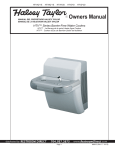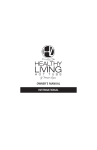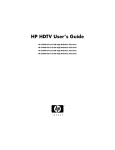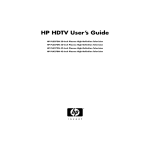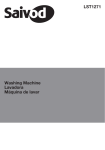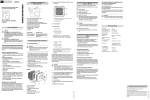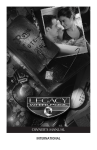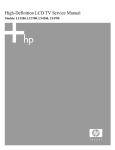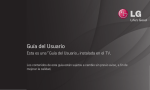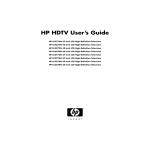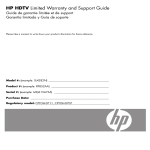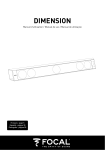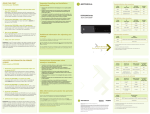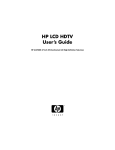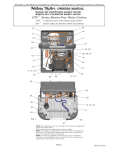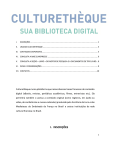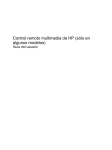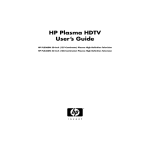Download HP MediaSmart 1080p LCD HDTV User Guide
Transcript
HP MediaSmart 1080p LCD HDTV User Guide HP SL4778N 47-Inch MediaSmart 1080p LCD High-Definition Television HP SL4278N 42-Inch MediaSmart 1080p LCD High-Definition Television The only warranties for HP products and services are set forth in the express warranty statements accompanying such products and services. Nothing herein should be construed as constituting an additional warranty. HP shall not be liable for technical or editorial errors or omissions contained herein. HP assumes no responsibility for the use or reliability of its software on equipment that is not furnished by HP. This document contains proprietary information that is protected by copyright. No part of this document may be photocopied, reproduced, or translated to another language without the prior written consent of HP. Hewlett-Packard Company P.O. Box 4010 Cupertino, CA 95015-4010 USA Copyright © 2007 Hewlett-Packard Development Company, L.P. This product incorporates copyright protection technology that is protected by U.S. patents and other intellectual property rights. Use of this copyright protection technology must be authorized by Macrovision, and is intended for home and other limited pay-per-view viewing uses only unless otherwise authorized by Macrovision. Reverse engineering or disassembly is prohibited. Manufactured under license from Dolby Laboratories. “Dolby” and the double-D symbol are trademarks of Dolby Laboratories. HDMI, the HDMI logo and High-Definition Multimedia Interface are trademarks or registered trademarks of HDMI Licensing LLC. ! Text set off in this manner indicates important information you need. c CAUTION: Text set off in this manner indicates that failure to follow directions could result in damage to equipment or loss of information. w WARNING: This symbol is intended to alert the user to the presence of important operating and maintenance (servicing) instructions in the literature accompanying the appliance. DivX, DivX certified, and associated logos are trademarks of DivXNetworks, Inc. and are used under license. Microsoft, Windows Vista, and Windows XP are U.S. registered trademarks of Microsoft Corporation. The Windows logo and Windows Vista are trademarks or registered trademarks of Microsoft Corporation in the United States and/or other countries/regions. HP supports lawful use of technology and does not endorse or encourage the use of our products for purposes other than those permitted by copyright law. The information in this document is subject to change without notice. n Text set off in this manner indicates information you need. e DANGEROUS VOLTAGE: Text set off in this manner indicates the presence of uninsulated voltages within the product enclosure that may be of sufficient magnitude to constitute a risk of electrical shock to persons. Important Safeguards WARNING: TO REDUCE THE RISK OF FIRE OR ELECTRICAL SHOCK, DO NOT EXPOSE THIS APPLIANCE TO RAIN OR MOISTURE. e CAUTION: RISK OF ELECTRICAL SHOCK w DO NOT OPEN CAUTION: TO REDUCE THE RISK OF ELECTRICAL SHOCK, DO NOT REMOVE COVER (OR BACK). NO USER-SERVICEABLE PARTS INSIDE. REFER SERVICING TO QUALIFIED SERVICE PERSONNEL. e w CAUTION: THIS SYMBOL IS INTENDED TO ALERT THE USER TO THE PRESENCE OF UNINSULATED “DANGEROUS VOLTAGES” WITHIN THE PRODUCT’S ENCLOSURE THAT MAY BE OF SUFFICIENT MAGNITUDE TO CONSTITUTE A RISK OF ELECTRICAL SHOCK TO PERSONS. REFER SERVICING TO QUALIFIED SERVICE PERSONNEL. THIS SYMBOL IS INTENDED TO ALERT THE USER TO THE PRESENCE OF IMPORTANT OPERATING AND MAINTENANCE (SERVICING) INSTRUCTIONS IN THE LITERATURE ACCOMPANYING THE APPLIANCE. DO NOT PLACE THIS PRODUCT ON AN UNSTABLE CART, STAND, TRIPOD, BRACKET, OR TABLE. THE PRODUCT MAY FALL CAUSING SERIOUS PERSONAL INJURY AND SERIOUS DAMAGE TO THE PRODUCT. USE ONLY WITH A CART, STAND, TRIPOD, BRACKET, OR TABLE RECOMMENDED BY THE MANUFACTURER OR SOLD WITH THE PRODUCT. FOLLOW THE MANUFACTURER’S INSTRUCTIONS WHEN INSTALLING THE PRODUCT AND USE MOUNTING ACCESSORIES RECOMMENDED BY THE MANUFACTURER. A PRODUCT AND CART COMBINATION SHOULD BE MOVED WITH CARE. QUICK STOPS, EXCESSIVE FORCE, AND UNEVEN SURFACES MAY CAUSE THE PRODUCT AND CART COMBINATION TO OVERTURN. iii Federal Communication Commission Interface Statement This equipment has been tested and found to comply with the limits for a Class B digital device, pursuant to Part 15 of the FCC Rules. These limits are designed to provide reasonable protection against harmful interference in a residential installation. This equipment generates, uses, and can radiate radio frequency energy and, if not installed and used in accordance with the instructions, may cause harmful interference to radio communications. However, there is no guarantee that interference will not occur in a particular installation. If this equipment does cause harmful interference to radio or television reception, which can be determined by turning the equipment off and on, the user is encouraged to try to correct the interference by one or more of the following measures: ■ Reorient or relocate the receiving antenna. ■ Increase the separation between the equipment and receiver. ■ Connect the equipment into an outlet on a circuit different from that to which the receiver is connected. ■ Consult the dealer or an experienced radio/TV technician for help. Closed caption notice This television receiver provides display of television closed captioning in accordance with § 15.119 of the FCC Rules. FCC Radiation Exposure Statement This equipment complies with FCC radiation exposure limits set forth for an uncontrolled environment. This equipment should be installed and operated with a minimum distance of 20 cm between the radiator and your body. This transmitter must not be co-located or operating in conjunction with any other antenna or transmitter. Operations in the 5.15-5.25GHz band are restricted to indoor usage only. IEEE 802.11b or 802.11g operation of this product in the U.S.A. is firmware-limited to channels 1 through 11. Modifications Caution: Pursuant to 47CFR15.21 of the FCC Rules, any changes or modifications to this equipment not expressly approved by the Hewlett-Packard Company may cause harmful interference and void the FCC authorization to operate this equipment. This device complies with Part 15 of the FCC Rules. Operation is subject to the following two conditions: (1) This device may not cause harmful interference, and (2) this device must accept any interference received, including interference that may cause undesired operation. Industry of Canada Radio Statement This device has been designed to operate with the antennas listed below, and having a maximum gain of 5.1 dB. Antennas not included in this list or having a gain greater than 5.1 dB are strictly prohibited for use with this device. The required antenna impedance is 50 ohms. Wireless LAN Antennas (internal to the TV): ■ SL4278N: Wistron NeWeb Corp. 50.3YJ09.001 ■ SL4778N: Wistron NeWeb Corp. 50.3YK05.001 iv HP MediaSmart HDTV User Guide Canadian Regulatory Notice This device complies with RSS-210 of the Industry Canada Rules. Operation is subject to the following two conditions: 1) this device may not cause interference and 2) this device must accept any interference, including interference that may cause undesired operation of the device Caution: The device for the band 5150-5250 MHz is only for indoor usage to reduce potential for harmful interference to co-channel mobile satellite systems. IC Radiation Exposure Statement This equipment complies with IC radiation exposure limits set forth for an uncontrolled environment. This equipment should be installed and operated with minimum distance 20 cm between the radiator and your body. Cables Connections to this device must be made with shielded cables with metallic RFI/EMI connector hoods in order to maintain compliance with FCC Rules and Regulations. RESPONSIBLE PARTY Hewlett-Packard Company Attn: Product Regulations Manager 10955 Tantau Avenue Cupertino, CA 95014-0770 USA Important Safety Instructions Electricity is used to perform many useful functions, but it can also cause personal injuries and property damage if improperly handled. This product has been engineered and manufactured with the highest priority on safety. However, improper use can result in electric shock and/or fire. In order to prevent potential danger, please observe the following instructions when installing, operating, and cleaning the product. To ensure your safety and prolong the service life of your television, please read the following precautions carefully before using the product. 1 Read these instructions. 8 Do not install near any heat sources such as 2 Keep these instructions. radiators, heat registers, stoves, or other apparatus (including amplifiers) that produce heat. 3 Heed all warnings. 4 Follow all instructions. 5 Do not use this apparatus near water. 6 Clean only with a soft cloth. If needed, dampen cloth with water. Never use solvents or abrasive cleaning solutions to clean this product or permanent damage may result. 7 Do not block any ventilation openings. Install in accordance with the manufacturer’s instructions. 9 Do not defeat the safety purpose of the polarized or grounding-type plug. A polarized plug has two blades with one wider than the other. A grounding-type plug has two blades and a third grounding prong. The wide blade or the third prong are provided for your safety. If the provided plug does not fit into your outlet, consult an electrician for replacement of the obsolete outlet. 10 Protect the power cord from being walked on or pinched particularly at plugs, convenience receptacles, and the point where they exit from the apparatus. v 11 Only use attachments/accessories specified by the manufacturer. 12 Use only with the cart, stand, tripod, bracket, or table specified by the manufacturer, or sold with the apparatus. When a cart is used, use caution when moving the cart/apparatus combination to avoid injury from tip-over. 13 Unplug this apparatus during lightning storms or when unused for long periods of time. 14 Refer all servicing to qualified service personnel. Servicing is required when the apparatus has been damaged in any way, the power-supply cord or plug is damaged, liquid has been spilled or objects have fallen into the apparatus, the apparatus has been exposed to rain or moisture, does not operate normally, or has been dropped. 15 Power Sources—This product should be operated only from the type of power source indicated on the marking label. If you are not sure of the type of power supply to your home, consult your product dealer or local power company. For products intended to operate from battery power, or other sources, refer to the operating instructions. 16 Overloading—Do not overload wall outlets, extension cords, or integral convenience receptacles as this can result in a risk of fire or electric shock. 17 Replacement Parts—When replacement parts are required, be sure the service technician has used replacement parts specified by the manufacturer or have the same characteristics as the original part. Unauthorized substitutions may result in fire, electric shock, or other hazards. 18 Safety Check—Upon completion of any service or repairs to this product, ask the service technician to perform safety checks to determine that the product is in proper operating condition. 19 The apparatus shall not be exposed to dripping or splashing and no objects filled with liquids, such as vases, shall be placed on the apparatus. 20 WARNING: Plug the power cord into a power outlet where access to the power cord connector is readily accessible in case power disconnection is required. 21 Servicing: The user should not attempt to service the appliance beyond that described in the operating instructions. All other servicing should be referred to qualified service personnel. ■ Water and Moisture—Do not use this product near water; for example, near a bath tub, wash bowl, kitchen sink, or laundry tub; in a wet basement; or near a swimming pool; and the like. ■ Stand—Do not place the product on an unstable cart, stand, tripod, or table. Placing the product on an unstable base can cause the product to fall, resulting in serious personal injuries as well as damage to the product. Use only a cart, stand, tripod, bracket, or table recommended by the manufacturer or sold with the product. ■ Ventilation—The vents and other openings in the cabinet are designed for ventilation. Do not cover or block these vents and openings since insufficient ventilation can cause overheating and/or shorten the life of the product. Do not place the product on a bed, sofa, rug, or other similar surface, since they can block ventilation openings. This product is not designed for built-in installation; do not place the product in an enclosed place such as a bookcase or rack, unless proper ventilation is provided or the manufacturer’s instructions are followed. ■ The display panel used in this product is made of glass. Therefore, it can break when the product is dropped or applied with impact. Be careful not to be injured by broken glass pieces in case the panel breaks. ■ Heat—The product should be situated away from heat sources such as fireplaces, chimneys, radiators, heat registers, stoves, or other products (including amplifiers) that produce heat. ■ Lightning—For added protection for this television equipment during a lightning storm, or when it is left unattended and unused for long periods of time, unplug it from the wall outlet and disconnect the antenna. This will prevent damage to the equipment due to lightning and power-line surges. vi HP MediaSmart HDTV User Guide ■ ■ Power Lines—An outside antenna system should not be located in the vicinity of overhead power lines or other electric light or power circuits, or where it can fall into such power lines or circuits. When installing an outside antenna system, extreme care should be taken to keep from touching such power lines or circuits as contact with them might be fatal. Outdoor Antenna Grounding—If an outside antenna is connected to the television equipment, be sure the antenna system is grounded so as to provide some protection against voltage surges and built-up static charges. Article 810 of the National Electrical Code, ANSI/NFPA 70, provides information with regard to proper grounding of the mast and supporting structure, grounding of the lead-in wire to an antenna discharge unit, size of grounding conductors, location of antenna-discharge unit, connection to grounding electrodes, and requirements for the grounding electrode. 7 6 5 4 1 3 2 Antenna Grounding Reference Antenna Grounding Grounding Component 1 Electric Service Equipment 2 Power Service Grounding Electrode System (NEC Art 250, Part H) 3 Ground Clamps 4 Grounding Conductors (NEC Section 810-21) 5 Antenna Discharge Unit (NEC Section 810-20) 6 Ground Clamp 7 Antenna Lead in Wire ■ To prevent fire, never place any type of candle or flames on the top or near the TV set. ■ To prevent fire or shock hazard, do not expose this product to dripping or splashing. No objects filled with liquids, such as vases, should be placed on the product. ■ To prevent fire or shock hazard, do not place the AC power cord under the TV set or other heavy items. ■ Turn off the main power and unplug the AC cord from the wall outlet before handling. vii Important Information The TV must be serviced by an authorized service technician. The TV is not user-serviceable. Changes can damage your TV and void your warranty. Changes or modifications not expressly approved by the manufacturer could void the user’s authority to operate the equipment. Recycling Information For information about how to recycle this product through HP, see: http://www.hp.com/recycle Other recycling options may also be available in your area. If located within the U.S. and Canada, you may also call (1) (888) 485-1849. Cleaning precautions Unplug the TV before cleaning the screen. Using solvents, such as alcohol, or abrasive materials, such as a premoistened or chemically treated towel, may affect the TV or bezel paint. Do not expose the product to volatile gases or fluids such as pesticides. Do not put the TV in contact with vinyl or rubber products for an extended period of time. Extended contact may result in the removal of or degradation of the surface. n Materials disposal This HP product contains the following materials that might require special handling at end-of-life: ■ To maintain the high-gloss finish on your new HDTV, HP recommends cleaning the TV only with a Microfiber cloth. Mercury in the fluorescent lamp in the LCD. Disposal of mercury may be regulated because of environmental considerations. For disposal or recycling information, please contact your local authorities or the Electronic Industries Alliance (EIA) (http://www.eia.org). Lifting precautions The TV is heavy; be sure to use ergonomically correct lifting procedures when moving the TV. Due to the size and weight of the TV, it is recommended that a minimum of two people move it. To transport the TV, grasp the left and right ends of the panel in the areas below and above the screen. Do not lift the TV by the attached stand. Never place the display with the glass screen facing downward, unless it is protected with pads. viii HP MediaSmart HDTV User Guide Table of Contents Getting to Know Your TV................. 1 Identifying Items in the Box .................................... 2 Locating TV Controls and Connectors ...................... 3 Cleaning ............................................................. 6 Cleaning precautions ...................................... 6 Cleaning the TV.............................................. 6 Setting Up the TV ............................ 7 Selecting a Good Location..................................... 7 Lifting the TV .................................................. 8 Connecting to the TV............................................. 9 Choosing the AV connection to use................... 9 Connecting the TV signal sources.................... 10 Connecting the cable TV or air broadcast antenna........................................ 10 Connecting cable or satellite with a set-top box ................................................ 11 Connecting a DVD player, VCR, DVR, game console, or camcorder.......................... 13 Connecting a VCR for recording..................... 16 Connecting a PC .......................................... 16 Connecting an external sound system.............. 17 Connecting the TV to your home network (LAN) .............................................. 19 Connecting power to the TV ........................... 21 Removing or attaching the stand..................... 21 Turning On the TV ......................... 23 Setting Up the TV for Digital Media.................................25 Verifying the TV connections...........................25 Completing the initial TV setup........................25 Setting up a wired or wireless connection ........25 Operating the TV ...........................29 Using the Remote Control.....................................29 Using universal remote controls.......................29 Installing or replacing remote control batteries.......................................................29 Identifying the remote control buttons...............30 Selecting a Device to Control ...............................35 Selecting the Input Source ....................................35 Selecting the last source.................................36 Adjusting the Volume ..........................................36 Muting the sound ..........................................36 Changing Channels ............................................36 Selecting the last channel ...............................36 Selecting a favorite channel ...........................37 Displaying program information......................37 Changing the View by Using the Aspect Button ......38 Turning On Captions...........................................39 Setting the SAP/MTS Stereo Mode........................39 Setting the Sleep Timer ........................................39 Adjusting the TV Settings......................................39 Opening and closing the OSD........................39 Operating a DVD Player or Other Device ..............40 Programming the Remote Control for a Home Entertainment Device..................................43 Programming the device code ........................44 Programming the device code using auto setup mode ..................................................45 Manufacturer’s codes ....................................46 Turning the TV On and Off .................................. 23 Using the First-Time Setup Wizard ........................ 24 Table of Contents ix Table of Contents Important Safeguards ..................................... iii Federal Communication Commission Interface Statement .........................................iv Important Safety Instructions ..............................v Important Information .................................... viii Changing the TV Settings ...............51 Using the OSD Menus......................................... 51 Using the Picture Menu........................................ 52 Adjusting the picture image ........................... 53 Using the Audio Menu ........................................ 54 Adjusting the audio....................................... 54 Using the Channel Menu ..................................... 56 Using the Parental (Control) Menu ........................ 56 Using the Password....................................... 57 Setting Parental Controls................................ 57 Temporarily releasing a blocked program........ 61 Reactivating parental controls after a temporary release......................................... 61 Using the Setup Menu ......................................... 62 Using the Time Menu .................................... 62 Using the Caption (Closed Caption) Menu ....... 63 Caption menu .............................................. 63 Selecting the OSD Language.......................... 64 Starting the Setup Wizard ............................. 64 Changing the Input Labels ............................. 64 Setting the Standby Mode.............................. 65 Returning to Default Settings........................... 65 Using Digital Media .......................67 Using the Main Digital Media Menu ..................... 67 Identifying Media remote control buttons ......... 68 Using context buttons .................................... 71 Searching .................................................... 71 Viewing Photos .................................................. 71 Changing slideshow options .......................... 72 Watching Video Files.......................................... 72 Changing videos options ............................... 73 Listening to Music ............................................... 73 Using Media Services ......................................... 74 Selecting Servers ................................................ 74 Changing Settings .............................................. 75 Viewing current network settings..................... 75 Changing network settings............................. 75 Using the Demo option .................................. 76 Changing the Language option ...................... 76 Viewing the DivX registration code ................. 77 Using the Reset Options................................. 77 Changing Slideshow options.......................... 77 x HP MediaSmart HDTV User Guide Changing Videos options...............................77 Changing the Servers option ..........................78 Updating software ........................................78 Using Help.........................................................78 Finding Answers to Questions ....... 79 Understanding TV Terms ......................................79 What are analog TV, digital TV, and high-definition TV (HDTV)? .............................79 What is the difference between progressive and interlaced signal formats for digital TVs? ...79 What is variable aspect ratio?........................80 What is HDMI?.............................................80 Identifying Cable Usage ......................................81 Answering MediaSmart TV frequently asked questions ..................................................83 Do I need a Media Center PC to use my MediaSmart TV? ...........................................83 Why does MediaSmart TV use Windows Media Player? ..............................................83 What version of Windows Media Player works with the MediaSmart TV?......................83 Can my MediaSmart TV software be updated?.................................................83 Can MediaSmart TV play AAC format and other music file types? ...................................83 What is the wireless type to use to stream video to my MediaSmart TV?..........................83 Can I play recorded TV shows or downloaded shows or movies from my Media Center PC on my MediaSmart TV? ........83 Can I stream a DVD movie from my PC to the MediaSmart TV?......................................84 How do I create an account for my online service?..............................................84 Specifications ................................ 85 PC Compatibility Chart........................................88 Supported Media File Types.................................89 Digital media formats: Codecs versus file containers ....................................................89 Supported media ..........................................90 Troubleshooting ............................ 93 Getting to Know Your TV Your MediaSmart HDTV not only features exceptional picture quality, but also brings your digital entertainment and your treasured photo and music libraries from your PC to your TV. By delivering exceptional visual performance and a digital media experience that is uniquely personal, we hope the HP MediaSmart HDTV will forever change your expectation of what a television should be. HP Visual Fidelity Engine Your MediaSmart HDTV features the HP Visual Fidelity Engine, which delivers unparalleled performance in beautiful 1080p full-HD resolution. The HP 3D Color Enrichment System generates rich colors and deep blacks while our Photorealistic Sharpness Enhancement delivers superior detail. Complimented with three HDMI inputs, the HP MediaSmart HDTV delivers the utmost picture quality from next generation HD game consoles and video players. The Next Generation of Wireless Networking Your MediaSmart TV also features integrated 802.11n wireless networking, which enables the streaming of high-definition video while providing compatibility to existing 802.11b/g/a Wi-Fi networks. An industry first, having 802.11n in your HDTV future proofs your investment for many years to come. HP Legendary Quality and Unmatched Support We’re proud that you selected the HP MediaSmart television, and we’ll continue to stand by you with HP award-winning support. HP Total Care includes 24 x 7 telephone assistance and one full year of free in-home service, should you ever need it. All specifications represent the typical specifications provided by HP’s component manufacturers; actual performance may vary either higher or lower. Your World in High Definition The HP MediaSmart HDTV enables browsing of your entire library of digital photos, music, and HD video— even across multiple PCs—with unprecedented ease. The HP MediaSmart TV also provides online access to thousands of movies available to rent or own—and HP’s simple interface enables you to begin watching movies moments after downloading has begun. Getting to Know Your TV 1 Getting to Know Your TV Congratulations! Identifying Items in the Box Television with stand attached Universal remote control Ant/Cable adapter AC power cord Cable clamp Documentation and Installation CD 2 HP MediaSmart HDTV User Guide Locating TV Controls and Connectors The TV contains controls (indicators and buttons) and connectors. AB TV Controls TV button Description A: Power light Power light shows whether the TV is on or off. The light is blue when TV is plugged in but turned off. The light is amber while the TV is powering up after you turn it on, and then it goes off after about 30 seconds. The light is off when the TV is not plugged in. B: Remote control sensor Remote control sensor is the location where you point the remote control. POWER Power turns the TV on or off. MENU Menu opens (or closes) the onscreen display (OSD). SELECT Select starts the Auto Sync function for a connected PC signal source (PC Input). [PC Auto Sync] In an OSD menu, selects the highlighted item. SOURCE Source selects the input source: Press Source to open the list of input sources. Press the Channel buttons to select the input source, and press Select. Press Source to close the list. Getting to Know Your TV The TV indicators are located on the front of the TV, and the buttons are located on the right side. In an OSD menu, functions as the Back button, or moves up one item or menu level. Channel buttons select the next lower or higher channel. In an OSD menu, move up or down in the menu. Volume buttons increase or decrease the sound level. In an OSD menu, move right or left in the menu, or adjust an item. Getting to Know Your TV 3 TV connectors The connectors are located on the left side (A), center (B), and right side (C) of the rear of the TV. ANT/Cable In AV Input Standard Definition Input 1 2 C Video R Audio L S-Vid 1 2 Component High Definition Input Y Pb Pr Audio Output Digital (Optical) R Audio L L L R Digital High Definition Input Audio In HDMI 1 A HDMI 2 HDMI 3 VGA PC Input Audio L/R 4 R HP MediaSmart HDTV User Guide Serial RS-232 LAN Service Port Lock B Description ANT/Cable In Connect a coaxial cable from an off-air antenna or cable signal source. Standard Definition Input: For each AV Input connector set: ■ ■ AV Input 1: S-Vid, Video, Audio L and R AV Input 2: S-Vid, Video, Audio L and R Connect an S-Video cable and left-right audio cables from optional equipment. Left side TV labels (A) Component High Definition Input: ■ 1: Y, Pb, and Pr, and Audio L and R ■ 2: Y, Pb, and Pr, and Audio L and R Or Connect a composite video cable and left-right audio cables from optional equipment. (Audio L and R connectors are shared within the AV connector set.) Digital High Definition Input: ■ HDMI 1 (with Audio In L and R) ■ HDMI 2 ■ HDMI 3 ! Both the S-Vid and Video connectors share Audio L and R connectors. (The AV Input 1 set of S-Vid and Video connectors share Audio connectors; the AV Input 2 S-Vid and Video connectors share Audio connectors.) Description (Continued) Connect component video cables and left-right audio cables from optional equipment. Supports 480i, 480p, 720p, and 1080i analog standard and high-definition format inputs. The TV automatically determines what has been connected. Some set-top boxes must be set for a specific output resolution. Supports 480i, 480p, 720p, 1080i, and 1080p digital format inputs. The TV automatically determines what has been connected. Some set-top boxes must be set for a specific output resolution. Getting to Know Your TV Left side TV labels (A) For each HDMI (High-Definition Multimedia Interface) connector: Connect an HDMI cable from optional digital, high-definition equipment. For HDMI 1 with Audio In L and R: Connect a DVI cable and DVI-to-HDMI converter and left-right audio cables from optional DVI equipment. Do not connect video cables to both the S-Vid and Video connectors in a set. PC Input: ■ VGA ■ Audio L/R Connect a VGA (video graphics array) cable and an audio cable from your PC (Line out) to use the TV as a monitor. Getting to Know Your TV 5 Center TV labels (B) Audio Output: ■ ■ Digital (Optical) Cleaning Description For sound to an external audio system: ■ Connect an optical cable for digital sound out to an optional external digital audio system. ■ Connect left-right audio cables for stereo sound out to an optional external (analog) audio system. Use the left (white) connector for mono sound (single cable). Audio Output L and R Serial RS-232 Used for control purposes only. Service Port Used for service purposes only. LAN (Wired) Connect an Ethernet cable to your wired home network. Kensington Lock slot Use to attach a lock to secure your TV. Cleaning precautions Unplug the TV before cleaning the screen. The TV screen has a special antiglare coating. Using solvents, such as alcohol, or abrasive materials, such as a premoistened or chemically treated towel, may affect the screen coating or bezel paint. Do not expose the product to volatile gases or fluids such as pesticides. Do not put the TV in contact with vinyl or rubber products for an extended period of time. Extended contact may result in the removal of the coating or degradation of the surface. Cleaning the TV To maintain the high-gloss finish on your new HDTV, HP recommends cleaning the TV only with a Microfiber cloth. Microfiber cloths contain a blend of synthetic fibers designed to clean the surface of the TV without scratching. All cloths specifically labeled as “Microfiber” on the packaging are suitable for use on this TV and can be purchased at a variety of retail outlets. To clean the screen, spray a soft lint-free cloth with water to lightly moisten it. Gently wipe the screen, but without pressing on it. ! Wireless local area network (LAN) antennas (not shown) are internal to the TV and can be used to connect the TV to your wireless home network. Right side TV label (C) AC In Description Connect the included AC power cord. NOTE: Use only the provided power cord. 6 HP MediaSmart HDTV User Guide To clean the outer cabinet, use the same method. Do not use liquid or aerosol cleaners. n To maintain the high-gloss finish on your new HDTV, HP recommends cleaning the TV only with a Microfiber cloth. 8 Setting Up the TV HP recommends professional installation from an authorized installer to ensure maximum enjoyment of your TV. Be sure to read all the safety information and precautions before starting installation. See the following topics: ■ “Important Safeguards” on page iii ■ “Important Safety Instructions” on page v ■ “Important Information” on page viii ■ Avoid direct sunlight that may damage the display or interfere with the operation of the remote control. Selecting a Good Location ■ Power cord length: Choose a location with easy access to an AC power outlet. ■ ■ Cable lengths and distances to attached units: Check that cables can reach the TV. Avoid areas of high humidity or damp conditions that may cause fire or electrical shock. ■ Do not install TV near appliances, such as a microwave, or near a heat source, such as a fireplace or radiator. ■ Do not place the TV on a sloped or unstable surface. ■ Provide a minimum of 4 inches (10 cm) of ventilation clearance around the TV. ■ Wall-mounting: Your TV can be wall-mounted by using an HP-approved wall-mounting kit (sold separately): n To view high-definition programming, you must have connected to the TV a high-definition signal source, such as an off-the-air high-definition antenna or cable HD signal, a cable or satellite provider HD set-top box, or an HD-DVD player. All sources, except an HD antenna or cable HD signal, must connect to one of the High Definition Input connector sets on the TV. You may view high-definition digital media through your home network. ■ Do not install the TV on an unstable cart or stand; the unit may fall over and cause injury. ■ Do not install the TV where it has a protruding edge, such as on a small table where the display overhangs the table surface. ■ Do not hang the TV from the ceiling; the unit may fall and cause injury. LCD TV Flat Mount, Model PY043AA#ABA LCD TV Tilting Mount, Model PY044AA#ABA To remove the TV stand, see “Removing or attaching the stand” on page 21. Then follow the installation instructions provided with the wall-mounting kit. HP recommends professional installation if you want to wall-mount your TV. Setting Up the TV 7 Setting Up the TV When selecting the location for your TV, consider the following conditions: Lifting the TV The TV is heavy; be sure to use ergonomically correct lifting procedures when moving the TV. Due to the size and weight of the TV, it is recommended that a minimum of two people move it. To transport the TV, grasp the left and right ends of the panel in the areas below and above the screen. Do not lift the TV by using the attached stand. 8 HP MediaSmart HDTV User Guide Move the TV gently. Never place the TV with the glass screen facing downward, unless it is protected with pads. c CAUTION: Do not lift or move the TV by using the attached stand. Instead, grasp the left and right ends of the panel in the areas below and above the screen. Connecting to the TV Set up the TV by connecting cables and connecting the AC power cord. Choosing the AV connection to use When connecting optional audiovisual (AV) equipment as signal sources, the connectors on the equipment may limit the type of connection you can use. When your optional equipment has more than one type of output connector, choose the connection that provides the best-quality playback image. The following table lists the available optional AV equipment connections on the TV. AV connection to use, in order of decreasing video playback quality (best to good) Connection description TV connector Cable plug HDMI (High-Definition Multimedia Interface) transmits an all-digital signal. This is the recommended choice for high-definition signals, and for playback from a digital set-top box, DVD player, or DVR device. For a DVI-D device, you can use a DVI cable with a DVI-to-HDMI converter to connect video to the HDMI 1 connector on the TV, and an audio cable to connect audio from the source to the Audio In L and R connectors on the TV. Use this connection for standard or high-definition video signals in 480i, 480p, 720p, 1080i, or 1080p input format from a set-top box, DVD player, or other device. This TV does not support Dolby Digital audio input over HDMI. When connecting a set-top box, DVD player, or other device by means of the HDMI connector, set the device audio output to PCM format. Setting Up the TV Component video (Y, Pb, and Pr) transmits video as separate red, green, and blue signals. Use this connection for standard or high-definition video signals in 480i, 480p, 720p, or 1080i format from a DVD player or other equipment. S-Video transmits standard video as separate color and black-and-white image signals, and delivers a sharper image than a composite video connection. Video In (composite video) transmits standard video as a single signal. The procedures that follow describe how to connect optional equipment for each type of AV connection, including the audio connections when applicable. Setting Up the TV 9 Connecting the TV signal sources n w WARNING: Before connecting the TV to any other electronic device, unplug the TV and electronic device AC power cords from the AC power outlet. The following is an explanation of the types of connections that are used for a coaxial cable. If your outdoor antenna uses a 75-ohm coaxial cable with an F-type connector, screw it onto the ANT/Cable In connector at the rear of the TV set. ■ A 75-ohm system is generally a round cable with an F-type connector that can easily be attached to a connector without tools (sold separately). ■ A 300-ohm system is a flat, twin-lead cable that can be attached to a 75-ohm connector through a 300/75-ohm adapter (sold separately). n An F-type connector should be finger-tightened only. When connecting the RF cable to the TV, do not use tools to tighten the F-type connector, because this may cause damage to the TV. C A B A 75-ohm coaxial cable, round B 300-ohm twin-lead cable, flat C F-type connector 10 HP MediaSmart HDTV User Guide To connect an external sound system, see “Connecting an external sound system” on page 17. Connecting the cable TV or air broadcast antenna Use standard 75-ohm coaxial cable to connect a ground antenna or cable TV input source to the TV. Use shielded coaxial cable to reduce radio frequency (RF) interference. Optional equipment, cable TV service, and all cables are sold separately. Optional equipment and all cables are sold separately. c CAUTION: Unplug power for the TV and all connected components before connecting the antenna or cable. You can connect a digital TV set-top box (air or cable), and other AV equipment, by using a connector set from one of the following inputs: ■ 1 Connect a coaxial cable to the input source. 2 Connect the input source coaxial cable to the Digital High Definition Input: Connect an HDMI cable from the digital, high-definition cable or satellite set-top box to any of the HDMI connectors. Or Connect a DVI-D cable and DVI-to-HDMI converter from the digital, high-definition cable or satellite set-top box with a DVI connector to HDMI 1, and left-right audio cables to Audio In L and R. ANT/Cable In connector on the rear of the TV. HDMI supports 480i, 480p, 720p, 1080i, and 1080p input formats. The TV automatically determines what has been connected. Some set-top boxes must be set for a specific output resolution. The HDMI connectors are: HDMI 1 (with Audio In L and R) HDMI 2 ■ HDMI 3 ■ ■ ■ If you find it difficult to screw the coaxial cable onto the TV connector, use the Ant/Cable Adapter from the box; screw the threaded end of the adapter into the input source coaxial cable, and then push the adapter onto the ANT/Cable In connector on the rear of the TV. Component supports 480i, 480p, 720p, and 1080i input formats. The TV automatically determines what has been connected. Some set-top boxes must be set for a specific output resolution. The Component connectors are: ■ to the TV” on page 21. ■ 4 Turn on the TV; see “Turning the TV On and Off” 5 Select the input source to view, as well as the Aspect, and other options; see “Operating the TV” on page 29. ■ 1: Y, Pb, and Pr, and Audio L and R 2: Y, Pb, and Pr, and Audio L and R Standard Definition Input: Connect an S-Video cable, or a composite video cable, and left-right audio cables from the cable or satellite set-top box. (Audio L and R connectors are shared within the AV connector set.) Connecting cable or satellite with a set-top box Connecting your TV directly to the audio and video output of your set-top box ensures a more vivid picture and enhances your viewing enjoyment. See “Choosing the AV connection to use” on page 9 for connector and cable information. Setting Up the TV 11 Setting Up the TV 3 Connect power to the TV; see “Connecting power on page 23. Component High Definition Input: Connect component video cables and left-right audio cables from the high-definition cable or satellite set-top box. The AV Input connectors are: ■ 1: S-Vid or Video, and Audio L and R Component High Definition Input: Connect component video cables and left-right audio cables to the Component connectors: ■ 2: S-Vid or Video, and Audio L and R 1: Y, Pb, and Pr, and Audio L and R ■ Or n 2: Y, Pb, and Pr, and Audio L and R The Standard Definition Input (S-Vid, or Video) connectors do not pass high-definition TV signals. To connect the set-top box: c CAUTION: Unplug power for the TV and all connected components before connecting the set-top box. 1 Connect the set-top box input source cable(s) to the rear of the TV, using one of the connector sets: ■ Digital High Definition Input: Connect an HDMI cable to any of the HDMI connectors: HDMI 1, HDMI 2, or HDMI 3. Or Connect a DVI-D cable and DVI-to-HDMI converter (from digital, high-definition cable or satellite set-top box with a DVI connector) to HDMI 1, and left-right audio cables to Audio In L and R. 12 HP MediaSmart HDTV User Guide ■ Standard Definition Input: Connect an S-Video cable, or a composite video cable, and left-right audio cables to the AV Input connectors: 1: S-Vid or Video, and Audio L and R Or 2: S-Vid or Video, and Audio L and R S-Vid connection Video connection Connecting a DVD player, VCR, DVR, game console, or camcorder You can connect optional equipment to the TV, such as an HD-DVD, Blu-ray or other HD equipment, DVD player, VCR, DVR, and so on, including an external sound system. Optional equipment and all cables are sold separately. To connect a VCR for playback, you can use either S-Vid or Video (composite video) connections. The TV does not have video output connectors. ! Both the S-Vid and Video connectors share Audio L and R connectors. (The AV Input 1 set of S-Vid and Video connectors share Audio connectors; the AV Input 2 S-Vid and Video connectors share Audio connectors.) Do not connect video cables to both the S-Vid and Video connectors in a set. 2 Connect the cables to the set-top box. 3 Turn on the set-top box. 4 Connect power to the TV; see “Connecting power to the TV” on page 21. 5 Turn on the TV; see “Turning the TV On and Off” on page 23. 6 Select the input source to view, as well as the Setting Up the TV Aspect, and other options; see “Operating the TV” on page 29. Setting Up the TV 13 c CAUTION: Unplug power for the TV and all connected components before connecting optional equipment. Ensure that the optional equipment is powered off. Connecting digital, high-definition equipment by using a DVI cable The DVI-D cable, DVI-to-HDMI converter, and the audio cable are sold separately. 1 Connect a DVI-D cable and DVI-to-HDMI converter to HDMI 1 on the rear of the TV, and left-right audio cables to Audio In L and R. Connecting digital, high-definition equipment by using an HDMI cable This is the recommended connection for HD video and audio. The HDMI cable is sold separately. 1 Connect an HDMI cable to any of the HDMI connectors on the rear of the TV: HDMI 1, HDMI 2, or HDMI 3. (There are no separate audio inputs required for HDMI.) 2 Connect the DVI cable to the DVI-D connector on the DVD player. 3 Connect the audio cable to the audio out connectors on the DVD player. 4 Turn on the DVD player, and start play. 5 Connect power to the TV; see “Connecting power to the TV” on page 21. 6 Turn on the TV; see “Turning the TV On and Off” 2 Connect the cable to the DVD player or source equipment. 3 Turn on the DVD player, and start play. 4 Connect power to the TV; see “Connecting power to the TV” on page 21. 5 Turn on the TV; see “Turning the TV On and Off” on page 23. 6 Select the input source to view, as well as the Aspect, and other options; see “Operating the TV” on page 29. 14 HP MediaSmart HDTV User Guide on page 23. 7 Select the input source to view, as well as the Aspect, and other options; see “Operating the TV” on page 29. Connecting high-definition equipment using component cables There are two sets of high-definition Component connectors you can use: ■ 1: Y, Pb, and Pr, and Audio L and R ■ 2: Y, Pb, and Pr, and Audio L and R Connecting standard-definition equipment by using S-Video or Video cables Connect a standard-definition DVD player, VCR, game console, camcorder, or other AV equipment by using S-Vid or Video (composite video) connectors. These connectors do not pass high-definition signals. 1 Connect component video cables and left-right audio cables to the Component connectors on the rear of the TV. ! The S-Vid and Video connectors share the audio connectors in the set. Do not connect video cables to both the S-Vid and Video connectors in a set. 1 Connect an S-Video cable, or a composite video cable, by using the AV Input connector sets on the rear of the TV: 2 Connect the cables to the DVD player. ■ 1: S-Vid or Video, and Audio L and R ■ 2: S-Vid or Video, and Audio L and R S-Vid connection 3 Turn on the DVD player, and start play. 4 Connect power to the TV; see “Connecting power to the TV” on page 21. 5 Turn on the TV; see “Turning the TV On and Off” on page 23. 6 Select the input source to view, as well as the Aspect, and other options; see “Operating the TV” on page 29. Setting Up the TV Video connection Setting Up the TV 15 2 Connect the video cable to the DVD player or other source equipment: For a DVD player, VCR, DVR, or other source equipment that has a S-Video connector, use a S-Video cable. Or For a DVD player, VCR, DVR, or other source equipment that has a composite connector, use a composite cable. 3 Connect the audio cable to the left and right audio connectors on the TV for the connector set. 4 Connect the audio cables to the DVD player. 5 Turn on the DVD player, and start play. 6 Connect power to the TV; see “Connecting power to the TV” on page 21. 7 Turn on the TV; see “Turning the TV On and Off” on page 23. 8 Select the input source to view, as well as the Aspect, and other options; see “Operating the TV” on page 29. You can also connect a PC with a DVI connector: ■ For a PC with a DVI-D connector, connect a DVI-D cable and DVI-to-HDMI converter to HDMI 1, and left-right audio cables to Audio In L and R. ■ For a PC with a DVI-I connector, connect a DVI-I cable and a DVI-to-VGA converter to the PC Input (VGA) connector and audio to the PC Input Audio L/R connector. n Only the HDMI input connectors support 1080p format input. To connect a PC by using the PC Input connectors: c CAUTION: Unplug power for the TV and all connected components before connecting a PC. Ensure that the PC is powered off. Connecting a VCR for recording The TV does not output a signal for recording. Connecting a PC Use the following instructions when connecting a PC or other source equipment to the PC Input (VGA and Audio L/R) connectors on the rear of the TV. The PC Input is a selectable input source (PC in the source list). Cables are sold separately. n Refer to “PC Compatibility Chart” on page 88 for a list of PC signals compatible with the TV. 16 HP MediaSmart HDTV User Guide 1 Connect the PC or source equipment video cable to the TV by using the PC Input (VGA) connector. 2 Connect the source equipment audio cable to the PC Input Audio L/R connector. 3 Connect the VGA and audio cables to the PC or source equipment. 4 Connect power to the TV; see “Connecting power Selecting the type of sound system The external sound system can determine how you connect the video/audio input sources to the TV and the TV to the external audio system. Select: ■ Home theater system, see “Home theater system (without video pass-through)” on page 17. ■ A/V receiver system, see “A/V receiver system (with video pass-through)” on page 18. ■ Powered speakers or Amplifier, see “Powered speakers or amplifier” on page 18. to the TV” on page 21. 5 Turn on the TV; see “Turning the TV On and Off” on page 23. 6 Connect the power to, and turn on, the PC or source equipment. 7 Select the input source to view, as well as the Aspect, and other options; see “Operating the TV” on page 29. Home theater system (without video pass-through) 8 Adjust the picture, including Auto Sync, by using the onscreen display (OSD) Picture menu PC Screen option; see “Adjusting the PC Screen image” on page 53. You can also start Auto Sync for the PC image by pressing the Select button on the TV. Connecting an external sound system ■ ■ Use an optical audio cable and the Audio Output Digital (Optical) connector on the rear of the TV to provide a digital audio signal to an external sound system, such as a digital receiver or a surround sound system. Use an audio cable and the Audio Output Left and Right connectors on the rear of the TV to provide an analog audio signal to an external sound system, such as an analog amplifier or stereo system. The input source signal and the Audio menu settings in the onscreen display determine the type of audio output. This TV does not support Dolby Digital audio input over HDMI. When connecting a set-top box, DVD player, or other device by means of the HDMI connector, set the device audio output to PCM format. See “Understanding audio output” on page 54 for information on the audio output type. When you have a home theater system without video pass-through, do the following: ■ Route the audio from all source devices to the home theater. ■ Route the video from all source devices to the TV. ■ Use the TV remote control to select the input source (Source button). ■ Use the home theater remote control to select the audio input. ■ Use the source device remote control to control playback. Setting Up the TV 17 Setting Up the TV You can connect an external sound system to the TV by using the Audio Output connectors for a digital audio or analog audio signal: ■ If using the TV ANT/Cable connector: ■ Connect the signal source to the ANT/Cable connector. See “Connecting the cable TV or air broadcast antenna” on page 10. ■ Connect audio cables from the TV Audio Output (either digital optical or analog stereo, or both) to the home theater input. ■ If the home theater does not support Digital Dolby, set the digital audio format in the onscreen display Audio menu Digital Audio option to PCM. See “Choosing the digital audio output mode” on page 54. To program the TV universal remote to control all the devices, see “Programming the Remote Control for a Home Entertainment Device” on page 43. A/V receiver system (with video pass-through) ■ Use the source device remote control to control playback. ■ If using the TV ANT/Cable connector: ■ Connect the signal source to the ANT/Cable connector. See “Connecting the cable TV or air broadcast antenna” on page 10. ■ Connect cables from the TV Audio Output (either digital optical or analog stereo, or both) to the A/V receiver input. ■ If the A/V receiver does not support Digital Dolby, set the digital audio format in the onscreen display Audio menu Digital Audio option to PCM. See “Choosing the digital audio output mode” on page 54. To program the TV universal remote to control all the devices, see “Programming the Remote Control for a Home Entertainment Device” on page 43. Powered speakers or amplifier When you have an A/V receiver system with video pass-through, do the following: ■ Route the audio and video from all source devices to the A/V receiver. ■ For HDMI source devices, you may need to use a separate digital audio cable in addition to the HDMI cable. ■ Use a single video cable from the A/V receiver to the TV. ■ Use the TV remote control to select the input source (Source button) where you’ve connected the A/V receiver. ■ 18 Use the A/V receiver remote control to select the video source device. HP MediaSmart HDTV User Guide When you have powered speakers or a stereo amplifier, do the following: ■ Route the audio and video from all source devices to the TV. ■ Connect audio cables from the TV Audio Output (either digital optical or analog stereo, or both) to the powered speakers or amplifier input. ■ Use the TV remote control to select the input source (Source button). ■ Set the digital audio format in the onscreen display Audio menu Digital Audio option to PCM. See “Choosing the digital audio output mode” on page 54. Select the input on the powered speakers or amplifier. ■ Use the source device remote control to control playback. ■ If using the TV ANT/Cable connector: ■ ■ ■ Connect the signal source to the ANT/Cable connector. See “Connecting the cable TV or air broadcast antenna” on page 10. 2 Connect power to the TV; see “Connecting power If the powered speakers or amplifier does not support Digital Dolby, set the digital audio format in the onscreen display Audio menu Digital Audio option to PCM. See “Choosing the digital audio output mode” on page 54. 3 Turn on the TV; see “Turning the TV On and Off” For HDMI source devices, connect a separate digital audio cable from the source device directly to the powered speakers or amplifier. If the powered speakers cannot access a second input, use analog output from the TV. This TV does not support Dolby Digital audio input over HDMI, and does not output a digital audio signal from HDMI input. to the TV” on page 21. on page 23. 4 Connect power to, and turn on, the external sound system. 5 Define the digital audio format in the onscreen display Audio menu Digital Audio option; see “Choosing the digital audio output mode” on page 54. 6 If desired, you can turn off the TV speakers by using the onscreen display Audio menu Speakers option; see “Using the Audio Menu” on page 54. To program the TV universal remote to control all the devices, see “Programming the Remote Control for a Home Entertainment Device” on page 43. Connecting the TV to your home network (LAN) Connecting the external sound system Connect the TV to the router in your PC local area network (LAN) by connecting an Ethernet cable for a wired connection, as described in this procedure. For a wireless connection, the TV has internal wireless antennas, which are ready to use; no antenna or other connection is necessary. c CAUTION: Unplug power for the TV and all connected components before connecting an external sound system. Ensure that the external sound system is powered off. 1 Connect the external sound system to the TV: ■ For a digital connection, connect an optical audio cable to the Audio Output Digital (Optical) connector on the rear of the TV and to the external sound system, such as a digital receiver or a surround sound system. ■ For an analog connection, connect an audio cable to the Audio Out L and R connectors on the rear of the TV and to the external sound system, such as an analog amplifier or stereo system. The TV requires use of a router for connection to your established home network (LAN). ■ A wired connection (Ethernet 802.3) uses an Ethernet cable and connects through a router. ■ A wireless connection (Wi-Fi 802.11a/b/g/n) must use the TV internal wireless antennas and connect through a router. n HP recommends use of dual-band 802.11n Wi-Fi for best wireless performance. Setting Up the TV 19 Setting Up the TV ■ Connect the Ethernet cable A Use these steps to connect the Ethernet cable for a wired connection to your home network: c CAUTION: Unplug power from the wall for the TV and all connected components before connecting to your network. B 1 Connect the Ethernet cable to your network router A PC with LAN connection through a wired router to the TV and to the Ethernet LAN connector on the rear of the TV. The LAN connector is beneath the edge of the TV LAN label. B PC with LAN connection through a wireless router to the TV n The TV internal wireless antennas do not function as a TV antenna for air-broadcast television signal reception. ! You can connect your TV using both a wired and a wireless LAN connection to your PC router, but only one network connection is supported at a time. To switch, select the network type by using the Media button, selecting the Settings menu, and then selecting Network; see “Changing network settings” on page 75. 20 HP MediaSmart HDTV User Guide 2 Connect power to the TV; see “Connecting power to the TV” on page 21. 3 Turn on the TV; see “Turning the TV On and Off” on page 23. Connecting power to the TV 1 Connect the AC power cord to the connector on the rear of the TV. Removing or attaching the stand Your TV comes with the stand attached. Reverse these steps to attach the stand. c CAUTION: Use two people to disassemble or assemble the TV. 2 Connect the AC power cord into the AC power outlet. 3 Insert the cable clamp from the box into the square hole on the rear of the TV. Before removing the stand, unplug the AC power cord from the AC power outlet, and remove any cabling. 1 Carefully place the TV panel with the glass screen facing downward on a padded, stable table with the TV stand extended over the edge of the table. w WARNING: Do not allow the stand to drop onto the TV panel. 2 Remove four long screws that secure the stand (pedestal) to the rear of the TV, and then lift off the stand. Setting Up the TV 4 Route the cables through the cable clamp. Setting Up the TV 21 3 To disassemble the stand, turn the stand over and remove four short screws that secure the base to the pedestal. 4 Set the stand upright. Hold the base in place and pull up on the pedestal to take the two pieces of the stand apart. (When assembling the stand, press the pedestal into the base until it is completely seated.) 5 Store the stand and screws for future use. 22 HP MediaSmart HDTV User Guide Turning On the TV The TV has a Power button on the right side of the panel. You can also use the Power button on the remote control to turn on the TV. Power light B Remote control sensor C Power button The Power light shows whether the TV is on or off. TV is off but plugged into the power source Device Sleep CC La st So ur Aspect TV is powering on (light turns off after about 30 seconds) Screen SAP Media ce OK u Lights amber TV AUD STB AUX ce Lights blue On/Off A ur TV status Point the remote control at the remote control sensor on the front of the TV, and press the remote control Power button. The TV turns on or off. So Power light Using the remote control to turn the TV on or off Guide A C When you will not be using the TV for an extended period of time, press the Power button to turn off the TV, and then unplug the AC power cord. en AB The initial TV setup starts when the TV powers on for the first time. If the TV has been turned on before, the Setup Wizard does not start. To start the Setup Wizard from the onscreen display (OSD) Setup menu, see “Starting the Setup Wizard” on page 64. back M POWER n Recorded TV Pressing the Power button turns the TV either on or off. Info Ch + Ch - Off Flashing amber or flashing blue TV is on, or the AC power cord is disconnected Rec Startup diagnostics are in progress or an error occured 1 2 abc 3 def 4 ghi 5 jkl 6 mno 7pqrs 8 tuv 9 wxyz * Clear A Live TV 0 Last # Enter Remote Control Power button Turning On the TV 23 Turning On the TV Turning the TV On and Off Using the First-Time Setup Wizard Initial TV Setup When you turn on the TV for the first time, a first-time Setup Wizard guides you through the following tasks: ■ Setting the onscreen display language. ■ Setting the clock mode (if manual, enter the time zone, date, and time). ■ Selecting a signal source. ■ Searching the TV signal source (antenna or cable) and memorizing the available TV channels. (Wait while the channel search operation automatically searches for a signal from all available channels on the ANT/Cable connector). You can start the Setup Wizard by using the Setup menu in the onscreen display; see “Starting the Setup Wizard” on page 64. Preparing Complete the following steps before you press the Power button on the remote control: 1 Insert the batteries into the remote control. 2 Connect the signal source antenna or cable to the TV. 3 Plug in the AC power cord into the AC outlet. 4 Turn on the TV. Selecting or entering items during Initial TV Setup Press the Arrow buttons on the remote control to select the desired item, and then press the OK button. 24 HP MediaSmart HDTV User Guide n To view high-definition programming, you must have connected to the TV a high-definition signal source, such as an off-the-air high-definition antenna or cable HD signal, a cable or satellite provider HD set-top box, or an HD-DVD player. All sources, except an HD antenna or cable HD signal, must connect to one of the High Definition Input connector sets on the TV. You may view high-definition digital media through your home network. Next steps This completes the initial TV setup. To prepare the TV for using digital media (the Media button on the remote control), continue with “Setting Up the TV for Digital Media” on page 25. Setting Up the TV for Digital Media ■ View photos ■ Watch videos ■ Listen to music ■ Access online services for music, video, or photos When you press the Media button on the remote control for the first time, a Media wizard opens to guide you through the setup for the network at the TV and at the PC. Before you can enjoy digital media, you must complete these actions in the following order: ■ Complete initial setup of the TV; see “Using the First-Time Setup Wizard” on page 24. ■ Use the remote control to select settings for wired or wireless connection to your network, as described in this section. ■ Install the Installation CD software on your PC, as described in this section. ■ Complete the software setup, as described in this section. ® The Microsoft Windows Media Player (WMP) software uses your home network to stream photos, videos, and music to your TV. You select which media folders on your PC you would like to share with your TV. Windows Media Player must be installed, and the TV must be allowed to display the media shared from your PC. These steps occur during the software installation. You can use any UPnP-compliant program to stream media to the TV. HP recommends and supports Windows Media Player 11. n You can install Microsoft Windows Media Player on multiple PCs to access the media files stored on the PCs. The TV and all PCs must be connected to your LAN and be powered on. Verifying the TV connections Before starting, check that the TV is connected to the LAN router, and the TV and network equipment are both powered on. Refer to “Connecting the TV to your home network (LAN)” on page 19 for instructions to connect the TV to a wired network. Completing the initial TV setup The initial TV setup must be completed on your TV before proceeding with the Media settings. If you canceled the wizard when you turned on the TV for the first time, start the TV Setup Wizard again using the Setup menu; see “Starting the Setup Wizard” on page 64. Setting up a wired or wireless connection Follow the steps for your connection: ■ See “Setting up a wired connection” on page 26. ■ See “Setting up a wireless connection” on page 26. Setting Up the TV for Digital Media 25 Setting Up the TV for Digital Media The MediaSmart TV (using the Media button on the remote control) provides you a simple way to connect to your PC or online services to do the following: Setting up a wired connection n 1 Point the remote control at the remote control sensor on the display and, if necessary, press the Device button to light the TV indicator. On/Off TV AUD STB AUX The Installation CD installs the MediaSmart software on your PC. This software supports playback of some files that Windows Media Player 11 may not; see “Supported Media File Types” on page 89. Device 2 Press the Media button. Media When you press the Media button on the remote control for the first time, a wizard guides you through the network setup at the TV and at the PC (by using the Installation CD). 3 Follow the onscreen instructions. For a wired connection, the wizard checks for the network, the IP address, and then for access to the Internet across the network. 6 Click Finish when the installation is complete at your PC. 7 Go to your TV and press OK on the remote control. Wait while the TV looks for authorized servers on the network. 8 Press the Media button to display the main digital media menu. To use the menu, refer to “Using Digital Media” on page 67. If the TV shows an error message: ■ ■ Check that the wired LAN (Ethernet) cable is properly connected at the TV and the router. Check that the computer, router, and other network equipment are all turned on. 4 The TV shows a message when it is time to set up the PC using the Installation CD, which is included in the box. Insert the Installation CD into a CD drive on your PC. 5 Follow the onscreen instructions to: ■ ■ Install and set up Windows Media Player 11, and then authorize your MediaSmart TV and add media folders to the Windows Media Player Library. Set up Online Services. n The TV Standby Mode is Power Saver by default. To start quickly from the standby state, especially when using digital media, change the Standby Mode to Fast Start in the OSD Setup menu; see “Setting the Standby Mode” on page 65. Setting up a wireless connection 1 Ensure that the wireless network is working. 2 Point the remote control at the remote control sensor on the display and, if necessary, press the Device button to light the TV indicator. On/Off TV AUD STB AUX Device 26 HP MediaSmart HDTV User Guide 3 Press the Media button. n Media When you press the Media button on the remote control for the first time, a wizard guides you through the network setup at the TV and at the PC (by using the Installation CD). n For a wireless network, you need the network name or SSID (service set identifier), and the network security information (the WEP passphrase, or the WPA key). The Installation CD installs the MediaSmart software on your PC. This software supports playback of some files that Windows Media Player 11 may not; see “Supported Media File Types” on page 89. 7 Click Finish when the installation is complete at your PC. 8 Go to your TV and press OK on the remote control. Wait while the TV looks for authorized servers on the network. 4 Follow the onscreen instructions. To use the onscreen keyboard: ■ Press the Arrow buttons on the remote control to select an item, and then press OK to enter it. Or ■ Press a number button on the remote control as needed to scroll through and select a character, and then press Enter. 5 The TV shows a message when it is time to set up the PC using the Installation CD, which is included in the box. Insert the Installation CD into a CD drive on your PC. media menu. To use the menu, refer to “Using Digital Media” on page 67. n The TV Standby Mode is Power Saver by default. To start quickly from the standby state, especially when using digital media, change the Standby Mode to Fast Start in the OSD Setup menu; see “Setting the Standby Mode” on page 65. 6 Follow the onscreen instructions to: ■ Install and set up Windows Media Player 11, and then authorize your MediaSmart TV and add media folders to the Windows Media Player Library. ■ Set up Online Services. Setting Up the TV for Digital Media 27 Setting Up the TV for Digital Media 9 Press the Media button to display the main digital 28 HP MediaSmart HDTV User Guide Operating the TV Using the Remote Control 1 Press and open the cover on the rear of the remote The remote control operates the TV. To use the remote control, point the remote control at the remote control sensor on the front of the TV. 2 Insert the batteries into the remote control, and control. make sure that you match polarities. 3 Close the cover. TV HIC GRAP CH POW ER 3 COM P P 6 R ADJ SETU 2 VOL 9 5 1 N WIDE CHRT 8 SWAP MTS 4 7 100 ENTE I/P B PIP 0 A PIP C ITLE LAY SUBT Y DISP R MIXE EXIT R INDE X TT G CCD HOLD V-CH IP ADJ FREE ZE REVE AL SLEE P MENU 5m MUTE 30º n Using universal remote controls When you want to program a universal remote control to operate your HP TV, if HP is not listed in the supported brand codes, use a Philips TV code. The HP remote control transmits Philips-licensed remote control codes. After programming your universal remote control with a Philips TV code, it can operate your HP TV functions for: volume, mute, power, and input source. Installing or replacing remote control batteries Insert two non-rechargeable AAA batteries into the remote control, ensuring that you place them with the proper polarity. Do not mix together different types of batteries (for example, alkaline and carbon-zinc), or old batteries with fresh ones. Be sure to follow the correct polarity when installing the batteries as indicated in the battery compartment. Reversed batteries may cause damage to the device. When not using the remote control for a long period of time, remove the batteries to prevent damage or injury from possible battery leakage. Do not try to recharge batteries that are not intended to be recharged; they can overheat and rupture. Follow the battery manufacturer’s directions for the batteries you are using. Always remove batteries as soon as they become weak. Weak batteries can leak and severely damage the unit. The battery life depends on how much the remote control is used. Replace the batteries when remote control operation becomes erratic. Do not take apart the batteries, heat them, or throw them into a fire. Operating the TV 29 Operating the TV Use the remote control within a distance of 16.4 feet (5 meters) from the front of the TV remote control sensor window, and within the maximum horizontal and vertical angles of 30 degrees. Identifying the remote control buttons Name On/Off TV AUD STB AUX CC rc Z AA Show the device that is controlled by the remote control: TV, audio system (AUD), set-top box (STB), or auxiliary (AUX) such as a DVD player or other device. Recorded TV AC back Info AE M N Ch + AF Press Device as needed to select the device that is controlled by the remote control; an indicator (B) lights to show the current device. D Sleep Press Sleep to set the timer in this order: Off, 15, 30, 60, 120, or 150 minutes. Sleep E Press CC to select a closed caption mode: Off, On, On Mute. CC O Rec Live TV AG AH AI AJ Q R S T U 1 @!/ 2 abc 3 def 4 ghi 5 jkl 6 mno 7pqrs 8 tuv 9 wxyz V W X 30 * Clear 0 Last # Enter HP MediaSmart HDTV User Guide AK AL AM AN TV AUD STB AUX C Device Ch – P Icon Press the Device button (C) to select the device. AD en u OK AB M L B Indicators Media e ce K ou Press Power to turn the TV on or off. Y Fav SAP ur J La S st Aspect Screen Description A Power So E F G H I Device Sleep Guide A B C D CC or Red (context) In the digital media menus, press Red (context) to cause an action specific to the current menu or item. Device F Aspect or Green (context) Description (Continued) Press Aspect to select an option for the dimensions of the TV picture image: Auto, 16:9, 4:3, Zoom1, Zoom2, Panorama. Aspect The available options depend on the input source. In the digital media menus, press Green (context) to cause an action specific to the current menu or item. Press an Arrow button to move the cursor in the menu screens. J Recorded TV Press Recorded TV to open a list of recorded television programs for the device that is controlled by the remote control, if the device supports the button. K OK Press OK to choose the highlighted menu option. N Volume Press a Volume button to increase (or decrease) the sound level. O Mute Press Mute to turn sound off or on. P Rec Press Record to begin recording on the device that is controlled by the remote control, if the device supports the button. Q Rewind Press Rewind to rewind the device that is controlled by the remote control. ce Up/ down/ left/right arrows Press Back to go back one level in the menu. Press Connect to open the Online Media menu in the digital media menus. If the TV is off, Connect also turns on the TV. ur I Description (Continued) M Connect (green round) So Press Last Source to change the input source to the last viewed source. back st H Last Source Media L La Press Media to open the main digital media menu. If the TV is off, Media also turns on the TV. Recorded TV G Media Name Icon Icon back Rec In the digital media menus, press Rewind to rewind (fastreverse) the current video. Operating the TV Name OK Operating the TV 31 Name R Play Description (Continued) Press Play to start the play of the device that is controlled by the remote control. In the digital media menus, press Play to stop Fast-Forward (AH) or Rewind (Q) during full-screen video, or to resume from Pause (AI) in music. To start play of an item when browsing media, select the item and press the OK (K) button. S Previous Icon Name U 1 @!/ Stop V Numbers In the digital media menus, press Stop to stop play of the current media selections. 32 HP MediaSmart HDTV User Guide 1 @!/ Press the number buttons (0–9) to directly select channels, and then press Enter (AM). 1 @!/ 2 abc 3 def 4 ghi 5 jkl 6 mno 7pqrs 8 tuv 9 wxyz * Clear 0 Last # Enter In the digital media menus, press a number button to enter a number. Press a number button as needed to scroll through and select a character, and then press Enter. Press 1 (U) for the number one, and at-sign, exclamation sign, or slash. Press 0 (AL) for the number zero or a space. Press Clear (X) to backspace and erase a character. Press Previous to go to the previous item for the device that is controlled by the remote control. Press Stop to stop play of the device that is controlled by the remote control. Press 1 number button to directly select a channel and then press Enter (AM). Icon In the digital media menus, press 1 for the number one, or for @, !, or / (slash). In the digital media menus, press Previous to jump to the previous item in music or photos. T Description (Continued) W – (Dash) or * (star) Press – (dash) to enter a dash for a digital channel. For example, channel 14-2. In the digital media menus, press – (dash) to enter a dash or a * (star). * To add a channel to the Fav list: View the channel, press Fav to open the list on an empty line (or, press an Arrow to select an entry that you want to change), and then press Ch+ (AF). The new channel is now in the Fav list. In the digital media menus, press Blue (context) to cause an action specific to the current menu or item. In the digital media menus, press Yellow (context) to cause an action specific to the current menu or item. Screen Fav AB Source Press Source to open a list of the input sources. Press an Arrow button (I) to select the input source to view, and then press OK (K). Or, press Source again to close the list without changing the source. AC Guide Press Guide to display the guide for the device that is controlled by the remote control, if the device supports the button. ADMenu Press Menu to open the onscreen display (OSD). Press Menu again to exit the menu and return to your TV display. AE Info Press Info to view a channel banner that contains information about the current program. Operating the TV Press Fav to view a list of your favorite channels. Press an Arrow button (I) to select a channel from the list, and then press OK (K). SAP Guide Z Fav or Blue (context) Press SAP/MTS to select from the available Secondary Audio Program (SAP) and Multi-channel Television Sound (MTS) options. u Press Screen to turn off the video when playing music only. Press Screen again to show the video. AASAP/MTS or Yellow (context) Icon ce Y Screen Clear Description (Continued) ur In the digital media menus, when entering characters, press Clear to backspace and erase one character. Name So X Clear Icon en Description (Continued) M Name Info Operating the TV 33 Name AF Ch+ Ch– Description (Continued) Press Ch+ (or Ch–) to select the next higher (or lower) channel. In the digital media menus, press Ch to move one page up or down in the listing. AG Live TV AH FastForward Press Live TV to select live television for the device that is controlled by the remote control, if the device supports the button. AJ Next Ch + Ch – HP MediaSmart HDTV User Guide Description (Continued) Icon Press Next to go to the next item for the device that is controlled by the remote control. In the digital media menus, press Next to jump to the next item in music or photos. Live TV AK# In the digital media menus, press # to enter the pound sign. AL 0 (space) Press the 0 number button to directly select a channel and then press Enter (AM). # 0 In the digital media menus, press 0 for the number zero, or for a space. AM Enter Press Pause to suspend play of the device that is controlled by the remote control. In the digital media menus, press Pause to suspend play of the current media selection. 34 Name Press FF to fast-forward play of the device that is controlled by the remote control. In the digital media menus, press FF to fast-forward play of the current media selection. AI Pause Icon Press Enter after entering a channel number. Enter In the digital media menus, press Enter to select or perform an action on the current media selection, or after entering a number. AN Last Press Last to recall the previous channel that you viewed. Last Perform these steps to select and operate the TV, or another device after programming a home entertainment device into your remote control for the devices AUD, STB, or AUX. 3 Operate the TV or device using the remote control. ■ For the TV, see the remaining topics in this section. ■ For a device other than the TV, use the Rec Live TV device buttons supported by the device. Press the Record (Rec), Rewind, Play, Pause, Fast-Forward (FF), and Stop buttons to operate a DVD or other connected device. The Previous and Next buttons work with DVD players. The Live TV button works with PVR and STB devices. 1 If necessary, press the Device button to light the indicator for the device you want to control. On/Off TV AUD STB AUX Device ■ To operate the TV, point the remote control at the TV remote control sensor window near the lower-right corner of the front of the TV display. ■ To operate another device, point the remote control at the device remote control sensor window. 2 If necessary, press the Power button to turn on the device. For information on how to program a device into your remote control, see “Programming the device code” on page 44. For a list of the buttons available to operate a programmed device, see “Operating a DVD Player or Other Device” on page 40. Selecting the Input Source Device light Description TV Remote control controls your TV (already programmed). 1 Press the Source button on the remote control, or on Remote control controls your audio receiver (external sound system). No default manufacturer. 2 Press the Up or Down Arrow button on the AUD STB AUX Remote control controls your set-top box (for digital satellite, cable, or personal video recorder [PVR]). Motorola is the default STB. the TV, to open the list of input sources. remote control, or press the Channel buttons on the TV, to select the input source to view. 3 Press OK on the remote control, or press Select on the TV. Or Press the Source button again to close the list of input sources without changing the source. Remote control controls your DVD or other entertainment device. Panasonic DVD is the default AUX. Operating the TV 35 Operating the TV Selecting a Device to Control The list of input sources identifies a connector set on the rear of the TV: ■ Antenna or Cable is the ANT/Cable In connector. The label shows the scan source selection (Antenna or Cable) of the last channel scan performed by either the Setup Wizard or the Channel menu. ■ AV1 is the Standard Definition Input AV Input 1 connector set of S-Vid or Video. ■ AV2 is the Standard Definition Input AV Input 2 connector set of S-Vid or Video. ■ Component 1 is the Component High Definition Input 1 connector set. Muting the sound 1 Press the Mute button on the remote control to temporarily turn off the sound. 2 Press the Mute button again to restore the sound back to the previous level. Changing Channels To change to the next higher or lower channel, press: ■ The remote control Ch+ or Ch– buttons. Ch – ■ Component 2 is the Component High Definition Input 2 connector set. Or ■ HDMI 1 is the Digital High Definition Input connector HDMI 1. The TV Channel buttons. ■ HDMI 2 is the Digital High Definition Input connector HDMI 2. ■ HDMI 3 is the Digital High Definition Input connector HDMI 3. ■ PC is the PC Input (VGA) connector set. ■ MediaSmart shows the digital media menus as if you pressed the Media button. Ch + To change to another channel, enter a one-digit, two-digit, or three-digit number, or press the channel up or down buttons. To select a specific channel number (for example, channel 25), complete the following procedure within four seconds: You can change all the labels except Antenna (or Cable) and MediaSmart. Use the onscreen display Setup menu to change the label in the source list; see “Changing the Input Labels” on page 64. 1 Press the 2 button on the remote control. Selecting the last source To select a specific digital channel number (for example, 14-2) complete the following procedure within four seconds: Press the Last Source button on the remote control to change the input source to the last viewed source. 2 Press the 5 button. 3 Press Enter. 1 Press the 1 button on the remote control. Adjusting the Volume 2 Press the 4 button. To increase or decrease the sound, press: 3 Press the – (dash) button. ■ The remote control Volume buttons. Or The TV Volume buttons. The indicator bar on the TV shows the increase or decrease in volume. 36 HP MediaSmart HDTV User Guide 4 Press the 2 button. 5 Press Enter. Selecting the last channel Press the Last button on the remote control to view the previous channel that you viewed. Selecting a favorite channel To add a channel to the Fav list: You can quickly select a favorite channel by using the Fav button on the remote control. If necessary, first run the Setup Wizard or Auto Scan in the Channel menu; see “Starting the Setup Wizard” on page 64 or see “Searching for channels” on page 56. The first time you open the favorites list, or after using the Setup Wizard or Auto Scan in the onscreen display Channel menu, the Fav list is empty. During the first-time Setup Wizard, or an Auto Scan, the TV searches for the TV antenna or cable signal sources, finds all the available channels, and adds them to the channel list. If you skipped or canceled during the initial setup, and have not run the Setup Wizard or the Auto Scan, there are no channels in the channel list. To be able to add channels to the favorites list, the channel must be in the channel list. 1 Press the Ch+ or Ch– buttons to select the Ch + channel to view. Ch – 2 Press the Fav button. The list of favorite channels opens on an empty line, if available. Fav 3 Press Ch+ to use the empty line, or press an Arrow button to select a favorite channel entry that you want to change, and then press Ch+. The current channel is now in the Fav list. Displaying program information Press the Info button on the remote control to display a banner with information about the program that you are currently viewing. n Sometimes the name of the program is not included in the broadcast. In that case, the program name is not displayed. Operating the TV Press the Fav button on the remote control to view a list of your favorite channels. Press an Arrow button to select a channel from the list, and then press OK. Operating the TV 37 Changing the View by Using the Aspect Button Press the Aspect button on the remote control to select an option for the dimensions of the TV picture image. The options that are available for selection depend on the current input source. Input signal . n When the input source is HDMI, the Panorama mode is not available. When the input source is PC, the Zoom1, Zoom2, and Panorama modes are not available. TV image (Aspect) 4:3 16:9 Zoom1 Zoom2 Panorama 4:3 16:9 Not available The Aspect options are: ■ Auto automatically shows the correct aspect ratio, based on the content. ■ 16:9 shows widescreen TV in its recorded format, or a 4:3 ratio image stretched to fit the screen with no center aspect correction. ■ 4:3 shows the standard 4:3 ratio image in the center of the TV, with dark bars on the left and right of the screen, or shrinks widescreen pictures horizontally. ■ Zoom1 stretches the image vertically. Suitable for stretching widescreen DVD movies to reduce or eliminate horizontal dark stripes at the top and bottom of the screen. ■ Zoom2 stretches the image both vertically and horizontally, and may clip the top, bottom, and sides of the image. ■ Panorama stretches the picture horizontally, if necessary, to fill the screen; the center of the screen has aspect correction. Suitable for stretching a normal 4:3 ratio image to fill the screen. 38 HP MediaSmart HDTV User Guide n Some stations transmit Standard-definition programming directly in 16:9 aspect ratio so that the image has embedded dark side bars. For that type of input signal, the Panorama mode is not available, and the Zoom1 and Zoom2 modes do not eliminate the side bars. Use the Aspect Ratio option in the onscreen display Picture menu to set the default aspect; see “Using the Picture Menu” on page 52. Turning On Captions Press the CC button on the remote control to select the caption option: ■ On: Turns on captions. ■ Off: Turns off captions. ■ On Mute: Displays captions while the sound is muted (the Mute button is pressed). If stereo sound is difficult to hear, you may obtain a clearer sound by manually switching to fixed mono-sound mode. n MTS operates only while the TV is in TV mode. To assign your preferences for captions, see “Using the Caption (Closed Caption) Menu” on page 63. Press the SAP/MTS button on the remote control to show the currently selected Secondary Audio Programs (SAP)/Multi-channel Television Sound (MTS) option. Keep pressing the button to view the available options. SAP receives mono sound, stereo sound, and Secondary Audio Programs. The MTS feature enables a TV station to broadcast other information, such as another language or weather information. For analog channels, the SAP/MTS options are Stereo, Mono, and SAP (when available). For Digital channels, the SAP/MTS options are English, French, and Spanish (when available). You can enjoy hi-fi stereo sound or SAP broadcasts where available: ■ Stereo broadcasts: Hear programs such as live sporting events, shows, and concerts in dynamic stereo sound. ■ SAP broadcasts: Select to hear either Main or SAP sound: ■ Main sound: Listen to the normal program sound track in either mono or stereo sound. ■ SAP sound: Listen to a second language, supplementary commentary, and other information, in mono sound. Setting the Sleep Timer Press the Sleep button on the remote control to start a timer to automatically turn off the TV. Keep pressing the Sleep button until you reach the desired time. Setting the Sleep Timer to 30 means your TV automatically turns off in 30 minutes. Minutes Description 15 Sets the timer to 15 minutes. 30 Sets the timer to 30 minutes. 60 Sets the timer to 60 minutes. 120 Sets the timer to 120 minutes. 150 Sets the timer to 150 minutes. Off Turns off the sleep timer. Adjusting the TV Settings Use the onscreen display to adjust the picture, audio, and other settings. For more information, see “Using the OSD Menus” on page 51. Opening and closing the OSD Press the Menu button on the remote control, or on the TV, to display the OSD menu. Press the Menu button again to close the current menu and return to the TV display. Within a submenu, pressing the Back button on the remote control, or the Source button on the TV, takes you back one menu level. Operating the TV 39 Operating the TV Setting the SAP/MTS Stereo Mode Power Press the Device button, if needed, to select the device. Point the remote control at the device, and then press Power to turn the selected device on or off. Media ■ Vol Press a Volume button to raise (or lower) the sound. Mute 40 Press the Device button, if needed, to select the device. Point the remote control at the device, and then press Power to turn the selected device on or off. Press Mute to turn sound off or on. HP MediaSmart HDTV User Guide Icon ■ Media PVR: Press Media to go to the top page. Last Source Press Last Source to change the input source to the last viewed source. Up/ down/ left/right arrows Press an Arrow button to move the cursor. Recorded TV Press Recorded TV to open a list of recorded television programs for the device that is controlled by the remote control, if the device supports the button. OK Press OK to select the current option. ce Power Description Satellite or cable box: The Media button is not valid. ur Remote control AUD buttons Icon So The tables that follow list the buttons available to operate the selected, programmed device. Your device may not operate in response to all of these buttons. AUD button Description st STB button La After programming a home entertainment device into your remote control, press the Device button on the top of your remote control as needed to select the device to control. Refer to “Selecting a Device to Control” on page 35. Remote control STB device buttons Recorded TV Operating a DVD Player or Other Device OK ■ Press Record to begin recording, if the STB supports the button. Press Rewind to rewind (fast-reverse). Play Press Play to start play. Press Stop to stop play. Numbers Press the number buttons (0–9) to directly select channels, and then press Enter. Clear Guide Satellite or cable box: Press Menu to open the device menu. ■ PVR: Press Menu to open the PVR setup menu or the Top Page. Rec Info Press Info to view a channel banner that contains information about the current program. Ch+ Ch– Press Ch+ (or Ch–) to select the next higher (or lower) channel. Press Previous to go to the previous item. Stop – (Dash) or * (star) ■ PVR: Press Back to exit or clear an option. Rewind Previous Menu back Press – (dash) to enter a dash for a digital channel. For example, channel 14-2. Press Clear to backspace and erase one character. Press Guide to display the guide for the STB, if the device supports the button. Icon Info Ch + Ch – 1 @!/ 2 abc 3 def 4 ghi 5 jkl 6 mno 7pqrs 8 tuv 9 wxyz * Clear 0 # Enter Last * Live TV Press Live TV to select live television for the STB, if the device supports the button. FastForward Press FF to fast-forward play. Pause Press Pause to suspend play. Next Press Next to go to the next item. Enter Press Enter after entering a channel number. Enter Last Press Last to recall the previous channel that you viewed. Last Clear Guide Rec Satellite or cable box: Press Back to exit. Description (Continued) Live TV Operating the TV Operating the TV ■ STB button u back Icon en Description (Continued) M STB button 41 Press OK to select the current option. back Connect (green round) 42 Press Back to go back one level in the menu. Press Connect to turn on the device controled by the remote control, if the device supports the button. HP MediaSmart HDTV User Guide Press Play to start the play of the DVD. Previous Press Previous to go to the previous item on the DVD. Stop Press Stop to stop play of the DVD. Numbers Press the number buttons (0–9) to directly select the chapter, and then press Enter. Guide Press Guide to display the guide for the DVD, if the device supports the button. Menu Press Menu to open the DVD player setup menu. OK 1 @!/ 2 abc 3 def 4 ghi 5 jkl 6 mno 7pqrs 8 tuv 9 wxyz * Clear 0 # Last Press Menu again to exit the menu. back Info Press Info to view information about the DVD. Live TV Press Live TV to select live television for the device that is controlled by the remote control, if the device supports the button. Enter Guide Play Rec u Press Recorded TV to open a list of recorded television programs for the device that is controlled by the remote control, if the device supports the button. Press Rewind to rewind (fast-reverse) the DVD. Icon en Recorded TV Rewind ur Press an Arrow button to move the cursor in the device menu screens. Press Record to begin recording on the DVD, if the DVD supports the button. So Up/ down/ left/right arrows Rec st Press Last Source to change the input source to the last viewed source. ce Press the Device button, if needed, to select the device. Point the remote control at the device, and then press Power to turn the selected device on or off. Last Source OK Icon Description (Continued) La Power Description Recorded TV AUX button AUX button M Remote control AUX device buttons Info Live TV Description (Continued) FastForward Press FF to fast-forward play of the DVD. Pause Press Pause to suspend play of the DVD. Next Press Next to go to the next item on the DVD. Enter Press Enter after entering a channel number. Icon Programming the Remote Control for a Home Entertainment Device Your HP remote control is programmable. Program the remote control to operate other home entertainment devices, such as your audio receiver, DVD player, PVR, or set-top box. Manufacturer codes for compatible brands are listed at the end of this chapter. Enter n If the brand of your device is not listed in the “Manufacturer’s codes” on page 46, then try programming the device code using the steps in “Programming the device code using auto setup mode” on page 45. Operating the TV AUX button Operating the TV 43 Programming the device code Use the following steps to program a device button if your brand is listed. n Read all the steps completely before proceeding. Highlight or write down the codes and device you wish to program before performing step 4. If your Manufacturer is not listed in the “Manufacturer’s codes” on page 46, then try programming the device code using the steps in “Programming the device code using auto setup mode” on page 45. 1 Locate the brand of your device and the manufacturer’s codes (see listings in “Manufacturer’s codes” on page 46). 2 Turn on the TV. Turn on the device you would like to ! ■ Enter code 9, 9, 9, 9 to reset the selected device to the factory default manufacturer value. ■ Enter code 1, 1, 1, 1 to enter auto setup mode; see “Programming the device code using auto setup mode” on page 45. ■ Pressing the 1, 3, and 0 buttons on the remote control at the same time resets all three programmable devices to factory values. 6 Aim the remote control at the device, and press the Power button once. The device should turn off. If it does not respond, repeat steps 4 and 5, trying each code for your brand until you find one that works. If it still does not work, try searching for the code using auto setup mode; see “Programming the device code using auto setup mode” on page 45. program. 3 Press Device button on the remote control as needed to select AUD, STB, or AUX to program. Wait until the device indicator light on the remote control goes out. 4 Press and hold down the Device button on the remote control for 5 seconds until the device indicator light blinks, and then release the Device button. The device light blinks one more time and then remains lit, indicating the remote control is in programming mode. 5 Enter the first four-digit code. If the code is accepted, the device light flashes twice. If the code is not accepted, the device light flashes three times. n If the device indicator light did not blink twice, then repeat steps 4 and 5, entering either the same code or the next code, if available. 44 HP MediaSmart HDTV User Guide n If the device does not have a Power button, press Play. 7 Repeat steps 1 through 6 for each device you want to control with the remote control. Programming the device code using auto setup mode If your device does not respond to the remote control after trying all the codes listed for your brand, try searching for your code using these steps for auto setup mode. 1 Turn on the TV. Turn on the device you would like to program. n If you cannot find a code that controls your device and your device is not listed in the “Manufacturer’s codes” on page 46, then your device cannot be programmed into this universal remote control. 2 Press Device button on the remote control as needed to select AUD, STB, or AUX to program. Wait until the device indicator light on the remote control goes out. 3 Press and hold down the Device button on the remote control for 5 seconds until the device light blinks, and then release the device button. The device light blinks one more time and then remains lit, indicating the remote control is in programming mode. 4 Enter 1, 1, 1, 1, and the device light blinks once and then remains lit. 5 Press and release the Power button once on the remote control. Wait until the device light stops blinking. ■ If the device turns off, continue with step 6. ■ If the device does not turn off, continue to press and release the Power button, waiting each time for the device light to stop blinking, until the home entertainment device turns off. n Operating the TV Each time you press the Power button, the auto setup is trying a different code. Be sure to wait until the device light stops blinking before pressing the Power button again. You may need to press the Power button several times before the correct code is found. 6 Once the home entertainment device turns off, press the OK button on the remote control to save the code. Operating the TV 45 Manufacturer’s codes ■ Digital satellite box used with the STB device button. The following tables include manufacturer codes for these home entertainment devices: ■ Digital cable box used with the STB device button. ■ PVR used with the STB device button. ■ Audio receiver/amplifier used with the AUD device button. ■ DVD used with the AUX device button. Audio receiver/amplifier manufacturer codes Brand Code Brand Code Brand Code ADC 3073 Kenwood 3019, 3020, 3022, 3025, 3026, 3027, 3030, 3031, 3037, 3041, 3042, 3047, 3064 Sansui 3061, 3071, 3072 Aiwa 3052, 3061 KLH 3074 Sanyo 3075 Akai 3076 Koss 3058 Scott 3071 Alco 3074 Linn 3061 Sears 3071 Audiovox 3074 Luxman 3070 Sherwood 3067 Bose 3006 LXI 3071 Shure 3077 Capetronic 3073 Magnavox 3061, 3071, 3073 Sony 3000, 3003, 3009, 3014, 3021, 3040, Carver 3061 Marantz 3056, 3061 Soundesign 3069 Denon 3048, 3062 MCS 3072 Symphonic 3071 Emerson 3071 Mitsubishi 3055 Teac 3074 Fisher 3060 NEC 3077 Technics 3010, 3046, 3049, 3068 GE 3069 Onkyo 3028, 3033, 3038 Toshiba 3059 Genexxa 3071 Optimus 3065, 3071, 3073 Venturer 3074 Harman Kardon 3054, 3061, 3063 Panasonic 3017, 3068 Wards 3061, 3069 Hitachi 3060 Philips 3057, 3061 Yamaha 3023, 3035, 3039, 3051 JBL 3053, 3063 Pioneer 3005, 3008, 3013, 3015, 3032, 3071, 3073 JVC 3036, 3043, 3044 RCA 3045, 3066, 3071, 3072, 3073, 3074 46 HP MediaSmart HDTV User Guide 3001, 3004, 3011, 3016, 3024, 3050 3002, 3007, 3012, 3018, 3029, DVD manufacturer codes Brand Code Brand Code Brand Code Aiwa 2056 JVC 2019, 2037, 2038 Proscan 2051 Apex 2002, 2007 Kenwood 2059 Qwestar 2081 Audiovox 2049 Konka 2073 RCA 2009, 2064 Bose 2069 Koss 2048, 2071 Sampo 2094 Clarion 2085 Lasonic 2077 Samsung 2010, 2012, 2013, 2021, 2022, 2024, 2026 Classic 2086 Magnavox 2050 Sansui 2095 CyberHome 2000 Marantz 2057 Sanyo 2074 Daewoo 2043 Memorex 2078 Sharp 2041 Denon 2052 Mintek 2079 Sherwood 2090 Emerson 2075, 2076 Mitsubishi 2042 Sony 2003, 2005, 2015, 2017, 2020, 2028, 2034, 2062, 2067 Fisher 2087 NAD 2075, 2084 Sylvania 2047, 2076 Funai 2076 Nakamichi 2089 Teac 2091 GE 2055 Norcent 2080 Technics 2060 Go Video 2045 Onkyo 2053 Techwood 2092 GPX 2088 Oritron 2081 Toshiba 2001, 2014, 2033, 2035, 2039, 2066 Harman Kardon 2058 Panasonic 2006, 2008, 2027, 2029, 2030, 2061 Venturer 2072 Hitachi 2046 Philips 2032, 2065 Yamaha 2054 Irradio 2093 Pioneer 2023, 2040, 2068 Zenith 2044 JBL 2070 Polaroid 2083 Operating the TV Operating the TV 3004, 2011, 2016, 2018, 2025, 2031, 2036, 2063, 47 Digital satellite box manufacturer codes Brand Code Brand Code Brand Code Alphastar 4018 Hitachi 4025 RCA 4002, 4007, 4008, 4028 Chaparral 4019 Hughes 4001, 4002, 4017 Realistic 4029 DirecTV 4017, 4002 Hughes Network 4017 Samsung 4002, 4011 DISH Network 4003, 4022 Hughes Network Systems 4017 Sony 4000, 4004, 4005, 4009 Dishnet 4020 JVC 4026 Star Choice 4030 Drake 4021 Mitsubishi 4010, 4012 STS 4031 Echostar 4003, 4022 Panasonic 4013 Toshiba 4014, 4032 Express Vu 4023 Philips 4002, 4006 Uniden 4033, 4034 GE 4016, 4028 Primestar 4027 Zenith 4015 General Instruments 4024 Proscan 4028 48 HP MediaSmart HDTV User Guide Digital cable box manufacturer codes Code Brand Code Brand Code ABC 4035, 4047, 4057, 4058 Magnavox 4049 Signature 4047 Adelphia 4036 Motorola 4041, 4042, 4044, 4050 Sony 4039 Antronix 4037 Movie Time 4051 Sprucer 4053 Archer 4037 NEC 4052 Standard Component 4055 Cable Vision 4039 NSC 4051 Starcom 4046, 4058 Cableview 4038 Oak 4043 Stargate 4046 Comcast 4040, 4041, 4042 Panasonic 4053 Starquest 4046 Contec 4043 Philips 4049 Time Warner 4056 Cox 4044 Pioneer 4054 Tocom 4057 Eastern 4045 Proscan 4035, 4047 Tusa 4046 GC Electronics 4037 RCA 4038, 4053 TV86 4051 GE 4035, 4047 Realistic 4037 Unika 4037 Gemini 4046 Regency 4045 United Cable 4058 General Instruments 4040, 4047 Rembrandt 4047 Universal 4037 Hamlin 4048 Samsung 4054 Viewstar 4043, 4049, 4051 Hitachi 4047 Scientific Atlanta 4036 Zenith 4059 Jerrold 4046, 4047, 4058 Signal 4046 Operating the TV Brand Operating the TV 49 PVR manufacturer codes Brand Code Brand Code Brand Code ABS 5020 Humax 5007 ReplayTV 5008, 5009 Alienware 5020 Hush 5020 Sonic Blue 5008, 5009 CyberPower 5020 iBuypower 5020 Sony 5001, 5011, 5020 Dell 5020 JVC 5014, 5015 Stack 9 5020 DirecTV 5007, 5016, 5017, 5019 Linksys 5020 Systemax 5020 DISH Network 5014, 5015, 4022 Media Center PC 5020 Tagar Systems 5020 Dishpro 5014 Microsoft 5020 Tivo 5000, 5007, 5010, 5011 Echostar 5014, 5015 Mind 5020 Toshiba 5013, 5020, 2001 Express Vu 5014 Niveus Media 5020 Touch 5020 Gateway 5020 Northgate 5020 Ultimate TV 5019 GOI 5014 Panasonic 5004, 5009 Viewsonic 5020 HewlettPackard 5020 Philips 5002, 5007, 5010, 5016 Voodo 5020 Howard Computers 5020 Pioneer 5006 Zenith 5005 HP 5020 Proscan 5017 ZT Group 5020 HTS 5014 RCA 5000, 5012, 5017, 5019 Hughes 5007, 5016 Replay TV 5003 50 HP MediaSmart HDTV User Guide Media Recorded TV ce s ce ur OK back M en u To operate the OSD menus, use the buttons on the TV, or on the remote control, to highlight, adjust, and enter items, as described in this section. La ur So Using the OSD Menus o tS Guide You can change the TV settings by using the onscreen display (OSD) menus. Changing the TV Settings Changing the TV Settings Info Ch + Ch – Remote control Description MENU Menu opens (or closes) the OSD. SELECT Select selects the highlighted item in the OSD. SOURCE Source selects the input source. Press Source to open the list of input sources. Press the Channel (CH) buttons to select the input source to view, and then press Select. Press Source to close the list. Select the input source before you open the OSD. In an OSD menu, this button functions as the Back button to move up one item or menu level. en Description M TV (side) u Menu opens (or closes) the OSD. OK OK selects the highlighted item in the OSD. Arrow buttons move up, down, left, or right in the menus. Volume buttons adjust the sound level or an item. Ch + Channel buttons move the channel up or down. Ch – Channel buttons move up or down in the menu. Volume buttons move right or left in the menu, or adjust an item. Changing the TV Settings 51 Remote control So ur ce back The OSD menus are: Description (Continued) ■ Picture Source selects the input source. ■ Audio Press Source to open the list of the input sources. Press an Arrow button to select the input source to view, and then press OK. Select the input source before you open the OSD. ■ Channel ■ Parental (Control) ■ Setup (including Closed Caption) ■ MediaSmart ■ SimpleMenu/Full Menu Back moves up one item or menu level. You operate the OSD menus by using the buttons on the remote control or the TV; refer to the previous tables for descriptions of the buttons. 1 Press the Source button to select the input signal source for the TV. The OSD menus and options that you see depend on the current input source. 2 Press the Menu button to open the OSD. The available menus appear as a list. 3 Press the direction buttons (the Arrow buttons on the remote control, or the Channel and Volume buttons on the TV) to highlight the menu that you want, and then press the OK button on the remote control, or the Select button on the TV. 4 Press the direction buttons to move within the menu and highlight an option, and then press the OK button on the remote control, or the Select button on the TV, to move into the option. 5 Continue using the direction buttons to highlight and adjust an item, and the OK button or the Select button to enter the change. To move out of an option, or to move up one menu level, press the Back button on the remote control, or the Source button on the TV. 6 When you are finished, press the Menu button to close the OSD. 52 HP MediaSmart HDTV User Guide Note that MediaSmart opens the main digital media menu. Note that SimpleMenu appears in the menu list when the full list of menu items is displayed. Select SimpleMenu to view a reduced menu that shows only the most frequently used menu items. (When you do so, Full Menu appears in the menu list. Select it to again display the full list of menu items.) Using the Picture Menu The Picture menu controls the look of the image on the screen for the selected input source. For example, when you adjust Brightness, the screen image changes as you adjust the scale. Because the Picture menu maintains settings for each input, select (view) the input source, and then make Picture menu changes. Picture menu Options Mode Vivid/Standard/Movie/User Adjusting the picture image Adjusting the AV picture image The following options adjust the AV picture image that you are watching, so select the correct AV input source before you change the values. ■ User mode options: ■ Brightness ■ Contrast ■ Saturation ■ Hue ■ Sharpness Color Temperature Cool/Standard/Warm Aspect Ratio Auto/16:9/4:3/Zoom1/ Zoom2/Panorama PC ■ H Size (horizontal size) ■ H Position (horizontal position) ■ V Size (vertical size) ■ V Position (vertical position) ■ Phase Adjust ■ Clock Adjust ■ Auto Sync ■ Default Mode sets the picture adjustments to preset values of Standard, Movie, Vivid, or User. User mode enables individual adjustment of: ■ Brightness: Sets the image brightness. ■ Contrast: Sets the image contrast. ■ Saturation: Sets the image color intensity. ■ Hue: Sets image tones; decrease the value to make tones more red, or increase it to make tones more blue. ■ Sharpness: Sets the image sharpness. ■ Color Temperature selects different color temperature settings: Cool, Standard, and Warm. ■ Aspect Ratio sets the default dimensions of the TV picture image. For more information, see “Changing the View by Using the Aspect Button” on page 38. ■ PC provides options to adjust the image from the PC Input connector. See “Adjusting the PC Screen image” on page 53. Adjusting the PC Screen image The PC menu is not available if a PC is not connected. The following options adjust the image from the PC Input connector: ■ H Size adjusts the horizontal size of the image. ■ H Position adjusts the horizontal position of the image. ■ V Size adjusts the vertical size of the image. ■ V Position adjusts the vertical position of the image. ■ Phase Adjust adjusts the phase of the clock used to synchronize the image. ■ Clock Adjust adjusts the clock used to synchronize the image. ■ Auto Sync button starts automatic synchronization of the image. ■ Default button resets all PC menu options to the default values. Changing the TV Settings 53 Changing the TV Settings The following table shows the Picture menu. When a PC is the input source, use the PC menu to adjust the picture settings, including Auto Sync. Using the Audio Menu The Audio menu sets the sound levels, the mode for the digital audio output signal, and sound items. Audio menu Options Mode Voice/Standard/Music/User User mode options: ■ Treble ■ Bass Balance (Left-to-right sound adjustment) Auto Volume On/Off SAP/MTS ■ Mono/Stereo/SAP ■ English/French/Spanish Digital Audio Dolby Digital/PCM Virtual Surround Off/Theater/Music Hall Speaker On/Off Adjusting the audio ■ ■ ■ ■ ■ ■ ■ 54 Mode sets the audio adjustments to preset values of Voice, Standard, Music, or User. User mode enables individual adjustment of the treble and bass values. Balance sets the distribution of sound between the speakers. Auto Volume turns automatic volume adjustment on or off. SAP/MTS selects the default mode and language for secondary audio programs. See “Setting the SAP/MTS Stereo Mode” on page 39. Digital Audio sets the mode for the signal provided on the digital audio output connector. See “Choosing the digital audio output mode” on page 54. Virtual Surround selects an option for emulated surround sound from the TV speakers. “Selecting virtual surround sound” on page 54. Speaker turns the TV speakers on or off. You may want to turn off the TV speakers when you connect an optional external sound system. Refer to “Understanding audio output” on page 54. HP MediaSmart HDTV User Guide Choosing the digital audio output mode You must be watching a digital TV channel to access the Digital Audio option in the Audio menu. This option sets the format for the signal provided on the Digital (Optical) Audio Output connector on the rear of the TV: Dolby Digital or PCM. Select PCM if your external digital audio system does not support surround sound. See “Understanding audio output” on page 54. Selecting virtual surround sound You can enjoy emulated surround sound from the TV speakers. To do so, for the Virtual Surround option in the Audio menu, select the mode that you want to hear: Theater or Music Hall. Understanding audio output The input source signal and the Audio menu settings for Digital Audio and Speaker determine the type of audio output that you hear from the TV speakers, or from the external sound system that is connected to the TV. For example, if you connect an external sound system by using the Digital (Optical) connector, you hear digital sound from the connected external audio system when you watch a digital TV program. The format of the digital signal that the TV provides depends on the Digital Audio setting (Dolby Digital or PCM). This TV does not support Dolby Digital audio input over HDMI. When connecting a set-top box, DVD player, or other device by means of HDMI, set the device audio output to PCM format. Input source Audio output at TV speakers (Audio menu/ Speaker: On) Audio output at Digital (Optical) connector: (Audio menu/Digital Audio) Audio output at Analog L and R connectors TV tuner, analog channel Stereo 2-channel PCM Stereo 2-channel TV tuner, digital channel Stereo 2-channel PCM or Dolby Digital Stereo 2-channel HDMI, PCM format Stereo 2-channel None Stereo 2-channel HDMI, Dolby Digital format None None None Component Stereo 2-channel PCM Stereo 2-channel AV (S-Video or Video) Stereo 2-channel PCM Stereo 2-channel PC Audio Stereo 2-channel PCM Stereo 2-channel Changing the TV Settings Changing the TV Settings The following table shows the audio output dependencies and the resulting output. 55 Using the Channel Menu If you skipped the Setup Wizard, or if the initial setup did not find all the available channels, use the Channel menu to automatically scan and find the channels. The scan continues until every channel is either found or confirmed as having no signal. Use this menu to edit the program channel list to skip a channel when you use the Channel buttons on the remote control or the TV. Channel menu Options Auto Scan Antenna/Cable Channel List Show/Hide Signal Strength Shows the signal strength of a digital channel as a bar graph. Searching for channels In the Auto Scan menu, start an automatic search for channels by selecting the scan source, Antenna or Cable, and then pressing the OK button. Next, select Yes, and then press OK to begin the channel scan. 3 Press OK. The TV tunes to the channel. 4 Press the Sleep button. The channel listing for the channel now lists the channel as Hide, and the channel is skipped when you select the channel by using the Channel buttons. To edit the channel listing to show a channel that is currently hidden, complete the same procedure selecting a hidden channel and pressing the Sleep button to show it. Using the Parental (Control) Menu The Parental (Control) menu enables and defines parental controls for TV and movies. Use it to select a password, and set the values for parental controls by TV rating, TV content, and movie ratings. Parental menu Options Change Password ■ Password ■ Confirm Password Enable On/Off MPAA (movie ratings by the Motion Picture Association of America) ■ G ■ PG ■ PG-13 ■ R ■ NC-17 Editing the channel listing ■ X Use the Channel List menu to edit the program channel list to skip (hide) a channel when you use the Channel buttons on the remote control or the TV. ■ NR The scan continues until every channel is either found or confirmed as having no signal. You can stop the search by choosing the Cancel button on the screen, and then pressing the OK or Back button on the remote control. To edit the channel listing to skip a channel: 1 In the Channel menu, press the Arrow buttons to select Channel List, and then press OK. 2 Press the Arrow buttons to select the channel. You can press a Channel button to move one page forward or backward in the listing. 56 HP MediaSmart HDTV User Guide US TV Rating Table of age-based guidelines and content values Options (Continued) Canadian English ■ E ■ C ■ C8+ ■ G ■ PG ■ 14+ ■ 18+ ■ E ■ G ■ 8ans + ■ 13ans + ■ 16ans + ■ 18ans + Canadian French 3 Enter a (new) four-digit password number by using the 0–9 buttons on the remote control. Enter the same digits for Confirm Password, and then press OK. n As a precautionary measure, write down your password and keep it in a familiar place. In the Parental (Control) menu, select Enable, press OK, select On, and then press OK. You can now access the other menus and set the parental controls. See “Setting Parental Controls” on page 57. . Using the Password The Parental (Control) menu enables you to use a password to protect certain settings from being accidentally changed. ! IMPORTANT: The following conditions must be met to enable parental controls: ■ Password is set. ■ Rating settings have been made. Enter the password when prompted. Setting a password 1 In the main OSD menu select Parental (Control) and then press the OK button. (If a password was previously set, enter the password when prompted.) 2 Select Change Password, and then press OK. ! IMPORTANT: If you lose or forget your password, enter the Master Password: MTS, 4, 8, 1 Setting Parental Controls The parental controls use a V-Chip, which is an electronic filtering device built into your TV. This tool gives parents a high degree of control over the broadcasts that their children can access. It enables parents to allow those programs that are judged suitable for child viewing, while blocking those that are judged not suitable. It does this automatically, once you select a password and set the values for parental controls. The U.S. has two rating systems for viewing content: ■ TV Parental Guidelines help parents screen out television shows that are unsuitable for their children to view. ■ Movie ratings are used for original movies rated by the Motion Picture Association of America (MPAA) that are aired on cable TV and not edited for television. Options can also be set to block MPAA-rated movies. Changing the TV Settings 57 Changing the TV Settings Parental menu Voluntary movie rating system (MPAA) In the Parental (Control) menu, highlight MPAA, and then press OK. Adjust the item. The setting automatically blocks any program with ratings that are higher than your selection. MPAA rating Description Age G General audiences. All ages admitted. PG Parental guidance suggested. Some material may not be suitable for children. PG-13 Parents strongly cautioned. Some material may be inappropriate for children under 13. R Restricted. Under 17 requires accompanying parent or adult guardian (age varies in some jurisdictions). NC-17 No one 17 and under admitted. X X is an older rating that is unified with NC-17 but may be encoded in the data of older movies. NR Not rated. Example: If you select PG-13, this also automatically blocks the higher ratings R, NC-17, and X. n The voluntary movie rating system uses only an age-based rating. 58 HP MediaSmart HDTV User Guide US TV Rating In the Parental (Control) menu, highlight US TV Rating, and then press OK. Adjust the item. The setting automatically blocks any ratings that are higher than your selection. Content S (Sexual situation) L (Adult language) V (Violence) D (Sexually suggestive dialogue) TV-PG (Parental guidance suggested) Rating can be set. Rating can be set. Rating can be set. Rating can be set. TV-14 (Parents strongly cautioned) Rating can be set. Rating can be set. Rating can be set. Rating can be set. TV-MA (Mature audience only) Rating can be set. Rating can be set. Rating can be set. TV rating Suggested Age FV (Fantasy violence) TV-Y (All children) TV-Y7 (Directed to older children) Rating can be set. TV-G (General audience) Changing the TV Settings 59 Changing the TV Settings You can set an individual content-based rating item. Canadian rating systems The TV rating systems in Canada are based on the Canadian Radio-Television and Telecommunications Commission (CRTC) policy on violence in television programming. While violence is the most important content element to be rated, the rating also takes into consideration other program content, such as language, nudity, sexuality, and mature themes. When setting controls on the Canadian rating systems, you can choose either the Canadian English ratings or the Canadian French ratings. Canadian English ratings Rating Age 60 Canadian English rating description E Exempt: Includes news, sports, documentaries, and other information programming. C Children: Intended for younger children under the age of 8 years. Pays careful attention to themes that could threaten their sense of security and well-being. C8+ Children over 8 years old: Contains no portrayal of violence as the preferred, acceptable, or only way to resolve conflict; does not encourage children to imitate dangerous acts that they may see on the screen. G General: Considered acceptable for all age groups. Appropriate viewing for the entire family; contains very little violence—physical, verbal, or emotional. PG Parental guidance: Intended for a general audience, but may not be suitable for younger children (under the age of 8), because it could contain controversial themes or issues. 14+ Over 14 years: Could contain themes where violence is one of the dominant elements of the storyline, but it must be integral to the development of plot or character. Language usage could be profane and nudity present within the context of the theme. 18+ Adults: Intended for viewers 18 years and older, and might contain depictions of violence, which, while related to the development of plot, character, or themes, are intended for adult viewing. Could contain graphic language and portrayals of sex and nudity. HP MediaSmart HDTV User Guide Canadian French rating Age Canadian French rating description E Exempt programming. G General: All ages and children; contains minimal direct violence, but may be integrated into the plot in a humorous or unrealistic manner. 8ans + General but inadvisable for young children: May be viewed by a wide public audience, but could contain scenes disturbing to children under 8 who cannot distinguish between imaginary and real situations. Recommended for viewing with parent. 13ans + Over 13 years: Could contain frequent violent scenes and therefore recommended for viewing with parent. 16ans + Over 16 years: Could contain frequent violent scenes and intense violence. 18ans + Over 18 years: Only for adult viewing. Could contain frequent violent scenes and extreme violence. Temporarily releasing a blocked program Reactivating parental controls after a temporary release When the parental controls rating blocks a program, a message displays. You can reactivate the parental controls for a temporarily released program by using either of the following: To release a blocked program: 1 Press OK. The password setting menu displays. 2 Enter your four-digit password to temporarily release the program block. ■ In the Parental (Control) menu, select the rating setting (MPAA, US TV Rating, Canadian English, or Canadian French). ■ Switch off the TV power. Changing the TV Settings 61 Changing the TV Settings Rating Using the Setup Menu Using the Time Menu You can use the Setup menu to set time and closed caption options, select the language for the OSD menus, start the Setup Wizard, return OSD settings to default values, and to change the input labels for the Source list. The Time menu sets the mode for the date and time, and sets the sleep timer. Setup menu Time Options ■ Clock Mode: Auto/ Manual ■ Clock Set ■ Time Zone (for Auto mode only) ■ Daylight Saving (for Auto mode only) ■ Caption (closed caption) Sleep Timer: Off/ 15 min/30 min/ 60 min/120 min/ 150 min ■ Mode ■ Service Analog ■ Service Digital ■ Style OSD Language English/French/Spanish Setup Wizard Start Input Labels ■ Standby Mode Default Settings 62 Default (original input label), AVR, DVD, PVR, Cable, DEC, Aux, SAT, VCR ■ Fast Start ■ Power Saver Press OK to recover all settings to default values. HP MediaSmart HDTV User Guide Time menu Options Clock Mode Auto/Manual Clock Set ■ Month, Day, Year ■ Hour, Min, AM/PM Time Zone (for Auto mode only) NST/AST/EST/CST/ MST/PST/AKST/HST Daylight Saving (for Auto mode only) On/Off Sleep Timer Off/15 min/30 min/ 60 min/120 min/ 150 min ■ Clock Mode sets the clock mode to Auto or Manual. You set the initial date and time for the TV during the Setup Wizard, or in this menu by selecting the Manual Clock Mode, and then pressing the OK button. ■ Clock Set sets the date and time for Manual clock mode only. To change between AM and PM, press the Left Arrow button, and then press the Down Arrow button. ■ Time Zone sets the time zone for Auto clock mode, such as Central Standard Time (CST) or Pacific Standard Time (PST). ■ Daylight Saving sets an option for the Auto Clock Mode. ■ Sleep Timer sets the minutes before the TV turns off. You can also set the sleep timer by using the Sleep button on the remote control. Not all programs and VHS videotapes offer closed captioning. Look for the symbol to ensure that captions appear. Caption menu You can use the Caption (Closed Caption) menu to turn captioning on or off, and to select options. You can also turn captioning on or off using the CC button on the remote control. Caption (Closed Caption) menu Options Mode Off/On/On Mute Basic (Analog Service) ■ CC1/CC2/CC3/CC4 ■ Text1/Text2/Text3/ Text4 Advanced (Digital Service) Service1/Service2/ Service3/Service4/ Service5/Service6 Style ■ Font Style ■ Font Size ■ FG (Foreground) Color ■ BG (Background) Color ■ FG (Foreground) Opacity ■ BG (Background) Opacity ■ Edge Style n If the signal source equipment is connected to the TV at an HDMI or a component video connection, closed caption information may not always be available, because the source equipment may not pass the information to the TV across these connections. In the closed caption system, more than one caption service can be provided. Each is identified by its own number. CC1 through CC4 services display subtitles of TV programs superimposed over the program picture. The Text1 through Text4 services display text that is unrelated to the program being viewed, such as weather or news. These services are also superimposed over the program currently being viewed. ■ Example: If a program has three services (Digital CC(ENG), CC1, and Text1), the closed caption display toggles in sequence. ■ Your TV is equipped with an internal closed caption decoder that enables you to view conversations, narration, and sound effects as subtitles on your TV. Closed captions are available on some TV programs, and on some VHS home video tapes, at the election of the program provider. Digital Closed Caption is a caption service available only on digital TV programs (also at the election of the program provider). It is a more flexible system than the original closed caption system, because it allows a variety of font sizes and styles in the captions. Depending on the number of caption services in the signal being received, you will see information such as 1/2 or 1/4 displayed. 1/2 means “the first of two services.” The CC button stores in memory a record of the last service selected. If the last closed caption mode that you selected is not available for the next program, or on another channel, the closed caption service that is available is automatically selected, and this service appears in parentheses. Closed caption services that appear in parentheses are not retained in the CC button memory as your last selected service. Only services that you have selected with the CC button are retained. Changing the TV Settings 63 Changing the TV Settings Using the Caption (Closed Caption) Menu Changing the Input Labels n If the language code, such as ENG, is not found on a digital TV programs, “--” displays. All types of closed caption service (CC1, Text1, and so on) are potentially available, but a broadcast may contain none or only some of these services, at the election of the program provider. The defaults for closed caption may be specified by the broadcasting station. Using the Style option The Style option sets the appearance of closed caption text: You can use the Input Labels option to change the input labels, except Antenna (or Cable) and MediaSmart, that appear when you press the Source button on the remote control or the TV. The list of input sources identifies a signal source (a connector set on the rear of the TV): ■ Antenna or Cable is the ANT/Cable In connector. The label shows the scan source selection (Antenna or Cable) of the last channel scan performed by either the Setup Wizard or the Channel menu. This label cannot be changed. ■ AV1 is the Standard Definition Input AV Input 1 connector set of S-Vid or Video. ■ AV2 is the Standard Definition Input AV Input 2 connector set of S-Vid or Video. ■ Component 1 is the Component High Definition Input 1 connector set. ■ Font Size sets the caption size: Small, Standard, or Large. ■ Component 2 is the Component High Definition Input 2 connector set. ■ Font Style sets a preset or user-defined caption style. ■ HDMI 1 is the Digital High Definition Input connector HDMI 1. ■ FG (Foreground) Color sets the text color. BG (Background) Color sets the background color. ■ ■ HDMI 2 is the Digital High Definition Input connector HDMI 2. ■ FG (Foreground) Opacity sets the text opacity. ■ HDMI 3 is the Digital High Definition Input connector HDMI 3. ■ BG (Background) Opacity sets the background opacity. ■ PC is the PC Input (VGA) connector set. ■ Edge Style sets a preset edge style. ■ MediaSmart is the input from the Media function, as if you press the Media button on the remote control. This label cannot be changed. Selecting the OSD Language You can use the OSD Language option to set the language for the onscreen display. The input labels that you can assign are: ■ Default (original input label) ■ AVR ■ DVD You can start the Setup Wizard to be guided to select the OSD language, the date and time, the TV signal source (antenna or cable), and scan for the available TV channels. ■ PVR ■ Cable ■ DEC In the Setup Wizard menu, select Start, and then press the OK button. ■ Aux ■ SAT ■ VCR Starting the Setup Wizard 64 HP MediaSmart HDTV User Guide 1 Press the Menu button to open the OSD. The available menus appear as a list. Setting the Standby Mode You can use the Standby Mode option to set the TV mode for standby: 2 Press the Down Arrow button to highlight the ■ Fast Start: Starts quickly from standby. Setup menu, and then press the OK button. ■ Power Saver: Power consumption is low while on standby, conserving energy. 3 Press the Down Arrow button to move within the menu and highlight the Input Labels option, and then press OK to move into the option. 4 Press the Down Arrow button to highlight the input source that you want to change, and then press the Right Arrow button. Press the Down Arrow button to select the new label, and then press OK to enter the change. 5 When you are finished, press the Menu button to n The TV Standby Mode is Power Saver by default. To start quickly from the standby state, especially when using digital media, change the Standby Mode to Fast Start. close the OSD. Returning to Default Settings You can use the Default Settings menu to return all settings, including the input labels, to the default value. Select Default Settings, and then press the OK button. This option does not reset the channels in the Fav and the channel list. These items are cleared only when you run a new channel scan. Changing the TV Settings 65 Changing the TV Settings To change an input label by using the remote control: 66 HP MediaSmart HDTV User Guide Using Digital Media ■ View photos ■ Watch videos ■ Listen to music ■ Access online services for music, video, or photos Using the Main Digital Media Menu 1 Point the remote control at the remote control sensor on the display and, if necessary, press the Device button to light the TV indicator. On/Off TV AUD STB AUX Device 2 Press the Media button. The TV appears as a digital media receiver in the Microsoft Windows Media Player networking software program. This program, installed on your PC, provides networking services by streaming music, video, or picture files to the local area network (LAN) connected TV. To initially set up to use the Media function, including installing Windows Media Player, see “Setting Up the TV for Digital Media” on page 25. The main digital media menu lists these options: ■ Photos (pictures icon) ■ Music (headphones icon) ■ Online Media (globe icon) ■ Servers (PC icon) ■ Videos (movie reel icon) ■ What’s New? (envelope icon) ■ Settings (wrench icon) ■ Help (question mark icon) To access the photos, videos, music, or Online Media shown in the main digital media menu, your TV must successfully connect to the network. Media The main digital media menu opens. Using Digital Media 67 Using Digital Media The Media button on the remote control provides you a simple way to connect your TV to your PC or online services. This allows you to do the following: 3 Press an Arrow button as needed to select an option, and then press the OK button. Identifying Media remote control buttons The selected option menu displays. 4 Continue by selecting items within the displayed menu. On/Off ■ Press the Back button to go back one menu or to stop play. ■ Press the Info button to see information about the photo, video, or music file. TV AUD STB AUX A B C Device Sleep CC rc U V Media e ce W OK back M J en u I La ou Fav SAP ur G H S st Aspect So D E F Screen Guide Press an Arrow button as needed to select an item, and then press OK. Recorded TV ■ Info X K L Ch + Y Ch – M Rec Live TV Z AA AB N O P Q 1 @!/ 2 abc 3 def 4 ghi 5 jkl 6 mno 7pqrs 8 tuv 9 wxyz R 68 HP MediaSmart HDTV User Guide S * T Clear 0 Last # Enter AC AD AE B Indicators Show the device that is controlled by the remote control: TV, audio system (AUD), set-top box (STB), or auxiliary (AUX) such as a DVD player or other device. C D E Device Red (CC) context Green (Aspect) context Press Device as needed to select the device that is controlled by the remote control; an indicator (B) lights to show the current device. Press Red (context) to cause an action specific to the current menu or item. Press Green (context) to cause an action specific to the current menu or item. Last Source Press Last Source to change the input source to the last viewed source. H Up/ down/ left/right arrows Press an Arrow button to move the cursor in the menu screens. I OK Press OK to choose the highlighted menu option. J back Press Back to go back one level in the menu. K Connect (green round) Press Connect to open the Online Media menu in the digital media menus. L Volume Press a Volume button to increase (or decrease) the sound level. M Mute Press Mute to turn sound off or on. N Rewind Press Rewind to rewind (fast-reverse) the current video. Device CC Media ce G TV AUD STB AUX Press the Device button (C) to select the TV. Press Media to open the main digital media menu. OK back Using Digital Media Press Media (F) to use the digital media buttons. Media ur F Press the Device button (C), if needed, to select TV. Point the remote control at the TV, and then press Power to turn on the TV. Icon So Power Icon Description (Continued) st A Description Remote button La Remote button Aspect The Aspect button is not valid when viewing digital media. Using Digital Media 69 Remote button O Play Description (Continued) Q Stop Press Stop to stop play of the current media selections. R Numbers Press the number buttons (0–9) to enter a number. Press a number button as needed to scroll through and select a character, and then press Enter. Press 0 (AD) for the number zero or a space. Press Clear (T) to backspace and erase a character. S – (Dash) or * (star) Press – (dash) to enter a dash or a * (star). T Clear Press Clear to backspace and erase one character. U Blue (Fav) context Press Blue (context) to cause an action specific to the current menu or item. HP MediaSmart HDTV User Guide W Source 1 @!/ 2 abc 3 def 4 ghi 5 jkl 6 mno 7pqrs 8 tuv 9 wxyz * Clear 0 Last Press Yellow (context) to cause an action specific to the current menu or item. Press Source to open a list of the input sources. Press an Arrow button (H) to select the input source to view, and then press OK (I). Or, press Source again to close the list without changing the source. Select MediaSmart as an alternate to pressing the Media button when viewing TV or another source. If you are playing media and select a different source, the media play stops streaming. # Enter X Info Press Info to view information about the current media selection. Y Ch+ Ch– Press Ch to move one page up or down in the listing. * Fav Info Ch + Ch – Z Clear SAP ce Press Previous to jump to the previous item in music or photos. Yellow (SAP/ MTS) context Icon ur Previous V Description (Continued) So Press Play to stop Fast-Forward (Z) or Rewind (N) during full-screen video, or to resume from Pause (AA) in music. To start play of an item when browsing media, select the item and press the OK (I) button. P 70 Remote button Icon FastForward AA Pause Press FF to fast-forward play of the current media selection. Press Pause to suspend play of the current media selection. Description (Continued) AB Next Press Next to jump to the next item in music or photos. AC # Press # to enter the pound sign. AD 0 (space) Press 0 for the number zero, or for a space. AE Enter Press Enter to select or perform an action on the current media selection, or after entering a number. 1 In the Photos, Videos, or Music media lists, press Icon the Yellow context button to open a search panel. 2 Enter the search criteria using the onscreen keyboard for entries. To use the onscreen keyboard: ■ # 0 Enter Press the Arrow buttons on the remote control to select an item, and then press OK to enter it. Or ■ Press a number button on the remote control as needed to scroll through and select a character, and then press Enter. The search criteria you enter is not case sensitive. Also, the search criteria can be a single character or a partial word. To change the Search By criteria, press the Green context button. Using context buttons 3 Click the OK button to conduct the search. Pressing a context button causes an action specific to the current digital media menu or item. The button function appears at the bottom of the screen. 4 Press the Back button to go back to the original CC Aspect SAP Fav Generally: screen. Viewing Photos 1 Press the Media button on your remote control to open the main digital media menu. ■ Red starts play or rotates a photo. ■ Green opens the listing as a list or as thumbnails, or shuffles play. 2 Press an Arrow button to select Photos, and then ■ Yellow opens the Search panel. 3 Press an Arrow button to select a listing option, ■ Blue adds the item to Favorites. press OK. and then press OK. You can see photos by these listings: Searching ■ All Photos You can search by these criteria for the search type: ■ Keywords ■ Date ■ Playlists ■ Folders ■ Favorites ■ Photos: Name, Date, Keyword ■ Videos: Title, Actor, Date ■ Music: Artist, Album, Song The screen shows your photos as thumbnail images or as a list. 4 Press an Arrow button to select a photo. Press a Channel button to show the next page of photos. Using Digital Media 71 Using Digital Media Remote button 5 With a photo selected, you can: a Press the Left Arrow and Right Arrow buttons to move to the previous or next photo. b Press the Red context button to start a slideshow from this photo. In a slideshow: c ■ Press Play to start or resume a slideshow or a slideshow and music. ■ Press Stop to stop music, a slideshow or a slideshow and music. ■ Watching Video Files 1 Press the Media button on your remote control to open the main digital media menu. 2 Press an Arrow button to select Videos, and then press OK. 3 Press an Arrow button to select a listing option, and then press OK. You can see videos by these listings: ■ All Videos Press Pause to pause music, a slideshow, or a slideshow and music. ■ Genre ■ Actors ■ Press Next to skip to the next photo when playing music in a slideshow. ■ Downloaded (videos you’ve downloaded to the PC) ■ Press Previous to play the previous photo when playing music in a slideshow. ■ Online (movies available through Online Services) ■ Playlists ■ Folders ■ Favorites Press OK to view the photo as a full-screen image. Press Back or Stop to return to the thumbnails. In full-screen photo view: ■ The Left Arrow and Right Arrow buttons jump to the previous and next photo. ■ The Previous and Next buttons jump to the previous or next photo. ■ The Red context button plays a slideshow. ■ The Green context button rotates the photo. ■ The Yellow context button zooms (enlarges) the photo. Pressing the Yellow button again steps through zoom modes. While in zoom, press an Arrow button to pan within the photo. ■ The Blue context button adds the item to Favorites. The screen shows your videos as thumbnail images or as a list. 4 Press an Arrow button to select a video, and press the Red context button or OK to play it. Press a Channel button to show the next page of videos. 5 With a video selected, you can: a Press OK or the Red context button to start play of this video. Press Back or Stop to stop play and return to the list. b Press the Yellow context button to open a search. c Press the Green context button to open the listing as a list or as thumbnails. Changing slideshow options d Press the Blue context button to add the item to Favorites. Choose slideshow options in the Settings menu for Slideshow; see “Changing Slideshow options” on page 77. e To control background music that is playing, press a device operation button (Pause, Previous, Stop, Next). 72 HP MediaSmart HDTV User Guide n While viewing a video, press Info to open a window of information for the video file. Press Info again to close the window. Listening to Music Use this feature to play music, or to listen to background music while playing a photo slideshow. 1 Press the Media button on your remote control to open the main digital media menu. 2 Press an Arrow button to select Music, and then press OK. Genre and actor information appears only for files that provide such information for the video file. All other videos appear as ”Unknown” in these lists. n When playing back Digital Rights Management (DRM) protected content, license acquisition may delay play for several seconds. 6 During video play: ■ Press the Green context button to switch the video between Full Screen and Original size. ■ Press Stop to stop the video. ■ Press Pause to pause the video. ■ 3 Press an Arrow button to select an option for music listings, and then press OK. The options are: ■ All Music ■ Genre ■ Artist ■ Albums ■ Playlists ■ Folders ■ Favorites The screen shows all your music as thumbnail images or as a list. 4 Press an Arrow button to select a music file. Press a Channel button to show the next page of the listing. 5 In the All Music view: ■ The Red context button selects the Repeat option for the music. ■ The Green context button select the Shuffle options. Press FF to advance the video. ■ The Yellow context button opens a search. ■ Press Rew to rewind the video. ■ ■ Press Next to go to the next video. The Blue context button adds the item to Favorites. ■ Press Previous to go to the previous video. 6 In the music listing, you can press Play to start play. During music play: Changing videos options ■ Choose video options in the Settings menu; see “Changing Videos options” on page 77. The Pause button pauses the song until you press Play. ■ The Previous button plays the previous song in the list. ■ The Next button plays the next song in the list. ■ FF advances music play. ■ Rew reverses music play. Using Digital Media 73 Using Digital Media n n While playing a song, press Info to open a window of information for the music file. Press Info again to close the window. Prior to use, the media service provider may require subscription purchase, or account or other setup that is performed directly from your PC. This is usually set up during installation using the Installation CD that came in the box. Or, you can use your PC to access the Internet and go to: http://www.hp.com/go/mediasmart To use media services: 1 Press the Media button on your remote control to n open the main digital media menu. 2 Press an Arrow button to select Online Media, and then press OK. When only playing music, you can turn off the video to the TV display by pressing the Screen button on the remote control. 3 The list of services appears. Press an Arrow button Be sure to press the Screen button to show the video again. 4 Press OK. n Albums, artists, and genre information appears only for files that provide the information in the music file. n When playing back Digital Rights Management (DRM) protected content, license acquisition may delay play for several seconds. Using Media Services Online Media menu lists the various media service providers. Check back periodically as new services become available. to select a service name. 5 The TV connects to the service. n To access the service, your TV must successfully connect to your home LAN and have a broadband connection to the Internet. For specific information on using the service you select, use the help information for that service provided at: http://www.hp.com/go/mediasmart Selecting Servers To set the type of servers that are displayed, use the Servers option in the Settings menu; see “Changing the Servers option” on page 78. To select a server and view or play its media: 1 Press the Media button on your remote control to open the main digital media menu. 2 Press an Arrow button to select Servers, and then press OK. 74 HP MediaSmart HDTV User Guide 4 Press an Arrow button to select View Network press OK. Settings, and then press OK. The TV shows the available media on the server. The current network settings display. ■ You can select and play the media. ■ You can delete a server or refresh the list. When you delete a server, it and its contents are hidden. The server is again viewable after you restart MediaSmart. To restart MediaSmart, see “Using the Reset Options” on page 77. Changing Settings 1 Press the Media button on your remote control to open the main digital media menu. 2 Press an Arrow button to select Settings, and then press OK. 3 Press an Arrow button to select an option: Changing network settings In the Network menu, you can select the network settings for the wired or wireless connection, using an automatically assigned IP address, or manually assign a static IP address. If your router does not use DHCP, then manually assign a static IP address. To initially set up the use of digital media, including installing Windows Media Player 11 and the MediaSmart software, see “Setting Up the TV for Digital Media” on page 25. To change network settings: 1 Press the Media button on your remote control to open the main digital media menu. 2 Press an Arrow button to select Settings, and then press OK. ■ Network ■ Demo ■ Language ■ DivX Registration Code ■ Reset Options ■ Slideshow ■ Connect to a Wireless Network ■ Video ■ Connect to a Wired Network ■ Servers ■ Software Update 4 Press OK. Viewing current network settings To view the current network settings: 1 Press the Media button on your remote control to open the main digital media menu. 3 Press an Arrow button to select Network, and then press OK. 4 Press an Arrow button to select the type of network connection you have: 5 Press OK. ■ For a wireless connection, continue with Step 9. ■ For a wired connection, continue with Step 6. If the wired connection is not found, the router may not assign the IP address automatically: select Manually enter IP Address, press OK, and then follow the onscreen instructions to enter the IP address and other network items. 2 Press an Arrow button to select Settings, and then press OK. 3 Press an Arrow button to select Network, and then press OK. Using Digital Media 75 Using Digital Media 3 Press an Arrow button to select a server, and then Setting up a wired connection 11 Press OK. Wait while the TV looks for authorized servers on the network. 6 Follow the onscreen instructions. For a wired connection, the wizard checks for the network, the IP address, and then for access to the Internet across the network. 12 This completes the wireless network settings. Press the Media button to display the main digital media menu. To use the menu, refer to “Using Digital Media” on page 67. If the TV shows an error message: ■ Check that the wired LAN (Ethernet) cable is properly connected at the TV and the router. ■ Check that the computer, router, and other network equipment are all turned on. 7 Click Finish. Wait while the TV looks for authorized servers on the network. 8 This completes the wired network settings. Press the Media button to display the main digital media menu. To use the menu, refer to “Using Digital Media” on page 67. Setting up a wireless connection 9 Ensure that the wireless network is working. n For a wireless network, you need the network name or SSID, and the network security information (the WEP passphrase, or the WPA key). 10 Follow the onscreen instructions. To use the onscreen keyboard: Press the Arrow buttons on the remote control to select an item, and then press OK to enter it. ■ Or ■ 76 Using the Demo option In the Settings menu, select Demo, and then press OK. The Demo provides a demonstration of the Photos, Videos, and Music menus. You can navigate through the Photos in thumbnail view (All Photos), through a Music list of songs (All Music), or through a Video list of videos (All Videos). You can play an example video. While in the Demo: ■ Press an Arrow button to select an option in the Demo, and then press OK. ■ Press the Back button to exit an option. ■ After a period of no interaction with the TV, Demo shows a movie and continuously repeats it. Press any remote control button to return to the Demo mode. ■ If you turn off the TV while in Demo mode, when you turn on the TV again, it again shows the Demo mode. To exit the Demo, press Media, select Settings and press OK, select Demo Mode, and then select Exit Demo, and press OK. Changing the Language option 1 Press the Media button on your remote control to open the main digital media menu. 2 Press an Arrow button to select Settings, and then press OK. Press a number button on the remote control as needed to scroll through and select a character, and then press Enter. HP MediaSmart HDTV User Guide 3 Press an Arrow button to select Language, and then press OK. 4 Press an Arrow button to select an option, and then press OK to enter it: ■ English ■ Français ■ Español 3 Press an Arrow button to select Reset Options, and then press OK. 4 Press an Arrow button to select Restart System or Restore Factory Settings, and then press OK. 5 Press an Arrow button to select Next, and then press OK. This Language setting sets the language for the digital media menus. To change the language for the TV OSD menus, see “Selecting the OSD Language” on page 64. Viewing the DivX registration code DivX Video-on-Demand (VOD) is a protected video service. You must have a valid account, connect to the video provider, and register the TV or your DivX DVD player to buy or rent, download, and play videos protected by DivX VOD. To view your DivX VOD registration code information, select DivX Registration Code in the Settings menu, and then press OK. Follow the onscreen instructions. Using the Reset Options Use this option to restart the TV or to restore the media settings to original values (factory reset). Restore also removes all user preferences (media server, network type, and so on), all user personal information (cookies, services passwords, and so on), if any, and all network settings. 1 Press the Media button on your remote control to open the main digital media menu. 2 Press an Arrow button to select Settings, and then press OK. Changing Slideshow options Select photo slideshow options in the Settings menu for Slideshow: 1 Press the Media button on your remote control to open the main digital media menu. 2 Press an Arrow button to select Settings, and then press OK. 3 Press an Arrow button to select Slideshow, and then press OK. 4 Press an Arrow button to select a slideshow time interval, and then press OK. 5 Press an Arrow button to select a slideshow transition, and then press OK. 6 Press an Arrow button to select a slideshow order (chronology), and then press OK. Changing Videos options 1 Press the Media button on your remote control to open the main digital media menu. 2 Press an Arrow button to select Settings, and then press OK. 3 Press an Arrow button to select Videos, and then press OK. 4 Press an Arrow button to select an option, and then press OK to enter it: ■ Repeat On (or Off) ■ Repeat One ■ Repeat All Using Digital Media 77 Using Digital Media n Changing the Servers option Using Help Select HP Approved Servers to show only servers that HP has confirmed meet requirements for use with MediaSmart. 1 Press the Media button on your remote control to Use these steps to set the type of servers to connect to and display. 2 Press an Arrow button to select Help, and then 1 Press the Media button on your remote control to open the main digital media menu. 2 Press an Arrow button to select Settings, and then press OK. 3 Press an Arrow button to select Servers, and then press OK. 4 Press an Arrow button to select the type of servers (All Servers or HP Approved Servers), and then press OK. 5 Select the server, and then press OK. 6 Press the Red context button to exit Settings. Updating software Use this option regularly to check the HP server for the TV software updates. You can choose to download and install the update, or you can roll back the firmware after installing an update. 1 Press the Media button on your remote control to open the main digital media menu. 2 Press an Arrow button to select Settings, and then press OK. 3 Press an Arrow button to select Software Update, and then press OK. 4 Press an Arrow button to select an option, and then press OK. Follow the onscreen instructions. 78 HP MediaSmart HDTV User Guide open the main digital media menu. press OK. 3 Press an Arrow button to select an option, and then press OK. Help information displays. Press the Back button to exit. Finding Answers to Questions What are analog TV, digital TV, and high-definition TV (HDTV)? Devices such as monitors, tuners, and integrated monitor/tuner combinations are designed to handle any of the 18 formats officially sanctioned by the industry-led standard setter, Advanced Television Systems Committee (ATSC), for the digital transmission of video signals. There are three subgroups of digital televisions depending on their capabilities: high-definition (HDTV), enhanced-definition (EDTV), and standard-definition (SDTV). In contrast, U.S. analog television has been available for over 50 years in the single National Television Standards Committee (NTSC) format. This is the signal format that has been broadcast over the air and through cable systems. NTSC television offers slightly more than 480 interlaced lines of resolution. To view high-definition programming, your TV must receive high-definition signals by means of a high-definition signal source connected to the television. The source can be an off-the-air high-definition antenna or cable HD signal, or an HD source, such as a cable or satellite provider HD set-top box, an HD-DVD player, and so on. All sources, except an HD antenna or cable HD signal, must connect to one of the High Definition Input connector sets on the rear of the TV. Your cable or satellite provider may require additional purchase for high-definition programming; off-the-air high-definition broadcasts may not be available in all areas. What is the difference between progressive and interlaced signal formats for digital TVs? There are 18 standard digital TV signal formats. Each provides a different picture quality. The names of these digital TV formats consist of a number followed by either p (progressive) or i (interlaced). The letter refers to the way the TV uses the signals to create the picture: ■ Progressive (p) scanning presents all the horizontal lines of the picture in one frame. This provides a sharper picture to the eye, and looks much better than an interlaced image of the same resolution. ■ Interlaced (i) means that the picture appears in two segments; every other horizontal line of the picture is displayed in one frame, and the other half of the horizontal lines are displayed in the next frame. This works because it happens so fast that the eye is deceived into believing that only one picture is being shown. The number in the names of the formats refers to the number of lines of resolution. Generally speaking, the higher the number, the better the picture. For example, with digital TV (DTV), there are two progressive formats for broadcasters to choose from: 480p and 720p. 480p has 480 horizontal scan lines. Although the 480p image is much sharper than a regular TV broadcast, it is considered only a DTV signal and not a true high-definition signal. 720p has 720 horizontal scan lines and is considered to be true HDTV. 720p can rival a 1080i picture, in which 1080 horizontal scan lines are displayed as an interlaced image. The sharper and more accurate (progressive) 720p picture looks better, even though a 1080i picture has many more scan lines and a much higher resolution. Finding Answers to Questions 79 Finding Answers to Questions Understanding TV Terms What is variable aspect ratio? The aspect ratio describes the relationship of screen width to screen height. Standard TV signals are based on an aspect ratio of 4:3 (four units wide by three units high). HDTV signals are based on an aspect ratio of 16:9, making the image 33 percent wider than a normal TV, and enabling you to view TV and movies as if you were watching them in a theater. In addition, many DVD movies look better on the widescreen display, because most of the movies made in the last 50 years were filmed in an aspect ratio of either 1.85:1 (very close to 16:9, which is equal to 1.78:1) or 2.35:1 (even wider than 16:9). 80 HP MediaSmart HDTV User Guide Variable aspect ratio support enables the scaling of 4:3 and anamorphic video so that the image fills the screen. What is HDMI? High-Definition Multimedia Interface (HDMI) is the first industry-supported, uncompressed, all-digital audio/ video interface. HDMI components can transmit both digital audio and digital video over a single cable, with improved quality over traditional analog connections because of an all-digital transmission. Transferring digital sources, such as DVDs and HDTV programming, can now be accomplished without analog conversions that can degrade the original signal. Identifying Cable Usage The following table lists all of the cable types that are available for the TV. It shows a side view of each, along with its connector. Cable type/ connection HDMI DVI Description Capable of transmitting both uncompressed digital audio and digital video signals, because it has video, audio, and control signals. DVI requires use of a separate audio cable. DVI-D transmits digital video signals. DVI-D can be used with a DVI-to-HDMI converter to connect to an HDMI connector on the TV. DVI-I transmits both digital and analog video signals. DVI-I can be used only with a DVI-to-VGA converter to connect a PC to the PC Input (VGA) connector on the TV. DVI-D DVI-I S-Video Composite Three-headed or five-headed cable: One for Pr signal (red), one for Y signal (green), and one for Pb signal (blue). Some component cables also have red and white audio cables attached. Used for HDTV receivers, DVD players, and other devices with YPbPr component output connectors. Finding Answers to Questions Component Used with equipment such as DVD players, VCRs, cable or satellite tuners and decoders, camcorders, and digital cable boxes. Used with equipment such as VCRs and DVD players. Finding Answers to Questions 81 Cable type/ connection Coaxial antenna Description (Continued) RF or coaxial used for antennas or cable connections. Often used with a cable or a satellite decoder (set-top box), if no other choice is available. AIR IN VGA Digital audio High-resolution optical audio cable used for optional external audio systems, such as 5.1 channel surround sound. RCA Red and white audio connectors that connect to the red and white (L and R) audio inputs. RS-232 Power cord 82 Interface used with PCs and monitors. Serial interface used for control purposes only. Connects the TV to the AC power outlet. HP MediaSmart HDTV User Guide Answering MediaSmart TV frequently asked questions No, a Media Center PC is not required. Your MediaSmart TV works with any PC that supports Windows Media Player 11 or other UPnP-compliant program. The MediaSmart TV has its own interface and can connect directly to many Internet services. Also, the MediaSmart TV shows television or content from a connected DVD or other device just like a regular TV does. However, the MediaSmart TV works well with a Media Center PC, and can play recorded HDTV shows and protected content. Why does MediaSmart TV use Windows Media Player? Windows Media Player file sharing is based on Industry standards (UPnP) and is widely used. It is easy to install, set up, and use, and it supports digital rights management, which enables access to premium online content. What version of Windows Media Player works with the MediaSmart TV? The MediaSmart TV supports Windows Media Player 11.0. If you have an earlier version of WMP, you can get a free download of version 11.0 from the Microsoft Windows Media Player Web site. Can my MediaSmart TV software be updated? Yes, MediaSmart TV firmware (software) is automatically updated as needed when the TV has access to the Internet. Can MediaSmart TV play AAC format and other music file types? Yes, your MediaSmart TV can play music files in a variety of formats, including unprotected AAC files. For supported music file types, see “Supported Media File Types” on page 89. What is the wireless type to use to stream video to my MediaSmart TV? The quality of streaming video over wireless depends on many factors, such as the bitrate of the original video, the reception quality, and the access point. For best quality over wireless, HP recommends using an access point that supports IEEE 802.11n. IEEE 802.11a or 802.11g are the second choice. IEEE 802.11b access points work well for audio and picture streaming, but are not recommended for video because of bandwidth limitations. Can I play recorded TV shows or downloaded shows or movies from my Media Center PC on my MediaSmart TV? Microsoft Media Center PCs record TV programs in a proprietary format called dvr-ms. Your MediaSmart TV supports playback of dvr-ms files. If you do not see your dvr-ms files in the Windows Media Player Library, you may need to install the MediaSmart software from the Installation CD; see “Setting up a wired or wireless connection” on page 25. For supported video file types, see “Supported Media File Types” on page 89. Finding Answers to Questions 83 Finding Answers to Questions Do I need a Media Center PC to use my MediaSmart TV? Can I stream a DVD movie from my PC to the MediaSmart TV? How do I create an account for my online service? No, because the MediaSmart TV can only access digital media exported by the media server (Windows Media Player). Due to copyright and legal issues, WMP does not export the VOB files used in DVDs. Use your PC to access the Internet to create all your online accounts before you log in for the first time using your MediaSmart TV. Go to: http://www.hp.com/go/mediasmart However, if you have the DVD disc, you can play it through a DVD player you connect directly to the MediaSmart TV. See “Connecting a DVD player, VCR, DVR, game console, or camcorder” on page 13 for more information. 84 HP MediaSmart HDTV User Guide Specifications TV panel Specifications Display TFT LCD television Dimensions in inches (mm) T W B H A D HP SL4778N: W: 44.4 (1128), H: 31.7 (804), A: 26.8 (680), B: 29.3 (744), T: 5.4 (138), D: 11.0 (279), C: 15.6 (395) HP SL4278N: W: 40.0 (1015), H: 29.0 (737), A: 22.0 (558), B: 26.6 (676), T: 5.3 (135), D: 11.0 (279), C: 14.0 (355) Panel resolution HP SL4778N: 1920 x 1080 (for 1080p input) HP SL4278N: 1920 x 1080 (for 1080p input) Brightness Up to 500 cd/m2 Contrast ratio HP SL4778N: 1200:1 HP SL4278N: 1500:1 Response time (typical) HP SL4778N: 6 ms HP SL4278N: 6 ms Panel life Up to 60,000 hours Audio ■ 10 watts per channel (two internal speakers) ■ HP Virtual Surround Sound: Theater, Music Hall ■ Analog output: 2-channel stereo ■ Digital (optical) output: Dolby Digital Out, PCM Specifications 85 Display (Continued) OSD language English/French/Spanish Power requirement AC 120 V Power consumption HP SL4778N: 330 W , 60 Hz HP SL4278N: 300 W TV function TV standard (CCIR) American TV Standard ATSC/NTSC/Clear-QAM system Receiving channel VHF: 2–13 UHF: 14–69 CATV: 1–125 Digital Terrestrial Broadcast (8VSB): 2–69 Digital cable (64/256 Clear-QAM): 1–135 Audio multiplex BTSC system Supported Inputs 480i, 480p, 720p, 1080i, 1080p (HDMI only) Connectors Digital High Definition Input HDMI input (Type A) connectors with HDCP: ■ HDMI 1 (with Audio In L and R) ■ HDMI 2 ■ HDMI 3 Component High Definition Input ■ 1: Y, Pb, and Pr, and Audio L and R ■ 2: Y, Pb, and Pr, and Audio L and R Standard Definition Input ■ AV Input 1: S-Vid, Video, and Audio L and R ■ AV Input 2: S-Vid, Video, and Audio L and R PC Input VGA monitor input with Audio L/R (Line In) Audio Output ■ Digital (Optical) in Dolby Digital or PCM format ■ Audio Output L and R stereo analog (RCA) ANT/Cable In (RF input) 86 75-ohm Unbalance, F-Type for VHF/UHF/CATV in HP MediaSmart HDTV User Guide Connectors (Continued) 10/100 Ethernet (802.3) full-duplex 10/100 Mbps with MDx detection (straight or crossover) Serial RS-232 Serial Input (Control use only) Service Port USB (Service use only) Specifications LAN (RJ-20 Ethernet) ! Wireless LAN antennas are internal to the TV and connect the TV to your wireless home network (802.11 a/b/g/n). Weight TV panel (no stand) HP SL4778N: 68.0 lb. (31.0 kg) HP SL4278N: 55.0 lb. (25.0 kg) TV with stand HP SL4778N: 78.0 lb. (35.0 kg) HP SL4278N: 64.0 lb. (29.0 kg) Environment Operating temperature at humidity 32º F to 95º F (0º C to 35º C) at 20% to 80% RH Storage temperature at humidity –4º F to +122º F (–20º C to +50º C) at 10% to 90% RH Accessories In the box Documentation with installation disc, remote control, Ant/Cable adapter, cable clamp, and AC power cord Certification and compliance UL, C-UL, FCC, BETS-7 All specifications represent the typical specifications provided by HP’s component manufacturers; actual performance may vary either higher or lower. operation at 25 +/– °C. 60,000 hours equates to more than twenty-three years at seven hours a day viewing. The panel life is determined as the time at which luminance is 50% compared to that of initial value at the typical lamp current on condition of continuous Specifications 87 PC Compatibility Chart Preset Pixel format Horiz. freq. (kHz) Horiz. polarity Vert. freq. (Hz) Vert. polarity Pixel clk. (MHz) Source 1 640 x 480 31.5 – 59.9 – 25.2 VGA 2 640 x 480 37.5 – 75.0 – 31.5 VESA 3 720 x 400 31.5 – 70.1 + 28.3 VGA 4 800 x 600 37.9 + 60.3 + 40.0 VESA 5 800 x 600 46.9 + 75.0 + 49.5 VESA 6 1024 x 768 48.4 – 60.0 – 65.0 VESA 7 1024 x 768 56.5 – 70.1 – 75.0 VESA 8 1024 x 768 60.0 – 75.0 – 78.8 VESA 9 1280 x 768 47.4 + 60.0 – 68.3 VESA 10 1280 x 1024 64.0 + 60.0 + 108.0 VESA 11 1360 x 768 47.7 + 60.0 + 85.5 VESA 12 1920 x 1080 65.0 + 30.0 + 74.25 EIA 88 HP MediaSmart HDTV User Guide Supported Media File Types Popular codecs ■ Despite international efforts to create standard-based audio and video formats, many format types are incompatible. The Codec (compressor and decompressor) is the method used to compress and decompress digital media files. Audio/video streams usually incorporate two separate codecs: one for the compressed video and one for the compressed audio. The MPEG codecs include profiles and levels, which are the minimum processing requirements for a compliant decoder. Examples of codecs are: ■ JPEG: Used by almost all digital cameras to compress digital images. ■ MPEG-1, MPEG-2, and MPEG-4: Audio and video codecs developed by International Standards Technical committees. ■ VC-1: A video codec developed by Microsoft. ■ Dolby Digital: An audio codec used in DVD movies and in high-definition broadcasting. AVI (.avi) ■ Quicktime (.mov) ■ MP4 (.mp4) ■ WMV (.wmv) ■ DivX (.divx) ■ Mpeg (.mpg) ■ MPEG-1, which is used in VCD movies. ■ MPEG-2, which includes the audio codecs MPEG-2 Layer II (MP2) and MPEG-2 Layer III (MP3), and which is used in DVDs, in HDTV, and in many movie download services. ■ MPEG-4, part 2, which is the basis for DivX, Xvid, and other low bit-rate codecs. ■ MPEG-4, part 10, or H.264, or Advanced Video Codec (AVC), which is the basis for HD-DVD and Blu-ray formats. It is also the default video codec in iTunes. ■ AAC (Advanced Audio Codec, also known as MPEG-2, part 7, or MPEG-4, part 3), is the default audio codec in iTunes. With MPEG-2, MPEG introduced for the first time the concept of profiles and levels. Profiles and levels define the minimum processing requirements for a compliant decoder. For example: The File container is the type of file that the digital bit stream is stored in, regardless of the codec used. File containers have a specific structure, which helps decoders identify the codecs necessary for playback. File containers may support multiple codecs, and may also include media metadata, DRM (digital rights management) keys, and other stream-related parameters. Examples of file containers are: ■ MPEG codecs. The Motion Pictures Experts Group (MPEG) has developed a variety of A/V codecs, including: ■ ■ DVD movies use MPEG-2 at Main profile and Main Level (or MPEG-2 MP@ML). ■ HDTV uses a subset of Main profile at High Level (MP@HL). ■ Two of the most common profiles for MPEG-4, part 2, are the Simple Profile (SP) and the Advanced Simple Profile (ASP). Windows Media Codecs. Microsoft has developed a number of codecs, including: ■ WMV7 and WMV8, which are early versions of the Microsoft video codec. ■ WMV9, which is the current version of the Microsoft video codec. ■ VC-1, which is the Advanced Profile of the WMV9 codec, and which is needed for support by both Blu-ray and HD-DVD players. ■ WMA (Windows Media Audio), including WMA Pro, which is a multi-channel audio codec. Specifications 89 Specifications Digital media formats: Codecs versus file containers ■ ■ Dolby Digital. Also known as AC3, Dolby Digital forms the basis of multichannel audio coding in HDTV and DVD movies. Divx, Xvid. Popular video codecs based on the MPEG-4, part 2 video standard. Divx includes video codecs rev. 3, 4, 5, and 6. Popular file containers ■ AVI is a popular Audio/Video file format in PC systems. It supports multiple audio and video codecs, including DV, Divx, and MPEG-1/2/4. ■ MP4 file format is based on the Apple Quick Time file format, but is part of the MPEG-4 standard (MPEG-4, part 14). MP4 files use the .mp4 extension and support a variety of codecs, including the audio AAC codec and MPEG-4 (part 2 or part 10) codecs. ■ WMV (Windows Media Video) or ASF (Advanced Streaming Format) are also popular Microsoft media file containers. They support mostly Microsoft-based codecs, such as WMV7/8/9, Windows Media audio (WMA), and VC-1. ■ DVR-MS is a Microsoft file container for storing broadcast TV programming that is recorded by Media Center PCs. ■ Divx is a file container developed by the DivX Corporation. It supports the Divx video codecs (versions 3.0 to 6) that are based on the MPEG-4, part 2 video codec, and a variety of audio codecs, including MP2, MP3, Dolby Digital, and raw LPCM data. The divx file format can also support metadata, subtitle tracks, and DRM. ■ Quick Time (.mov or .qt) is a file container developed by Apple. It provided the basis for the MP4 file format that is currently used by iTunes and other media service providers. ■ MPG (.mpg) is the simplest possible file container for an MPEG video with associated audio. It usually supports MPEG-2 video (MP@ML or MP@HL) and MPEG-2, Layer II or Dolby Digital audio. ■ Video Object files, VOB (.vob), are used in DVDs. They include audio, video, menu, and subtitle information. In most cases, renaming a .vob file to an .mpg file is all that is needed to play the file by an MPEG-compliant decoder (without the menu or subtitle information, however). 90 HP MediaSmart HDTV User Guide Supported media Your MediaSmart TV does not support all possible codecs. The Table of Supported Media that follows provides details on the codecs and file containers that the MediaSmart TV supports. The UPnP-compliant program you use to stream media to your TV can limit the files that you can stream. Windows Media Player 11 does not show media files that it does not support or that it does not recognize, such as iTunes audio files in MP4 (AAC) format, photos in Bitmap format (.bmp) or Graphics Interchange Format (.gif), or Media Center recorded TV programs in Microsoft Video Recording format (.dvr-ms). For example, your MediaSmart TV supports the playback of dvr-ms files, but Windows Media Player 11 may not. If you do not see your dvr-ms files in the Windows Media Player Library, you may need to install the MediaSmart software from the Installation CD; see “Setting up a wired or wireless connection” on page 25. Table of Supported Media File extension DRM support Video/picture codec Audio codecs .jpg JPEG N/A .png PNG N/A .bmp BMP N/A .tif TIF N/A .gif GIF N/A .m4a N/A AAC .mp3 N/A MP3 .wma N/A WMA, WMA Pro .wave N/A LPCM .ogg N/A Vorbis OGG .avi Divx, xvid (MPEG-4, ASP) MP2, MP3, Dolby Digital (2ch, 5.1ch) Divx DRM .divx Up to rev. 6.0 (MPEG-4 ASP) MP2, MP3, Dolby Digital (2ch, 5.1ch) Divx DRM .dvr-ms MPEG-2 video MP2, Dolby Digital (2ch, 5.1ch) .mp4 MPEG-4, part 2, H.264 (BP@L3) up to 720p 30 MP@L4 up to 720p 60 AAC, MP2, MP3 .mov MPEG-4, part 2, H.264 .mpg MPEG-1, MPEG-2 (up to MP@HL) MP2, LPCM, Dolby Digital .wmv/asf WMV9, VC-1 WMA, WMA Pro .m2t/.ts MPEG-2 (TS) (up to MP@HL) MP2, LPCM, Dolby Digital Specifications Photos only Music only No Fairplay Yes Audio/video No Fairplay MS DRM Specifications 91 92 HP MediaSmart HDTV User Guide Troubleshooting Refer to this section if you have startup, viewing, picture, sound, or remote control problems with your TV. Startup questions Symptom Remedy I do not hear sound at power-on, even though there is an image. ■ Is the volume too low? Press the Volume button. ■ Is mute turned on? Press the Mute button, or the Volume button. ■ Are the TV speakers turned off in the onscreen display (OSD) menu? Press the Menu button to open the OSD; press the Down Arrow button to select Audio, and then press the OK button; press the Down Arrow button to select Speaker, and then press OK; press the Down Arrow to select On, and then press OK. Press the Menu button to close the OSD. Check that the device outputs audio over HDMI in PCM format. Change the device setting if needed. This TV does not support audio input over HDMI in Dolby Digital format; for more information, see “Understanding audio output” on page 54. To use Dolby Digital output from your digital source device, connect the digital output of your device directly to the input of your AV receiver or external sound system that supports Dolby Digital. For more information, see “Selecting the type of sound system” on page 17. I do not see an image at power-on. ■ Are the connections to the input signal source component correct? Double-check that the cables are properly inserted into the color-coded connectors. ■ Is the input signal source powered on? Turn on the set-top box, DVD player, or other device that you are trying to view. ■ Is the correct input signal source selected? Press the Source button on the remote control, and confirm that the source is selected. ■ Press the Menu button on the remote control, or on the TV: ■ If the OSD appears, check the cables to the input source, and then press the Source button on the remote control, or on the TV, to select the input source. ■ If the OSD does not appear, see the next symptom, “There is no power.” Troubleshooting 93 Troubleshooting I do not hear sound from an HDMI connected set-top box, DVD player, or other device. Symptom Remedy (Continued) There is no power. ■ Press the Power button on the remote control. ■ If the Power light on the TV is on (blue), press the Power button on the TV. ■ Is the AC power cord disconnected? Make sure that both ends of the power cord are plugged in. ■ Is there power coming from the outlet? Plug a functional lamp or other electrical device into the same outlet as the TV to make sure that power is coming from the outlet. ■ If you are using a power strip, make sure that it is turned on. The unit cannot be operated. ■ External influences, such as lightning and static electricity, may cause improper operation. In this case, operate the unit after first turning on the power of the TV, or after unplugging the AC power cord and plugging it back in after 1 or 2 minutes. The color is strange, faded, or misaligned. ■ Adjust the picture tone. ■ Is the room too bright? The picture may look dark in a room that is too bright. ■ Check the input signal setting. ■ If you are watching a component device, make sure that the red, blue, and green cables are fully inserted into the proper connectors at both ends. ■ Is the sleep timer set? ■ The internal temperature of the TV has increased. Remove any objects that are blocking the vent, or clean the vent. The power suddenly turned off. 94 HP MediaSmart HDTV User Guide Viewing questions Remedy I get a poor picture with video signal input. Check the following: improper control setting, local interference, cable interconnections. Adjust the picture control as needed. Try another location for the TV. Make sure that all connections are secure. There is no picture, and I have an external device controlling the TV. ■ Press the Source button on the remote control, and confirm that the source is selected. ■ Verify that the external device or PC power is turned on. ■ Make sure that the source device is connected. ■ Check the power management function of the source device. Is it in standby mode? ■ Connect the source to the TV. Operate the external device or PC (move the mouse or press a key). The picture, with a component input source connected, is too red, blue, or green, or it has black that is too black or washed out. ■ Make sure that each cable is plugged into the correct color-coded connector on the TV and on the input source device. ■ Make sure that the cables are fully inserted at both ends. ■ See “Adjusting the picture image” on page 53. I press Media but nothing happens. Is TV the selected device on the remote control? Troubleshooting Symptom Picture quality questions Symptom Remedy Part of the picture is cut off, or the picture is not centered. Check the position adjustment settings, and adjust the screen settings accordingly. The picture image is too large or too small. Press the Aspect button on the remote control to select a different picture image size. The picture is unstable. Verify that the external device or PC resolution setting is correct. Adjust to the appropriate resolution. The picture has dark side bars and I cannot remove the bars by choosing a different aspect ratio. Press the Info button on the remote control and read the station transmission mode. Some stations transmit standard-definition programming directly in 16:9 aspect ratio, so that the image has embedded dark side bars. For that type of input signal, the Panorama mode is not available, and the Zoom1 and Zoom2 modes do not eliminate the side bars. When watching a DVD, the image has dark stripes at the top and bottom of the screen. Film may be captured in many different widescreen ratios. When the original film ratio does not match the TV ratio, the stripes appear above and below the image. Troubleshooting 95 Remote control questions Symptom Remedy The remote control does not work. Check the following, and try the proposed solution: ■ Make sure that the batteries are inserted with the polarity properly aligned. ■ Make sure that the remote control batteries are fresh. If they are worn out, replace them with new batteries. ■ Make sure that the remote control is within correct operating range. ■ Make sure that the remote sensor window on the front of the TV is not under too much light, direct sunlight, or strong artificial light. ■ Make sure that no obstacles are between the remote control and the sensor window on the front of the TV. ■ Make sure that the remote control is aimed at the TV and is not farther than 16.4 feet (5 meters) away. I cannot add a channel to the Fav button favorite channel list. To be able to add a channel to the Fav button favorites list, the channel must be in the channel list. The Setup Wizard, or the Auto Scan in the OSD Channel menu, creates the channel list when it searches for channels. Run the Setup Wizard or the Auto Scan; see “Starting the Setup Wizard” on page 64 or “Searching for channels” on page 56. The remote control does not control other home entertainment equipment. ■ Try all listed codes for the equipment brands you are trying to set up, or try programming the remote control using the auto setup mode. Refer to “Programming the Remote Control for a Home Entertainment Device” on page 43. ■ Make sure the equipment can be operated with an infrared remote control. The remote control does not blink the selected device button (TV, AUD, STB, AUX) when I push a button. 96 HP MediaSmart HDTV User Guide Replace the batteries in the remote control. Symptom Remedy (Continued) My universal remote control does not find an HP TV code. If you want to program a universal remote control to operate your HP TV, and HP is not listed in the supported brand codes, use a Philips TV code. The HP remote control transmits Philips-licensed remote control codes. After programming your universal remote control with a Philips TV code, it can operate your HP TV functions for: volume, mute, power, and input source. What is the remote code for HP TVs? There is no ‘universal’ remote code because each manufacturer of universal remote controls uses different databases and different codes. If HP TVs are not listed among the supported modes in your universal remote control, use a Philips TV code. After programming your universal remote control with a Philips TV code, it can operate your HP TV functions for volume, mute, power, and input source. Is TV the selected device on the remote control? Troubleshooting I press Media but nothing happens. Troubleshooting 97 Media questions Media symptom Remedy I press Media but nothing happens. Is TV the selected device on the remote control? Connection is not established. ■ Check the cable connections from your PC to the TV. ■ For a wired connection, make sure you are using the proper cable; use an Ethernet LAN cable to connect from the TV to the PC network router. ■ For a wireless connection, check that the TV has the correct security settings; see “Viewing current network settings” on page 75. ■ Check your IP settings. ■ Make sure a firewall is not blocking Windows Media Player from the network. Reset the Microsoft firewall settings in Windows Media Player, or, if you are using another firewall program, make Windows Media Player a trusted program and make your whole home network a trusted device. For additional help with firewalls, use your PC to access the Internet and go to: http://www.hp.com/go/mediasmart ■ Check your network connection by opening a browser on your PC and viewing a Web page on the Internet. If a Web page does not display, check your Internet connection. ■ Check at your PC that you accepted the HP MediaSmart TV as one of the client devices in Windows Media Player. ■ Check that your home network is a “private network,” because broadcast services and some UPnP programs may not work through a Virtual Private Network (VPN). See the Remedy for “My MediaSmart TV can see my Windows Vista computer, but I cannot stream any content” for the steps to change your home network to “private.” My MediaSmart TV can see my Windows Vista computer, but I cannot stream any content. The Windows Vista™ operating system requires that your home network be in a secure “private network” before it allows any content to stream to an allowed device. You can change your network from “public” to “private” by using these steps: 1 2 3 4 5 98 HP MediaSmart HDTV User Guide Click the Windows Start Button® , and then click Network. Click the Network and Sharing Center tab. To change your network to private, click Customize. Click Private, and then click Next. Click Close. Media symptom Remedy (Continued) I cannot find the media files from the TV that I know are in the folders I share on my computer. Your MediaSmart TV only displays supported media files that are in the shared folders on your network computer for Windows Media Player or for the UPnP-compliant program you use to stream media to the TV. The Windows Media Player does now show media files that it does not support or that it does not recognize, such as iTunes audio files in MP4 (AAC) format, photos in Bitmap format (.bmp) or Graphics Interchange Format (.gif), or Media Center recorded TV programs in Microsoft Video Recording format (.dvr-ms). When viewing steaming video from my PC, I see the video, but hear no audio. ■ If you connected a digital external audio system to the Digital (Optical) Audio Output connector on the TV, make sure the audio system is on and that the Digital Audio Output mode is PMC in the OSD menu; see “Choosing the digital audio output mode” on page 54. ■ If you have not connected a digital external audio system to the Digital (Optical) Audio Output connector on the TV, make sure the setting for Speakers is On in the Audio menu in the OSD menu; see “Adjusting the audio” on page 54. When viewing steaming video from my PC using a wireless LAN, the video is choppy. The quality of streaming video over wireless depends on many factors, such as the bitrate of the original video, the reception quality, and the access point. For best quality over wireless, HP recommends using an access point that supports IEEE 802.11n or IEEE 802.11a. IEEE 802.11g is the second choice. IEEE 802.11b access points work well for audio and picture streaming, but are not recommended for video because of bandwidth limitations. When viewing streaming video of a downloaded or recorded TV show or movie, the Pause, Fast-forward, and other device trick-play buttons do not work. Microsoft Media Center PCs record TV programs in a proprietary format called dvr-ms. Your MediaSmart TV supports the playback of dvr-ms files, but it does not support the use of the device trick-play buttons. Many video download sites do not allow or support use of the device trick-play buttons on their pay-per-view video files. Troubleshooting 99 Troubleshooting Your MediaSmart TV supports the playback of some files that Windows Media Player 11 alone may not. If you do not see such files in the Windows Media Player Library, you may need to install the MediaSmart software from the Installation CD; see “Setting up a wired or wireless connection” on page 25. For supported video file types, see “Supported Media File Types” on page 89. Media symptom Remedy (Continued) When viewing or playing media, the screen freezes. Turn off the TV and then turn it back on. The TV turned itself off and then on. The TV sensed an internal communication error and turned off to reset itself. My TV can’t play certain .wmv files (.mov, .avi, and so on). See “Digital media formats: Codecs versus file containers” on page 89 for an explanation of file containers. A file container, such as wmv, may support multiple codecs that may not be supported by your TV. For a detailed list of supported media types, see “Supported media” on page 90. How can I find what codec is being used in my media file? It may not always be possible to find this information, but you can try this: 100 During high transfer rates, as when streaming videos, your firewall may be blocking Windows Media Player from working properly with your HP MediaSmart TV. Reset the Microsoft firewall settings in Windows Media Player, or, if you are using another firewall program, make Windows Media Player a trusted program and make your whole home network a trusted device. For additional help with firewalls, use your PC to access the Internet and go to: http://www.hp.com/go/mediasmart Play the file on your PC using Windows Media Player. While the file is playing, if possible, right-click the file in the library, and then click Properties. On the File tab, look at the Audio codec and the Video codec sections for the information. HP MediaSmart HDTV User Guide Manuel de l’utilisateur du téléviseur haute définition LCD HP MediaSmart 1080p Téléviseur HP MediaSmart haute définition LCD 1080p SL4778N 47 pouces (119 cm) Téléviseur HP MediaSmart haute définition LCD 1080p SL4278N 42 pouces (106 cm) Les garanties des produits et services HP sont exclusivement présentées dans les déclarations expresses de garantie accompagnant ces produits et services. Aucun élément de ce document ne peut être considéré comme une garantie supplémentaire. La société HP ne saurait être tenue responsable des erreurs ou omissions de nature technique ou rédactionnelle qui pourraient subsister dans ce document. n Cet encadré apporte les informations qui vous sont nécessaires. La société HP n’assume aucune responsabilité quant à l’utilisation ou à la fiabilité de ses logiciels sur un matériel qui n’est pas fourni par HP. Ce document contient des informations en propriété exclusive protégées par copyright. Aucune partie de ce document ne peut être photocopiée, reproduite ou traduite dans une autre langue sans l’autorisation écrite préalable de HP. Hewlett-Packard Company P.O. Box 4010 Cupertino, CA 95015-4010 USA Copyright © 2007 Hewlett-Packard Development Company, L.P. Ce produit intègre une technologie de protection des droits d’auteur qui est protégée par des brevets américains et par d’autres droits à la propriété intellectuelle. L’utilisation de cette technologie de protection de copyright doit être autorisée par Macrovision et est destinée à l’usage des particuliers ou d’autres utilisations de visualisation à la carte limitée, sauf autorisation contraire de Macrovision. La rétroingénierie ou le désassemblage du produit sont interdits. Fabriqué sous licence de Dolby Laboratories. « Dolby » et le symbole du double-D sont des marques de commerce de Dolby Laboratories. HDMI, le logo HDMI et High-Definition Multimedia Interface sont des marques de commerce ou des marques déposées de HDMI Licensing LLC. DivX, DivX certified et les logos associés sont des marques de commerce de DivXNetworks, Inc. et sont utilisées sous licence. ! Cet encadré apporte des informations importantes qui vous sont nécessaires. c ATTENTION : Le non-respect de ces instructions présente des risques pour le matériel et les informations qu’il contient. w AVERTISSEMENT : Ce symbole avertit l’utilisateur de la présence d’instructions d’utilisation et d’entretien (dépannage) importantes dans la documentation accompagnant l’appareil. Microsoft, Windows Vista et Windows XP sont des marques déposées de Microsoft Corporation aux États-Unis. Le logo Windows et Windows Vista sont des marques de commerce ou des marques déposées de Microsoft Corporation aux Etats-Unis et/ou autres pays/régions. HP est en faveur d’une utilisation licite des technologies et n’appuie ni n’encourage l’utilisation de produits à d’autres fins que celles autorisées par la loi sur le copyright. Les informations figurant dans ce document peuvent être modifiées sans préavis. e TENSION DANGEREUSE : Cet encadré indique la présence, dans le boîtier de l’appareil, de tensions non isolées suffisamment élevées pour constituer un risque d’électrocution des personnes. Mesures de protection importantes AVERTISSEMENT : POUR LIMITER LES RISQUES D’INCENDIE OU DE CHOC ÉLECTRIQUE, MAINTENEZ CET APPAREIL À L’ABRI DE LA PLUIE ET DE L’HUMIDITÉ. e ATTENTION : RISQUE DE CHOC ÉLECTRIQUE w NE PAS OUVRIR ATTENTION : POUR LIMITER LES RISQUES DE CHOC ÉLECTRIQUE, N’ENLEVEZ PAS LE CAPOT (NI LE PANNEAU ARRIÈRE). CE TÉLÉVISEUR NE CONTIENT AUCUNE PIÈCE RÉPARABLE PAR L’UTILISATEUR. CONTACTEZ LE PERSONNEL TECHNIQUE QUALIFIÉ POUR TOUTE RÉPARATION. e w ATTENTION : CE SYMBOLE AVERTIT L’UTILISATEUR DE LA PRÉSENCE DANS LE BOÎTIER DE L’APPAREIL DE « TENSIONS NON ISOLÉES » SUFFISAMMENT ÉLEVÉES POUR CONSTITUER UN RISQUE DE CHOC ÉLECTRIQUE POUR LES PERSONNES. CONTACTEZ LE PERSONNEL TECHNIQUE QUALIFIÉ POUR TOUTE RÉPARATION. CE SYMBOLE AVERTIT L’UTILISATEUR DE LA PRÉSENCE D’INSTRUCTIONS D’UTILISATION ET D’ENTRETIEN (DÉPANNAGE) IMPORTANTES DANS LA DOCUMENTATION ACCOMPAGNANT L’APPAREIL. NE PLACEZ PAS CE PRODUIT SUR UN CHARIOT, UN SUPPORT, UN TRÉPIED, UNE BRIDE OU UNE TABLE INSTABLES. IL POURRAIT TOMBER ET CAUSER DES BLESSURES GRAVES ET SUBIR DES DOMMAGES IMPORTANTS. UTILISEZ-LE UNIQUEMENT AVEC UN CHARIOT, UN SUPPORT, UN TRÉPIED, UNE BRIDE OU UNE TABLE RECOMMANDÉS PAR LE FABRICANT OU VENDUS AVEC L’APPAREIL. SUIVEZ LES CONSIGNES DU FABRICANT POUR INSTALLER L’APPAREIL ET MONTER LES ACCESSOIRES QU’IL RECOMMANDE. L’ENSEMBLE APPAREIL/ SUPPORT DOIT ÊTRE DÉPLACÉ AVEC SOIN. DES ARRÊTS INTEMPESTIFS, UNE FORCE EXCESSIVE ET DES SURFACES INÉGALES PEUVENT FAIRE BASCULER CET ENSEMBLE. iii Normes d’interface de la FCC (Federal Communication Commission) Cet équipement a été testé et jugé conforme aux normes concernant les appareils numériques de classe B, selon les dispositions de la partie 15 des règles de la FCC. Ces normes sont conçues pour offrir une protection raisonnable contre les interférences dans une installation résidentielle. Cet équipement produit, utilise et peut émettre de l’énergie sous forme de radiofréquences. S’il n’est pas utilisé conformément aux instructions, il peut produire des interférences nuisibles aux communications radio. Cependant, il n’existe aucune garantie assurant qu’il n’y aura pas d’interférence dans une installation particulière. Si l’utilisateur constate des interférences lors de la réception d’émissions de radio ou de télévision (il suffit pour le vérifier d’allumer et d’éteindre successivement l’appareil), il devra prendre l’une ou plusieurs des mesures suivantes pour les éliminer. À cette fin, il devra : ■ Réorienter ou déplacer l’antenne de réception. ■ Augmenter la distance entre l’équipement et le récepteur. ■ Brancher le matériel sur un circuit autre que celui du récepteur. ■ Consulter le distributeur ou demander l’aide d’un technicien de radiotélévision expérimenté. Avis concernant le sous-titrage codé Ce récepteur de télévision affiche le sous-titrage codé conformément aux dispositions de l’alinéa 15.119 de la réglementation FCC. Déclaration de la FCC relative à l’exposition aux radiations Cet équipement est conforme aux limitations de la FCC relatives à l’exposition aux radiations dans un environnement non contrôlé. Il doit-être installé et utilisé en observant une distance minimum de 20 cm entre l’élément rayonnant et l’utilisateur. Cet émetteur ne doit pas être copositionné ou utilisé avec une autre antenne ou un autre émetteur. Le fonctionnement en bande de fréquences 5,15-5,25 GHz est restreint à une utilisation en intérieur uniquement. Aux États-Unis, le fonctionnement de ce produit sous IEEE 802.11b ou 802.11g est limité en terme de micrologiciel aux canaux 1 à 11. Modifications Attention : Conformément à l’article 47CFR15.21 de la réglementation de la FCC, toute modification de cet équipement non approuvée expressément par la société Hewlett-Packard peut engendrer une interférence dangereuse et annuler l’autorisation de la FCC relative à l’utilisation de cet équipement. Cet appareil est conforme à l’alinéa 15 de la réglementation de la FCC. Son fonctionnement est sous réserve des deux conditions suivantes : (1) cet équipement ne doit pas causer d’interférences nuisibles et, (2) cet équipement doit accepter toute interférence reçue, y compris les interférences susceptibles d’entraîner un mauvais fonctionnement. Normes radio d’Industrie Canada Cet équipement a été conçu pour fonctionner avec les antennes répertoriées ci-dessous et dont le gain ne doit pas excéder 5,1 dB. Il est strictement interdit d’utiliser des antennes qui ne figurent pas dans cette liste ou dont le gain est supérieur à 5,1 dB. L’impédance requise pour les antennes est de 50 ohms. Antennes LAN sans fil (internes au téléviseur) : ■ SL4278N : Wistron NeWeb Corp. 50.3YJ09.001 ■ SL4778N : Wistron NeWeb Corp. 50.3YK05.001 iv Manuel de l’utilisateur du téléviseur haute définition HP MediaSmart Avis de réglementation du Canada Cet appareil est conforme à la norme RSS-210 d’Industry Canada. Son fonctionnement est sous réserve des deux conditions suivantes : 1) cet équipement ne doit pas causer d’interférences et 2) cet équipement doit accepter toute interférence reçue, y compris les interférences susceptibles d’entraîner un mauvais fonctionnement. Attention : le fonctionnement de cet appareil en bande de fréquences 5150-5250 MHz est restreint à une utilisation en intérieur afin de réduire le risque d’interférences nuisibles avec les systèmes satellites mobiles de même canal. Normes d’exposition aux radiations de l’IC Cet équipement est conforme aux limitations de l’IC relatives à l’exposition aux radiations dans un environnement non contrôlé. Cet équipement doit être installé et utilisé en observant une distance minimum de 20 cm entre l’élément rayonnant et l’utilisateur. Câbles Les câbles branchés à cet équipement doivent être blindés et comporter des capots de connecteur métalliques de type RFI/EMI pour être conformes aux règles et réglementations de la FCC. PARTIE RESPONSABLE Hewlett-Packard Company Attn : Product Regulations Manager (Responsable des réglementations produit) 10955 Tantau Avenue Cupertino, CA 95014-0770 États-Unis Consignes de sécurité importantes L’électricité remplit de nombreuses fonctions utiles, mais si on l’utilise mal, elle peut occasionner des blessures et des dégâts matériels. La conception et la fabrication de ce produit ont été prioritairement axées sur une sécurité optimale. Toutefois, une mauvaise utilisation de l’appareil peut entraîner des risques de choc électrique et/ou d’incendie. Pour ne pas courir de tels dangers, respectez les consignes ci-dessous lors de l’installation, de l’utilisation ou du nettoyage du téléviseur. Par mesure de sécurité et pour prolonger la durée de vie de votre téléviseur, veuillez, avant de l’utiliser, lire attentivement les consignes de sécurité suivantes : 1 Lisez ces instructions. 2 Conservez ces instructions. 3 Tenez compte de tous les avertissements. 4 Suivez toutes les consignes. 5 N’utilisez pas ce téléviseur à proximité de l’eau. 6 Nettoyez-le uniquement avec un chiffon doux. Humidifiez au besoin le chiffon avec un peu d’eau. N’utilisez jamais de solvants ou de solutions nettoyantes abrasives pour nettoyer ce produit. Vous risqueriez de l’endommager sérieusement. 7 N’obstruez pas les ouvertures d’aération. Effectuez une installation conforme aux instructions du fabricant. v 8 N’effectuez pas d’installation près de sources de chaleur, telles que radiateurs, grilles de chauffage, poêles ou autres appareils (y compris les amplificateurs) dégageant de la chaleur. 9 N’ignorez pas la consigne de sécurité relative à la prise polarisée ou avec mise à la terre. Une prise polarisée comporte deux lames dont l’une est plus large. Une prise avec mise à la terre comporte deux lames et une broche pour la mise à la terre. La prise comporte une lame plus large ou une broche de mise à la terre pour votre sécurité. Si la prise fournie ne peut pas être branchée sur une prise de courant, consultez un électricien afin qu’il remplace la prise inadaptée. 10 Veillez à ce que l’on ne marche pas sur le cordon d’alimentation ou qu’on ne l’écrase pas, plus particulièrement aux alentours des raccordements électriques et des prises de courant et à sa sortie de l’appareil. 11 Utilisez uniquement les fixations ou accessoires spécifiés par le fabricant. 12 Utilisez uniquement avec le chariot, support, trépied, bride ou table spécifiés par le fabricant ou vendus avec l’appareil. Avec un chariot, prenez toutes les précautions nécessaires lors du déplacement de l’ensemble chariot/téléviseur afin d’éviter qu’il ne bascule et que vous subissiez des blessures. 13 Débranchez le téléviseur pendant les orages ou si celui-ci risque de ne pas être utilisé pendant une longue période. 14 Contactez le personnel technique qualifié pour toute réparation. Une réparation est nécessaire si le téléviseur a subi des dommages, si le cordon d’alimentation ou la prise a été endommagé, si un liquide a été renversé sur le téléviseur, si des objets sont tombés dans le téléviseur, si le téléviseur a été exposé à la pluie ou l’humidité, s’il ne fonctionne pas normalement ou s’il est tombé. vi 15 Sources d’énergie : l’alimentation en courant électrique de cet appareil doit être du type spécifié sur l’étiquette signalétique. Si vous n’êtes pas sûr du type d’alimentation en courant électrique de votre domicile, consultez le distributeur de votre produit ou l’entreprise locale de distribution du courant électrique. Pour les appareils alimentés par des piles ou par d’autres sources d’alimentation, consultez le mode d’emploi. 16 Surcharge électrique : ne surchargez pas la capacité électrique des prises murales, des rallonges ou des prises multiples intégrées pour éviter tout risque d’incendie ou de choc électrique. 17 Pièces de rechange : si des pièces doivent être remplacées, assurez-vous que le technicien utilise bien les pièces de rechange prescrites par le fabricant ou ayant les mêmes caractéristiques que les pièces d’origine. L’utilisation de pièces non autorisées peut occasionner des risques d’incendie, de choc électrique et autres dangers. 18 Vérification de sécurité : après une opération de maintenance ou de réparation du téléviseur, demandez au technicien d’effectuer les vérifications de sécurité nécessaires pour vous assurer que l’appareil est en bon état de fonctionnement. 19 L’appareil ne doit pas être exposé à des fuites ou à des projections de liquide et aucun objet contenant un liquide, tels des vases, ne doit être placé sur le téléviseur. 20 AVERTISSEMENT : branchez le cordon d’alimentation à une prise de courant électrique dans un endroit où le connecteur du cordon d’alimentation est accessible facilement, au cas où l’alimentation devrait être débranchée. 21 Entretien et réparation : l’utilisateur ne doit pas tenter d’entretenir ou de réparer l’appareil en dehors des consignes du mode d’emploi. Contactez le personnel technique qualifié pour toute autre opération d’entretien ou de réparation. Manuel de l’utilisateur du téléviseur haute définition HP MediaSmart ■ Eau et humidité : n’utilisez pas cet appareil près de l’eau, comme par exemple une baignoire, une bassine, un évier de cuisine, un bac de buanderie, dans une cave humide, près d’une piscine, ou dans tout autre endroit de ce type. ■ Support : ne placez pas l’appareil sur un chariot, un support, un trépied, une bride ou une table instables. S’il est placé sur une base instable, l’appareil peut tomber et provoquer des blessures graves ou être endommagé. Utilisez uniquement un meuble roulant, un support, un trépied, une fixation ou une table recommandés par le fabricant ou vendus avec l’appareil. ■ Aération : les évents et autres ouvertures d’aération du cadre sont destinés à l’aération uniquement. Ne les recouvrez et ne les obstruez pas car une aération insuffisante risquerait de provoquer une surchauffe ou de réduire la durée de vie de l’appareil. Ne placez pas l’appareil sur un lit, un canapé, un tapis ou toute autre surface similaire qui risque d’obstruer les ouvertures d’aération. Ce produit n’est pas prévu pour être encastré. Il ne doit pas être placé dans des endroits clos tels que des bibliothèques ou des étagères, sauf avec une ventilation adéquate ou en cas d’instructions spécifiques du fabricant. ■ Le panneau d’affichage de cet appareil est en verre. Il risque donc de se briser s’il tombe ou s’il subit un choc. Faites attention à ne pas vous blesser sur les éclats de verre en cas de casse du panneau d’affichage. ■ Chaleur : cet appareil doit être placé loin de sources de chaleur, telles que cheminées, radiateurs, grilles de chauffage, poêles ou autres appareils (y compris les amplificateurs) dégageant de la chaleur. ■ Foudre : pour mieux protéger ce téléviseur pendant un orage ou lorsqu’il doit rester longtemps sans surveillance ou inutilisé, débranchez-le de la prise murale et déconnectez l’antenne. Cela protègera votre équipement contre les dommages dus aux orages et aux pics de tension. ■ Lignes électriques : aucun système d’antenne extérieure ne doit être installé à proximité de lignes électriques aériennes ou d’autres appareils électriques installés en hauteur, ni dans un endroit où l’antenne pourrait tomber sur de telles installations électriques. Lors de la pose d’une antenne extérieure, prendre toutes les précautions nécessaires afin d’éviter tout contact avec les lignes à haute tension ou divers circuits électriques. Un tel contact pourrait s’avérer fatal. ■ Mise à la terre de l’antenne extérieure : si une antenne extérieure est connectée à cet appareil, assurez-vous que l’antenne est électriquement mise à la terre, de façon à vous protéger contre les surtensions et l’accumulation de charges d’électricité statique. L’article 810 du code national de l’électricité (National Electrical Code) des États-Unis, ANSI/NFPA 70, fournit des informations sur la mise à la terre correcte du mât d’antenne et de sa structure de base, sur la mise à la terre de la descente d’antenne à une unité de décharge d’antenne, sur la section des conducteurs de mise à la terre, sur l’emplacement de l’unité de décharge d’antenne, sur le raccordement des électrodes de mise à la terre et sur les spécifications requises de l’électrode de mise à la terre. vii ■ Afin d’éviter les risques d’incendies, ne jamais placer une bougie ou tout autre type de flamme au dessus ou à proximité du téléviseur. ■ Pour éviter les risques d’incendie ou de choc électrique, veillez à ne pas exposer cet appareil à des fuites ou à des projections de liquide. Aucun objet contenant du liquide, tel qu’un vase, ne doit être placé sur cet appareil. ■ Afin d’éviter tout risque d’incendie ou de choc électrique, ne placez pas le cordon d’alimentation sous le téléviseur ou tout autre objet lourd. ■ Mettez l’alimentation principale hors tension et débranchez le cordon secteur de la prise murale avant toute manipulation. Informations importantes Ce téléviseur ne peut être entretenu et réparé que par un technicien de maintenance autorisé. Le téléviseur ne peut pas être entretenu ou réparé par l’utilisateur. Toute modification apportée à votre téléviseur est susceptible d’annuler votre garantie. Tout changement ou modification sans une autorisation expresse en ce sens du fabricant pourrait annuler le droit d’utiliser l’équipement. Informations sur le recyclage Pour des informations sur les conditions de recyclage de votre téléviseur par HP, consultez le site Web suivant : http://www.hp.com/recycle D’autres possibilités de recyclage sont peut-être disponibles dans votre région. Si vous résidez aux États-Unis ou au Canada, vous pouvez également appeler gratuitement le (1) (888) 485-1849. Mise au rebut de certaines matières Ce produit HP contient des matières qui requièrent un traitement spécial à la fin de leur cycle de vie : ■ Au sujet du mercure contenu dans la lampe fluorescente de l’écran LCD. L’élimination et le traitement du mercure peuvent être réglementés en raison de considérations environnementales. Pour obtenir des informations sur l’élimination et le traitement de cette substance, veuillez contacter les autorités locales concernées ou l’Electronic Industries Alliance (EIA) ( http://www.eia.org). Précautions de nettoyage Débranchez le téléviseur avant de nettoyer l’écran. L’utilisation de solvants, comme l’alcool, ou de matières abrasives comme les lingettes humidifiées ou traitées chimiquement, peut altérer le téléviseur ou la peinture du cache. N’exposez pas le produit à des gaz volatils ou à des fluides comme les pesticides. Le téléviseur ne doit pas entrer en contact avec des produits en vinyle ou en caoutchouc pendant une période prolongée. Un contact prolongé peut entraîner le retrait ou la dégradation de la surface. n Pour conserver le fini ultrabrillant de votre nouveau téléviseur haute définition, HP vous recommande de le nettoyer uniquement avec un chiffon microfibre. Précautions de manipulation Le téléviseur est très lourd ; assurez-vous d’adopter une position ergonomique lors de sa manipulation. En raison de sa taille et de son poids, un minimum de deux personnes est recommandé pour déplacer le téléviseur. Pour transporter le téléviseur, saisissez-le par les extrémités inférieure et supérieure de chaque côté de l’écran. Ne soulevez pas le téléviseur par le support fixé. Ne posez jamais l’écran sur sa surface vitrée, à moins d’utiliser des tampons pour le protéger. viii Manuel de l’utilisateur du téléviseur haute définition HP MediaSmart Table des matières Découvrir votre téléviseur ............... 1 Identification des éléments compris dans la livraison .............................................................. 2 Emplacements des commandes et des connecteurs du téléviseur ....................................... 3 Nettoyage ........................................................... 6 Précautions de nettoyage................................. 6 Nettoyage du téléviseur................................... 6 Installation du téléviseur ................. 7 Choix d’un bon emplacement ................................ 7 Manipulation du téléviseur ............................... 8 Branchement du téléviseur ..................................... 9 Choix de la connexion AV à utiliser .................. 9 Raccordement des sources de signal du téléviseur................................................. 10 Raccordement du câble TV ou de l’antenne hertzienne...................................... 10 Connexion du câble ou du satellite à l’aide d’un boîtier décodeur........................... 11 Raccordement d’un lecteur de DVD, d’un magnétoscope, d’une console de jeux ou d’un caméscope....................................... 13 Raccordement d’un magnétoscope pour l’enregistrement ............................................ 16 Raccordement d’un ordinateur........................ 16 Raccordement d’un système audio externe ....... 17 Connexion du téléviseur à votre réseau domestique (LAN) ......................................... 20 Mise sous tension du téléviseur ....................... 22 Démontage ou fixation du support .................. 22 Mise en marche du téléviseur ........25 Mise en marche ou arrêt du téléviseur ...................25 Utilisation de l’assistant d’installation initiale ..........26 Configuration du téléviseur pour les médias numériques .......................27 Vérification des connexions TV .......................27 Exécution de l’installation initiale du téléviseur ....................................................27 Configuration d’une connexion câblée ou sans fil ....................................................28 Contrôle du téléviseur....................31 Utilisation de la télécommande .............................31 Utilisation d’une télécommande universelle.......31 Insertion ou remplacement des piles de la télécommande ......................................31 Identification des boutons de la télécommande ..............................................32 Sélection d’un périphérique à contrôler .................39 Sélection de la source d’entrée .............................39 Sélection de la dernière source .......................40 Réglage du volume .............................................40 Mise en sourdine ..........................................40 Changement de chaîne .......................................40 Sélection de la dernière chaîne.......................41 Sélection d’une chaîne favorite .......................41 Affichage des informations sur les programmes ............................................41 Modification de l’affichage via le bouton Aspect ....................................................42 Activation des sous-titres ......................................43 Réglage du mode stéréo SAP/MTS .......................43 Réglage de la minuterie d’extinction......................43 Réglage des paramètres du téléviseur....................44 Activation et désactivation de l’affichage à l’écran (OSD) ............................................44 Contrôle d’un lecteur de DVD ou de tout autre périphérique ..............................................44 Table des matières ix Table des matières Mesures de protection importantes................... iii Normes d’interface de la FCC (Federal Communication Commission) ...........................iv Consignes de sécurité importantes .....................v Informations importantes................................ viii Programmation de la télécommande pour un périphérique de divertissement domestique ....... 48 Programmation du code du périphérique......... 48 Programmation du code du périphérique à l’aide du mode de configuration automatique................................................. 50 Codes de fabricants...................................... 51 Modification des paramètres du téléviseur ......................................57 Utilisation des menus OSD................................... 57 Utilisation du menu Image ................................... 59 Réglage des paramètres de l’image ................ 60 Utilisation du Menu Audio ................................... 60 Réglage des options audio ............................ 61 Utilisation du Menu Canal ................................... 62 Utilisation du menu Parental (Contrôle).................. 63 Utilisation du mot de passe ............................ 63 Réglage du contrôle parental ......................... 64 Désactivation temporaire du blocage d’un programme........................................... 68 Réactivation du contrôle parental après une désactivation temporaire ................ 68 Utilisation du menu Configuration......................... 69 Utilisation du menu Heure.............................. 69 Utilisation du menu Sous-titrage (Sous-titrage codé) ........................................ 70 Menu Sous-titrage ......................................... 70 Sélection de la langue de l’affichage à l’écran...................................................... 71 Lancement de l’assistant d’installation.............. 71 Modification des identifications de prises ........ 71 Réglage du mode veille ................................. 72 Rétablissement des paramètres par défaut ....... 72 x Utilisation des médias numériques 73 Utilisation du menu principal des médias numériques .............................................73 Identification des boutons de la télécommande pour les médias.......................74 Utilisation des boutons contextuels ..................77 Recherche ....................................................78 Affichage de photos............................................78 Modifications des options de diaporama .........79 Visualisation de fichiers vidéo ..............................79 Modification des options vidéo .......................80 Écouter de la musique .........................................80 Utilisation des services de médias .........................81 Sélection des serveurs .........................................82 Modification des paramètres ................................82 Affichage des paramètres réseau actuels .........82 Modification des paramètres réseau................82 Utilisation de l’option Démo ...........................84 Modification de l’option Langue .....................84 Affichage du code d’enregistrement DivX.........84 Utilisation de l’option de réinitialisation ...........84 Modification des options de diaporama ..........85 Modification des options vidéo .......................85 Modification de l’option Serveurs....................86 Mise à jour du logiciel...................................86 Utilisation de l’aide .............................................86 Manuel de l’utilisateur du téléviseur haute définition HP MediaSmart Caractéristiques techniques............93 Explication de la terminologie de la télévision ........ 87 Qu’est-ce que la télévision analogique, la télévision numérique et la télévision haute définition (HDTV) ? ............................... 87 Quelle est la différence, pour la télévision numérique, entre le format de signaux entrelacés et le format des signaux progressifs ?..................................... 87 Qu’est-ce qu’un rapport d’affichage variable ? .................................................... 88 Qu’est-ce que la technologie HDMI ? .............. 88 Identification de l’utilisation du câble .................... 89 Réponses aux questions fréquemment posées relatives au téléviseur MediaSmart ....... 91 Ai-je besoin d’un ordinateur Media Center pour utiliser le téléviseur MediaSmart ? ........... 91 Pourquoi le téléviseur MediaSmart utilise-t-il Windows Media Player ?.................. 91 Quelle version de Windows Media Player fonctionne avec le téléviseur MediaSmart ? .............................................. 91 Le logiciel MediaSmart peut-il être mis à jour ?.................................................. 91 Le téléviseur MediaSmart peut-il lire le format AAC et autres types de fichiers musicaux ?........................................ 91 Quel est le type de connexion sans fil à utiliser pour transmettre de la vidéo vers le téléviseur MediaSmart ?.............. 91 Puis-je lire des émissions télévisées enregistrées ou des émissions/films téléchargés depuis mon ordinateur Media Center sur le téléviseur MediaSmart ? ... 92 Puis-je transférer un film DVD de mon ordinateur vers le téléviseur MediaSmart ? .............................................. 92 Comment créer un compte pour mes services en ligne ? ........................................ 92 Graphique de compatibilité avec l’ordinateur.........96 Types de fichiers multimédias pris en charge ..........97 Formats de médias numériques : codecs par rapport aux conteneurs de fichiers ....................................................97 Médias pris en charge...................................98 Dépannage .................................101 Table des matières xi Table des matières Réponses aux questions................ 87 xii Manuel de l’utilisateur du téléviseur haute définition HP MediaSmart Découvrir votre téléviseur Votre téléviseur haute définition MediaSmart intègre non seulement une qualité d’image exceptionnelle mais il vous permet également de transférer vos médias de divertissement numériques ainsi que vos bibliothèques de photos et de musique de votre ordinateur vers votre téléviseur. Grâce à des performances visuelles exceptionnelles et une expérience des médias numériques unique, nous espérons que le téléviseur haute définition HP MediaSmart modifiera à jamais vos attentes en matière de télévision. HP Visual Fidelity Engine Votre téléviseur haute définition MediaSmart intègre la fonctionnalité HP Visual Fidelity Engine qui fournit des performances exceptionnelles dans une résolution Full HD 1080p. Le système HP d’optimisation des couleurs 3D génère des couleurs riches et des noirs profonds tandis que notre amélioration de la netteté photoréaliste produit des détails supérieurs. Complété par trois entrées HDMI, le téléviseur haute définition HP MediaSmart fournit la meilleure qualité d’image depuis les consoles de jeux et les lecteurs vidéo de haute définition de prochaine génération. Mise en réseau sans fil de prochaine génération Votre téléviseur MediaSmart comporte également une mise en réseau sans fil 802.11n intégrée qui permet la transmission de vidéos haute définition tout en proposant une compatibilité avec les réseaux Wi-Fi 802.11b/g/a existants. Premier choix en matière industrielle, la norme 802.11n, présente dans votre avenir haute définition, est une preuve de votre investissement pour plusieurs années. Qualité légendaire et haute disponibilité de HP Nous sommes fiers que vous ayez choisi le téléviseur HP MediaSmart et nous continuerons à être à vos côtés grâce au support réputé de HP. Le service HP Total Care comprend une assistance téléphonique 24/24 et 7j/7 ainsi qu’un an de service à domicile gratuit, en cas de besoin. Toutes les indications de performance représentent le niveau type atteint par les fabricants de composants pour HP ; les performances constatées peuvent varier au-dessus ou en-dessous de ce niveau. Votre monde en haute définition Le téléviseur haute définition HP MediaSmart vous permet de parcourir l’ensemble de votre bibliothèque de photos numériques, de musique et de vidéo haute définition (même entre plusieurs ordinateurs) avec une facilité sans précédent. Il propose également un accès en ligne à des milliers de films disponibles à l’achat ou à la location ; grâce à l’interface simple à utiliser de HP, vous pouvez commencer à regarder des films peu de temps après le début du téléchargement. Découvrir votre téléviseur 1 Découvrir votre téléviseur Félicitations ! Identification des éléments compris dans la livraison Téléviseur avec support fixé Télécommande universelle Adaptateur Ant/Câble Cordon d’alimentation C.A. Serre-câbles Documentation et CD d’installation 2 Manuel de l’utilisateur du téléviseur haute définition HP MediaSmart Emplacements des commandes et des connecteurs du téléviseur Le téléviseur est équipé de commandes (témoins lumineux et boutons) et de connecteurs. AB Commandes du téléviseur Bouton TV Description A : témoin d’alimentation Le témoin d’alimentation indique si le téléviseur est allumé ou éteint. Le témoin s’allume en bleu si le téléviseur est branché, mais hors tension. Il s’allume en jaune lorsque le téléviseur se met en marche après sa mise sous tension, puis s’éteint après environ 30 secondes. Le témoin s’éteint lorsque le téléviseur n’est pas branché. B : télécapteur Le télécapteur est le point sur lequel la télécommande doit être dirigée. POWER (ALIMENTATION) Utilisez le bouton d’alimentation pour allumer ou éteindre le téléviseur. MENU Utilisez le bouton Menu pour ouvrir (ou fermer) le menu d’affichage à l’écran (OSD). SELECT (Sélectionner) Utilisez le bouton Select (Sélectionner) pour démarrer la fonc Sync. automat. pour un signal source d'ordinateur connecté (entrée de l'ordinateur). [Sync. automat. PC] Dans un menu OSD, ce bouton sélectionne l’élément mis en surbrillance. SOURCE Utilisez le bouton Source pour sélectionner la source d’entrée : appuyez sur ce bouton pour ouvrir la liste des sources d’entrée. Appuyez sur les boutons de changement de chaîne pour sélectionner la source d’entrée et appuyez sur Select (Sélectionner). Appuyez sur Source pour fermer la liste. Dans un menu OSD, ce bouton a la même fonction que le bouton Back (Retour) ou permet de remonter d’un élément ou d’un niveau dans le menu. Utilisez les boutons de changement de chaîne pour sélectionner la chaîne inférieure ou supérieure suivante. Dans un menu OSD, appuyez sur ces boutons pour vous déplacer vers le haut ou le bas du menu. Découvrir votre téléviseur 3 Découvrir votre téléviseur Les témoins lumineux se trouvent sur la face avant du téléviseur et les boutons sur le côté droit. Bouton TV Description(suite) Utilisez les boutons de volume pour diminuer ou augmenter le niveau sonore. Dans un menu OSD, déplacez-vous vers la droite ou la gauche du menu ou ajustez un élément. Connecteurs du téléviseur Les connecteurs se trouvent sur le côté gauche (A), au milieu (B) et sur le côté droit (C) de l’arrière du téléviseur. 4 Manuel de l’utilisateur du téléviseur haute définition HP MediaSmart ANT/Cable In AV Input Standard Definition Input 1 2 C Video R Audio L S-Vid 1 2 Component High Definition Input Y Pb Pr Audio Output Digital (Optical) R Audio R L Serial RS-232 LAN Service Port Lock B L Digital High Definition Input Découvrir votre téléviseur L R Audio In HDMI 1 A HDMI 2 HDMI 3 VGA PC Input Audio L/R Découvrir votre téléviseur 5 Étiquettes du côté gauche du téléviseur (A) Entrée Ant/Câble Entrée de définition standard : ■ Entrée AV 1 : S-vid., Vidéo, Audio G et D ■ Entrée AV 2 : S-vid., Vidéo, Audio G et D Description Branchez un câble coaxial à partir d’une antenne hertzienne ou d’une source de signal par câble. Étiquettes du côté gauche du téléviseur (A) Entrée haute définition en composantes : ■ 1: Y, Pb, et Pr, et entrée audio G et D ■ 2: Y, Pb, et Pr, et entrée audio G et D Pour chaque jeu de connecteurs d’entrée AV : Branchez un câble S-vidéo et les câbles audio gauche/droite de l’équipement en option. Ou Branchez un câble vidéo composite et les câbles audio gauche/droite de l’équipement en option. (les connecteurs audio G et D sont partagés dans le jeu de connecteurs AV.) ! Entrée numérique haute définition : ■ HDMI 1 (avec entrée audio G et D) ■ HDMI 2 ■ HDMI 3 Les connecteurs S-vid. et Vidéo partagent tous deux des connecteurs audio G et D (les connecteurs S-vid. et Vidéo d’entrée AV 1 partagent des connecteurs audio ; les connecteurs S-vid. et Vidéo d’entrée AV 2 partagent des connecteurs audio). Branchez les câbles vidéo en composantes et les câbles audio gauche/droite de l’équipement en option. Prend en charge les entrées analogiques de définition standard et de haute définition aux formats 480i, 480p, 720p et 1080i. Le téléviseur reconnaît automatiquement les éléments branchés. Certains boîtiers décodeurs doivent être réglés pour une résolution de sortie spécifique. Prend en charge les entrées numériques aux formats 480i, 480p, 720p, 1080i et 1080p. Le téléviseur reconnaît automatiquement les éléments branchés. Certains boîtiers décodeurs doivent être réglés pour une résolution de sortie spécifique. Pour chaque connecteur HDMI (High-Definition Multimedia Interface) : banchez un câble HDMI à un équipement numérique haute définition en option. Pour HDMI 1 avec entrée audio G et D : branchez un câble DVI et un convertisseur DVI-HDMI ainsi que les câbles audio gauche/droite de l’équipement DVI en option. Ne raccordez pas les câbles vidéo aux deux connecteurs S-vid. et Vidéo dans un jeu. Entrée PC : 6 Description (suite) ■ VGA ■ Audio G/D Manuel de l’utilisateur du téléviseur haute définition HP MediaSmart Branchez un câble VGA (video graphics array) et un câble audio à partir de l’ordinateur (sortie ligne) pour utiliser le téléviseur comme moniteur. Étiquettes du téléviseur au centre (B) Sortie audio : ■ ■ Numérique (optique) Nettoyage Description Pour reproduire du son sur un système audio externe : ■ Branchez un câble optique pour reproduire du son numérique sur un système audio numérique externe en option. ■ Branchez les câbles audio gauche/droit pour reproduire du son stéréo sur un système audio (analogique) externe en option. Utilisez le connecteur gauche (blanc) pour un son mono (câble unique). Sortie audio G et D Précautions de nettoyage Débranchez le téléviseur avant de nettoyer l’écran. L’écran du téléviseur est traité avec un revêtement antireflet spécial. L’utilisation de solvants, comme l’alcool, ou de matières abrasives comme les lingettes humidifiées ou traitées chimiquement peut altérer le revêtement de l’écran ou la peinture du cache. N’exposez pas le produit à des gaz volatils ou à des fluides comme les pesticides. Le téléviseur ne doit pas entrer en contact avec des produits en vinyle ou en caoutchouc pendant une période prolongée. Un contact prolongé peut entraîner la détérioration du revêtement ou la dégradation de la surface. Série RS-232 Utilisé uniquement à des fins de contrôle. Nettoyage du téléviseur Port d’entretien Utilisé pour les services uniquement. Réseau local (câblé) Branchez un câble Ethernet à votre réseau domestique câblé. Pour conserver le fini ultrabrillant de votre nouveau téléviseur haute définition, HP vous recommande de le nettoyer uniquement avec un chiffon microfibre. Verrou de sécurité Kensington Utilisez ce verrou pour sécuriser votre téléviseur. ! Les antennes de réseau local (LAN) sont intégrées au téléviseur et peuvent être utilisées pour relier votre téléviseur à votre réseau domestique sans fil. Étiquette du téléviseur côté droit (C) Entrée C.A. Description Branchez le cordon d’alimentation C.A. inclus. REMARQUE : n’utilisez que le cordon d’alimentation fourni par le fabricant. Les chiffons microfibres contiennent un mélange de fibres synthétiques conçues pour nettoyer la surface d’un téléviseur sans risque de rayure. Tous les chiffons marqués « microfibres » sur l’emballage peuvent être utilisés. Vous en trouverez dans de nombreux magasins de détail. Pour nettoyer l’écran, passez un chiffon doux non pelucheux légèrement humidifié avec de l’eau. Essuyez délicatement l’écran sans exercer de pression. Employez la même méthode pour nettoyer le cadre extérieur. N’utilisez pas de nettoyants liquides ou en aérosol. n Pour conserver le fini ultrabrillant de votre nouveau téléviseur haute définition, HP vous recommande de le nettoyer uniquement avec un chiffon microfibre. Découvrir votre téléviseur 7 8 Manuel de l’utilisateur du téléviseur haute définition HP MediaSmart 8 Installation du téléviseur ■ « Mesures de protection importantes » à la page iii Choix d’un bon emplacement ■ « Consignes de sécurité importantes » à la page v ■ « Informations importantes » à la page viii ■ N’installez pas votre téléviseur sur un support trop petit, comme une petite table où l’écran déborderait de la surface de la table. N’accrochez pas le téléviseur au plafond, l’appareil pourrait tomber et provoquer des dommages corporels. Évitez l’exposition directe aux rayons de soleil qui pourraient endommager l’appareil ou gêner le fonctionnement de la télécommande. Évitez les zones très humides ou dégageant de la vapeur d’eau qui pourraient occasionner des risques d’incendie ou de choc électrique. N’installez pas le téléviseur près d’autres appareils électriques, comme un four à micro-ondes, ni près d’une source de chaleur, comme une cheminée ou un radiateur. Ne placez pas le téléviseur sur une surface inclinée ou instable. Prévoyez un espace de ventilation minimum de 10 cm autour du téléviseur. Montage mural : votre téléviseur peut être monté au mur à l’aide d’un kit de montage mural approuvé par HP (vendu séparément) : fixation plate pour téléviseur LCD, modèle PY043AA#ABA. fixation à bascule pour téléviseur LCD, modèle PY044AA#ABA. Pour retirer le support du téléviseur, reportez-vous à la section « Démontage ou fixation du support » à la page 22. Suivez ensuite les instructions d’installation contenues dans le kit de montage mural. Pour un montage mural du téléviseur, HP vous recommande de faire appel à un professionnel. ■ Lors de la sélection de l’emplacement de votre téléviseur, prenez en compte les conditions suivantes : ■ La longueur du cordon d’alimentation : choisissez un emplacement avec un accès facile à la prise de courant électrique. ■ La longueur des câbles et l’éloignement des périphériques : vérifiez que les câbles accèdent au téléviseur. n Pour visionner des programmes haute définition, une source de signal haute définition doit être reliée au téléviseur ; il peut s’agir d’un signal d’antenne haute définition par voie hertzienne ou d’un signal haute définition par câble, d’un boîtier décodeur de réception par câble ou satellite ou d’un lecteur de DVD haute définition. Toutes les sources, excepté un signal haute définition par voie hertzienne ou par câble, doivent être branchées aux jeux de connecteurs d’entrée haute définition situés sur le téléviseur. Vous pouvez visualiser des médias numériques haute définition via votre réseau domestique. ■ ■ ■ ■ ■ ■ ■ N’installez pas votre téléviseur sur un chariot ou un support instables ; l’appareil pourrait tomber et provoquer des blessures. Installation du téléviseur 7 Installation du téléviseur HP recommande une installation professionnelle par un installateur autorisé afin d’optimiser l’utilisation de votre téléviseur. Veillez à bien lire toutes les informations de sécurité et les précautions d’usage avant de commencer l’installation. Reportez-vous aux rubriques suivantes : Manipulation du téléviseur Le téléviseur est très lourd ; assurez-vous d’adopter une position ergonomique lors de sa manipulation. Déplacez délicatement le téléviseur. Ne posez jamais l’écran sur sa surface vitrée, à moins d’utiliser des tampons pour le protéger. En raison de sa taille et de son poids, un minimum de deux personnes est recommandé pour déplacer le téléviseur. Pour transporter le téléviseur, saisissez-le par les extrémités inférieure et supérieure de chaque côté de l’écran. Ne soulevez pas le téléviseur par le support fixé. 8 c ATTENTION : Ne soulevez pas et ne déplacez pas le téléviseur par le support fixé. Pour transporter l’appareil, saisissez-le par les extrémités inférieure et supérieure de chaque côté de l’écran. Manuel de l’utilisateur du téléviseur haute définition HP MediaSmart Branchement du téléviseur Installez le téléviseur en branchant les câbles et le cordon d’alimentation. Choix de la connexion AV à utiliser Lorsque vous branchez un équipement audiovisuel (AV) en option comme source de signal, les connecteurs correspondants peuvent limiter le type de connexion possible. Lorsque votre équipement comporte plusieurs types de connecteurs de sortie, choisissez la connexion qui offre la meilleure qualité d’image en mode de lecture. Le tableau suivant répertorie les connexions AV optionnelles disponibles sur le téléviseur. Connexion AV à utiliser, par ordre décroissant de qualité de lecture vidéo Description de la connexion Connecteur du téléviseur Prise de câble L’interface HDMI (High-Definition Multimedia Interface) transmet un signal entièrement numérique. Cette option est recommandée pour les signaux haute définition et pour la lecture sur un boîtier décodeur de réception numérique, un lecteur de DVD ou un appareil DVR. Pour un appareil DVI-D, vous pouvez utiliser un câble DVI avec un convertisseur DVI-HDMI pour brancher la vidéo au connecteur HDMI 1 du téléviseur, et un câble audio pour brancher l’audio de la source aux connecteurs d’entrée audio HDMI G et D du téléviseur. Utilisez cette connexion pour des signaux vidéo de définition standard ou haute définition au format d’entrée 480i, 480p, 720p, 1080i ou 1080p à partir d’un boîtier décodeur de réception, un lecteur de DVD ou un autre appareil. Ce téléviseur ne prend pas en charge l’entrée audio Dolby numérique sur HDMI. Lorsque vous branchez un boîtier décodeur, un lecteur de DVD ou un autre appareil via le connecteur HDMI, définissez la sortie audio de l’appareil sur le format PCM. Installation du téléviseur La vidéo en composantes (Y, Pb et Pr) transmet la vidéo en différents signaux séparés rouge, vert et bleu. Utilisez cette connexion pour les signaux vidéo de format standard ou haute définition au format 480i, 480p, 720p ou 1080i émis depuis un lecteur de DVD ou un autre appareil. S-vidéo transmet la vidéo standard sous forme de signaux, en couleurs et noirs et blancs séparés et produit une image plus nette qu’une connexion vidéo composite. L’entrée Vidéo (vidéo composite) transmet la vidéo standard sous forme de signal simple. Les procédures suivantes décrivent comment brancher un équipement en option pour chaque type de connexion AV, notamment les connexions audio, le cas échéant. Installation du téléviseur 9 Raccordement des sources de signal du téléviseur C A w AVERTISSEMENT : Avant de raccorder le téléviseur à un autre appareil électronique, débranchez les cordons d’alimentation du téléviseur et des appareils électroniques des prises de courant. Les points suivants donnent une explication des différents types de connexions utilisées avec un câble coaxial. Si votre antenne extérieure nécessite un câble coaxial de 75 ohms et un connecteur de type F, raccordez ce câble au connecteur d’entrée ANT/Câble situé à l’arrière du téléviseur. ■ ■ Le câble de 75 ohms est généralement un câble rond accompagné d’un connecteur de type F qui peut être facilement raccordé à un connecteur sans nécessiter l’utilisation d’outils particuliers (vendus séparément). Le câble de 300 ohms est un câble plat, bifilaire qui peut être raccordé à un connecteur de 75 ohms via un adaptateur de 300/75 ohms (vendu séparément). B A Câble coaxial de 75 ohms, rond B Câble bifilaire de 300 ohms, plat C Connecteur de type F n Pour raccorder un équipement audio externe, reportez-vous à la section « Raccordement d’un système audio externe » à la page 17. Raccordement du câble TV ou de l’antenne hertzienne Utilisez un câble coaxial standard de 75 ohms pour raccorder la source d’entrée d’une antenne au sol ou la télévision par câble au téléviseur. Utilisez des câbles coaxiaux blindés afin de réduire le brouillage radioélectrique. L’équipement optionnel, le service de télévision par câble ainsi que tous les câbles sont vendus séparément. n Un connecteur de type F doit être uniquement serré à la main. Lorsque vous raccorderez le câble RF au téléviseur, n’utilisez pas d’outil pour serrer le connecteur de type F ; cela pourrait endommager votre téléviseur. 10 Manuel de l’utilisateur du téléviseur haute définition HP MediaSmart c ATTENTION : Mettez le téléviseur et tous les autres composants raccordés hors tension avant de fixer ou de raccorder l’antenne ou le câble. 1 Branchez un câble coaxial à la source d’entrée. 2 Raccordez le câble coaxial de la source d’entrée au connecteur d’entrée ANT/Câble situé à l’arrière du téléviseur. Connexion du câble ou du satellite à l’aide d’un boîtier décodeur La connexion directe du téléviseur à la sortie audio et vidéo de votre boîtier décodeur vous offre une image aux couleurs plus riches et améliore la qualité d’affichage. Pour plus d’informations sur les connecteurs et les câbles, reportez-vous à la section « Choix de la connexion AV à utiliser » à la page 9. L’équipement en option ainsi que tous les câbles sont vendus séparément. Vous pouvez brancher un boîtier décodeur de réception numérique (voie hertzienne ou câble) et d’autres équipements AV en utilisant un jeu de connecteurs à partir de l’une des entrées suivantes : ■ Entrée numérique haute définition : branchez un câble HDMI à partir du boîtier décodeur numérique de réception câble ou satellite haute définition à l’un des connecteurs HDMI. Ou Branchez un câble DVI-D et un convertisseur DVI-HDMI à partir du boîtier décodeur numérique de réception câble ou satellite haute définition doté d’un connecteur DVI à l’entrée HDMI 1, et les câbles audio gauche/droite aux entrées audio G et D. 3 Raccordez le cordon d’alimentation au téléviseur. Pour plus d’informations, reportez-vous à la section « Mise sous tension du téléviseur » à la page 22. 4 Allumez le téléviseur. Pour plus d’informations, reportez-vous à la section « Mise en marche ou arrêt du téléviseur » à la page 25. 5 Sélectionnez la source d’entrée à afficher ainsi que l’aspect et d’autres options. Pour plus d’informations, reportez-vous à la section « Contrôle du téléviseur » à la page 31. L’interface HDMI prend en charge les formats d’entrée 480i, 480p, 720p, 1080i et 1080p. Le téléviseur reconnaît automatiquement les éléments branchés. Certains boîtiers décodeurs doivent être réglés pour une sortie d’une résolution spécifique. Les connecteurs HDMI sont : HDMI 1 (avec entrées audio G et D) ■ HDMI 2 ■ HDMI 3 ■ Entrée haute définition en composantes : branchez les câbles vidéo en composantes et les câbles audio gauche/droite du câble haute définition ou du boîtier décodeur satellite. Les connecteurs de composantes prennent en charge les formats d’entrée 480i, 480p, 720p et 1080i. Le téléviseur reconnaît automatiquement les éléments branchés. Certains boîtiers décodeurs doivent être réglés pour une sortie d’une résolution spécifique. ■ Les connecteurs de composantes sont : ■ 1: Y, Pb et Pr, et entrées audio G et D ■ 2: Y, Pb et Pr, et entrées audio G et D Installation du téléviseur 11 Installation du téléviseur S’il vous est difficile de visser le câble coaxial sur le connecteur du téléviseur, utilisez l’adaptateur Ant/ Câble fourni ; vissez l’extremité filetée de l’adaptateur dans le câble coaxial de la source d’entrée puis poussez l’adaptateur dans le connecteur d’entrée ANT/Câble situé à l’arrière du téléviseur. ■ Entrée à définition standard : branchez un câble S-vidéo ou un câble vidéo composite ainsi que les câbles audio gauche/droite du boîtier décodeur de réception câble ou satellite. (les connecteurs audio G et D sont partagés dans le jeu de connecteurs AV.) 1 Raccordez le(s) câble(s) de source d’entrée du boîtier décodeur à l’arrière du téléviseur à l’aide de l’un des jeux de connecteurs suivants : ■ Les connecteurs d’entrée AV sont : Entrée numérique haute définition : branchez un câble HDMI à l’un des connecteurs HDMI : HDMI 1, HDMI 2 ou HDMI 3. ■ 1: S-vid., Vidéo et Audio G et D Ou ■ 2: S-vid., Vidéo et Audio G et D Branchez un câble DVI-D et un convertisseur DVI-HDMI (à partir d’un boîtier décodeur numérique de réception câble ou satellite haute définition doté d’un connecteur DVI) à HDMI 1, et les câbles audio gauche/droite aux entrées audio G et D. n Les connecteurs d’entrée à définition standard (S-vid. ou Vidéo) ne transmettent pas de signaux TV haute définition. Pour brancher le boîtier décodeur : c ATTENTION : Mettez le téléviseur et tous les autres composants raccordés hors tension avant de connecter le boîtier décodeur. ■ Entrée haute définition en composantes : Branchez les câbles vidéo en composantes et les câbles audio droite/ gauche aux connecteurs de composantes : 1: Y, Pb et Pr, et entrées audio G et D Ou 2: Y, Pb et Pr, et entrées audio G et D 12 Manuel de l’utilisateur du téléviseur haute définition HP MediaSmart ■ Entrée à définition standard : branchez un câble S-vidéo ou un câble vidéo composite ainsi que les câbles audio gauche/droite aux connecteur d’entrée AV : 1: S-vid., Vidéo et Audio G et D Ou 2: S-vid., Vidéo et Audio G et D Connexion S-vid 2 Raccordez les câbles au boîtier décodeur. 3 Mettez le boîtier décodeur en marche. 4 Raccordez le cordon d’alimentation au téléviseur. Pour plus d’informations, reportez-vous à la section « Mise sous tension du téléviseur » à la page 22. 5 Allumez le téléviseur. Pour plus d’informations, reportez-vous à la section « Mise en marche ou arrêt du téléviseur » à la page 25. 6 Sélectionnez la source d’entrée à afficher ainsi que l’aspect et autres options. Pour plus d’informations, reportez-vous à la section « Contrôle du téléviseur » à la page 31. Connexion Vidéo Raccordement d’un lecteur de DVD, d’un magnétoscope, d’une console de jeux ou d’un caméscope Vous pouvez raccorder un équipement en option tel qu’un lecteur HD-DVD, Blu-ray ou tout autre équipement haute définition, un lecteur de DVD, un magnétoscope, un DVR, etc. au téléviseur à l’aide d’un système audio externe. L’équipement en option ainsi que tous les câbles sont vendus séparément. Pour brancher un magnétoscope afin de lire des enregistrements, vous pouvez utiliser une connexion S-vid. ou vidéo (vidéo composite). Le téléviseur n’est pas équipé de connecteurs de sortie vidéo. Installation du téléviseur ! Les connecteurs S-vid. et Vidéo partagent tous deux des connecteurs audio G et D (les connecteurs S-vid. et Vidéo d’entrée AV 1 partagent des connecteurs audio ; les connecteurs S-vid. et Vidéo d’entrée AV 2 partagent des connecteurs audio). Ne raccordez pas les câbles vidéo aux deux connecteurs S-vid. et Vidéo dans un jeu. Installation du téléviseur 13 6 Sélectionnez la source d’entrée à afficher ainsi c ATTENTION : Débranchez le cordon d’alimentation du téléviseur ainsi que tous les autres composants raccordés avant de raccorder l’équipement optionnel. Veillez à ce que l’équipement optionnel soit mis hors tension. que l’aspect et autres options. Pour plus d’informations, reportez-vous à la section « Contrôle du téléviseur » à la page 31. Connexion d’un équipement numérique haute définition à l’aide d’un câble DVI Le câble DVI, le convertisseur DVI-HDMI et le câble audio sont vendus séparément. 1 Branchez un câble DVI-D et un convertisseur Connexion d’un équipement numérique haute définition à l’aide d’un câble HDMI Il s’agit de la connexion recommandée pour toute connexion vidéo ou audio haute définition. Le câble HDMI est vendu séparément. DVI-HDMI au connecteur HDMI 1 situé à l’arrière du téléviseur, et les câbles audio gauche/droite aux entrées audio G et D. 1 Branchez un câble HDMI à l’un des connecteurs HDMI situés à l’arrière du téléviseur : HDMI 1, HDMI 2 ou HDMI 3. (Aucune entrée audio séparée n’est requise pour HDMI.) 2 Branchez le câble DVI au connecteur DVI-D du lecteur de DVD. 3 Branchez le câble audio aux connecteurs de sortie audio du lecteur de DVD. 4 Mettez le lecteur de DVD en marche et commencez la lecture. 2 Branchez le câble au lecteur de DVD ou à l’équipement source. 3 Mettez le lecteur de DVD en marche et commencez la lecture. 4 Raccordez le cordon d’alimentation au téléviseur. Pour plus d’informations, reportez-vous à la section « Mise sous tension du téléviseur » à la page 22. 5 Allumez le téléviseur. Pour plus d’informations, reportez-vous à la section « Mise en marche ou arrêt du téléviseur » à la page 25. 14 5 Raccordez le cordon d’alimentation au téléviseur. Pour plus d’informations, reportez-vous à la section « Mise sous tension du téléviseur » à la page 22. 6 Allumez le téléviseur. Pour plus d’informations, reportez-vous à la section « Mise en marche ou arrêt du téléviseur » à la page 25. 7 Sélectionnez la source d’entrée à afficher ainsi que l’aspect et autres options. Pour plus d’informations, reportez-vous à la section « Contrôle du téléviseur » à la page 31. Manuel de l’utilisateur du téléviseur haute définition HP MediaSmart Connexion d’un équipement haute définition à l’aide de câbles en composantes connecteurs S-vid. ou vidéo (vidéo composite). Ces derniers ne transmettent pas de signaux haute définition. Vous pouvez utiliser deux jeux de connecteurs en composantes haute définition : ■ 1: Y, Pb et Pr, et entrées audio G et D ■ 2: Y, Pb et Pr, et entrées audio G et D 1 Branchez les câbles vidéo en composantes et les câbles audio gauche/droite aux connecteurs en composantes situés à l’arrière du téléviseur. ! Les connecteurs S-vid. et Vidéo partagent les connecteurs audio du même jeu. Ne raccordez pas les câbles vidéo aux deux connecteurs S-vid. et Vidéo dans un jeu. 1 Branchez un câble S-vidéo ou un câble vidéo composite à l’aide des jeux de connecteurs AV situés à l’arrière du téléviseur: ■ 1:S-vid., Vidéo et Audio G et D ■ 2:S-vid., Vidéo et Audio G et D Connexion S-vid 2 Raccordez les câbles au lecteur de DVD. 3 Mettez le lecteur de DVD en marche et commencez la lecture. 4 Raccordez le cordon d’alimentation au téléviseur. Pour plus d’informations, reportez-vous à la section « Mise sous tension du téléviseur » à la page 22. Connexion Vidéo 5 Allumez le téléviseur. Pour plus d’informations, reportez-vous à la section « Mise en marche ou arrêt du téléviseur » à la page 25. Installation du téléviseur 6 Sélectionnez la source d’entrée à afficher ainsi que l’aspect et autres options. Pour plus d’informations, reportez-vous à la section « Contrôle du téléviseur » à la page 31. Connexion d’équipement de définition standard à l’aide de câbles S-Vidéo ou vidéo Branchez un lecteur de DVD, un magnétoscope, une console de jeux, un caméscope ou tout autre équipement AV à définition standard au moyen des Installation du téléviseur 15 2 Branchez le câble vidéo au lecteur de DVD ou à tout autre équipement source. Pour un lecteur de DVD, un magnétoscope, un périphérique DVR ou tout autre équipement source doté d’un connecteur S-vidéo, utilisez un câble S-vidéo. Ou Pour un lecteur de DVD, un magnétoscope, un périphérique DVR ou tout autre équipement source doté d’un connecteur composite, utilisez un câble composite. 3 Branchez les câbles audio aux connecteurs audio G et D du téléviseur pour le jeu de connecteurs. 4 Raccordez les câbles audio au lecteur de DVD. Raccordement d’un ordinateur Suivez les instructions ci-après pour brancher un ordinateur ou un autre équipement source à l’entrée PC (connecteurs VGA et audio G/D) à l’arrière du téléviseur. L’entrée PC est une source d’entrée sélectionnable (PC dans la liste des sources). Les câbles sont vendus séparément. n Pour obtenir une liste des signaux PC compatibles avec le téléviseur, reportez-vous à la section « Graphique de compatibilité avec l’ordinateur » à la page 96. 5 Mettez le lecteur de DVD en marche et commencez la lecture. 6 Raccordez le cordon d’alimentation au téléviseur. Pour plus d’informations, reportez-vous à la section « Mise sous tension du téléviseur » à la page 22. Vous pouvez également brancher un ordinateur avec un connecteur DVI : ■ Pour un ordinateur équipé d’un connecteur DVI-D, branchez un câble DVI-D et un convertisseur DVIHDMI au connecteur HDMI 1, et les câbles audio gauche/droite aux entrées audio G et D. ■ Pour un ordinateur équipé d’un connecteur DVI-I, branchez un câble DVI-I et un convertisseur DVI-VGA au connecteur (VGA) d’entrée PC et le son au connecteur d’entrée audio PC G/D. 7 Allumez le téléviseur. Pour plus d’informations, reportez-vous à la section « Mise en marche ou arrêt du téléviseur » à la page 25. 8 Sélectionnez la source d’entrée à afficher ainsi que l’aspect et autres options. Pour plus d’informations, reportez-vous à la section « Contrôle du téléviseur » à la page 31. Raccordement d’un magnétoscope pour l’enregistrement Seuls les connecteurs d’entrée HDMI prennent en charge le format 1080p. Le téléviseur ne fournit pas de signal de sortie pour l’enregistrement. 16 n Manuel de l’utilisateur du téléviseur haute définition HP MediaSmart Pour raccorder un ordinateur à l’aide des connecteurs d’entrée PC : 6 Branchez l’alimentation et mettez l’ordinateur ou l’équipement source en marche. 7 Sélectionnez la source d’entrée à afficher ainsi que l’aspect et autres options. Pour plus d’informations, reportez-vous à la section « Contrôle du téléviseur » à la page 31. c ATTENTION : Débranchez le cordon d’alimentation du téléviseur ainsi que tous les autres composants connectés avant de raccorder un ordinateur. Veillez à ce que l’ordinateur soit mis hors tension. 8 Ajustez l’image, y compris la synchronisation automatique, à l’aide de l’option Écran du menu Image de l’affichage à l’écran. Pour plus d’informations, reportez-vous à la section « Réglage de l’image à l’écran » à la page 60. Vous pouvez également démarrer la fonction Sync. automat. en appuyant sur le bouton Select (Sélectionner) du téléviseur. 1 Branchez l’ordinateur ou le câble vidéo de l’équipement source au téléviseur à l’aide du connecteur (VGA) d’entrée PC. Raccordement d’un système audio externe 2 Branchez le câble audio de l’équipement source au connecteur d’entrée audio PC G/D. 3 Branchez les câbles VGA et audio à l’ordinateur ou à l’équipement source. 4 Raccordez le cordon d’alimentation au téléviseur. Pour plus d’informations, reportez-vous à la section « Mise sous tension du téléviseur » à la page 22. ■ Utilisez un câble audio optique et le connecteur (optique) numérique de sortie audio situé à l’arrière du téléviseur pour fournir un signal audio numérique à un système audio externe, tel qu’un récepteur numérique ou un système de son d’ambiance. ■ Utilisez un câble audio et les connecteurs gauche/droit de sortie audio situés à l’arrière du téléviseur pour fournir un signal audio analogique à un système audio externe, tel qu’un amplificateur ou un système stéréo analogique. Le signal source d’entrée et les paramètres du menu Audio sur l’affichage à l’écran déterminent le type de sortie audio. Ce téléviseur ne prend pas en charge l’entrée audio Dolby numérique sur HDMI. Lorsque vous branchez un boîtier décodeur, un lecteur de DVD ou un autre appareil via le connecteur HDMI, définissez la sortie audio de l’appareil sur le format PCM. Pour plus d’informations sur le type de sortie audio, reportez-vous à la section « Présentation de la sortie audio » à la page 61. 5 Allumez le téléviseur. Pour plus d’informations, reportez-vous à la section « Mise en marche ou arrêt du téléviseur » à la page 25. Installation du téléviseur 17 Installation du téléviseur Vous pouvez raccorder un système audio externe au téléviseur à l’aide des connecteurs de sortie audio pour un signal audio numérique ou analogique : Sélection du type de système audio ■ Le système audio externe peut déterminer le mode de connexion des sources d’entrée vidéo/audio au téléviseur et du téléviseur au système audio externe. Sélectionnez : ■ Système home cinéma, reportez-vous à la section « Système home cinéma (sans mode vidéo Pass-through) » à la page 18. ■ Système de récepteur A/V, reportez-vous à la section « Système de récepteur A/V, (avec mode vidéo Pass-through) » à la page 18. ■ Haut-parleurs alimentés ou amplificateur, reportez-vous à la section « Haut-parleurs alimentés ou amplificateur » à la page 19. Système home cinéma (sans mode vidéo Pass-through) Si vous utilisez le connecteur ANT/Câble du téléviseur : ■ Branchez la source du signal au connecteur ANT/Câble. Reportez-vous à la section « Raccordement du câble TV ou de l’antenne hertzienne » à la page 10. ■ Branchez les câbles audio à partir de l’entrée audio du téléviseur (qu’il s’agisse d’optique numérique, de stéréo analogique ou des deux) sur l’entrée du home cinéma. ■ Si le home cinéma ne prend pas en charge le Dolby numérique, définissez le format audio numérique sur PCM dans l’option Audio numérique du menu Audio de l’affichage à l’écran. Reportez-vous à la section « Sélection du mode de sortie audio numérique » à la page 61. Pour utiliser la télécommande universelle du téléviseur pour contrôler tous les périphériques, reportez-vous à la section « Programmation de la télécommande pour un périphérique de divertissement domestique » à la page 48. Système de récepteur A/V, (avec mode vidéo Pass-through) Si vous possédez un système home cinéma sans mode vidéo Pass-through, exécutez les opérations suivantes : ■ Faites passer l’audio à partir de tous les périphériques sources vers le home cinéma. ■ Faites passer la vidéo à partir de tous les périphériques sources vers le téléviseur. ■ Utilisez la télécommande du téléviseur pour séléctionner la source d’entrée (bouton Source). ■ Utilisez la télécommande du home cinéma pour sélectionner l’entrée audio. ■ Utilisez la télécommande du périphérique source pour contrôler la lecture. 18 Si vous possédez un système de récepteur A/V avec mode vidéo Pass-through, exécutez les opérations suivantes : ■ Faites passer l’audio et la vidéo à partir de tous les périphériques sources vers le récepteur A/V. ■ Pour les périphériques sources HDMI, il est possible qu’un autre câble audio numérique, en plus du câble HDMI, soit nécessaire. Manuel de l’utilisateur du téléviseur haute définition HP MediaSmart Utilisez un seul câble vidéo à partir du récepteur A/V vers le téléviseur. ■ Utilisez la télécommande du téléviseur pour sélectionner la source d’entrée (bouton Source) à laquelle vous avez connecté le récepteur A/V. ■ Utilisez la télécommande du récepteur A/V pour sélectionner le périphérique vidéo source. ■ Utilisez la télécommande du périphérique source pour contrôler la lecture. ■ Si vous utilisez le connecteur ANT/Câble du téléviseur : ■ Branchez la source du signal au connecteur ANT/Câble. Reportez-vous à la section « Raccordement du câble TV ou de l’antenne hertzienne » à la page 10. ■ Branchez les câbles à partir de l’entrée audio du téléviseur (qu’il s’agisse d’optique numérique, de stéréo analogique ou des deux) sur l’entrée du récepteur A/V. ■ Si le récepteur A/V ne prend pas en charge le Dolby numérique, définissez le format audio numérique sur PCM dans l’option Audio numérique du menu Audio de l’affichage à l’écran. Reportez-vous à la section « Sélection du mode de sortie audio numérique » à la page 61. Si vous disposez de haut-parleurs alimentés ou d’un amplificateur stéréo, exécutez les opérations suivantes : ■ Faites passer l’audio et la vidéo à partir de tous les périphériques sources vers le téléviseur. ■ Branchez les câbles audio de l’entrée audio du téléviseur (qu’il s’agisse d’optique numérique, de stéréo analogique ou des deux) sur les haut-parleurs alimentés ou sur l’entrée de l’amplificateur. ■ Utilisez la télécommande du téléviseur pour séléctionner la source d’entrée (bouton Source). ■ Définissez le format audio numérique sur PCM dans l’option Audio numérique du menu Audio de l’affichage à l’écran. Reportez-vous à la section « Sélection du mode de sortie audio numérique » à la page 61. ■ Sélectionnez l’entrée sur les haut-parleurs alimentés ou l’amplificateur. ■ Utilisez la télécommande du périphérique source pour contrôler la lecture. ■ Si vous utilisez le connecteur ANT/Câble du téléviseur : Pour utiliser la télécommande universelle du téléviseur pour contrôler tous les périphériques, reportez-vous à la section « Programmation de la télécommande pour un périphérique de divertissement domestique » à la page 48. Haut-parleurs alimentés ou amplificateur ■ ■ Branchez la source du signal au connecteur ANT/Câble. Reportez-vous à la section « Raccordement du câble TV ou de l’antenne hertzienne » à la page 10. ■ Si les haut-parleurs alimentés ou l’amplificateur ne prennnent pas en charge le Dolby numérique, définissez le format audio numérique sur PCM dans l’option Audio numérique du menu Audio de l’affichage à l’écran. Reportez-vous à la section « Sélection du mode de sortie audio numérique » à la page 61. Pour les périphériques sources HDMI, branchez un câble audio numérique distinct du périphérique source directement vers les haut-parleurs alimentés ou l’amplificateur. Si les haut-parleurs alimentés ne peuvent accéder à une seconde entrée, utilisez la sortie analogique du téléviseur. Ce téléviseur ne prend pas en charge l’entrée audio Dolby numérique sur HDMI et n’envoie pas de signal audio numérique à partir d’une entrée HDMI. Installation du téléviseur 19 Installation du téléviseur ■ Pour utiliser la télécommande universelle du téléviseur pour contrôler tous les périphériques, reportez-vous à la section « Programmation de la télécommande pour un périphérique de divertissement domestique » à la page 48. 5 Définissez le format audio numérique dans Raccordement du système audio externe 6 Si vous le souhaitez, vous pouvez désactiver les l’option Audio numérique du menu Audio de l’affichage à l’écran. Pour plus d’informations, reportez-vous à la section « Sélection du mode de sortie audio numérique » à la page 61. haut-parleurs du téléviseur à l’aide de l’option Haut-parleurs du menu Audio de l’affichage à l’écran. Pour plus d’informations, reportez-vous à la section « Utilisation du Menu Audio » à la page 60. c ATTENTION : Mettez le téléviseur et tous les autres composants raccordés hors tension avant de raccorder un système audio externe. Veillez à ce que le système audio externe soit mis hors tension. 1 Raccordez le système audio externe au téléviseur : ■ ■ Pour une connexion numérique, raccordez un câble audio optique au connecteur (optique) numérique de sortie audio situé à l’arrière du téléviseur et au système audio externe, tel qu’un récepteur numérique ou un système de son d’ambiance. Pour une connexion analogique, branchez un câble audio aux connecteurs de sortie audio G et D situés à l’arrière du téléviseur et au système audio externe, tel qu’un amplificateur ou un système stéréo analogique. Connexion du téléviseur à votre réseau domestique (LAN) Branchez le téléviseur au routeur du réseau local (LAN) de votre ordinateur en connectant un câble Ethernet pour une connexion câblée, comme décrit dans cette procédure. Pour une connexion sans fil, le téléviseur est doté d’antennes sans fil internes prêtes à l’emploi ; aucune antenne ou autre connexion n’est nécessaire. Le téléviseur requiert l’utilisation d’un routeur pour une connexion à votre réseau local (LAN) établi. ■ Une connexion câblée (Ethernet 802.3) nécessite un câble Ethernet et utilise un routeur. ■ Une connexion sans fil (Wi-Fi 802.11a/b/g/n) doit utiliser les antennes sans fil internes du téléviseur et se connecter via un routeur. n HP recommande l’utilisation du Wi-Fi 802.11n à double bande pour des performances sans fil optimales. 2 Raccordez le cordon d’alimentation au téléviseur. Pour plus d’informations, reportez-vous à la section « Mise sous tension du téléviseur » à la page 22. 3 Allumez le téléviseur. Pour plus d’informations, reportez-vous à la section « Mise en marche ou arrêt du téléviseur » à la page 25. 4 Branchez l’alimentation et mettez le système audio externe en marche. 20 Manuel de l’utilisateur du téléviseur haute définition HP MediaSmart Raccordement du câble Ethernet A Suivez ces étapes pour connecter le câble Ethernet pour une connexion câblée à votre réseau domestique : c B ATTENTION : Mettez le téléviseur et tous les autres composants raccordés hors tension avant d’effectuer la connexion sur votre réseau. 1 Branchez le câble Ethernet au routeur de votre A Ordinateur avec connexion LAN via un routeur câblé vers le téléviseur B Ordinateur avec connexion LAN via un routeur sans fil vers le téléviseur réseau et au connecteur LAN Ethernet situé à l’arrière du téléviseur. Le connecteur LAN est placé en-dessous du bord de l’étiquette LAN du téléviseur. n Les antennes internes du téléviseur ne fonctionnent pas comme une antenne de télévision pour la réception du signal de télévision par voie hertzienne. Vous pouvez connecter votre téléviseur au routeur de votre ordinateur en utilisant à la fois une connexion LAN sans fil et une connexion câblée. Notez cependant qu’une seule connexion réseau est prise en charge à la fois. Pour basculer entre les connexions, sélectionnez le type de réseau en utilisant le bouton Média, sélectionnez le menu Paramètres puis Réseau. Pour plus d’informations, reportez-vous à la section « Modification des paramètres réseau » à la page 82. 2 Raccordez le cordon d’alimentation au téléviseur. Pour plus d’informations, reportez-vous à la section « Mise sous tension du téléviseur » à la page 22. 3 Allumez le téléviseur. Pour plus d’informations, reportez-vous à la section « Mise en marche ou arrêt du téléviseur » à la page 25. Installation du téléviseur 21 Installation du téléviseur ! Mise sous tension du téléviseur 1 Branchez le cordon d’alimentation au connecteur à l’arrière du téléviseur. Démontage ou fixation du support Votre téléviseur est livré avec le support déjà fixé. Effectuez ces étapes dans l’ordre inverse pour fixer le support. c ATTENTION : Le montage ou le démontage du téléviseur doit être effectué par deux personnes. 2 Branchez le cordon d’alimentation à la prise de courant. 3 Munissez-vous du serre-câbles et insérez-le dans le perçage à l’arrière du téléviseur. Avant de retirer le support, débranchez le cordon d’alimentation de la prise de courant, puis débranchez les câbles. 1 Posez avec précaution le panneau du téléviseur, face vitrée vers le bas, sur une table stable et rembourrée, avec le support du téléviseur dépassant du rebord de la table. w AVERTISSEMENT : Veillez à ce que le support ne tombe pas sur le panneau du téléviseur. 4 Menez les câbles au travers du serre-câbles. 22 Manuel de l’utilisateur du téléviseur haute définition HP MediaSmart 2 Retirez les quatre vis longues qui fixent le support (socle) à l’arrière du téléviseur, puis soulevez le support. 4 Replacez le support en position verticale. Maintenez la base en place et soulevez le socle pour retirer les deux pièces du support séparément. (Losque vous assemblez le support, placez le socle sur la base et appuyez dessus jusqu’à ce qu’il soit bien enclenché.) 3 Pour démonter le support, retournez-le et retirez les quatre petites vis qui fixent la base au socle. 5 Conservez le support et les vis pour une utilisation Installation du téléviseur ultérieure. Installation du téléviseur 23 24 Manuel de l’utilisateur du téléviseur haute définition HP MediaSmart Mise en marche ou arrêt du téléviseur Le téléviseur est doté d’un bouton d’alimentation à droite du panneau. Vous pouvez également utiliser le bouton d’alimentation de la télécommande pour allumer le téléviseur. Témoin d’alimentation Voyant jaune Le téléviseur se met en marche (le voyant s’éteint après environ 30 secondes) Off (Désactivé) Le téléviseur est allumé ou le cordon d’alimentation est débranché Voyant jaune ou bleu clignotant Les diagnostics de démarrage sont en cours ou une erreur s’est produite Le fait d’appuyer sur le bouton d’alimentation entraîne la mise en marche ou l’arrêt du téléviseur. POWER AB A Témoin d’alimentation B Télécapteur C Bouton d’alimentation C Le témoin d’alimentation indique si le téléviseur est allumé ou éteint. Témoin d’alimentation Voyant bleu État du téléviseur Le téléviseur est éteint, mais branché à la source d’alimentation État du téléviseur n L’installation initiale du téléviseur commence lorsque l’appareil est mis en marche la première fois. Si le téléviseur a déjà été mis en marche avant cette opération, l’assistant d’installation ne sera pas activé. Pour lancer l’assistant d’installation à partir du menu Configuration de l’affichage à l’écran (OSD), reportez-vous à la section « Lancement de l’assistant d’installation » à la page 71. Si vous ne regardez pas le téléviseur pendant une période prolongée, appuyez sur le bouton d’alimentation pour éteindre ce dernier, puis débranchez le cordon d’alimentation. Mise en marche du téléviseur 25 Mise en marche du téléviseur Mise en marche du téléviseur Utilisation de la télécommande pour allumer et éteindre le téléviseur Pointez la télécommande vers le télécapteur situé à l’avant du téléviseur, puis appuyez sur le bouton d’alimentation de la télécommande. Le téléviseur s’allume ou s’éteint. On/Off TV AUD STB AUX A Device Sleep CC So urc Media e ur Guide Recorded TV ce st M en u OK back Info Ch + Ch Rec 1 4 ghi 5 jkl 6 mno 8 tuv 9 wxyz * A 3 def 7pqrs Clear 0 Last # Enter 1 Introduisez les piles dans la télécommande. 2 Branchez la source du signal (antenne ou câble) au téléviseur. 3 Branchez le cordon d’alimentation à la prise secteur. Sélection ou saisie d’éléments lors de l’installation initiale du téléviseur Appuyez sur les boutons fléchés de la télécommande pour sélectionner l’élément désiré, puis appuyez sur le bouton OK. Bouton d’alimentation de la télécommande Utilisation de l’assistant d’installation initiale Installation initiale du téléviseur Lorsque vous allumez le téléviseur pour la première fois, un assistant d’installation initiale vous guide dans les tâches suivantes : ■ Réglage de la langue d’affichage à l’écran. ■ Réglage du mode Horloge (en cas de réglage manuel, entrez le fuseau horaire, la date et l’heure). ■ Sélection d’une source de signal. ■ Recherche de la source de signal TV (antenne ou câble) et mémorisation des chaînes télévisées disponibles. (Patientez quelques instants pendant que l’opération de recherche des chaînes recherche automatiquement le signal de toutes les chaînes disponibles sur le connecteur ANT/ Câble.) 26 Effectuez les opérations suivantes avant d’appuyer sur le bouton d’alimentation de la télécommande : 4 Allumez le téléviseur. Live TV 2 abc Préparation Screen SAP So La Aspect Vous pouvez lancer l’assistant d’installation via le menu Configuration de l’affichage à l’écran. Pour cela, reportez-vous à la section « Lancement de l’assistant d’installation » à la page 71. n Pour visionner des programmes haute définition, une source de signal de haute définition, telle qu’un signal haute définition par voie hertzienne ou par câble, un boîtier décodeur de réception câble ou satellite, ou un lecteur de DVD haute définition, doit être connectée au téléviseur. Toutes les sources, excepté un signal haute définition par voie hertzienne ou par câble, doivent être branchées aux jeux de connecteurs d’entrée haute définition situés sur le téléviseur. Vous pouvez visualiser des médias numériques haute définition sur votre réseau domestique. Étapes suivantes L’installation initiale de votre téléviseur est terminée. Pour préparer votre téléviseur afin d’utiliser des médias numériques (bouton Média de la télécommande), passez à la section « Configuration du téléviseur pour les médias numériques » à la page 27. Manuel de l’utilisateur du téléviseur haute définition HP MediaSmart Configuration du téléviseur pour les médias numériques ■ Afficher des photos ■ Regarder des vidéos ■ Ecouter de la musique ■ Accéder à des services en ligne pour de la musique, de la vidéo ou des photos La première fois que vous appuyez sur le bouton Média de la télécommande, Media un assistant apparaît pour vous guider tout au long de la configuration du réseau sur votre téléviseur et votre ordinateur. Avant de profiter des médias numériques, vous devez exécuter les actions suivantes dans l’ordre indiqué : ■ Installation initiale complète du téléviseur ; reportez-vous à la section « Utilisation de l’assistant d’installation initiale » à la page 26. ■ Utilisez la télécommande pour sélectionner les paramètres pour une connexion câblée ou sans fil à votre réseau, comme décrit dans cette section. ■ Installez le logiciel du CD d’installation sur votre ordinateur, comme décrit dans cette section. ■ Terminez la configuration du logiciel, comme décrit dans cette section. Le logiciel Microsoft® Windows Media Player (WMP) utilise votre réseau domestique pour transmettre des photos, des vidéos et de la musique à votre téléviseur. Dans votre ordinateur, vous choisissez les dossiers de média que vous aimeriez partager sur votre téléviseur. Windows Media Player doit être installé et le téléviseur doit pouvoir afficher les médias partagés à partir de votre ordinateur. Ces étapes surviennent lors de l’installation du logiciel. Vous pouvez utiliser le programme compatible UPnP de votre choix pour transmettre des médias vers votre téléviseur. HP recommande Windows Media Player 11 (application prise en charge). n Vous pouvez installer Microsoft Windows Media Player sur plusieurs ordinateurs pour accéder aux fichiers multimédias stockés sur ces ordinateurs. Le téléviseur et tous les ordinateurs doivent être connectés à votre réseau local (LAN) et doivent être allumés. Vérification des connexions TV Avant de commencer, assurez-vous que le téléviseur est connecté au routeur LAN et que le téléviseur et le matériel réseau sont allumés. Reportez-vous à la section « Connexion du téléviseur à votre réseau domestique (LAN) » à la page 20 pour obtenir des instructions pour relier le téléviseur à un réseau câblé. Exécution de l’installation initiale du téléviseur La configuration initiale du téléviseur doit être terminée avant de poursuivre avec les paramètres de média. Si vous avez annulé l’exécution de l’assistant la première fois que vous avez allumé le téléviseur, lancez à nouveau l’assistant d’installation via le menu Configuration. Pour ce faire, reportez-vous à la section « Lancement de l’assistant d’installation » à la page 71. Configuration du téléviseur pour les médias numériques 27 Configuration du téléviseur pour les médias numériques Le téléviseur MediaSmart (via le bouton Média de la télécommande) vous permet de vous connecter simplement à votre ordinateur ou à des services en ligne pour effectuer les opérations suivantes : Configuration d’une connexion câblée ou sans fil 5 Suivez les instructions données à l’écran pour : ■ Installer et configurer Windows Media Player 11, puis définir les autorisations du téléviseur MediaSmart et ajouter des dossiers de média à la bibliothèque de Windows Media Player. ■ Configurer les services en ligne. Suivez les étapes correspondant à votre connexion : ■ Reportez-vous à la section « Configuration d’une connexion câblée » à la page 28. ■ Reportez-vous à la section « Configuration d’une connexion sans fil » à la page 29. n Configuration d’une connexion câblée 1 Pointez la télécommande vers le télécapteur à l’écran et, si nécessaire, appuyez sur le bouton Device (Périphérique) pour allumer le témoin lumineux du téléviseur. On/Off TV AUD STB AUX Le CD d’installation installe le logiciel MediaSmart sur votre ordinateur. Ce logiciel prend en charge la lecture de certains fichiers non pris en charge par Windows Media Player 11. Pour plus d’informations, reportez-vous à la section « Types de fichiers multimédias pris en charge » à la page 97. Device 2 Appuyez sur le bouton Média. Media La première fois que vous appuyez sur le bouton Média de la télécommande, un assistant vous guide tout au long de la configuration du réseau sur le téléviseur et sur l’ordinateur (à l’aide du CD d’installation). 3 Suivez les instructions données à l’écran. Pour une connexion câblée, l’assistant recherche le réseau, l’adresse IP puis l’accès à Internet via le réseau. 6 Cliquez sur Terminer une fois l’installation terminée sur votre ordinateur. 7 Accédez à votre téléviseur et appuyez sur la touche OK de la télécommande. Patientez pendant que votre téléviseur recherche les serveurs autorisés sur le réseau. 8 Appuyez sur le bouton Média pour afficher le menu principal des médias numériques. Pour utiliser le menu, reportez-vous à la section « Utilisation des médias numériques » à la page 73. Si un message d’erreur apparaît sur votre téléviseur : ■ ■ Vérifiez que le câble LAN (Ethernet) est correctement branché au téléviseur et au routeur. Vérifiez que l’ordinateur, le routeur et autre matériel réseau sont activés. 4 Le téléviseur affiche un message au moment où l’ordinateur doit être configuré à l’aide du CD d’installation fourni avec le produit. Insérez le CD d’installation dans le lecteur de CD de votre ordinateur. 28 n Le mode Veille du téléviseur est en fonction d’économie d’énergie par défaut. Pour un démarrage rapide à partir de l’état de veille, en particulier lors de l’utilisation des médias numériques, modifiez le mode Veille en Démarrage rapide dans le menu Configuration de l’affichage à l’écran (OSD). Pour plus d’informations, reportez-vous à la section « Réglage du mode veille » à la page 72. Manuel de l’utilisateur du téléviseur haute définition HP MediaSmart 1 Vérifiez que le réseau sans fil fonctionne 6 Suivez les instructions données à l’écran pour : ■ Installer et configurer Windows Media Player 11, puis définir les autorisations du téléviseur MediaSmart et ajouter des dossiers de média à la bibliothèque de Windows Media Player. ■ Configurer les services en ligne. correctement. 2 Pointez la télécommande vers le télécapteur à l’écran et, si nécessaire, appuyez sur le bouton Device (Périphérique) pour allumer le témoin lumineux du téléviseur. On/Off TV AUD STB AUX Device 3 Appuyez sur le bouton Média. Media La première fois que vous appuyez sur le bouton Média de la télécommande, un assistant vous guide tout au long de la configuration du réseau sur le téléviseur et sur l’ordinateur (à l’aide du CD d’installation). n Pour un réseau sans fil, vous devez disposer du nom réseau ou SSID (service set identifier) ainsi que des informations relatives à la sécurité du réseau (phrase de passe WEP ou clé WPA). 4 Suivez les instructions données à l’écran. Pour utiliser le clavier virtuel : ■ Sélectionnez l’élément souhaité au moyen des boutons fléchés de la télécommande, puis appuyez sur OK pour le saisir. Ou ■ Utilisez les touches numériques de la télécommande au besoin pour faire défiler et sélectionner un caractère, puis appuyez sur Enter (Entrée). 5 Le téléviseur affiche un message au moment où l’ordinateur doit être configuré à l’aide du CD d’installation fourni avec le produit. Insérez le CD d’installation dans le lecteur de CD de votre ordinateur. n Le CD d’installation installe le logiciel MediaSmart sur votre ordinateur. Ce logiciel prend en charge la lecture de certains fichiers non pris en charge par Windows Media Player 11. Pour plus d’informations, reportez-vous à la section « Types de fichiers multimédias pris en charge » à la page 97. 7 Cliquez sur Terminer une fois l’installation terminée sur votre ordinateur. 8 Accédez à votre téléviseur et appuyez sur la touche OK de la télécommande. Patientez pendant que votre téléviseur recherche les serveurs autorisés sur le réseau. 9 Appuyez sur le bouton Média pour afficher le menu principal des médias numériques. Pour utiliser le menu, reportez-vous à la section « Utilisation des médias numériques » à la page 73. n Le mode Veille du téléviseur est en fonction d’économie d’énergie par défaut. Pour un démarrage rapide à partir de l’état de veille, en particulier lors de l’utilisation des médias numériques, modifiez le mode Veille en Démarrage rapide dans le menu Configuration de l’affichage à l’écran (OSD). Pour plus d’informations, reportez-vous à la section « Réglage du mode veille » à la page 72. Configuration du téléviseur pour les médias numériques 29 Configuration du téléviseur pour les médias numériques Configuration d’une connexion sans fil 30 Manuel de l’utilisateur du téléviseur haute définition HP MediaSmart Contrôle du téléviseur Utilisation de la télécommande 1 Appuyez sur le capot du compartiment à piles à La télécommande contrôle le téléviseur. Pour utiliser la télécommande, pointez-la vers le télécapteur situé à l’avant du téléviseur. 3 Refermez le capot. l’arrière de la télécommande pour l’ouvrir. 2 Insérez les piles dans la télécommande et assurez-vous que la polarité est correcte. TV HIC R GRAP CH POWE 3 COMP P 6 R ENTE ADJ SETU 2 VOL 9 5 1 N WIDE CHRT 8 SWAP MTS 4 7 100 I/P B PIP 0 A PIP C ITLE AY SUBT Y DISPL R MIXE n Maintenez la télécommande à une distance maximale de 5 mètres de la fenêtre du télécapteur placé à l’avant du téléviseur et dans des angles horizontal et vertical de 30 degrés maximum. Utilisation d’une télécommande universelle Si vous souhaitez utiliser une télécommande universelle pour contrôler votre téléviseur HP et que HP n’apparaît pas dans les codes de fabricants pris en charge, utilisez un code de téléviseur Philips. La télécommande HP transmet les codes de télécommande Philips. Après avoir été programmée avec un code de TV Philips, votre télécommande universelle peut contrôler les fonctions du téléviseur HP suivantes : volume, mise en sourdine, alimentation et source d’entrée. Insertion ou remplacement des piles de la télécommande Insérez deux piles AAA non rechargeables dans la télécommande en veillant à les placer selon la polarité correcte. Ne mélangez pas différents types de piles (alcalines et carbone-zinc par exemple) ou de vieilles piles avec des piles neuves. Assurez-vous que la polarité est correcte lorsque vous placez les piles dans leur compartiment, comme indiqué. Une inversion de la polarité risque d’endommager la télécommande. Lorsque vous n’utilisez pas la télécommande pendant une période prolongée, enlevez les piles afin d’éviter tout dommage ou blessure provenant d’une fuite potentielle des piles. N’essayez pas de recharger des piles non rechargeables, cela peut entraîner un risque de surchauffe et de rupture. Procédez selon les instructions du fabricant des piles. Ôtez toujours les piles qui sont devenues trop faibles. Des piles faibles peuvent couler et endommager gravement la télécommande. La durée de vie des piles dépend de la fréquence d’utilisation de la télécommande. Remplacez les piles dès que le fonctionnement de la télécommande devient anormal. Ne démontez pas les piles, ne les chauffez pas et ne les jetez pas au feu. Contrôle du téléviseur 31 Contrôle du téléviseur EXIT R INDEX TT G CCD HOLD V-CHI P ADJ FREE ZE REVE AL SLEE P MENU 5m MUTE 30º Identification des boutons de la télécommande Nom Description Icône On/Off TV AUD STB AUX CC Z AA Témoins lumineux Recorded TV AC AD en u OK AB back M L B Media ce ce K s ur Fav SAP Alimentation Ce bouton permet d’allumer ou d’éteindre le téléviseur. Y Screen ur J La o tS Aspect A So E F G H I Device Sleep Guide A B C D Info M AE N Ch + AF Ch – Rec Live TV AG AH AI AJ Q R S C Device (Périphérique) Ce bouton vous permet de sélectionner le périphérique contrôlé par la télécommande, représenté par le témoin lumineux actif (B) correspondant. D Sleep (Mise en veille) Ce bouton permet de définir le compteur dans cet ordre : Off, 15, 30, 60, 120 ou 150 minutes. T U 1 @!/ 2 abc 3 def 4 ghi 5 jkl 6 mno 7pqrs 8 tuv 9 wxyz V W X 32 * Clear 0 Last # Enter AK AL AM AN TV AUD STB AUX Appuyez sur le bouton Device (Périphérique) (C) pour sélectionner le périphérique souhaité. O P Affichent le périphérique contrôlé par la télécommande : téléviseur, système audio (AUD), boîtier décodeur de réception (STB) ou auxiliaire (AUX), tel qu’un lecteur de DVD ou autre périphérique. Manuel de l’utilisateur du téléviseur haute définition HP MediaSmart Device Sleep F Contextuel vert (ou Aspect) Ce bouton permet de sélectionner l’une des dimensions suivantes pour l’image télévisée : Auto, 16:9, 4:3, Zoom1, Zoom2, Panorama. Dans les menus de médias numériques, ce bouton vous permet d’exécuter une action spécifique au menu ou à l’élément actuel. Media (Média) Ce bouton vous permet d’ouvrir le menu principal des médias numériques. Si votre téléviseur est éteint, ce bouton vous permet également de réactiver l’appareil. I Flèches Haut/Bas/ Gauche/ Droite Ces flèches vous permettent de déplacer le curseur sur les écrans de menu. J Recorded Appuyez sur TV (TV Recorded TV (TV enregistrée) enregistrée) pour ouvrir la liste des programmes télévisés enregistrés pour le périphérique contrôlé par la télécommande (si ce bouton est pris en charge par le périphérique). K OK Ce bouton permet de choisir l’option de menu mise en surbrillance. L back (Retour) Ce bouton permet de revenir à l’affichage précédent d’un menu. Connexion (rond vert) Ce bouton vous permet d’ouvrir le menu Média en ligne des menus de médias numériques. Si votre téléviseur est éteint, ce bouton vous permet également de réactiver l’appareil. M Media ce Ce bouton vous permet de modifier la source d’entrée sur la dernière source utilisée. Aspect Les options disponibles varient en fonction de la source d’entrée. G Last Source (Dernière source) OK back Contrôle du téléviseur Contrôle du téléviseur Dans les menus de médias numériques, ce bouton vous permet d’exécuter une action spécifique au menu ou à l’élément actuel. H Icône ur CC Description (suite) So Ce bouton permet de sélectionner l’un des modes de sous-titrage codé suivants : Arrêt, Marche, Actif si muet. Nom st Contextuel rouge (ou CC) Icône Recorded TV E Description (suite) La Nom 33 Nom Description (suite) N Volume Appuyez sur un bouton de volume pour augmenter (ou diminuer) le niveau sonore. O Muet Ce bouton permet de couper ou de réactiver le son. P Rec Appuyez sur ce (Enregistrer) bouton pour lancer une opération d’enregistrement sur le périphérique contrôlé par la télécommande (si ce bouton est pris en charge par le périphérique). Q Rembobinage Ce bouton permet d’effectuer un retour rapide sur le périphérique contrôlé par la télécommande. Dans les menus de médias numériques, appuyez sur ce bouton pour rembobiner (ou effectuer une marche arrière sur) la vidéo en cours. 34 Icône Nom R Lecture Description (suite) Ce bouton permet de lire des médias sur le périphérique contrôlé par la télécommande. Dans les menus de médias numériques, appuyez sur ce bouton pour arrêter l’avance rapide (AH) ou la marche arrière (Q) lors d’une vidéo en plein écran ou pour reprendre la lecture après une pause (AI) en musique. Pour lancer la lecture d’un élément lorsque vous parcourez les médias, sélectionnez l’élément choisi et appuyez sur le bouton OK (K). Rec S Précédent Manuel de l’utilisateur du téléviseur haute définition HP MediaSmart Ce bouton permet de passer à l’élément précédent sur le périphérique contrôlé par la télécommande. Dans les menus de médias numériques, appuyez sur ce bouton pour retourner à l’élement précédent dans la rubrique Musique ou Photos. Icône T Arrêter Description (suite) Icône Ce bouton permet d’arrêter la lecture de média sur le périphérique contrôlé par la télécommande. V Dans les menus de médias numériques, appuyez sur ce bouton pour arrêter la lecture des sélections de média actuelles. U 1 @!/ Appuyez sur la touche numérique 1 pour sélectionner directement une chaîne, puis appuyez sur Enter (Entrée) (AM). Dans les menus de médias numériques, appuyez sur 1 pour le chiffre un ou pour @, ! ou / (barre oblique). Nom 1 @!/ Description (suite) Touches Utilisez les touches numériques numériques (0 à 9) pour sélectionner directement des chaînes, puis appuyez sur Enter (Entrée) (AM). Icône 1 @!/ 2 abc 3 def 4 ghi 5 jkl 6 mno 7pqrs 8 tuv 9 wxyz * Clear 0 Last # Enter Dans les menus de médias numériques, appuyez sur une touche numérique pour entrer un numéro. Utilisez ces touches au besoin pour faire défiler les résultats et sélectionnez un caractère, puis appuyez sur Enter (Entrée). Appuyez sur 1 (U) pour entrer le chiffre un ou un arobas, un point d’exclamation ou une barre oblique. Appuyez sur 0 (AL) pour entrer le chiffre 0 ou un espace. Appuyez sur Clear (Effacer) (X) pour un effectuer un retour arrière ou effacer un caractère. Contrôle du téléviseur Nom Contrôle du téléviseur 35 Nom W – (tiret) ou * (étoile) Description (suite) Utilisez la touche – (tiret) pour entrer un tiret de chaîne numérique. Par exemple, chaîne 14-2. Icône * Nom Z Contextuel bleu (ou Fav) Dans les menus de médias numériques, appuyez sur la touche – (tiret) pour entrer un tiret ou une * (étoile). X Clear (Effacer) Dans les menus de médias numériques, lors de la saisie de caractères, appuyez sur Clear (Effacer) pour effectuer un retour arrière et effacer un caractère. Y Screen (Écran) Ce bouton permet de désactiver la vidéo lorsque vous écoutez uniquement de la musique. Appuyez de nouveau sur ce bouton pour réactiver la vidéo. 36 Clear Screen Manuel de l’utilisateur du téléviseur haute définition HP MediaSmart Description (suite) Ce bouton permet d’afficher une liste de vos chaînes favorites. Appuyez sur un bouton fléché (I) pour sélectionner une chaîne dans la liste, puis appuyez sur OK (K). Pour ajouter une chaîne à la liste Fav : Sélectionnez la chaîne désirée, appuyez sur le bouton Fav pour accéder à la liste sur une ligne vide (ou appuyez sur un bouton fléché pour sélectionner une entrée à modifier), puis appuyez sur Ch+ (AF). La nouvelle chaîne figure maintenant dans la liste Fav. Dans les menus des médias numériques, ce bouton vous permet d’exécuter une action spécifique au menu ou à l’élément actuel. Icône Fav SAP ur ce Ce bouton permet d’accéder au menu d’affichage à l’écran (OSD). Icône AE Info (Infos) Ce bouton permet d’afficher une banderole contenant les informations sur le programme en cours. AF Ch+ Ch– Ces boutons permettent de sélectionner la chaîne supérieure (ou inférieure) suivante. Info Ch + Ch – Dans les menus de médias numériques, appuyez sur Ch pour passer à la page suivante ou revenir à la page précédente de la liste. AG Live TV (TV en direct) Appuyez sur ce bouton pour sélectionner la télévision en direct pour le périphérique contrôlé par la télécommande (si ce bouton est pris en charge par le périphérique). Live TV Contrôle du téléviseur Contrôle du téléviseur Guide Appuyez sur ce bouton pour afficher le guide concernant le périphérique contrôlé par la télécommande (si ce bouton est pris en charge par le périphérique). So AC Guide Ce bouton permet d’accéder à une liste des sources d’entrée. Appuyez sur un bouton fléché (I) pour sélectionner la source d’entrée à afficher, puis appuyez sur OK (K). Vous pouvez également appuyer de nouveau sur le bouton Source pour quitter la liste sans modifier la source. AD Menu Description (suite) Appuyez une nouvelle fois sur ce bouton pour quitter le menu et retourner à l’écran du téléviseur. Dans les menus des médias numériques, ce bouton vous permet d’exécuter une action spécifique au menu ou à l’élément actuel. AB Source Nom u Ce bouton permet de sélectionner l’une des options du programme audio secondaire (SAP) et du son TV multicanal (MTS). Icône en AA Contextuel jaune (ou SAP/MTS) Description (suite) M Nom 37 Nom AH Avance rapide Description (suite) Icône Ce bouton permet d’effectuer une avance rapide sur le périphérique contrôlé par la télécommande. Nom AL 0 (espace) Dans les menus de médias numériques, appuyez sur FF pour lire en avance rapide la sélection de média actuelle. AI Pause Ce bouton permet d’interrompre la lecture de média sur le périphérique contrôlé par la télécommande. AM Enter (Entrée) Ce bouton permet de passer à l’élément suivant sur le périphérique contrôlé par la télécommande. 38 Dans les menus de médias numériques, appuyez sur # pour entrer le signe dièse. 0 Appuyez sur ce bouton après avoir saisi un numéro de chaîne. Enter Dans les menus de médias numériques, ce bouton vous permet de sélectionner ou d’exécuter une action sur la sélection de média actuelle ou après avoir saisi un numéro. AN Last (Dernière chaîne) Dans les menus de médias numériques, appuyez sur ce bouton pour passer à l’élement suivant dans la rubrique Musique ou Photos. AK # Appuyez sur la touche numérique 0 pour sélectionner directement une chaîne, puis appuyez sur Enter (Entrée) (AM). Icône Dans les menus de médias numériques, appuyez sur 0 pour le chiffre zéro ou pour un espace. Dans les menus de médias numériques, appuyez sur ce bouton pour interrompre la lecture de la sélection de média actuelle. AJ Suivant Description (suite) # Manuel de l’utilisateur du téléviseur haute définition HP MediaSmart Ce bouton permet de revenir à la chaîne précédemment visionnée. Last Suivez cette procédure pour sélectionner et contrôler votre téléviseur ou tout autre périphérique après avoir programmé un périphérique de divertissement domestique sur votre télécommande pour les périphériques AUD, STB ou AUX. 3 Contrôlez votre téléviseur ou autre périphérique à l’aide de la télécommande. ■ Pour le téléviseur, reportez-vous aux rubriques suivantes de cette section. ■ Pout tout autre périphérique, Rec Live TV utilisez les boutons d’action pris en charge par le périphérique choisi. Utilisez les touches Enregistrer (Rec), Rembobinage, Lecture, Pause, Avance rapide (FF), et Arrêter pour contrôler un lecteur de DVD ou un autre périphérique connecté. Les boutons Précédent et Suivant fonctionnent avec les lecteurs de DVD. Le bouton Live TV (TV en direct) fonctionne avec les périphériques PVR et STB. 1 Si nécessaire, appuyez sur le bouton Device (Périphérique) pour activer le témoin lumineux correspondant au périphérique que vous souhaitez contrôler. On/Off TV AUD STB AUX Device ■ Pour contrôler votre téléviseur, pointez la télécommande vers la fenêtre du télécapteur située dans le coin inférieur droit de l’avant du téléviseur. ■ Pour contrôler un autre périphérique, pointez la télécommande vers la fenêtre du télécapteur du périphérique. 2 Si nécessaire, appuyez sur le bouton d’alimentation pour mettre le périphérique en marche. Voyant du périphérique Description TV La télécommande contrôle votre téléviseur (déjà programmé). AUD La télécommande contrôle votre récepteur audio (système audio externe). Pas de fabricant par défaut. STB La télécommande contrôle votre boîtier décodeur de réception (pour le satellite numérique, le câble ou un magnétoscope numérique [PVR]). Motorola est le STB par défaut. AUX La télécommande contrôle votre lecteur de DVD ou tout autre périphérique de divertissement. Le lecteur de DVD Panasonic est l’AUX par défaut. Pour obtenir des informations sur les modalités de programmation d’un périphérique sur votre télécommande, reportez-vous à la section « Programmation du code du périphérique » à la page 48. Pour obtenir la liste des boutons disponibles pour contrôler un périphérique programmé, reportez-vous à la section « Contrôle d’un lecteur de DVD ou de tout autre périphérique » à la page 44. Sélection de la source d’entrée 1 Appuyez sur le bouton Source de la télécommande ou du téléviseur pour accéder à la liste des sources d’entrée. 2 Appuyez sur le bouton fléché Haut ou Bas de la télécommande, ou sur les boutons de changement de chaîne du téléviseur pour sélectionner la source d’entrée à afficher. 3 Appuyez sur le bouton OK de la télécommande ou sur le bouton Select (Sélectionner) du téléviseur. Ou Appuyez de nouveau sur le bouton Source pour fermer la liste des sources d’entrée sans modifier la source. Contrôle du téléviseur 39 Contrôle du téléviseur Sélection d’un périphérique à contrôler La liste des sources d’entrée identifie un jeu de connecteurs à l’arrière du téléviseur : ■ ■ Antenne ou Câble correspond au connecteur d’entrée ANT/câble. L’étiquette affiche la sélection de la source de balayage (antenne ou câble) de la dernière recherche de chaînes effectuée par l’assistant d’installation ou le menu Canal. Réglage du volume Pour augmenter ou diminuer le niveau sonore, appuyez sur : ■ Les boutons de volume de la télécommande. Ou AV1 correspond au jeu de connecteurs d’entrée AV 1 à définition standard S-vid. ou Vidéo. Les boutons de volume du téléviseur. ■ AV2 correspond au jeu de connecteurs d’entrée AV 2 à définition standard S-vid. ou Vidéo. La barre d’état sur le téléviseur indique l’augmentation ou la réduction du volume. ■ Composante 1 correspond au jeu de connecteurs d’entrée 1 en composantes haute définition. Mise en sourdine ■ Composante 2 correspond au jeu de connecteurs d’entrée 2 en composantes haute définition. ■ HDMI 1 correspond à l’interface HMDI 1 du connecteur d’entrée haute définition numérique. ■ HDMI 2 correspond à l’interface HMDI 2 du connecteur d’entrée haute définition numérique. ■ HDMI 3 correspond à l’interface HMDI 3 du connecteur d’entrée haute définition numérique. ■ PC correspond au jeu de connecteurs (VGA) d’entrée PC. ■ MediaSmart affiche les menus de médias numériques, comme le fait le bouton Média de la télécommande. Vous pouvez modifier toutes les étiquettes, à l’exception des étiquettes Antenne (ou Câble) et MediaSmart. Utilisez le menu Configuration de l’affichage à l’écran pour modifier l’étiquette dans la liste des sources. Pour cela, reportez-vous à la section « Modification des identifications de prises » à la page 71. Sélection de la dernière source Appuyez sur le bouton Last Source (Dernière source) de la télécommande pour modifier la source d’entrée sur la dernière source utilisée. 1 Appuyez sur le bouton Muet de la télécommande pour couper temporairement le son. 2 Appuyez une nouvelle fois sur ce bouton pour rétablir le son à son niveau de volume précédent. Changement de chaîne Pour sélectionner la chaîne supérieure ou inférieure, appuyez sur : ■ Les boutons Ch+ ou Ch- de la télécommande. Ch – Ou Les boutons de changement de chaîne du téléviseur. Pour sélectionner une autre chaîne, entrez un nombre à un, deux ou trois chiffres, ou bien appuyez sur les boutons fléchés Haut et Bas. Pour sélectionner une chaîne spécifique (chaîne 25, par exemple), procédez comme suit dans les quatre secondes : 1 Appuyez sur la touche 2 de la télécommande. 2 Appuyez sur la touche 5. 3 Appuyez sur Enter (Entrée). 40 Ch + Manuel de l’utilisateur du téléviseur haute définition HP MediaSmart Pour sélectionner un numéro de chaîne numérique spécifique (chaîne 14-2, par exemple), procédez comme suit dans les quatre secondes : 1 Appuyez sur la touche 1 de la télécommande. 2 Appuyez sur la touche 4. 3 Appuyez sur la touche – (tiret). 4 Appuyez sur la touche 2. 5 Appuyez sur Enter (Entrée). Sélection de la dernière chaîne Appuyez sur le bouton Last (Dernière chaîne) de la télécommande pour retourner à la chaîne précédemment visionnée. chaînes est vide. Pour pouvoir ajouter des chaînes à la liste Fav, elles doivent d’abord figurer dans la liste des chaînes. Pour ajouter une chaîne à la liste Fav : Si nécessaire, exécutez d’abord l’assistant d’installation ou le balayage automatique dans le menu Canal ; reportez-vous à la section « Lancement de l’assistant d’installation » à la page 71 ou « Recherche de chaînes » à la page 62. 1 Appuyez sur les boutons Ch+ ou Ch– pour sélectionner la chaîne désirée. Ch + Ch – 2 Appuyez sur le bouton Fav. La liste des chaînes favorites s’ouvre sur une ligne vide, si disponible. Fav 3 Appuyez sur Ch+ pour utiliser la ligne vide ou sur Vous pouvez sélectionner rapidement une chaîne favorite à l’aide du bouton Fav de la télécommande. Appuyez sur le bouton Fav de la télécommande pour afficher une liste de vos chaînes favorites. Appuyez sur un bouton fléché pour sélectionner une chaîne dans la liste, puis appuyez sur OK. Lors de l’accès initial à la liste des chaînes favorites ou après avoir utilisé l’assistant d’installation ou la fonction de balayage automatique du menu Canal de l’affichage à l’écran, la liste Fav est vide. Lors de l’exécution initiale de l’assistant d’installation ou d’un balayage automatique, le téléviseur recherche les sources de signal par câble ou voie hertzienne du téléviseur, identifie toutes les chaînes disponibles, puis les ajoute à la liste des chaînes. Si vous avez ignoré ou annulé une opération au cours de la configuration initiale, et que vous n’avez pas exécuté l’assistant d’installation ou le balayage automatique, la liste des un bouton fléché pour sélectionner une entrée de chaîne favorite à modifier, puis appuyez sur Ch+. La chaîne actuelle figure maintenant dans la liste Fav. Affichage des informations sur les programmes Appuyez sur le bouton Infos de la télécommande pour afficher une banderole contenant des informations sur le programme actuellement visionné. n Parfois, le nom du programme n’est pas indiqué lors de la diffusion. Dans ce cas, le nom du programme ne s’affiche pas. Contrôle du téléviseur Sélection d’une chaîne favorite Contrôle du téléviseur 41 Modification de l’affichage via le bouton Aspect Appuyez sur le bouton Aspect de la télécommande pour déterminer les dimensions de l’image TV désirées. Les options disponibles varient en fonction de la source d’entrée actuelle. Signal d’entrée . n Si la source d’entrée est HDMI, le mode Panorama n’est pas disponible. Si la source d’entrée est PC, les modes Zoom1, Zoom2 et Panorama ne sont pas disponibles. Image TV (Aspect) 4:3 16:9 Zoom1 Zoom2 Panorama 4:3 16:9 Les options du menu Aspect sont : ■ Auto affiche automatiquement le rapport d’affichage approprié en fonction du contenu. ■ 16:9 affiche un téléviseur à écran large dans son format enregistré ou allonge une image d’un rapport 4:3 de façon à ce qu’elle occupe l’écran sans aucune correction de l’aspect central. ■ 4:3 affiche l’image au format standard du rapport de l’affichage 4:3 au centre du téléviseur avec des barres sombres à gauche et à droite de l’écran ou rétrécit horizontalement des images panoramiques. ■ Zoom1 allonge l’image à la verticale. Recommandé pour allonger des films DVD panoramiques afin de réduire ou d’éliminer les lignes foncées horizontales en haut et en bas de l’écran. ■ Zoom2 allonge l’image dans le sens vertical et horizontal, et peut couper les parties supérieure, inférieure et latérales de l’image. ■ Panorama allonge l’image dans le sens horizontal, si nécessaire, de façon à ce qu’elle occupe tout l’écran et la correction d’aspect est 42 Non disponible appliquée au centre de l’écran. Approprié pour allonger une image au format standard 4:3 en pleine largeur. n Certaines stations émettent des programmes de définition standard directement au rapport d’affichage 16:9 de sorte que l’image contient des barres latérales foncées incorporées. Pour ce type de signal d’entrée, le mode Panorama n’est pas disponible, et les modes Zoom1 et Zoom2 n’éliminent pas ces barres. Utilisez l’option Rapport d’affichage du menu Image de l’affichage à l’écran pour définir l’aspect par défaut. Pour cela, reportez-vous à la section « Utilisation du menu Image » à la page 59. Manuel de l’utilisateur du téléviseur haute définition HP MediaSmart Appuyez sur le bouton CC de la télécommande pour sélectionner l’option de sous-titrage désirée : ■ Marche : Active les sous-titres. ■ Arrêt : Désactive les sous-titres. ■ Actif si muet : Affiche les sous-titres lorsque le son est mis en sourdine (le bouton Muet est activé). Pour configurer vos préférences de sous-titres, reportez-vous à la section « Utilisation du menu Soustitrage (Sous-titrage codé) » à la page 70. Réglage du mode stéréo SAP/MTS Appuyez sur le bouton SAP/MTS de la télécommande pour afficher l’option de programme audio secondaire (SAP)/son TV multicanal (MTS) actuellement sélectionnée. Maintenez le bouton enfoncé pour afficher les options disponibles. SAP reçoit un son mono, un son stéréo et les programmes audio secondaires. La fonction MTS permet à une station de télévision de diffuser d’autres informations, telles que des informations dans d’autres langues ou des informations sur la météo. Pour les chaînes analogiques, les options SAP/MTS sont Stéréo, Mono et SAP (si disponible). Pour les chaînes numériques, les options SAP/MTS sont Anglais, Français et Espagnol (si disponible). Vous pouvez profiter, le cas échéant, du son stéréo haute fidélité ou des émissions SAP : ■ ■ Émissions en stéréo : vous pouvez écouter, en direct et avec un son stéréo dynamique, des événements sportifs, des spectacles et des concerts. Émissions SAP : choisissez entre un son Principal et un son SAP : ■ Son Principal : permet d’écouter la bande son d’origine du programme en mode mono ou stéréo. ■ Son SAP : permet de suivre le programme dans une autre langue, d’écouter des commentaires et d’autres informations en mode mono. Si le son stéréo est de mauvaise qualité, vous pouvez obtenir un son plus clair en basculant manuellement vers le mode mono fixe. n MTS ne fonctionne que si le téléviseur est en mode TV. Réglage de la minuterie d’extinction Appuyez sur le bouton Sleep (Mise en veille) de la télécommande pour démarrer un compte à rebours à la fin duquel le téléviseur s’éteindra. Maintenez-le enfoncé jusqu’à atteindre l’heure désirée. Si vous réglez la minuterie d’extinction sur 30, votre téléviseur s’éteindra au bout de 30 minutes. Minutes Description 15 Règle la minuterie sur 15 minutes. 30 Règle la minuterie sur 30 minutes. 60 Règle la minuterie sur 60 minutes. 120 Règle la minuterie sur 120 minutes. 150 Règle la minuterie sur 150 minutes. Off (Désactivé) Désactive la minuterie d’extinction. Contrôle du téléviseur Contrôle du téléviseur Activation des sous-titres 43 Réglage des paramètres du téléviseur Utilisez l’affichage à l’écran pour ajuster l’image, le son et d’autres paramètres. Pour plus d’informations, reportez-vous à la section « Utilisation des menus OSD » à la page 57. Boutons AUD de la télécommande Bouton AUD Alimentation Appuyez sur le bouton Device (Périphérique), si nécessaire, pour sélectionner le périphérique. Pointez la télécommande vers le périphérique et appuyez sur le bouton d’alimentation pour allumer ou éteindre l’appareil. Vol Utilisez la touche Volume pour augmenter ou diminuer le son. Muet Ce bouton permet de couper ou de réactiver le son. Activation et désactivation de l’affichage à l’écran (OSD) Appuyez sur le bouton Menu de la télécommande ou du téléviseur pour afficher le menu OSD. Appuyez de nouveau sur ce bouton pour quitter le menu affiché et retourner à l’écran du téléviseur. Dans un sous-menu, le fait d’appuyer sur le bouton Back (Retour) de la télécommande ou sur le bouton Source du téléviseur permet de remonter d’un niveau dans le menu. Contrôle d’un lecteur de DVD ou de tout autre périphérique Après la programmation d’un périphérique de divertissement domestique sur votre télécommande, appuyez sur le bouton Device (Périphérique) en haut de votre télécommande pour sélectionner le périphérique à contrôler. Reportez-vous à la section « Sélection d’un périphérique à contrôler » à la page 39. Le tableau suivant répertorie les boutons disponibles pour contrôler le périphérique sélectionné programmé. Il est possible que votre périphérique ne prenne pas en charge l’ensemble de ces boutons. 44 Description Manuel de l’utilisateur du téléviseur haute définition HP MediaSmart Icône Bouton STB Description Alimentation Appuyez sur le bouton Device (Périphérique), si nécessaire, pour sélectionner le périphérique. Pointez la télécommande vers le périphérique et appuyez sur le bouton d’alimentation pour allumer ou éteindre l’appareil. Appuyez sur Recorded TV (TV enregistrée) pour ouvrir la liste des programmes télévisés enregistrés pour le périphérique contrôlé par la télécommande (si ce bouton est pris en charge par le périphérique). Utilisez ce bouton pour sélectionner l’option actuelle. ce Appuyez sur un bouton fléché pour déplacer le curseur. ur Flèches Haut/Bas/ Gauche/ Droite OK Media OK Icône Pour le satellite ou le câble : utilisez ce bouton pour quitter le menu actuel. back PVR : utilisez ce bouton pour quitter le menu actuel ou annuler une option. Rec (Enregistrer) Ce bouton vous permet de lancer un enregistrement (si ce bouton est pris en charge par le STB). Rembobinage Appuyez sur ce bouton pour rembobiner (ou effectuer une marche arrière). Lecture Appuyez sur ce bouton pour lancer une opération de lecture. Précédent Ce bouton vous permet de passer à l’élément précédent. Arrêter Appuyez sur ce bouton pour arrêter la lecture en cours. Touches numériques Utilisez les touches numériques (0 à 9) pour sélectionner directement un numéro de chaîne, puis appuyez sur Enter (Entrée). So Ce bouton vous permet de modifier la source d’entrée sur la dernière source utilisée. Recorded TV (TV enregistrée) ■ PVR : appuyez sur ce bouton pour vous rendre à la première page. Last Source (Dernière source) ■ st ■ Pour le satellite ou le câble : le bouton Média est indisponible. back (Retour) La ■ Description (suite) Recorded TV Media (Média) Icône Bouton STB – (tiret) ou * (étoile) Utilisez la touche – (tiret) pour entrer un tiret de chaîne numérique. Par exemple, chaîne 14-2. Clear (Effacer) Ce bouton vous permet d’effectuer un retour arrière ou d’effacer un caractère. Rec 1 @!/ 2 abc 3 def 4 ghi 5 jkl 6 mno 7pqrs 8 tuv 9 wxyz * Clear 0 Last # Enter * Clear Contrôle du téléviseur 45 Contrôle du téléviseur Boutons STB de la télécommande Ces boutons permettent de sélectionner la chaîne supérieure (ou inférieure) suivante. Live TV (TV en direct) Avancerapide Pause 46 Ce bouton vous permet de sélectionner la télévision en direct pour le STB (si ce bouton est pris en charge par le périphérique). Appuyez sur FF pour effectuer une avance rapide sur le média en cours. Ce bouton vous permet d’interrompre la lecture. Appuyez sur ce bouton après avoir saisi un numéro de chaîne. Last (Dernière chaîne) Ce bouton permet de revenir à la chaîne précédemment visionnée. Enter Last Boutons AUX de la télécommande Info Bouton AUX Description Alimentation Appuyez sur le bouton Device (Périphérique), si nécessaire, pour sélectionner le périphérique. Pointez la télécommande vers le périphérique et appuyez sur le bouton d’alimentation pour allumer ou éteindre l’appareil. Last Source (Dernière source) Ce bouton vous permet de modifier la source d’entrée sur la dernière source utilisée. Flèches Haut/Bas/ Gauche/ Droite Ces flèches vous permettent de déplacer le curseur sur les écrans de menu du périphérique. Ch + Ch – Live TV Manuel de l’utilisateur du téléviseur haute définition HP MediaSmart Icône ce Ch+ Ch– PVR : appuyez sur ce bouton pour ouvrir le menu de configuration du PVR ou la première page. Ce bouton permet d’afficher une banderole contenant les informations sur le programme en cours. Enter (Entrée) ur Info (Infos) Ce bouton vous permet de passer à l’élément suivant. So ■ Pour le satellite ou le câble : appuyez sur ce bouton pour ouvrir le menu Périphérique. Suivant Icône st ■ Description (suite) La Menu Bouton STB Guide Ce bouton vous permet d’afficher le guide du STB (si ce bouton est pris en charge par le périphérique). u Guide Icône en Description (suite) M Bouton STB Ce bouton permet de revenir à l’affichage précédent d’un menu. Connexion (rond vert) Appuyez sur ce bouton pour activer le périphérique contrôlé par la télécommande (si ce bouton est pris en charge par le périphérique). Rec (Enregistrer) Ce bouton vous permet de lancer un enregistrement sur votre lecteur de DVD (si ce bouton est pris en charge par le périphérique). Rembobinage Appuyez sur ce bouton pour rembobiner (ou effectuer une marche arrière sur) votre DVD. Lecture Appuyez sur ce bouton pour lancer la lecture de votre DVD. Précédent Ce bouton vous permet de passer à l’élément précédent de votre DVD. Appuyez sur ce bouton pour arrêter la lecture de votre DVD. Touches numériques Utilisez les touches numériques (0 à 9) pour sélectionner directement un chapitre, puis appuyez sur Enter (Entrée). Guide Ce bouton vous permet d’afficher le guide de votre lecteur de DVD (si ce bouton est pris en charge par le périphérique). Menu Appuyez sur ce bouton pour ouvrir le menu de configuration de votre lecteur de DVD. OK back 1 @!/ 2 abc 3 def 4 ghi 5 jkl 6 mno 7pqrs 8 tuv 9 wxyz * 0 Clear # Enter Last Guide Arrêter Icône Appuyez de nouveau sur ce bouton pour quitter le menu. Info (Infos) Ce bouton vous permet d’afficher les informations relatives à votre lecteur de DVD. Live TV (TV en direct) Appuyez sur ce bouton pour sélectionner la télévision en direct pour le périphérique contrôlé par la télécommande (si ce bouton est pris en charge par le périphérique). Avance rapide Appuyez sur FF pour effectuer une avance rapide sur votre DVD. Rec Info Live TV Contrôle du téléviseur Contrôle du téléviseur back (Retour) Description (suite) u Utilisez ce bouton pour sélectionner l’option actuelle. Bouton AUX en OK Appuyez sur Recorded TV (TV enregistrée) pour ouvrir la liste des programmes télévisés enregistrés pour le périphérique contrôlé par la télécommande (si ce bouton est pris en charge par le périphérique). Icône M Recorded TV (TV enregistrée) Description (suite) Recorded TV Bouton AUX 47 Bouton AUX Description (suite) Pause Appuyez sur ce bouton pour interrompre la lecture de votre DVD. Suivant Ce bouton vous permet de passer à l’élément suivant de votre DVD. Enter (Entrée) Appuyez sur ce bouton après avoir saisi un numéro de chaîne. Icône Suivez les étapes suivantes pour programmer une touche du périphérique si la marque de votre périphérique est comprise dans la liste. n Enter Programmation de la télécommande pour un périphérique de divertissement domestique La télécommande de votre HP est programmable. Vous pouvez programmer la télécommande pour contrôler d’autres périphériques de divertissement domestique tels que votre récepteur audio, votre lecteur de DVD, votre magnétoscope, ou votre boîtier décodeur. Vous trouverez les codes de fabricants pour les marques compatibles à la fin de ce chapitre. n Programmation du code du périphérique Si la marque de votre appareil n’est pas répertoriée dans les « Codes de fabricants » à la page 51, essayez alors de programmer le code périphérique en suivant la procédure décrite à la section « Programmation du code du périphérique à l’aide du mode de configuration automatique » à la page 50. Lisez entièrement la procédure avant de commencer. Surlignez ou notez les codes et le périphérique que vous souhaitez programmer avant de passer à l’étape 4. Si la marque de votre appareil n’est pas répertoriée dans le « Codes de fabricants » à la page 51, essayez alors de programmer le code périphérique en suivant la procédure décrite à la section « Programmation du code du périphérique à l’aide du mode de configuration automatique » à la page 50. 1 Repérez la marque de votre périphérique ainsi que les codes de fabricants correspondants (voir la liste « Codes de fabricants » à la page 51). 2 Allumez le téléviseur. Mettez le périphérique à programmer en marche. 3 Appuyez sur le bouton Device (Périphérique) de votre télécommande, au besoin, pour sélectionner AUD, STB ou AUX. Patientez quelques secondes jusqu’à ce que le témoin lumineux du périphérique sur votre télécommande s’active. 4 Appuyez sur le bouton Device (Périphérique) de votre télécommande et tenez-le enfoncé pendant 5 secondes jusqu’à ce que le témoin lumineux clignote, puis relâchez-le. Le témoin clignote alors encore une fois puis reste allumé, indiquant ainsi que votre télécommande est en mode de programmation. 5 Entrez le premier code à 4 chiffres. Si le code est accepté, le témoin du périphérique clignote deux fois. Si le code est refusé, le témoin clignote trois fois. 48 Manuel de l’utilisateur du téléviseur haute définition HP MediaSmart 6 Pointez la télécommande vers le périphérique et n Si le témoin lumineux du périphérique n’a pas clignoté deux fois, répétez les étapes 4 et 5, en saisissant soit le même code soit le code suivant (si disponible). ! ■ Entrez le code 9, 9, 9, 9 pour rétablir les paramètres d’origine du périphérique sélectionné. ■ Entrez le code 1, 1, 1, 1 pour passer en mode de configuration automatique. Pour plus d’informations, reportez-vous à la section « Programmation du code du périphérique à l’aide du mode de configuration automatique » à la page 50. n Si le périphérique n’est pas doté d’un bouton d’alimentation, appuyez sur Lecture. 7 Répétez les étapes de 1 à 6 pour chaque périphérique à contrôler avec la télécommande. En appuyant simultanément sur les touches 1, 3 et 0 de votre télécommande, vous rétablissez les paramètres d’origine des trois périphériques programmables. Contrôle du téléviseur ■ appuyez une seule fois sur le bouton d’alimentation. Le périphérique s’éteint. En l’absence de réponse, répétez les étapes 4 et 5 en essayant chaque code pour votre marque jusqu’à ce que vous trouviez celle qui convient. Si cette solution ne donne aucun résultat, essayez de rechercher le code à l’aide du mode de configuration automatique ; reportez-vous à la section « Programmation du code du périphérique à l’aide du mode de configuration automatique » à la page 50. Contrôle du téléviseur 49 Programmation du code du périphérique à l’aide du mode de configuration automatique Si vous ne parvenez toujours pas à contrôler votre périphérique à l’aide de la télécommande après avoir testé tous les codes répertoriés pour votre marque, essayez de rechercher votre code en suivant la procédure suivante. 1 Allumez le téléviseur. Mettez le périphérique à programmer en marche. 2 Appuyez sur le bouton Device (Périphérique) de votre télécommande, au besoin, pour sélectionner AUD, STB ou AUX. Patientez quelques secondes jusqu’à ce que le témoin lumineux du périphérique sur votre télécommande s’active. n Chaque fois que vous appuyez sur le bouton d’alimentation, la configuration automatique essaie un autre code. Prenez soin d’attendre que le témoin du périphérique cesse de clignoter avant d’appuyer à nouveau sur le bouton d’alimentation. Il est parfois nécessaire d’appuyer plusieurs fois sur le bouton d’alimentation pour pouvoir trouver le code correct. 6 Une fois le périphérique de divertissement domestique éteint, appuyez sur la touche OK de la télécommande pour enregistrer le code. 3 Appuyez sur le bouton Device (Périphérique) de votre télécommande et tenez-le enfoncé pendant 5 secondes jusqu’à ce que le témoin lumineux clignote, puis relâchez-le. Le témoin clignote alors encore une fois puis reste allumé, indiquant ainsi que votre télécommande est en mode de programmation. 4 Entrez 1, 1, 1, 1. Le témoin du périphérique clignote une fois et reste allumé. 5 Appuyez une fois sur le bouton d’alimentation de Si vous ne parvenez pas à trouver le code de votre périphérique et que ce dernier n’est par répertorié dans les « Codes de fabricants » à la page 51, alors vous ne pouvez pas programmer votre appareil sur cette télécommande universelle. la télécommande et relâchez-le. Patientez quelques secondes jusqu’à ce que le témoin cesse de clignoter. 50 ■ Si le périphérique s’éteint, passez à l’étape 6. ■ Si le périphérique reste allumé, continuez à appuyer et relâcher le bouton d’alimentation, en attendant à chaque fois que le témoin cesse de clignoter, pour que celui-ci puisse s’éteindre. n Manuel de l’utilisateur du téléviseur haute définition HP MediaSmart Codes de fabricants Le tableau suivant indique les codes de fabricants des périphériques de divertissement domestique : ■ Satellite numérique utilisé via le bouton de périphérique STB. ■ Amplificateur/récepteur audio utilisé via le bouton de périphérique AUD. ■ Câble numérique utilisé via le bouton de périphérique STB. ■ Lecteur de DVD utilisé via le bouton de périphérique AUX. ■ PVR utilisé via le bouton de périphérique STB. Codes de fabricants d’amplificateurs/récepteurs audio Marque Code Marque Code Marque Code ADC 3073 Kenwood 3019, 3020, 3022, 3025, 3026, 3027, 3030, 3031, 3037, 3041, 3042, 3047, 3064 Sansui 3061, 3071, 3072 Aiwa 3052, 3061 KLH 3074 Sanyo 3075 Akai 3076 Koss 3058 Scott 3071 Alco 3074 Linn 3061 Sears 3071 Audiovox 3074 Luxman 3070 Sherwood 3067 Bose 3006 LXI 3071 Shure 3077 Capetronic 3073 Magnavox 3061, 3071, 3073 Sony 3000, 3003, 3009, 3014, 3021, 3040, Carver 3061 Marantz 3056, 3061 Soundesign 3069 Denon 3048, 3062 MCS 3072 Symphonic 3071 Emerson 3071 Mitsubishi 3055 Teac 3074 Fisher 3060 NEC 3077 Technics 3010, 3046, 3049, 3068 GE 3069 Onkyo 3028, 3033, 3038 Toshiba 3059 Genexxa 3071 Optimus 3065, 3071, 3073 Venturer 3074 Harman Kardon 3054, 3061, 3063 Panasonic 3017, 3068 Wards 3061, 3069 Hitachi 3060 Philips 3057, 3061 Yamaha 3023, 3035, 3039, 3051 JBL 3053, 3063 Pioneer 3005, 3008, 3013, 3015, 3032, 3071, 3073 JVC 3036, 3043, 3044 RCA 3045, 3066, 3071, 3072, 3073, 3074 3002, 3007, 3012, 3018, 3029, Contrôle du téléviseur 51 Contrôle du téléviseur 3001, 3004, 3011, 3016, 3024, 3050 Codes de fabricants de lecteurs de DVD Marque Code Marque Code Marque Code Aiwa 2056 JVC 2019, 2037, 2038 Proscan 2051 Apex 2002, 2007 Kenwood 2059 Qwestar 2081 Audiovox 2049 Konka 2073 RCA 2009, 2064 Bose 2069 Koss 2048, 2071 Sampo 2094 Clarion 2085 Lasonic 2077 Samsung 2010, 2012, 2013, 2021, 2022, 2024, 2026 Classic 2086 Magnavox 2050 Sansui 2095 CyberHome 2000 Marantz 2057 Sanyo 2074 Daewoo 2043 Memorex 2078 Sharp 2041 Denon 2052 Mintek 2079 Sherwood 2090 Emerson 2075, 2076 Mitsubishi 2042 Sony 2003, 2005, 2015, 2017, 2020, 2028, 2034, 2062, 2067 Fisher 2087 NAD 2075, 2084 Sylvania 2047, 2076 Funai 2076 Nakamichi 2089 Teac 2091 GE 2055 Norcent 2080 Technics 2060 Go Video 2045 Onkyo 2053 Techwood 2092 GPX 2088 Oritron 2081 Toshiba 2001, 2014, 2033, 2035, 2039, 2066 Harman Kardon 2058 Panasonic 2006, 2008, 2027, 2029, 2030, 2061 Venturer 2072 Hitachi 2046 Philips 2032, 2065 Yamaha 2054 Irradio 2093 Pioneer 2023, 2040, 2068 Zenith 2044 JBL 2070 Polaroid 2083 52 Manuel de l’utilisateur du téléviseur haute définition HP MediaSmart 3004, 2011, 2016, 2018, 2025, 2031, 2036, 2063, Codes de fabricants de décodeurs satellite numériques Code Marque Code Marque Code Alphastar 4018 Hitachi 4025 RCA 4002, 4007, 4008, 4028 Chaparral 4019 Hughes 4001, 4002, 4017 Realistic 4029 DirecTV 4017, 4002 Hughes Network 4017 Samsung 4002, 4011 DISH Network 4003, 4022 Hughes Network Systems 4017 Sony 4000, 4004, 4005, 4009 Dishnet 4020 JVC 4026 Star Choice 4030 Drake 4021 Mitsubishi 4010, 4012 STS 4031 Echostar 4003, 4022 Panasonic 4013 Toshiba 4014, 4032 Express Vu 4023 Philips 4002, 4006 Uniden 4033, 4034 GE 4016, 4028 Primestar 4027 Zenith 4015 General Instruments 4024 Proscan 4028 Contrôle du téléviseur Marque Contrôle du téléviseur 53 Codes de fabricants de décodeurs câble numériques Marque Code Marque Code Marque Code ABC 4035, 4047, 4057, 4058 Magnavox 4049 Signature 4047 Adelphia 4036 Motorola 4041, 4042, 4044, 4050 Sony 4039 Antronix 4037 Movie Time 4051 Sprucer 4053 Archer 4037 NEC 4052 Composant standard 4055 Cable Vision 4039 NSC 4051 Starcom 4046, 4058 Cableview 4038 Oak 4043 Stargate 4046 Comcast 4040, 4041, 4042 Panasonic 4053 Starquest 4046 Contec 4043 Philips 4049 Time Warner 4056 Cox 4044 Pioneer 4054 Tocom 4057 Eastern 4045 Proscan 4035, 4047 Tusa 4046 GC Electronics 4037 RCA 4038, 4053 TV86 4051 GE 4035, 4047 Realistic 4037 Unika 4037 Gemini 4046 Regency 4045 United Cable 4058 General Instruments 4040, 4047 Rembrandt 4047 Universal 4037 Hamlin 4048 Samsung 4054 Viewstar 4043, 4049, 4051 Hitachi 4047 Scientific Atlanta 4036 Zenith 4059 Jerrold 4046, 4047, 4058 Signal 4046 54 Manuel de l’utilisateur du téléviseur haute définition HP MediaSmart Codes de fabricants de magnétoscopes numériques Code Marque Code Marque Code ABS 5020 Humax 5007 ReplayTV 5008, 5009 Alienware 5020 Hush 5020 Sonic Blue 5008, 5009 CyberPower 5020 iBuypower 5020 Sony 5001, 5011, 5020 Dell 5020 JVC 5014, 5015 Stack 9 5020 DirecTV 5007, 5016, 5017, 5019 Linksys 5020 Systemax 5020 DISH Network 5014, 5015, 4022 Media Center PC 5020 Tagar Systems 5020 Dishpro 5014 Microsoft 5020 Tivo 5000, 5007, 5010, 5011 Echostar 5014, 5015 Mind 5020 Toshiba 5013, 5020, 2001 Express Vu 5014 Niveus Media 5020 Touch 5020 Gateway 5020 Northgate 5020 Ultimate TV 5019 GOI 5014 Panasonic 5004, 5009 Viewsonic 5020 Hewlett-Packard 5020 Philips 5002, 5007, 5010, 5016 Voodo 5020 Howard Computers 5020 Pioneer 5006 Zenith 5005 HP 5020 Proscan 5017 ZT Group 5020 HTS 5014 RCA 5000, 5012, 5017, 5019 Hughes 5007, 5016 Replay TV 5003 Contrôle du téléviseur Marque Contrôle du téléviseur 55 56 Manuel de l’utilisateur du téléviseur haute définition HP MediaSmart Vous pouvez modifier les paramètres du téléviseur via les menus d’affichage à l’écran (OSD). Utilisation des menus OSD Pour accéder aux menus OSD, utilisez les boutons du téléviseur ou de la télécommande pour sélectionner, ajuster et entrer les éléments spécifiés dans cette section. Téléviseur (partie latérale) Description MENU Le bouton Menu permet d’afficher (ou de fermer) le menu OSD. SELECT (Sélectionner) Le bouton Select permet de sélectionner l’élément mis en surbrillance dans l’affichage à l’écran. SOURCE Le bouton Source permet de sélectionner la source d’entrée. Appuyez sur ce bouton pour ouvrir la liste des sources d’entrée. Appuyez sur les boutons de changement de chaîne (CH) pour sélectionner la source d’entrée à afficher, puis appuyez sur Select. Appuyez sur Source pour fermer la liste. Sélectionnez la source d’entrée avant d’ouvrir l’affichage à l’écran. Dans un menu OSD, ce bouton sert de bouton Retour pour passer à l’élément ou au niveau de menu supérieur. Les boutons de changement de chaîne permettent de se déplacer vers le haut ou vers le bas dans le menu. Les boutons de volume permettent de se déplacer vers la droite ou la gauche dans le menu, ou d’ajuster un élément. Modification des paramètres du téléviseur 57 Modification des paramètres du téléviseur Modification des paramètres du téléviseur So ce Guide M en u ce OK back Info Ch + Ch – back M en u Télécommande OK Le bouton Source permet de sélectionner la source d’entrée. Ch + Ch – Appuyez sur ce bouton pour ouvrir la liste des sources d’entrée. Appuyez sur un bouton fléché pour sélectionner la source d’entrée à afficher, puis appuyez sur OK. Sélectionnez la source d’entrée avant d’ouvrir l’affichage à l’écran. Le bouton Back (Retour) permet de remonter d’un élément ou d’un niveau dans le menu. Description Le bouton Menu permet d’afficher (ou de fermer) le menu OSD. Vous pouvez accéder aux menus OSD à l’aide des boutons de la télécommande ou du téléviseur. Pour une description des boutons, reportez-vous aux tableaux précédents. Le bouton OK permet de sélectionner l’option mise en surbrillance dans l’affichage à l’écran. 1 Appuyez sur le bouton Source pour sélectionner la Les boutons fléchés permettent de se déplacer vers le haut, le bas, la gauche ou la droite des menus. 2 Appuyez sur le bouton Menu pour accéder au Les boutons de volume permettent d’ajuster le niveau sonore ou un élément. 58 Description (suite) ur Recorded TV So ur st Télécommande Media e So La c ur Les boutons de changement de chaîne permettent de passer à la chaîne suivante ou de revenir à la chaîne précédente. source du signal d’entrée du téléviseur. Les menus OSD et les options affichées dépendent de la source d’entrée active. menu d’affichage à l’écran (OSD). Les menus disponibles s’affichent sous forme de liste. 3 Appuyez sur les touches directionnelles (boutons fléchés de la télécommande ou encore les boutons de changement de chaîne et de volume du téléviseur) pour mettre le menu désiré en surbrillance, puis appuyez sur le bouton OK de la télécommande ou le bouton Select du téléviseur. Manuel de l’utilisateur du téléviseur haute définition HP MediaSmart dans le menu et mettre une option en surbrillance, puis appuyez sur le bouton OK de la télécommande ou le bouton Select du téléviseur pour accéder à l’option. 5 Continuez à utiliser les touches directionnelles pour sélectionner et ajuster un élément, et le bouton OK ou Select pour entrer la modification. Pour quitter une option ou pour remonter d’un niveau de menu, appuyez sur le bouton Back (Retour) de la télécommande ou sur le bouton Source du téléviseur. 6 Lorsque vous avez terminé, utilisez le bouton Menu pour quitter le menu OSD. Les menus OSD sont les suivants : Utilisation du menu Image Le menu Image contrôle l’apparence, à l’écran, de l’image de la source d’entrée sélectionnée. Par exemple, lorsque vous ajustez la luminosité, l’image à l’écran change en fonction du réglage de l’échelle. Comme le menu Image comporte les paramètres de chaque entrée, sélectionnez (affichez) la source d’entrée, puis effectuez les changements dans le menu Image. Les options du menu Image sont données dans le tableau suivant. Lorsqu’un ordinateur est la source d’entrée, utilisez le menu PC pour régler les paramètres de l’image, notamment la fonction Sync. automat. ■ Image ■ Audio ■ Canal Menu Image ■ Parental (Contrôle) Mode ■ Configuration (y compris le sous-titrage codé) ■ MediaSmart ■ Menu simple/Menu complet Options Couleurs vives/Standard/Film/ Personnalisé Les options en mode Personnalisé sont les suivantes : Notez que MediaSmart ouvre le menu principal des médias numériques. ■ Luminosité ■ Contraste Notez que Menu simple apparaît dans la liste des menus lorsque la liste complète des options de menu s’affiche. ■ Saturation ■ Teinte ■ Netteté Sélectionnez Menu simple pour afficher un menu réduit indiquant uniquement les options de menu les plus fréquemment utilisées (une fois l’opération terminée, le menu complet apparaît dans la liste de menus. Sélectionnez de nouveau l’option pour afficher la liste complète des options de menu). Température couleur Froide/Standard/Chaude Rapport d’affichage Auto/16:9/4:3/Zoom1/Zoom2/ Panorama Ordinateur ■ Dimension H (taille horizontale) ■ Position H (position horizontale) ■ Dimension V (taille verticale) ■ Position V (position verticale) ■ Réglage de phase ■ Réglage de l’horloge ■ Sync. automat. ■ Défaut Modification des paramètres du téléviseur 59 Modification des paramètres du téléviseur 4 Utilisez les touches directionnelles pour naviguer Réglage des paramètres de l’image ■ L’option Position V permet de régler la position verticale de l’image. ■ L’option Réglage de phase permet de régler la phase de l’horloge utilisée pour synchroniser l’image. ■ L’option Réglage de l’horloge permet de régler l’horloge utilisée pour synchroniser l’image. ■ Le bouton Sync. automat. lance la synchronisation automatique de l’image. ■ Le bouton Défaut rétablit les valeurs par défaut de toutes les options du menu PC. Réglage des paramètres de l’image AV Les options suivantes permettent de régler l’image AV visionnée. Par conséquent, sélectionnez la source d’entrée AV appropriée avant de modifier les valeurs. ■ Mode permet de définir les réglages de l’image sur les valeurs prédéfinies Standard, Film, Couleurs vives ou Personnalisé. Le mode Personnalisé permet un réglage individuel des options suivantes : ■ Luminosité : Règle la luminosité de l’image. ■ Contraste : Règle le contraste de l’image. ■ Saturation : Règle l’intensité des couleurs de l’image. ■ Teinte : Règle les tons. Si on réduit la valeur, le ton de chair devient plus rouge, si on l’augmente, le ton de chair devient plus bleu. ■ Netteté : Règle la netteté de l’image. ■ Température couleur permet de sélectionner différents paramètres de température de couleur : Froide, Standard et Chaude. ■ Rapport d’affichage permet de définir les dimensions par défaut de l’image télévisée. Pour plus d’informations, reportez-vous à la section « Modification de l’affichage via le bouton Aspect » à la page 42. ■ PC inclut des options permettant de régler l’image à partir du connecteur d’entrée PC. Reportez-vous à la section « Réglage de l’image à l’écran » à la page 60. Réglage de l’image à l’écran Le menu PC n’est pas disponible si votre ordinateur n’est pas connecté à l’appareil. Les options suivantes permettent de régler l’image à partir du connecteur d’entrée PC : ■ L’option Dimension H permet de régler la taille horizontale de l’image. ■ L’option Position H permet de régler la position horizontale de l’image. ■ L’option Dimension V permet de régler la taille verticale de l’image. 60 Utilisation du Menu Audio Le menu Audio définit les niveaux sonores, le mode pour le signal de sortie audio numérique et les éléments sonores. Menu audio Options Mode Voix/Standard/Musique/ Personnalisé Les options en mode Personnalisé sont les suivantes : ■ Aigus ■ Graves Équilibre (réglage du son de gauche à droite) Volume auto On/Off SAP/MTS ■ Mono/Stéréo/SAP ■ Anglais/Français/Espagnol Audio numérique Dolby numérique/PCM Son d’ambiance virtuel Off/Cinéma/Music-hall Haut-parleur On/Off Manuel de l’utilisateur du téléviseur haute définition HP MediaSmart Sélection du son d’ambiance virtuel ■ Mode permet de définir les réglages audio sur les valeurs prédéfinies Voix, Standard, Musique ou Personnalisé. Le mode Personnalisé permet de régler individuellement les valeurs des aigus et des graves. Vous pouvez profiter du son d’ambiance émulé des haut-parleurs du téléviseur. Pour ce faire, sélectionnez l’option Son d’ambiance virtuel dans le menu Audio, puis sélectionnez le mode souhaité : Cinéma ou Music-hall. ■ Équilibre permet de définir la distribution du son entre les haut-parleurs. Présentation de la sortie audio ■ Volume auto. permet d’activer ou de désactiver le réglage automatique du volume. ■ SAP/MTS permet de sélectionner le mode et la langue par défaut des programmes audio secondaires. Reportez-vous à la section « Réglage du mode stéréo SAP/MTS » à la page 43. Le signal source d’entrée et les paramètres du menu Audio pour les options Audio numérique et Haut-parleur détermine le type de sortie audio émanant des haut-parleurs ou du système audio externe connecté au téléviseur. ■ Audio numérique permet de définir le mode pour le signal transmis sur le connecteur de sortie audio numérique. Reportez-vous à la section « Sélection du mode de sortie audio numérique » à la page 61. Par exemple, si vous branchez un système audio externe via le connecteur (optique) numérique, il reproduit un son numérique lorsque vous visionnez un programme télévisé numérique. Le format du signal numérique fourni par le téléviseur varie en fonction du paramètre Audio numérique (Dolby numérique ou PCM). ■ Son d’ambiance virtuel permet de sélectionner une option pour le son d’ambiance émulé à partir des haut-parleurs du téléviseur. « Sélection du son d’ambiance virtuel » à la page 61. Ce téléviseur ne prend pas en charge l’entrée audio Dolby numérique sur HDMI. Lorsque vous branchez un boîtier décodeur, un lecteur de DVD ou un autre appareil via l’interface HDMI, définissez la sortie audio de l’appareil sur le format PCM. ■ Haut-parleur permet d’activer ou de désactiver les haut-parleurs du téléviseur. Il sera peut-être souhaitable de désactiver les haut-parleurs du téléviseur en cas de branchement d’un système de son externe en option. Reportez-vous à la section « Présentation de la sortie audio » à la page 61. Sélection du mode de sortie audio numérique Vous devez regarder une chaîne de télévision numérique pour pouvoir accéder à l’option Audio numérique du menu Audio. Cette option définit le format du signal transmis sur le connecteur de sortie audio (optique) numérique à l’arrière du téléviseur : Dolby numérique ou PCM. Sélectionnez PCM si votre système audio numérique externe ne prend pas en charge le son d’ambiance. Reportez-vous à la section « Présentation de la sortie audio » à la page 61. Modification des paramètres du téléviseur 61 Modification des paramètres du téléviseur Réglage des options audio Le tableau suivant indique les dépendances de la sortie audio et la sortie résultante. Sortie audio sur les haut-parleurs du téléviseur (menu Audio/Haut-parleur : activé) Sortie audio sur le connecteur (optique) numérique : (menu Audio/Audio numérique) Sortie audio sur les connecteurs analogiques G et D Tuner TV, canal analogique Stéréo 2 canaux PCM Stéréo 2 canaux Tuner TV, canal numérique Stéréo 2 canaux PCM ou Dolby numérique Stéréo 2 canaux HDMI, format PCM Stéréo 2 canaux Aucune Stéréo 2 canaux HDMI, format Dolby numérique Aucune Aucune Aucune Composant Stéréo 2 canaux PCM Stéréo 2 canaux AV (S-vidéo ou Vidéo) Stéréo 2 canaux PCM Stéréo 2 canaux Audio PC Stéréo 2 canaux PCM Stéréo 2 canaux Source d’entrée Utilisation du Menu Canal Si vous n’avez pas exécuté l’assistant d’installation ou si la configuration initiale n’est pas parvenue à trouver toutes les chaînes disponibles, utilisez ce menu pour effectuer un balayage automatique ou manuel et trouver des chaînes. Le balayage continue jusqu’à ce que toutes les chaînes aient été identifiées ou confirmées sans signal. Ce menu permet de modifier la liste des chaînes de programmes pour sauter une chaîne lorsque vous utilisez les boutons de changement de chaîne de la télécommande ou du téléviseur. Menu Canal Options Balayage automatique Antenne/Câble Liste des chaînes Afficher/Masquer Force du signal Indique la force du signal d’une chaîne numérique sous forme de graphique à barres. 62 Recherche de chaînes Dans le menu Balayage automatique, lancez une recherche automatique des chaînes en sélectionnant la source de balayage Antenne ou Câble et en appuyant sur le bouton OK. Sélectionnez ensuite Oui et appuyez sur OK pour démarrer le balayage des chaînes. Le balayage continue jusqu’à ce que toutes les chaînes aient été identifiées ou confirmées sans signal. Vous pouvez interrompre la recherche à l’aide du bouton Annuler à l’écran, et en appuyant sur le bouton OK ou Back (Retour) de la télécommande. Modification de la liste des chaînes Le menu Liste des chaînes permet de modifier la liste des chaînes de programmes pour sauter (masquer) une chaîne lorsque vous utilisez les boutons de changement de chaîne de la télécommande ou du téléviseur. Pour modifier la liste des chaînes pour sauter une chaîne : 1 Dans le menu Canal, appuyez sur les boutons fléchés pour sélectionner Liste des chaînes, puis appuyez sur OK. Manuel de l’utilisateur du téléviseur haute définition HP MediaSmart la chaîne. Vous pouvez appuyer sur un bouton de changement de chaîne pour passer à la page suivante ou revenir à la page précédente de la liste. Menu Parental Options (suite) Canadian English (Canadien anglais) ■ E ■ C ■ C8+ ■ G ■ PG ■ 14+ ■ 18+ ■ E ■ G ■ 8 ans + ■ 13 ans + ■ 16 ans + ■ 18 ans + 3 Appuyez sur OK. Le téléviseur affiche la chaîne choisie. 4 Appuyez sur le bouton Mise en veille. La liste des chaînes répertorie à présent la chaîne comme Masqué et celle-ci est ignorée lorsque vous la sélectionnez à l’aide des boutons de changement de chaîne. Pour modifier la liste des chaînes afin d’afficher une chaîne actuellement masquée, effectuez la même procédure en sélectionnant une chaîne masquée et en appuyant sur le bouton Mise en veille pour l’afficher. Utilisation du menu Parental (Contrôle) Le menu Parental (Contrôle) active et définit les contrôles parentaux pour la télévision et les films. Utilisez-le pour sélectionner un mot de passe et définir les valeurs du contrôle parental en fonction de la classification TV, du contenu TV et de la notation des films. Menu Parental Options Modifier le mot de passe ■ Mot de passe ■ Confirmer le mot de passe Activer On/Off MPAA (notation des films par la Motion Picture Association of America) ■ G ■ PG ■ PG-13 ■ R ■ NC-17 ■ X ■ NR Notation de la télévision américaine Canadian French (Canadien français) Modification des paramètres du téléviseur 2 Appuyez sur les boutons fléchés pour sélectionner Utilisation du mot de passe Le menu Parental (Contrôle) vous permet d’utiliser un mot de passe pour empêcher la modification accidentelle de certains paramètres. ! IMPORTANT : Les conditions suivantes doivent être remplies pour activer le contrôle parental : ■ Le mot de passe est défini. ■ Les réglages de recommandation ont été effectués. Entrez le mot de passe à l’invite. Tableau de recommandations en fonction de l’âge et du contenu Modification des paramètres du téléviseur 63 Définition d’un mot de passe 1 Dans le menu OSD principal, sélectionnez Parental (Contrôle), puis appuyez sur le bouton OK (si un mot de passe a été précédemment défini, saisissez le mot de passe à l’invite). 2 Sélectionnez Modifier le mot de passe, puis appuyez sur OK. 3 Entrez un (nouveau) numéro secret à quatre chiffres en utilisant les touches 0 à 9 de la télécommande. Entrez une nouvelle fois ces chiffres pour confirmer le mot de passe, puis appuyez sur OK. Réglage du contrôle parental Le contrôle parental utilise une puce antiviolence, dispositif de filtrage électronique intégré dans votre téléviseur. Cet outil donne aux parents une marge élevée de contrôle sur les émissions auxquelles leurs enfants sont susceptibles d’accéder. Il permet aux parents d’autoriser les programmes jugés adéquats pour les enfants, tout en bloquant ceux considérés comme inadaptés. Ceci se fait automatiquement, une fois que vous avez sélectionné un mot de passe et défini les paramètres de contrôle parental. Les États-Unis disposent de deux systèmes de notation pour signaler le contenu des programmes : ■ Les recommandations parentales sur les programmes télévisés permettent aux parents d’écarter les émissions télévisées inappropriées pour les enfants. ■ La notation des films est utilisée pour les films inédits notés par l’association Motion Picture Association of America (MPAA) et diffusés sur le câble avant d’être diffusés à la télévision. Des options peuvent également être définies pour bloquer les films en fonction de leur notation par l’association MPAA. n À titre de précaution, notez votre mot de passe et conservez-le en lieu sûr. Dans le menu Parental (Contrôle), sélectionnez Activer, appuyez sur OK, sélectionnez On, puis appuyez sur OK. Vous pouvez maintenant accéder aux autres menus et définir les contrôles parentaux. Reportez-vous à la section « Réglage du contrôle parental » à la page 64. . ! IMPORTANT : En cas de perte ou d’omission du mot de passe, entrez le mot de passe maître suivant : MTS, 4, 8, 1 64 Manuel de l’utilisateur du téléviseur haute définition HP MediaSmart Système volontaire de notation des films (MPAA) Dans le menu Parental (Contrôle), sélectionnez MPAA, puis appuyez sur OK. Réglez l’élément. Notation MPAA Description Âge G Grand public. Pour tous les âges. PG Surveillance parentale recommandée. Certaines diffusions ne sont pas recommandées aux enfants. PG-13 Surveillance parentale fortement recommandée. Certaines diffusions peuvent être inappropriées pour les enfants âgés de moins de 13 ans. R Restreint. Les enfants âgés de moins de 17 ans ne sont admis que s’ils sont accompagnés d’un de leurs parents ou d’un adulte (cet âge varie selon les juridictions). NC-17 Les enfants âgés de 17 ans ou moins ne sont pas admis. X La classe X est une notation ancienne qui a été fusionnée avec la classe NC-17, mais elle est encore mentionnée dans les données de certains films anciens. NR Non classé. Exemple : Si vous sélectionnez PG-13, les programmes avec les notations les plus strictes comme R, NC-17 et X sont automatiquement bloqués. n Le système volontaire de notation des films utilise uniquement une classification par âge. Modification des paramètres du téléviseur 65 Modification des paramètres du téléviseur Le paramètre bloque automatiquement tout programme dont les notations sont supérieures à votre sélection. Notation de la télévision américaine Dans le menu Parental (Contrôle), sélectionnez Notation de la télévision américaine, puis appuyez sur OK. Réglez l’élément. Le paramètre bloque automatiquement tout programme dont les notations sont supérieures à votre sélection. Vous pouvez également effectuer un réglage des notations en fonction de chaque contenu de programme. Contenu S (scènes de rapports sexuels) L (langage adulte) V (violence) D (dialogues à connotation sexuelle) TV-PG (surveillance parentale recommandée) La classificatio n peut être paramétrée. La classificatio n peut être paramétrée. La classificatio n peut être paramétrée. La classification peut être paramétrée. TV-14 (surveillance parentale fortement recommandée) La classificatio n peut être paramétrée. La classificatio n peut être paramétrée. La classificatio n peut être paramétrée. La classification peut être paramétrée. TV-MA (public adulte uniquement) La classificatio n peut être paramétrée. La classificatio n peut être paramétrée. La classificatio n peut être paramétrée. Notation TV Âge recommandé FV (fantastiqu e avec violence) TV-Y (tous les enfants) TV-Y7 (destiné à des enfants plus âgés) La classification peut être paramétrée. TV-G (grand public) 66 Manuel de l’utilisateur du téléviseur haute définition HP MediaSmart Systèmes de notation canadiens Les systèmes de notation du Canada sont basés sur la politique du Conseil de la radiodiffusion et des télécommunications canadiennes (CRTC) sur la violence dans les programmes télévisés. Modification des paramètres du téléviseur Si la violence constitue le principal élément de la notation, celle-ci tient également compte d’autres parties du contenu, comme le langage, la nudité, la sexualité et les thèmes pour adultes. Lorsque vous réglez le contrôle sur les systèmes de notation canadiens, vous pouvez sélectionner les notations canadiennes anglaise ou française. Notations canadiennes anglaises Notation Âge Description de la notation canadienne anglaise E Non classée : inclut les actualités, les sports, les documentaires et les autres émissions d’information. C Enfants : destiné aux jeunes enfants de moins de 8 ans. Apporte une attention particulière aux thèmes pouvant menacer leur sens de la sécurité et leur bien-être. C8+ Enfants de plus de 8 ans : ne contient pas de scène de violence en tant que moyen préféré, acceptable ou unique pour résoudre un conflit et n’encourage pas non plus les enfants à imiter les actes dangereux qu’ils ont pu voir à l’écran. G Grand public : considéré comme acceptable pour tous les groupes d’âge. Peut être regardé par toute la famille, contient très peu de violence physique, verbale ou émotionnelle. PG Recommandation parentale : destiné au grand public mais peut ne pas convenir aux jeunes enfants (de moins de 8 ans), car il peut contenir des thèmes ou des questions controversées. 14+ Plus de 14 ans : peut contenir des thèmes où la violence est l’un des éléments prédominants de l’histoire, mais elle fait partie du développement de l’intrigue ou du personnage. Le langage utilisé peut être cru et des scènes de nudité sont montrées dans le contexte du thème. 18+ Adultes : destiné aux spectateurs de 18 ans et plus et pouvant contenir des scènes de violence qui, tout en étant en relation avec le développement de l’intrigue, du personnage ou des thèmes, s’adressent exclusivement aux adultes. Peut contenir du langage obscène et des scènes de sexe et de nudité. Modification des paramètres du téléviseur 67 Notations canadiennes françaises Notation Âge Description de la notation canadienne française E Émission non classée. G Grand public : pour tous les âges et les enfants, contient un minimum de violence directe, mais elle peut être intégrée à l’intrigue de manière humoristique ou fantaisiste. 8 ans + Grand public mais déconseillé aux jeunes enfants : peut être regardé par un large public mais peut contenir des scènes pouvant perturber les enfants de moins de 8 ans qui ne peuvent pas faire la distinction entre les situations imaginaires et la réalité. Il est recommandé de regarder ces programmes avec les parents. 13 ans + Plus de 13 ans : peut contenir des scènes de violence fréquentes qu’il est préférable de regarder avec les parents. 16 ans + Plus de 16 ans : peut contenir des scènes de violence fréquente et de violence intense. 18 ans + Plus de 18 ans : réservé aux adultes. Peut contenir des scènes de violence fréquente et de violence extrême. Désactivation temporaire du blocage d’un programme Lorsque le contrôle parental bloque un programme, le message suivant s’affiche. Pour désactiver le blocage du programme : 1 Appuyez sur OK. Le menu de configuration du mot de passe s’affiche. Réactivation du contrôle parental après une désactivation temporaire Vous pouvez réactiver le contrôle parental provisoirement désactivé, en procédant de l’une des manières suivantes : ■ Dans le menu Parental (Contrôle), sélectionnez le paramètre de notation (MPAA, Notation de la télévision américaine, Canadien anglais ou Canadien français). ■ Mettez le téléviseur hors tension. 2 Entrez votre mot de passe à quatre chiffres pour désactiver temporairement le blocage du programme. 68 Manuel de l’utilisateur du téléviseur haute définition HP MediaSmart Vous pouvez utiliser le menu Configuration pour définir les options d’heure et de sous-titrage codé, sélectionner la langue pour les menus OSD, lancer l’assistant d’installation, rétablir les valeurs par défaut des paramètres d’affichage à l’écran et modifier les étiquettes d’entrée pour la liste des sources. Menu Configuration Options Heure ■ Mode Horloge : Auto/Manuel ■ Réglage de l’horloge ■ Fuseau horaire (uniquement pour le mode Automatique) ■ Heure d’été (uniquement pour le mode Automatique) ■ Minuterie d’extinction : Off/ 15 min/30 min/ 60 min/120 min/ 150 min Sous-titrage (Sous-titrage codé) ■ Mode ■ Service analogique ■ Service numérique ■ Style Langue de l’affichage à l’écran Anglais/Français/ Espagnol Assistant d’installation Démarrer Identifications de prises ■ Par défaut (identification de prise d’origine), AVR, DVD, PVR, Câble, DEC, Aux, SAT, VCR Mode veille ■ Démarrage rapide ■ Économie d’énergie Paramètres par défaut Appuyez sur OK pour rétablir les valeurs par défaut de tous les paramètres. Utilisation du menu Heure Le menu Heure définit le mode pour la date et l’heure, ainsi que la minuterie d’extinction. Menu Heure Options Mode Horloge Auto/Manuel Réglage de l’horloge ■ Mois, Jour, Année ■ Heure, Minute, Matin/ Soir Fuseau horaire (uniquement pour le mode Automatique) NST/AST/EST/CST/MST/ PST/AKST/HST Heure d’été (uniquement pour le mode Automatique) On/Off Minuterie d’extinction Off/15 min/30 min/ 60 min/120 min/150 min ■ Mode Horloge définit le mode Horloge sur Auto ou Manuel. Vous définissez la date et l’heure initiales pour le téléviseur durant l’exécution de l’assistant d’installation ou dans ce menu en sélectionnant le mode Horloge manuel, puis en appuyant sur le bouton OK. ■ Réglage de l’horloge définit uniquement la date et l’heure du mode Horloge manuel. Pour passer du champ Matin à Soir, appuyez sur le bouton fléché vers la gauche, puis appuyez sur le bouton fléché vers le bas. ■ Fuseau horaire définit le fuseau horaire pour le mode Horloge automatique, telle que l’heure CST (Central Standard Time) ou PST (Pacific Standard Time). ■ Heure d’été définit une option pour le mode Horloge automatique. ■ Minuterie d’extinction définit les minutes devant s’écouler avant que le téléviseur ne s’éteigne. Vous pouvez également définir la minuterie d’extinction à l’aide du bouton Sleep (Mise en veille) de la télécommande. Modification des paramètres du téléviseur 69 Modification des paramètres du téléviseur Utilisation du menu Configuration Utilisation du menu Sous-titrage (Sous-titrage codé) Le sous-titrage codé n’est pas disponible sur tous les programmes et les cassettes vidéo VHS. Recherchez le symbole qui le signale pour vous assurer que les sous-titres s’afficheront. Menu Sous-titrage Vous pouvez utiliser ce menu pour activer ou désactiver le sous-titrage, et pour sélectionner les options. Vous pouvez également activer ou désactiver le sous-titrage à l’aide du bouton CC de la télécommande. Menu Sous-titrage (Sous-titrage codé) Options Mode Arrêt/Marche/Actif si muet De base (Service analogique) ■ CC1/CC2/CC3/CC4 ■ Text1/Text2/Text3/ Text4 Avancé (Service numérique) Service1/Service2/ Service3/Service4/ Service5/Service6 Style ■ Style de police ■ Taille de police ■ Couleur d’avant-plan ■ Couleur d’arrière-plan ■ Opacité d’avant-plan ■ Opacité d’arrière-plan ■ Style de bordure Votre téléviseur est équipé d’un décodeur de sous-titres codés vous permettant de visionner des conversations, la narration et des effets sonores sous forme de sous-titres. Le sous-titrage codé est disponible sur certains programmes télévisés et certaines cassettes vidéo VHS, au choix du fournisseur de programmes. Le sous-titrage codé numérique est un nouveau service de sous-titrage, disponible uniquement sur les programmes de télévision numérique (également au choix du fournisseur de programmes). Ce système est plus convivial que le système de sous-titrage initial, car il offre un large choix de tailles et de styles de police dans les sous-titres. 70 n Si l’équipement de source de signal est branché au téléviseur via une interface HDMI ou une connexion vidéo en composantes, il est possible que les informations sur le sous-titrage codé ne soient pas disponibles, car l’équipement source risque de ne pas transmettre les informations au téléviseur via ces connexions. Dans le système de sous-titrage codé, plusieurs services de sous-titrage peuvent être fournis. Chacun de ces services est identifié par un numéro spécifique. Les services CC1 à CC4 affichent les sous-titres des programmes télévisés par superposition sur l’image des programmes. Les services Text1 à Text4 affichent le texte qui n’est pas associé au programme actuellement regardé, tel que la météo ou les actualités. Ces services peuvent également être superposés sur les programmes pendant que vous les regardez. ■ Selon le nombre de services de sous-titrage proposés dans le signal reçu, vous verrez des informations comme 1/2 ou 1/4 s’afficher. 1/2 signifie « le premier des deux services proposés ». Exemple : si le programme propose trois services Numérique CC (ENG), CC1 et Text1, l’affichage des sous-titres sera présenté dans cet ordre. ■ Le bouton CC mémorise le dernier service sélectionné. Si le dernier mode de sous-titrage que vous avez sélectionné n’est pas disponible sur le programme suivant ou sur une autre chaîne, le service de sous-titrage disponible est automatiquement sélectionné et il s’affiche entre parenthèses. Les services de sous-titrage qui apparaissent entre parenthèses ne seront pas conservés dans la mémoire du bouton CC en tant que dernier service sélectionné. Seuls les services que vous avez sélectionnés avec ce bouton seront ainsi conservés. Manuel de l’utilisateur du téléviseur haute définition HP MediaSmart Si le code de langue, comme ENG, n’est pas disponible sur des programmes télévisés numériques, le signe « -- » s’affiche. Tous les types de services de sous-titrage (CC1, Text1, etc.) sont en principe utilisables ; il se peut toutefois qu’une émission ne propose aucun de ces services ou seulement une partie d’entre eux, selon le fournisseur de programmes. Les paramètres par défaut du sous-titre codé peuvent être indiqués par la chaîne de télévision. Utilisation de l’option Style L’option Style permet de définir l’aspect du texte du sous-titre codé : ■ L’option Taille de police permet de régler la taille du sous-titre : Petite, Standard, Grande. ■ L’option Style de police permet de définir un style de sous-titre prédéfini ou défini par l’utilisateur. ■ L’option Couleur d’avant-plan permet de définir la couleur du texte. ■ L’option Couleur d’arrière-plan permet de définir la couleur d’arrière-plan. ■ L’option Opacité d’avant-plan permet de définir l’opacité du texte. ■ L’option Opacité d’arrière-plan permet de définir l’opacité de l’arrière-plan. ■ L’option Style de bordure permet de définir un style de bordure prédéfini. Sélection de la langue de l’affichage à l’écran Vous pouvez utiliser l’option Langue OSD pour définir la langue de l’affichage à l’écran. Vous pouvez lancer l’assistant d’installation qui vous guidera dans la sélection de la langue OSD, de la date et l’heure, de la source de signal TV (antenne ou câble), et la recherche des chaînes télévisées disponibles. Dans le menu Assistant d’installation, sélectionnez Démarrer, puis appuyez sur le bouton OK. Modification des identifications de prises Vous pouvez utiliser l’option Identification de prises pour modifier toutes les étiquettes d’entrée, sauf l’étiquette Antenne (ou Câble) et MediaSmart, qui apparaît lorsque vous appuyez sur le bouton Source de la télécommande ou du téléviseur. La liste des sources d’entrée identifie un signal source (jeu de connecteurs à l’arrière du téléviseur) : ■ Antenne ou Câble correspond au connecteur d’entrée ANT/câble. L’étiquette affiche la sélection de la source de balayage (antenne ou câble) de la dernière recherche de chaînes effectuée par l’assistant d’installation ou le menu Canal. Cette étiquette ne peut pas être modifiée. ■ AV1 correspond au jeu de connecteurs d’entrée AV 1 à définition standard S-vid. ou Vidéo. ■ AV2 correspond au jeu de connecteurs d’entrée AV 2 à définition standard S-vid. ou Vidéo. ■ Composante 1 correspond au jeu de connecteurs d’entrée 2 en composantes haute définition. ■ Composante 2 correspond au jeu de connecteurs d’entrée 2 en composantes haute définition. ■ HDMI 1 correspond à l’interface HMDI 1 du connecteur d’entrée haute définition numérique. ■ HDMI 2 correspond à l’interface HMDI 2 du connecteur d’entrée haute définition numérique. ■ HDMI 3 correspond à l’interface HMDI 3 du connecteur d’entrée haute définition numérique. ■ PC correspond au jeu de connecteurs (VGA) d’entrée PC. Modification des paramètres du téléviseur 71 Modification des paramètres du téléviseur n Lancement de l’assistant d’installation ■ MediaSmart correspond à l’entrée issue de la fonction Média, similaire à l’utilisation du bouton Média de la télécommande. Cette étiquette ne peut pas être modifiée. Réglage du mode veille Vous pouvez utiliser l’option Mode veille pour définir l’état de votre téléviseur en veille : Les identifications de prises pouvant être affectées sont : ■ Démarrage rapide : démarre l’appareil rapidement après la veille. ■ Défaut (identification de prise d’origine) ■ ■ AVR ■ DVD Économie d’énergie : la consommation en électricité est faible durant la veille, ce qui permet de faire des économies d’énergie. ■ PVR ■ Câble ■ DEC ■ Aux ■ SAT ■ VCR Pour modifier une identification de prise à l’aide de la télécommande : 1 Appuyez sur le bouton Menu pour accéder au menu d’affichage à l’écran (OSD). Les menus disponibles s’affichent sous forme de liste. 2 Appuyez sur le bouton fléché vers le bas pour mettre le menu Configuration en surbrillance, puis appuyez sur le bouton OK. 3 Appuyez sur le bouton fléché vers le bas pour naviguer dans le menu et mettre l’option Identification de prises en surbrillance, puis appuyez sur le bouton OK pour accéder à l’option. 4 Appuyez sur le bouton fléché vers le bas pour n Le mode Veille du téléviseur est en fonction d’économie d’énergie, par défaut. Pour un démarrage rapide à partir de l’état de veille, particulièrement avec l’utilisation des médias numériques, modifiez le mode Veille en Démarrage rapide. Rétablissement des paramètres par défaut Vous pouvez utiliser le menu Paramètres par défaut pour rétablir toutes les valeurs par défaut des paramètres, y compris des identifications de prises. Sélectionnez Paramètres par défaut, puis appuyez sur le bouton OK. Cette option ne réinitialise pas les chaînes dans la liste Fav. et la liste des chaînes. Ces éléments ne seront réinitialisés que durant un nouveau balayage des chaînes. mettre la source d’entrée à modifier en surbrillance, puis appuyez sur le bouton fléché vers la droite. Appuyez sur le bouton fléché vers le bas pour sélectionner la nouvelle étiquette, puis sur OK pour valider la modification. 5 Lorsque vous avez terminé, utilisez le bouton Menu pour quitter le menu OSD. 72 Manuel de l’utilisateur du téléviseur haute définition HP MediaSmart Utilisation des médias numériques ■ visualiser des photos ■ regarder des vidéos ■ écouter de la musique ■ accéder à des services en ligne pour de la musique, des vidéos ou des photos Utilisation du menu principal des médias numériques 1 Pointez la télécommande vers le télécapteur à l’écran et, si nécessaire, appuyez sur le bouton Device (Périphérique) pour allumer le témoin lumineux du téléviseur. Votre téléviseur apparaît comme un récepteur média numérique sur le programme de mise en réseau Microsoft Windows Media Player. Ce programme, installé sur votre ordinateur, offre des services de mise en réseau par la diffusion de musique, vidéos ou fichiers images vers le téléviseur connecté en réseau local (LAN). Pour la configuration initiale de la fonction Média, y compris l’installation de Windows Media Player, reportez-vous à la section « Configuration du téléviseur pour les médias numériques » à la page 27. Ce menu répertorie les options suivantes : ■ Photos (icône représentant des images) ■ Musique (icône représentant un casque d’écoute) ■ Média en ligne (icône représentant un globe) ■ Serveurs (icône représentant un ordinateur) ■ Vidéos (icône représentant une pellicule) ■ Quoi de neuf ? (icône représentant une enveloppe) ■ Paramètres (icône représentant un outil) ■ Aide (icône représentant un point d’interrogation) On/Off TV AUD STB AUX Device 2 Appuyez sur le bouton Média. Media Le menu principal des médias numériques s’ouvre. Pour accéder aux photos, vidéos, musiques ou médias en ligne dans le menu principal des médias numériques, votre téléviseur doit être correctement connecté au réseau. Utilisation des médias numériques 73 Utilisation des médias numériques Le bouton Média de la télécommande vous permet de connecter facilement votre téléviseur à votre ordinateur ou à des services en ligne. Vous pouvez alors : 3 Appuyez sur l’un des boutons fléchés pour sélectionner une option, puis appuyez sur le bouton OK. Identification des boutons de la télécommande pour les médias Le menu de l’option sélectionnée s’affiche. 4 Poursuivez en sélectionnant des éléments dans le On/Off menu affiché. rc U V Media e W OK back M J en u I La ou Fav SAP ce G H S st Aspect ur Appuyez sur le bouton Infos pour afficher des informations sur la photo, la vidéo ou le fichier musical sélectionné. CC D E F Screen So ■ Appuyez sur le bouton Back (Retour) pour revenir au menu précédent ou pour arrêter la lecture. Device Sleep Guide ■ Appuyez sur l’un des boutons fléchés pour sélectionner un élément, puis appuyez sur le bouton OK. Recorded TV ■ TV AUD STB AUX A B C Info K X L Ch + Y Ch – M Rec Live TV Z AA AB N O P Q 1 @!/ 2 abc 3 def 4 ghi 5 jkl 6 mno 7pqrs 8 tuv 9 wxyz R 74 S * T Clear Manuel de l’utilisateur du téléviseur haute définition HP MediaSmart 0 Last # Enter AC AD AE D Alimentation Appuyez sur le bouton Device (Périphérique) (C), si nécessaire, pour sélectionner le téléviseur. Pointez la télécommande vers le téléviseur et appuyez sur le bouton d’alimentation pour allumer l’appareil. E Appuyez sur le bouton Média (F) pour utiliser les boutons des médias numériques. Device (Périphérique) Ce bouton vous permet de sélectionner le périphérique contrôlé par la télécommande, représenté par le témoin lumineux actif (B) correspondant. Contextuel vert (Aspect) Ce bouton vous permet d’exécuter une action spécifique au menu ou à l’élément actuel. CC Aspect Il est inutilisable lors de la lecture de média numérique. Media (Média) Ce bouton vous permet d’ouvrir le menu principal des médias numériques. G Last Source (Dernière source) Ce bouton vous permet de modifier la source d’entrée sur la dernière source utilisée. H Flèches Haut/Bas/ Gauche/ Droite Ces flèches vous permettent de déplacer le curseur sur les écrans de menu. I OK Ce bouton permet de choisir l’option de menu mise en surbrillance. TV AUD STB AUX Device J K back (Retour) Ce bouton permet de revenir à l’affichage précédent d’un menu. Connexion (rond vert) Ce bouton vous permet d’ouvrir le menu Média en ligne des menus des médias numériques. Media OK back Utilisation des médias numériques 75 Utilisation des médias numériques F Appuyez sur le bouton Device (Périphérique) (C) pour sélectionner le téléviseur. C Ce bouton vous permet d’exécuter une action spécifique au menu ou à l’élément actuel. ce Affichent le périphérique contrôlé par la télécommande : téléviseur, système audio (AUD), boîtier décodeur de réception (STB) ou auxiliaire (AUX), tel qu’un lecteur de DVD ou autre périphérique. Contextuel rouge (CC) Icône ur Témoins lumineux Description (suite) So B Bouton Icône st A Description La Bouton Bouton L Volume Description (suite) Ce bouton vous permet d’augmenter (ou de diminuer) le niveau sonore. M Muet N Rembobinage Appuyez sur ce bouton pour rembobiner (ou effectuer une marche arrière sur) la vidéo en cours. O Lecture P Q 76 Précédent Arrêter Icône Bouton R Touches Ces touches (0 à 9) numériques vous permettent d’entrer un numéro. Utilisez ces touches au besoin pour faire défiler les résultats et sélectionnez un caractère, puis appuyez sur Enter (Entrée). Appuyez sur 0 (AD) pour entrer le chiffre 0 ou un espace. Appuyez sur Clear (Effacer) (T) pour effectuer un retour arrière ou effacer un caractère. Ce bouton permet de couper ou de réactiver le son. Appuyez sur ce bouton pour arrêter l’avance rapide (Z) ou le rembobinage (N) lors d’une vidéo en plein écran ou pour reprendre la lecture après une pause (AA) en musique. Pour lancer la lecture d’un élément lorsque vous parcourez les médias, sélectionnez l’élément choisi et appuyez sur le bouton OK (I). Appuyez sur ce bouton pour retourner à l’élement précédent dans la rubrique Musique ou Photos. Description (suite) S – (tiret) ou * (étoile) Appuyez sur la touche – (tiret) pour entrer un tiret ou une * (étoile). T Clear (Effacer) Ce bouton vous permet d’effectuer un retour arrière ou d’effacer un caractère. U Contextuel bleu (Fav) Ce bouton vous permet d’exécuter une action spécifique au menu ou à l’élément actuel. V Contextuel jaune (SAP/MTS) Ce bouton vous permet d’exécuter une action spécifique au menu ou à l’élément actuel. Appuyez sur ce bouton pour arrêter la lecture des sélections de média actuelles. Manuel de l’utilisateur du téléviseur haute définition HP MediaSmart Icône 1 @!/ 2 abc 3 def 4 ghi 5 jkl 6 mno 7pqrs 8 tuv 9 wxyz * Clear 0 # Enter Last * Clear Fav SAP W Source Description (suite) Bouton Description (suite) AA Pause Appuyez sur ce bouton pour interrompre la lecture de la sélection de média actuelle. AB Suivant Appuyez sur ce bouton pour passer à l’élement suivant dans la rubrique Musique ou Photos. AC # Appuyez sur # pour entrer le signe dièse. AD 0 (espace) Appuyez sur 0 pour entrer le chiffre 0 ou un espace. AE Enter (Entrée) Ce bouton vous permet de sélectionner ou d’exécuter une action sur la sélection de média actuelle ou après avoir saisi un numéro. So ur ce Ce bouton permet d’accéder à une liste des sources d’entrée. Appuyez sur un bouton fléché (H) pour sélectionner la source d’entrée à afficher, puis appuyez sur OK (I). Vous pouvez également appuyer de nouveau sur le bouton Source pour quitter la liste sans modifier la source. Icône Sinon, vous pouvez sélectionner MediaSmart lorsque vous utilisez votre téléviseur ou une autre source. Si vous êtes en train de lire un média et que vous sélectionnez une source différente, la diffusion s’arrête. X Y Z Info (Infos) Ch+ Ch– Avance rapide Appuyez sur ce bouton pour afficher les informations relatives à la sélection de média actuelle. Ce bouton vous permet de passer à la page suivante ou de revenir à la page précédente de la liste. Appuyez sur FF pour une lecture en avance rapide de la sélection de média actuelle. Info Icône # 0 Enter Utilisation des boutons contextuels L’utilisation d’un bouton contextuel entraîne une action spécifique sur le menu des médias numériques ou sur l’élément actuel. La fonction du bouton apparaît au bas de l’écran. Ch + CC Ch – Aspect SAP Fav En règle générale : Le bouton rouge permet de lancer une lecture ou d’effectuer une rotation de photo. ■ Le bouton vert permet d’ouvrir la liste sous sa forme initiale ou sous forme d’aperçus ou bien d’effectuer une lecture aléatoire. ■ Le bouton jaune permet d’ouvrir le panneau Rechercher. ■ Le bouton bleu permet d’ajouter un élément aux favoris. ■ Utilisation des médias numériques 77 Utilisation des médias numériques Bouton Recherche Vous pouvez utiliser les critères suivants pour les types de recherche : ■ Photos : Nom, Date, Mot-clé ■ Vidéos : Titre, Acteur, Date ■ Musique : Artiste, Album, Chanson 1 Dans les listes de média Photos, Vidéos ou Musique, appuyez sur le bouton contextuel jaune pour ouvrir le panneau Rechercher. 2 Saisissez les critères de recherche à l’aide du clavier virtuel. Pour utiliser le clavier virtuel : Sélectionnez l’élément souhaité au moyen des boutons fléchés de la télécommande, puis appuyez sur OK pour le saisir. ■ Ou ■ 3 Appuyez sur un bouton fléché pour sélectionner une option de la liste, puis appuyez sur OK. Vous pouvez afficher vos photos selon les options suivantes : ■ Toutes les photos ■ Mots-clés ■ Date ■ Sélections ■ Dossiers ■ Favoris Vos photos apparaissent sous forme d’aperçus ou d’une liste. 4 Appuyez sur un bouton fléché pour sélectionner une photo. Appuyez sur le bouton Canal pour afficher la page de photos suivante. 5 Une fois que vous avez sélectionné une photo, Utilisez les touches numériques de la télécommande au besoin pour faire défiler les résultats et sélectionnez un caractère, puis appuyez sur Enter (Entrée). Les critères de recherche saisis ne sont pas sensibles à la casse. En outre, vous pouvez utiliser un caractère unique ou une partie d’un mot. Pour modifier les critères de recherche, appuyez sur le bouton contextuel vert. vous pouvez : a Utiliser les boutons fléchés Gauche et Droite pour afficher la photo précédente ou la photo suivante. b Appuyer sur le bouton contextuel rouge pour lancer un diaporama à partir de cette photo. Lors d’un diaporama : ■ Appuyez sur le bouton Lecture pour lancer ou reprendre un diaporama ou bien un diaporama musical. ■ Appuyez sur la touche Arrêter pour arrêter un morceau, un diaporama ou un diaporama musical. ■ Appuyez sur la touche Pause pour interrompre un morceau, un diaporama ou un diaporama musical. ■ Appuyez sur Suivant pour passer à la photo suivante lors d’un diaporama musical. ■ Appuyez sur Précédent pour revenir à la photo précédente lors d’un diaporama musical. 3 Cliquez sur OK pour lancer la recherche. 4 Utilisez le bouton Back (Retour) pour revenir à l’écran initial. Affichage de photos 1 Appuyez sur le bouton Média de votre télécommande pour ouvrir le menu principal des médias numériques. 2 Appuyez sur un bouton fléché pour sélectionner Photos, puis appuyez sur OK. 78 Manuel de l’utilisateur du téléviseur haute définition HP MediaSmart Appuyez sur OK pour afficher la photo en mode plein écran. Appuyez sur Back (Retour) ou Arrêter pour revenir en mode aperçus. Pour le mode plein écran : ■ Les boutons fléchés Gauche et Droite permettent de passer d’une photo à l’autre. ■ Les boutons Précédent et Suivant permettent de passer à la photo précédente ou suivante. ■ Le bouton contextuel rouge permet de lire un diaporama. ■ Le bouton contextuel vert permet d’effectuer une rotation sur la photo. ■ Le bouton contextuel jaune permet d’agrandir (zoom avant) la photo. En appuyant de nouveau sur ce bouton, vous pouvez parcourir les différents modes de zoom. En mode zoom, appuyez sur l’un des boutons fléchés pour effectuer un panoramique sur la photo. ■ Le bouton contextuel bleu permet d’ajouter l’élément sélectionné aux favoris. Modifications des options de diaporama Choisissez les options de diaporama dans le menu Paramètres, Diaporama. Pour plus d’informations, reportez-vous à la section « Modification des options de diaporama » à la page 85. Visualisation de fichiers vidéo 1 Appuyez sur le bouton Média de votre télécommande pour ouvrir le menu principal des médias numériques. 2 Appuyez sur un bouton fléché pour sélectionner 3 Appuyez sur un bouton fléché pour sélectionner une option de la liste, puis appuyez sur OK. Vous pouvez visualiser vos vidéos selon les options suivantes : ■ Toutes les vidéos ■ Genre ■ Acteurs ■ Téléchargé (vidéos téléchargées sur votre ordinateur) ■ En ligne (films disponibles sur les services en ligne) ■ Sélections ■ Dossiers ■ Favoris Vos vidéos apparaissent sous forme d’aperçus ou d’une liste. 4 Appuyez sur un bouton fléché pour sélectionner une vidéo, puis appuyez sur le bouton contextuel rouge ou sur OK pour la lire. Appuyez sur le bouton Canal pour afficher la page de vidéos suivante. 5 Une fois que vous avez sélectionné une vidéo, vous pouvez : a Appuyer sur OK ou sur le bouton contextuel rouge pour lancer la lecture de cette vidéo. Appuyer sur Back (Retour) ou Arrêter pour arrêter la lecture et revenir à la liste. b Appuyer sur le bouton contextuel jaune pour effectuer une recherche. c Appuyer sur le bouton contextuel vert pour ouvrir la liste sous sa forme initiale ou sous forme d’aperçus. d Appuyer sur le bouton contextuel bleu pour ajouter l’élément sélectionné aux favoris. e Pour contrôler le fond musical en cours, appuyez sur un bouton d’action (Pause, Précédent, Arrêter, Suivant). Vidéos, puis appuyez sur OK. Utilisation des médias numériques 79 Utilisation des médias numériques c n Lors de la visualisation d’une vidéo, appuyez sur Infos pour ouvrir une fenêtre d’informations sur le fichier vidéo. Appuyez de nouveau sur Infos pour fermer la fenêtre. Écouter de la musique Utilisez cette fonction pour lire des morceaux de musique ou pour écouter un fond musical lors de la lecture d’un diaporama de photos. 1 Appuyez sur le bouton Média de votre télécommande pour ouvrir le menu principal des médias numériques. 2 Appuyez sur un bouton fléché pour sélectionner n Les informations relatives aux genres et aux acteurs n’apparaissent que pour les fichiers fournissant ce type de données sur le fichier vidéo. Toutes les autres vidéos apparaissent sous le type « Inconnu ». n Lors de la lecture de contenu protégé par DRM (gestion des droits numériques), l’acquisition d’une licence peut retarder le processus de quelques secondes. 6 Lors de la lecture d’une vidéo : ■ Appuyez sur le bouton contextuel vert pour basculer entre la taille plein écran et la taille d’origine. Musique, puis appuyez sur OK. 3 Appuyez sur un bouton fléché pour sélectionner une option pour les listes musicales, puis appuyez sur OK. Les options disponibles sont : ■ Toute la musique ■ Genre ■ Artiste ■ Albums ■ Sélections ■ Dossiers ■ Favoris Vos morceaux de musique apparaissent sous forme d’aperçus ou d’une liste. 4 Appuyez sur un bouton fléché pour sélectionner un fichier musical. Appuyez sur le bouton Canal pour afficher la page suivante de la liste. 5 Pour l’affichage Toute la musique : ■ Le bouton contextuel rouge permet de sélectionner l’option Répéter. ■ Le bouton contextuel vert permet de sélectionner l’option Lecture aléatoire. ■ Appuyez sur Arrêter pour arrêter la vidéo. ■ Appuyez sur Pause pour interrompre la vidéo. ■ Appuyez sur FF pour effectuer une avance rapide sur la vidéo. ■ ■ Appuyez sur AFF pour effectuer un retour rapide sur la vidéo. Le bouton contextuel jaune permet d’effectuer une recherche. ■ ■ Appuyez sur Suivant pour passer à la prochaine vidéo. Le bouton contextuel bleu permet d’ajouter l’élément sélectionné aux favoris. ■ Appuyez sur Précédent pour passer à la vidéo précédente. 6 Dans la liste musicale, vous pouvez appuyer sur Lecture pour lancer un morceau. Lors de la lecture d’un morceau : Modification des options vidéo ■ Le bouton Pause interrompt le morceau jusqu’à ce que vous appuyiez sur Lecture. Choisissez les options vidéo dans le menu Paramètres. Pour plus d’informations, reportez-vous à la section « Modification des options vidéo » à la page 85. ■ Le bouton Précédent lit la chanson précédente de la liste. 80 Manuel de l’utilisateur du téléviseur haute définition HP MediaSmart ■ Le bouton Suivant lit la prochaine chanson de la liste. ■ FF effectue une avance rapide sur la lecture du morceau. ■ AFF rembobine le morceau. n Lors de la lecture d’un morceau, appuyez sur Infos pour ouvrir une fenêtre d’informations sur le fichier musical. Appuyez de nouveau sur Infos pour fermer la fenêtre. Utilisation des services de médias Le menu Média en ligne répertorie les divers fournisseurs de services de médias. Vérifiez régulièrement la disponibilité de nouveaux services. Avant toute utilisation, le fournisseur de services de médias peut requérir l’acquisition d’un abonnement ou d’un compte ou de toute autre configuration effectuée directement depuis votre ordinateur. Cette configuration s’effectue généralement lors de l’exécution du CD d’installation fourni avec le produit. Sinon, vous pouvez utiliser votre ordinateur pour accéder à Internet et visitez le site suivant : http://www.hp.com/go/mediasmart Pour utiliser des services de médias : Lorsque vous écoutez uniquement de la musique, vous pouvez désactiver la vidéo sur votre téléviseur en appuyant sur le bouton Screen (Écran) de la télécommande. N’oubliez pas de rappuyer sur ce même bouton pour réactiver la vidéo. télécommande pour ouvrir le menu principal des médias numériques. 2 Appuyez sur un bouton fléché pour sélectionner Média en ligne, puis appuyez sur OK. 3 La liste des services apparaît. Appuyez sur un bouton fléché pour sélectionner un nom de service. 4 Appuyez sur OK. n Les informations relatives aux albums, artistes et genres n’apparaissent que pour les fichiers fournissant ce type de données sur le fichier musical. n Lors de la lecture de contenu protégé par DRM (gestion des droits numériques), l’acquisition d’une licence peut retarder le processus de quelques secondes. 5 Votre téléviseur se connecte alors au service sélectionné. n Pour accéder au service, votre téléviseur doit être correctement connecté à votre réseau local et disposer d’une connexion Internet haut débit. Pour obtenir des informations spécifiques sur l’utilisation du service sélectionné, consultez l’aide correspondante sur le site : http://www.hp.com/go/mediasmart Utilisation des médias numériques 81 Utilisation des médias numériques n 1 Appuyez sur le bouton Média de votre Sélection des serveurs Pour définir le type de serveur affiché, utilisez l’option Serveurs du menu Paramètres. Pour plus d’informations, reportez-vous à la section « Modification de l’option Serveurs » à la page 86. Pour sélectionner un serveur et afficher ou lire son contenu média : 1 Appuyez sur le bouton Média de votre télécommande pour ouvrir le menu principal des médias numériques. 2 Appuyez sur un bouton fléché pour sélectionner Serveurs, puis appuyez sur OK. 3 Appuyez sur un bouton fléché pour sélectionner un serveur, puis appuyez sur OK. Les médias disponibles s’affichent sur le serveur de votre téléviseur. ■ Vous pouvez sélectionner le média souhaité et le lire. ■ Vous pouvez supprimer un serveur ou réinitialiser la liste. Lorsque vous supprimez un serveur, celui-ci et son contenu sont masqués. Le serveur redevient visible après le redémarrage de MediaSmart. Pour redémarrer MediaSmart, reportez-vous à la section « Utilisation de l’option de réinitialisation » à la page 84. Modification des paramètres 1 Appuyez sur le bouton Média de votre télécommande pour ouvrir le menu principal des médias numériques. 2 Appuyez sur un bouton fléché pour sélectionner Paramètres, puis appuyez sur OK. ■ Code d’enregistrement DivX ■ Réinitialiser les options ■ Diaporama ■ Vidéo ■ Serveurs ■ Mise à jour du logiciel 4 Appuyez sur OK. Affichage des paramètres réseau actuels Pour afficher les paramètres réseau actuels : 1 Appuyez sur le bouton Média de votre télécommande pour ouvrir le menu principal des médias numériques. 2 Appuyez sur un bouton fléché pour sélectionner Paramètres, puis appuyez sur OK. 3 Appuyez sur un bouton fléché pour sélectionner Réseau, puis appuyez sur OK. 4 Faites de même pour sélectionner Afficher les paramètres réseau, puis appuyez sur OK. Les paramètres réseau actuels s’affichent. Modification des paramètres réseau Dans le menu Réseau, vous pouvez sélectionner les paramètres réseau pour une connexion avec ou sans fil, en utilisant une adresse IP automatiquement affectée ou en affectant manuellement une adresse IP statique. Si votre routeur n’utilise pas le DHCP, utilisez la deuxième solution. Pour la configuration initiale de l’utilisation des médias numériques, y compris l’installation de Windows Media Player 11 et MediaSmart, reportez-vous à la section « Configuration du téléviseur pour les médias numériques » à la page 27. 3 Appuyez sur un bouton fléché pour sélectionner une option : 82 ■ Réseau ■ Démo ■ Langue Manuel de l’utilisateur du téléviseur haute définition HP MediaSmart Pour modifier les paramètres réseau : 1 Appuyez sur le bouton Média de votre télécommande pour ouvrir le menu principal des médias numériques. 2 Appuyez sur un bouton fléché pour sélectionner Paramètres, puis appuyez sur OK. 3 Appuyez sur un bouton fléché pour sélectionner Réseau, puis appuyez sur OK. 8 Cette opération permet de finaliser les paramètres du réseau câblé. Appuyez sur le bouton Média pour afficher le menu principal des médias numériques. Pour utiliser ce menu, reportez-vous à la section « Utilisation des médias numériques » à la page 73. Configuration d’une connexion sans fil 9 Vérifiez que le réseau sans fil fonctionne correctement. 4 Faites de même pour sélectionner le type de connexion réseau dont vous disposez : Connecter la TV à un réseau sans fil ■ Connecter la TV à un réseau câblé 5 Appuyez sur OK. ■ Pour une connexion sans fil, passez à l’étape 9. ■ Pour une connexion câblée, passez à l’étape 6. Si la connexion câblée est introuvable, il est possible que le routeur ne puisse pas affecter une adresse IP automatiquement : select sélectionnez Entrer manuellement l’adresse IP, appuyez sur OK, puis suivez les instructions données à l’écran pour la saisie de l’adresse IP et d’autres éléments du réseau. Configuration d’une connexion câblée 6 Suivez les instructions données à l’écran. Pour une connexion câblée, l’assistant vérifie le réseau, l’adresse IP et l’accès Internet via le réseau. Si un message d’erreur apparaît sur votre téléviseur : ■ Vérifiez que le câble LAN (Ethernet) est correctement branché au téléviseur et au routeur. ■ Vérifiez que l’ordinateur, le routeur et autre matériel réseau sont activés. n Pour ce type de réseau, vous devez disposer du nom réseau ou SSID ainsi que des informations relatives à la sécurité du réseau (phrase de passe WEP ou clé WPA). 10 Suivez les instructions données à l’écran. Pour utiliser le clavier virtuel : ■ Sélectionnez l’élément souhaité au moyen des boutons fléchés de la télécommande, puis appuyez sur OK pour le saisir. Ou ■ Utilisez les touches numériques de la télécommande au besoin pour faire défiler les résultats et sélectionnez un caractère, puis appuyez sur Enter (Entrée). 11 Appuyez sur OK. Patientez pendant que votre téléviseur recherche les serveurs autorisés sur le réseau. 12 Cette opération permet de finaliser les paramètres du réseau sans fil. Appuyez sur le bouton Média pour afficher le menu principal des médias numériques. Pour utiliser ce menu, reportez-vous à la section « Utilisation des médias numériques » à la page 73. 7 Cliquez sur Terminer. Patientez pendant que votre téléviseur recherche les serveurs autorisés sur le réseau. Utilisation des médias numériques 83 Utilisation des médias numériques ■ Utilisation de l’option Démo n Dans le menu Paramètres, sélectionnez Démo, puis appuyez sur OK. Cette option propose une démonstration pour les menus Photos, Vidéos et Musique. Vous pouvez parcourir vos photos en vue aperçus (Toutes les photos), votre liste de chansons (Toute la musique) et votre liste de vidéos (Toutes les vidéos). Vous pouvez visualiser une vidéo de démonstration. Cette option permet de définir la langue utilisée dans les menus des médias numériques. Pour modifier la langue utilisée dans les menus OSD du téléviseur, reportez-vous à la section « Sélection de la langue de l’affichage à l’écran » à la page 71. Dans le mode Démo : ■ Appuyez sur un bouton fléché pour sélectionner une option sous Démo, puis appuyez sur OK. ■ Appuyez sur le bouton Back (Retour) pour quitter une option. ■ Après une période d’inactivité sur votre téléviseur, le mode Démo active un film et le répète continuellement. Appuyez sur n’importe quel bouton de la télécommande pour revenir au mode Démo. ■ Si vous éteignez votre téléviseur avec le mode Démo activé, votre appareil, une fois rallumé, affichera toujours le mode Démo. Pour quitter ce mode, appuyez sur le bouton Média, sélectionnez Paramètres et appuyez sur OK. Ensuite, sélectionnez Mode Démo, Quitter la démo, puis appuyez de nouveau sur OK. Modification de l’option Langue 1 Appuyez sur le bouton Média de votre télécommande pour ouvrir le menu principal des médias numériques. 2 Appuyez sur un bouton fléché pour sélectionner Paramètres, puis appuyez sur OK. 3 Appuyez sur un bouton fléché pour sélectionner Langue, puis appuyez sur OK. 4 Faites de même pour sélectionner une option, puis appuyer sur OK pour la valider : 84 ■ Anglais ■ Français ■ Espagnol Affichage du code d’enregistrement DivX DivX Video-on-Demand (VOD) est un service vidéo protégé. Vous devez disposer d’un compte valide, vous connecter à votre fournisseur de vidéos et enregistrer votre téléviseur ou votre lecteur de DVD DivX pour acheter, louer, télécharger ou lire des vidéos protégées par DivX VOD. Pour afficher les informations concernant votre code d’enregistrement DivX VOD, sélectionnez Code d’enregistrement DivX dans le menu Paramètres, puis appuyez sur OK. Suivez les instructions données à l’écran. Utilisation de l’option de réinitialisation Utilisez cette option pour redémarrer votre téléviseur ou restaurer les paramètres média d’origine (réglages usine). Restaurez ou supprimez toutes les préférences utilisateur (serveur de média, type de réseau, etc.), toutes les informations utilisateur personnelles (cookies, mots de passe de service, etc.), le cas échéant, ainsi que tous les paramètres réseau. 1 Appuyez sur le bouton Média de votre télécommande pour ouvrir le menu principal des médias numériques. 2 Appuyez sur un bouton fléché pour sélectionner Paramètres, puis appuyez sur OK. 3 Appuyez sur un bouton fléché pour sélectionner Réinitialiser les options, puis appuyez sur OK. Manuel de l’utilisateur du téléviseur haute définition HP MediaSmart 4 Faites de même pour sélectionner Redémarrer le système ou Restaurer les paramètres d’origine, puis appuyez sur OK. 5 Appuyez sur un bouton fléché pour sélectionner Suivant, puis appuyez sur OK. Modification des options de diaporama Sélectionnez les options de diaporama de photos dans le menu Paramètres, Diaporama : 1 Appuyez sur le bouton Média de votre télécommande pour ouvrir le menu principal des médias numériques. 2 Appuyez sur un bouton fléché pour sélectionner Modification des options vidéo 1 Appuyez sur le bouton Média de votre télécommande pour ouvrir le menu principal des médias numériques. 2 Appuyez sur un bouton fléché pour sélectionner Paramètres, puis appuyez sur OK. 3 Appuyez sur un bouton fléché pour sélectionner Vidéos, puis appuyez sur OK. 4 Faites de même pour sélectionner une option, puis appuyer sur OK pour la valider : ■ Répéter On (ou Off) ■ Répéter un ■ Répéter tout Paramètres, puis appuyez sur OK. 3 Appuyez sur un bouton fléché pour sélectionner Utilisation des médias numériques Diaporama, puis appuyez sur OK. 4 Faites de même pour sélectionner un intervalle pour le diaporama, puis appuyez sur OK. 5 Appuyez sur un bouton fléché pour sélectionner une transition, puis appuyez sur OK. 6 Appuyez sur un bouton fléché pour sélectionner un ordre spécifique (chronologie), puis appuyez sur OK. Utilisation des médias numériques 85 Modification de l’option Serveurs Sélectionnez Serveurs approuvés-HP pour afficher uniquement les serveurs approuvés par HP pour être utilisés avec MediaSmart. Suivez les étapes suivantes pour définir le type des serveurs auxquels se connecter et à afficher. 1 Appuyez sur le bouton Média de votre télécommande pour ouvrir le menu principal des médias numériques. 2 Appuyez sur un bouton fléché pour sélectionner Paramètres, puis appuyez sur OK. 3 Appuyez sur un bouton fléché pour sélectionner Serveurs, puis appuyez sur OK. 4 Faites de même pour sélectionner le type de serveur (Tous les serveurs ou Serveurs approuvés-HP), puis appuyez sur OK. 5 Sélectionnez le serveur, puis appuyez sur OK. 6 Appuyez sur le bouton contextuel rouge pour quitter le menu Paramètres. Mise à jour du logiciel Utilisez cette option pour vérifier réglièrement, sur le serveur HP, les mises à jour logicielles pour votre téléviseur. Vous pouvez télécharger et installer la mise à jour ou restaurer le micrologiciel après avoir installé la mise à jour. 1 Appuyez sur le bouton Média de votre télécommande pour ouvrir le menu principal des médias numériques. 2 Appuyez sur un bouton fléché pour sélectionner Paramètres, puis appuyez sur OK. 3 Appuyez sur un bouton fléché pour sélectionner Mise à jour du logiciel, puis appuyez sur OK. 4 Faites de même pour sélectionner une option, puis appuyez sur OK. Suivez les instructions données à l’écran. Utilisation de l’aide 1 Appuyez sur le bouton Média de votre télécommande pour ouvrir le menu principal des médias numériques. 2 Appuyez sur un bouton fléché pour sélectionner Aide, puis appuyez sur OK. 3 Faites de même pour sélectionner une option, puis appuyez sur OK. Les informations de l’aide s’affichent. Appuyez sur le bouton Back (Retour) pour quitter l’aide. 86 Manuel de l’utilisateur du téléviseur haute définition HP MediaSmart Réponses aux questions Qu’est-ce que la télévision analogique, la télévision numérique et la télévision haute définition (HDTV) ? Les appareils comme les moniteurs, les syntoniseurs et les combinés moniteur/syntoniseur sont conçus pour prendre en charge l’un des 18 formats de signal de diffusion vidéo en numérique officiellement homologués par le Comité de normalisation de l’industrie, Advanced Television Systems Commmittee (ATSC). Il existe trois sous-groupes de télévisions numériques, classés selon leurs capacités : la télévision haute définition (HTVD), la télévision à définition améliorée (EDTV) et la télévision à définition standard (SDTV). Par contre, pendant plus de 50 ans aux États-Unis, la télévision analogique n’a été disponible que dans le format NTSC (National Television Standards Committee). Il s’agit du format de signal qui a été diffusé par voie hertzienne et par câble. La télévision utilisant le signal NTSC offre un peu plus de 480 lignes de résolution, avec balayage entrelacé. Pour visionner des programmes haute définition, votre téléviseur doit recevoir des signaux haute définition au moyen d’un signal source haute définition connecté au téléviseur. La source peut être un signal d’antenne haute définition par voie hertzienne ou un signal haute définition par câble, ou encore une source haute définition, telle qu’un boîtier décodeur de réception câble ou satellite, un lecteur HD-DVD, etc. Toutes les sources, excepté un signal haute définition par voie hertzienne ou par câble, doivent être branchées aux jeux de connecteurs d’entrée haute définition situés à l’arrière du téléviseur. Votre fournisseur de services télévisés par câble ou satellite peut exiger l’achat supplémentaire de programmes haute définition : il est également possible que les émissions haute définition par voie hertzienne ne soient pas disponibles dans toutes les zones. Quelle est la différence, pour la télévision numérique, entre le format de signaux entrelacés et le format des signaux progressifs ? Il existe 18 formats standard de signaux de télévision numérique. Chacun fournit une qualité d’image différente. Les noms de ces formats télévisés numériques comprennent un chiffre, suivis de la lettre p (progressive - progressif) ou de la lettre i (interlaced - entrelacé). La lettre se réfère à la façon dont le téléviseur utilise les signaux pour créer l’image : ■ Le balayage progressif (p) présente toutes les lignes horizontales de l’image dans un seul cadre. Cette méthode donne plus de réalisme à l’image et une meilleure qualité que l’image entrelacée de même résolution. ■ Entrelacé (i) signifie que l’image apparaît dans deux segments ; la moitié des lignes horizontales de l’image est affichée dans un cadre, l’autre moitié des lignes horizontales étant placée dans le cadre d’image suivant. Cette méthode fonctionne parce que l’affichage est tellement rapide que l’œil est trompé et croit qu’une seule image lui est montrée. Le chiffre figurant dans les noms des formats correspond au nombre de lignes de résolution. En règle générale, plus le chiffre est élevé, plus la qualité de l’image est élevée. Par exemple, la télévision numérique (DTV) propose aux diffuseurs de choisir entre deux formats progressifs : 480p et 720p. L’image 480p affiche 480 lignes de balayage horizontal. Bien que l’image 480p soit beaucoup plus réaliste que celle d’une émission de télévision normale, elle est considérée uniquement comme un signal de Réponses aux questions 87 Réponses aux questions Explication de la terminologie de la télévision télévision numérique (DTV) et non comme un véritable signal de télévision haute définition. L’image 720p affiche 720 lignes de balayage horizontal, elle est considérée comme une véritable image de télévision haute définition. L’image 720p peut rivaliser avec une image 1080i, dans laquelle 1080 lignes de balayage horizontal s’affichent sous forme d’une image entrelacée. L’image 720p (progressive) plus réaliste et plus nette produit un meilleur effet, même si l’image 1080i contient beaucoup plus de lignes de balayage et une résolution bien plus élevée. Qu’est-ce qu’un rapport d’affichage variable ? Le rapport d’affichage représente la relation entre la largeur de l’écran et sa hauteur. Les signaux TV standard sont basés sur un rapport d’affichage de 4:3 (quatre unités de largeur pour trois unités de hauteur). Les signaux HDTV sont basés sur un rapport d’affichage de 16:9, produisant une image d’une largeur de 33 % supérieure à celle d’une télévision normale, et permettant de regarder les émissions et les films comme si vous les regardiez dans un cinéma. 88 De plus, de nombreux DVD ont une meilleure image sur écran large parce que la plupart des films réalisés au cours des 50 dernières années ont été tournés dans un rapport d’affichage de 1.85:1 (rapport très proche du 16:9 qui correspond à 1.78.1) ou dans un rapport d’affichage de 2.35.1 (qui est un rapport encore plus large que le 16:9). La prise en charge du rapport d’affichage variable permet la compression sur un écran 4:3 et l’affichage anamorphique afin que l’image occupe toute la largeur de l’écran. Qu’est-ce que la technologie HDMI ? L’interface HDMI (High Definition Multimedia Interface) est la première interface décompressée A/V entièrement numérique de l’industrie. Les composants HDMI peuvent transmettre de l’audio et de la vidéo numériques sur un seul câble avec une qualité améliorée par rapport aux connexions analogiques traditionnelles, grâce à une transmission entièrement numérique. Le transfert de sources numériques de programmes DVD ou HDTV peut maintenant être effectué sans la conversion analogique qui pouvait dégrader le signal d’origine. Manuel de l’utilisateur du téléviseur haute définition HP MediaSmart Identification de l’utilisation du câble Le tableau suivant répertorie tous les types de services par câble auxquels le téléviseur peut accéder. Il présente une vue latérale de chacun, ainsi que le connecteur correspondant. Type de câble/connexion HDMI DVI Description Capable de transmettre des signaux décompressés audio numérique et vidéo numérique parce qu’elle est dotée des signaux audio, vidéo et de contrôle. DVI requiert l’utilisation d’un câble audio séparé. DVI-D transmet des signaux vidéo numériques. DVI-D peut être utilisé avec un convertisseur DVI-HDMI pour un branchement à un connecteur HDMI du téléviseur. DVI-D DVI-I transmet des signaux vidéo numériques et analogiques. DVI-I peut être utilisé uniquement avec un convertisseur DVI-VGA pour brancher un ordinateur au connecteur (VGA) d’entrée PC du téléviseur. Composant Câble trois ou cinq fils : un pour le signal Pr (rouge), un pour le signal Y (vert) et un pour le signal Pb (bleu). Certains câbles en composantes sont également accompagnés de câbles audio rouge et blanc. Utilisé pour les récepteurs HDTV, les lecteurs de DVD et autres appareils équipés de connecteurs de sortie à composantes YPbPr. S-vidéo Utilisé avec des équipements, tels que les lecteurs de DVD, les magnétoscopes, les syntoniseurs et les décodeurs de réception câble et satellite, les caméscopes et les décodeurs de réception câble numérique. Vidéo composite Utilisée avec des équipements comme les magnétoscopes et les lecteurs de DVD. Réponses aux questions 89 Réponses aux questions DVI-I Type de câble/connexion Antenne coaxiale Description (suite) Liaison RF ou câble coaxial utilisé principalement pour les raccordements d’antennes ou de câbles. Souvent utilisée avec un (boîtier) décodeur de réception câble ou satellite, si aucun autre choix n’est disponible. AIR IN VGA Audio numérique RCA RS-232 Cordon d’alimentation 90 Interface utilisée avec des ordinateurs et des moniteurs. Câbles audio optiques haute résolution utilisés pour un système audio externe en option, comme le son d’ambiance 5.1 canaux. Les connecteurs audio rouge et blanc se connectent aux entrées audio rouge et blanche (G et D). Interface série utilisée pour les contrôles uniquement. Raccorde le téléviseur à la prise de courant électrique. Manuel de l’utilisateur du téléviseur haute définition HP MediaSmart Réponses aux questions fréquemment posées relatives au téléviseur MediaSmart Non, cela n’est pas nécessaire. Votre téléviseur MediaSmart fonctionne avec n’importe quel ordinateur prenant en charge Windows Media Player 11 ou tout autre programme compatible UPnP. Le téléviseur MediaSmart possède sa propre interface et peut se connecter directement à plusieurs services Internet. De plus, le téléviseur affiche des programmes télévisés ou le contenu d’un lecteur de DVD ou de tout autre périphérique comme le fait un téléviseur normal. Cependant, le téléviseur MediaSmart fonctionne correctement avec un ordinateur Media Center et peut lire des programmes haute définition et du contenu protégé. Pourquoi le téléviseur MediaSmart utilise-t-il Windows Media Player ? Le partage de fichiers Windows Media Player est basé sur des normes industrielles (UPnP) et est largement utilisé. Il est facile à installer, à configurer et à utiliser et prend en charge la gestion des droits numériques permettant d’accéder à du contenu en ligne premium. Quelle version de Windows Media Player fonctionne avec le téléviseur MediaSmart ? Le téléviseur MediaSmart prend en charge Windows Media Player 11.0. Si vous possédez une ancienne version de WMP, vous pouvez télécharger gratuitement la version 11.0 à partir du site Web de Microsoft Windows Media Player. Le logiciel MediaSmart peut-il être mis à jour ? Oui, il est automatiquement mis à jour au besoin lorsque le téléviseur est connecté à Internet. Le téléviseur MediaSmart peut-il lire le format AAC et autres types de fichiers musicaux ? Oui, le téléviseur prend en charge la lecture de différents formats de fichiers musicaux, y compris les fichiers AAC non protégés. Pour obtenir les types de fichiers musicaux pris en charge, reportez-vous à la section « Types de fichiers multimédias pris en charge » à la page 97. Quel est le type de connexion sans fil à utiliser pour transmettre de la vidéo vers le téléviseur MediaSmart ? La qualité de la transmission vidéo dépend de plusieurs facteurs tels que le taux binaire de la vidéo d’origine, la qualité de réception et le point d’accès. Pour une qualité optimale sur le réseau sans fil, HP recommande l’utilisation d’un point d’accès prenant en charge IEEE 802.11n. IEEE 802.11a ou 802.11g sont en second choix. Les points d’accès IEEE 802.11b fonctionnent correctement pour la transmission audio et la transmission d’image mais ne sont pas recommandés pour la vidéo à cause des restrictions de bande passante. Réponses aux questions 91 Réponses aux questions Ai-je besoin d’un ordinateur Media Center pour utiliser le téléviseur MediaSmart ? Puis-je lire des émissions télévisées enregistrées ou des émissions/films téléchargés depuis mon ordinateur Media Center sur le téléviseur MediaSmart ? Les ordinateurs Microsoft Media Center enregistrent des programmes télévisés au format propriétaire dvr-ms. Votre téléviseur MediaSmart prend en charge la lecture des fichiers de ce format. Si les fichiers dvr-ms n’apparaissent pas dans la bibliothèque de Windows Media Player, vous devez peut-être installer le logiciel MediaSmart à partir du CD d’installation. Pour plus d’informations, reportez-vous à la section « Configuration d’une connexion câblée ou sans fil » à la page 28. Pour obtenir les types de fichiers vidéo pris en charge, reportez-vous à la section « Types de fichiers multimédias pris en charge » à la page 97. Puis-je transférer un film DVD de mon ordinateur vers le téléviseur MediaSmart ? Non, car le téléviseur ne peut accéder qu’aux médias numériques exportés par le serveur de média (Windows Media Player). En raison de problèmes de copyright et de problèmes légaux, WMP n’exporte pas les fichiers VOB utilisés sur les DVD. Cependant, si vous possédez des DVD, vous pouvez les lire via un lecteur de DVD que vous branchez directement au téléviseur MediaSmart. Pour plus d’informations, reportez-vous à la section « Raccordement d’un lecteur de DVD, d’un magnétoscope, d’une console de jeux ou d’un caméscope » à la page 13. Comment créer un compte pour mes services en ligne ? Utilisez votre accès Internet de votre ordinateur pour créer tous vos comptes en ligne avant de vous connecter la première fois à l’aide de votre téléviseur MediaSmart. Allez à l’adresse : http://www.hp.com/go/mediasmart 92 Manuel de l’utilisateur du téléviseur haute définition HP MediaSmart Caractéristiques techniques Caractéristiques techniques Écran Panneau du téléviseur Téléviseur LCD TFT Dimensions en pouces (mm) T W B H A D HP SL4778N : W : 44,4 (1128), H : 31,7 (804), A : 26,8 (680), B : 29,3 (744), T : 5,4 (138), D : 11,0 (279), C : 15,6 (395) HP SL4278N : W : 40,0 (1015), H : 29,0 (737), A : 22,0 (558), B : 26,6 (676), T : 5,3 (135), D : 11,0 (279), C : 14,0 (355) Résolution du panneau HP SL4778N : 1920 x 1080 (pour l’entrée 1080p) HP SL4278N : 1920 x 1080 (pour l’entrée 1080p) Luminosité Jusqu’à 500 cd/m2 Rapport de contraste HP SL4778N : 1200:1 HP SL4278N : 1500:1 Temps de réponse (typique) HP SL4778N : 6 ms HP SL4278N : 6 ms Durée de vie du panneau Jusqu’à 60 000 heures Caractéristiques techniques 93 Écran (suite) Audio ■ 10 watts par chaîne (deux haut-parleurs internes) ■ Son d’ambiance virtuel HP : Cinéma, Music-hall ■ Sortie analogique : stéréo 2 canaux ■ Sortie numérique (optique) : sortie Dolby numérique, PCM Langue de l’affichage à l’écran Anglais/Français/Espagnol Alimentation électrique 120 V C.A. Consommation d’énergie HP SL4778N : 330 W , 60 Hz HP SL4278N : 300 W Fonction TV Standard TV (CCIR) Standard de télévision américain Système ATSC/NTSC/Clear-QAM Canal de réception VHF : 2–13 UHF : 14–69 CATV : 1–125 Émission numérique terrestre (8VSB) : 2–69 Câble numérique (64/256 Clear-QAM) : 1–135 Multiplex audio Système BTSC Entrées prises en charge 480i, 480p, 720p, 1080i, 1080p (HDMI uniquement) Connecteurs Entrée numérique haute définition Connecteurs d’entrée HDMI (type A) avec HDCP : ■ HDMI 1 (avec entrée audio G et D) ■ HDMI 2 ■ HDMI 3 Entrée haute définition en composantes ■ 1: Y, Pb et Pr, et entrée audio G et D ■ 2: Y, Pb et Pr, et entrée audio G et D Entrée à définition standard ■ Entrée AV 1 : S-vid., Vidéo et Audio G et D ■ Entrée AV 2 : S-vid., Vidéo et Audio G et D Entrée PC 94 Entrée de moniteur VGA avec audio G/D (entrée ligne) Manuel de l’utilisateur du téléviseur haute définition HP MediaSmart Sortie audio ■ Numérique (optique) en format Dolby numérique ou PCM ■ Sortie audio G et D stéréo analogique (RCA) ANT/Câble (entrée RF) Dissymétrie de 75 ohms, type F pour entrée VHF/UHF/CATV LAN (Ethernet RJ-20) Ethernet 10/100 (802.3) duplex intégral 10/100 Mbps avec détection MDx (droite ou transversale) Série RS-232 Entrée série (uniquement à des fins de contrôle) Port d’entretien USB (uniquement à des fins de service) Caractéristiques techniques Connecteurs (suite) ! Les antennes LAN sans fil sont internes au téléviseur et relient ce dernier à votre réseau domestique sans fil (802.11 a/b/g/n). Poids Panneau TV (sans support) HP SL4778N : 68,0 lb. (31,0 kg) HP SL4278N : 55,0 lb. (25,0 kg) Téléviseur avec support HP SL4778N : 78,0 lb. (35,0 kg) HP SL4278N : 64,0 lb. (29,0 kg) Environnement Température de fonctionnement et humidité entre 32º F et 95º F (0 et 35° C) à 20–80 % RH Température de stockage et humidité entre –4º F et +122º F (–20º C et +50º C) à 10–90 % RH Accessoires Fournis avec le produit Documentation avec le disque d’installation, la télécommande, l’adaptateur ant/câble, le serre-câbles et le cordon d’alimentation C.A. Certification et conformité UL, C-UL, FCC, BETS-7 Caractéristiques techniques 95 Toutes les indications de performance représentent le niveau type atteint par les fabricants de composants pour HP ; les performances constatées peuvent varier au-dessus ou en-dessous de ce niveau. La durée de vie du panneau est définie comme la période écoulée jusqu’à ce que la luminosité soit descendue à 50 % de la valeur de luminosité initiale, pour une alimentation électrique de la lampe à intensité nominale et un fonctionnement en continu à 25 +/– °C. 60 000 heures correspondent à plus de vingt-trois années de fonctionnement à raison de sept heures par jour. Graphique de compatibilité avec l’ordinateur Préréglage Format des pixels Fréquence horizontale (kHz) Polarité horizontale Fréquence verticale (Hz) Polarité verticale Horloge pixel (MHz) Source 1 640 x 480 31,5 – 59,9 – 25,2 VGA 2 640 x 480 37,5 – 75,0 – 31,5 VESA 3 720 x 400 31,5 – 70,1 + 28,3 VGA 4 800 x 600 37,9 + 60,3 + 40,0 VESA 5 800 x 600 46,9 + 75,0 + 49,5 VESA 6 1024 x 768 48,4 – 60,0 – 65,0 VESA 7 1024 x 768 56,5 – 70,1 – 75,0 VESA 8 1024 x 768 60,0 – 75,0 – 78,8 VESA 9 1280 x 768 47,4 + 60,0 – 68,3 VESA 10 1280 x 1024 64,0 + 60,0 + 108,0 VESA 11 1360 x 768 47,7 + 60,0 + 85,5 VESA 12 1920 x 1080 65,0 + 30,0 + 74,25 EIA 96 Manuel de l’utilisateur du téléviseur haute définition HP MediaSmart Types de fichiers multimédias pris en charge Codecs courants ■ Malgré des efforts internationaux pour créer des formats audio et vidéo standard, plusieurs types de formats sont incompatibles. Le codec (compresseur et décompresseur) est la méthode utilisée pour compresser et décompresser des fichiers multimédias numériques. Les transmissions audio/vidéo comportent généralement deux codecs séparés : un pour la vidéo compressée et l’autre pour l’audio compressé. Les codecs MPEG incluent des profils et des niveaux, qui sont les conditions de traitement minimum requises pour un décodeur conforme. Voici des exemples de codecs : ■ JPEG : utilisé par la plupart des appareils photo numériques pour compresser des images numériques. ■ MPEG-1, MPEG-2 et MPEG-4 : codecs audio et vidéo développés par les comités des normes techniques internationales. ■ VC-1 : codec vidéo développé par Microsoft. ■ Dolby numérique : codec audio utilisé dans les films DVD et la transmission haute définition. Le conteneur de fichiers correspond au type de fichier qui conserve le train de bits numériques, quel que soit le codec utilisé. Les conteneurs de fichiers ont une structure spécifique qui permet aux décodeurs d’identifier les codecs nécessaires à la lecture. Ils prennent en charge plusieurs codecs et peuvent inclure des métadonnées multimédias, des clés DRM (gestion des droits numériques) ainsi que d’autres paramètres liés à la transmission. Voici des exemples de conteneurs de fichiers : Codecs MPEG. Motion Pictures Experts Group (MPEG) a développé une variété de codecs audio/vidéo, notamment : ■ MPEG-1, utilisé dans les films VCD. ■ MPEG-2, qui comprend les codecs audio MPEG-2 Layer II (MP2) et MPEG-2 Layer III (MP3) et qui est utilisé pour les DVD, la télévision haute définition ainsi que dans plusieurs services de téléchargement de film. ■ MPEG-4 part 2, qui est la base des formats DivX, Xvid et autres codecs à faible fréquence d’échantillonnage. ■ MPEG-4 part 10, H.264 ou Advanced Video Codec (AVC), qui est la base des formats HD-DVD et Blu-ray. Il s’agit également du codec vidéo par défaut utilisé dans iTunes. ■ AAC (Advanced Audio Codec, également appelé MPEG-2 part 7 ou MPEG-4 part 3), qui est le codec audio par défaut utilisé dans iTunes. Avec MPEG-2, MPEG a introduit pour la première fois le concept de profils et de niveaux. Les profils et les niveaux définissent les conditions de traitement minimum requises pour un décodeur conforme. Par exemple : ■ Les films DVD utilisent MPEG-2 sur Main profile (profil principal) et Main level (niveau principal) (ou MPEG-2 MP@ML). ■ La télévision haute définition utilise un sous-ensemble de Main profile sur High Level (niveau élevé) (MP@HL). ■ Les profils les plus répandus de MPEG-4 part 2 sont Simple Profile (SP) et Advanced Simple Profile (ASP). ■ AVI (.avi) ■ Quicktime (.mov) Codecs Windows Media. Microsoft a développé un certain nombre de codecs, notamment : ■ MP4 (.mp4) ■ ■ WMV (.wmv) WMV7 et WMV8, qui sont les premières versions du codec vidéo Microsoft. ■ DivX (.divx) ■ ■ Mpeg (.mpg) WMV9, version actuelle du codec vidéo Microsoft. ■ Caractéristiques techniques 97 Caractéristiques techniques Formats de médias numériques : codecs par rapport aux conteneurs de fichiers ■ VC-1, profil avancé du codec WMV9 et nécessaire à une prise en charge par les lecteurs Blu-ray et HD-DVD. ■ WMA (Windows Media Audio), y compris WMA Pro, qui est un codec audio multicanaux. ■ Dolby numérique : également connu sous le nom de AC3, Dolby numérique représente la base du codage audio multicanaux dans les films HDTV et DVD. ■ Divx, Xvid : codecs vidéo courants basés sur la norme vidéo MPEG-4 part 2. Divx inclut les codecs vidéo 3, 4, 5 et 6. Conteneurs de fichiers courants ■ AVI est un format de fichier audio/vidéo utilisé sur les ordinateurs. Ce format prend en charge plusieurs codecs audio et vidéo, notamment DV, Divx et MPEG-1/2/4. ■ Le format de fichier MP4 est basé sur le format de fichier Apple Quick Time mais fait partie de la norme MPEG-4 (MPEG-4, part 14). Les fichiers MP4 utilisent l’extension .mp4 et prennent en charge plusieurs codecs, dont les codecs audio AAC et MPEG-4 (part 2 ou part 10). ■ WMV (Windows Media Video) ou ASF (Advanced Streaming Format) sont également des conteneurs de fichiers multimédias courants de Microsoft. Ils prennent en charge la plupart des codecs Microsoft, tels que WMV7/8/9, Windows Media audio (WMA) et VC-1. ■ DVR-MS est un conteneur de fichiers Microsoft utilisé pour le stockage de programmes télévisés enregistrés par les ordinateurs Media Center. ■ Divx est un conteneur de fichiers développé par DivX Corporation. Il prend en charge les codecs vidéo Divx (versions 3.0 à 6) basés sur le codec vidéo MPEG-4 part 2, ainsi qu’une variété de codecs audio, notamment MP2, MP3, Dolby numérique et les données LPCM brutes. Le format de fichier divx peut également prendre en charge des métadonnées, des pistes de sous-titre et la DRM. ■ Quick Time (.mov ou .qt) est un conteneur de fichiers développé par Apple. Il fournit la base du format de fichier MP4 couramment utilisé par iTunes et d’autres fournisseurs de services multimédias. 98 ■ MPG (.mpg) est le conteneur de fichiers le plus simple pour une vidéo MPEG comportant de l’audio associé. En général, il prend en charge les vidéos MPEG-2 (MP@ML ou MP@HL) et MPEG-2 Layer II ou l’audio Dolby numérique. ■ Les fichiers Video Object, VOB (.vob), sont utilisés dans les DVD. Ils comprennent des informations relatives à l’audio, la vidéo, le menu et les sous-titres. Dans la plupart des cas, pour lire un fichier sur un décodeur compatible MPEG (sans les informations de menu ou de sous-titre), il suffit de renommer le fichier .vob en .mpg. Médias pris en charge Votre téléviseur MediaSmart ne prend pas en charge tous les codecs. Le tableau des médias pris en charge suivant fournit des détails sur les codecs et les conteneurs de fichiers pris en charge par le téléviseur MediaSmart. Le programme compatible UPnP que vous utilisez pour transmettre vos médias sur votre téléviseur peut limiter les fichiers pouvant être transmis. Windows Media Player 11 n’affiche pas les fichiers multimédias qu’il ne prend pas en charge ou qu’il ne reconnaît pas, tels que les fichiers audio iTunes au format MP4 (AAC), les photos au format Bitmap (.bmp) ou Graphics Interchange Format (.gif), ou les programmes télévisés Media Center enregistrés au format Microsoft Video Recording (.dvr-ms). Par exemple, votre téléviseur MediaSmart prend en charge la lecture de fichiers dvr-ms, ce qui peut ne pas être le cas pour Windows Media Player 11. Si les fichiers dvr-ms n’apparaissent pas dans la bibliothèque de Windows Media Player, vous devez peut-être installer le logiciel MediaSmart à partir du CD d’installation. Pour plus d’informations, reportez-vous à la section « Configuration d’une connexion câblée ou sans fil » à la page 28. Manuel de l’utilisateur du téléviseur haute définition HP MediaSmart Tableau des médias pris en charge Extension de fichier Codec vidéo/image Codecs audio Prise en charge DRM .jpg JPEG S/O .png PNG S/O .bmp BMP S/O .tif TIF S/O .gif GIF S/O .m4a S/O AAC .mp3 S/O MP3 .wma S/O WMA, WMA Pro .wave S/O LPCM .ogg S/O Vorbis OGG .avi Divx, xvid (MPEG-4, ASP) MP2, MP3, Dolby numérique (2ch, 5.1ch) Divx DRM .divx Jusqu’à rév. 6.0 (MPEG-4 ASP) MP2, MP3, Dolby numérique (2ch, 5.1ch) Divx DRM .dvr-ms Vidéo MPEG-2 MP2, Dolby numérique (2ch, 5.1ch) .mp4 MPEG-4, part 2, H.264 (BP@L3) jusqu’à 720p 30 MP@L4 jusqu’à 720p 60 AAC, MP2, MP3 .mov MPEG-4, part 2, H.264 .mpg MPEG-1, MPEG-2 (jusqu’à MP@HL) MP2, LPCM, Dolby numérique .wmv/asf WMV9, VC-1 WMA, WMA Pro .m2t/.ts MPEG-2 (TS) (jusqu’à MP@HL) MP2, LPCM, Dolby numérique Caractéristiques techniques Photos uniquement Musique uniquement Pas de Fairplay Oui Audio/vidéo Pas de Fairplay MS DRM Caractéristiques techniques 99 100 Manuel de l’utilisateur du téléviseur haute définition HP MediaSmart Dépannage Consultez les rubriques suivantes si vous avez des problèmes de démarrage, d’affichage, d’image, de son ou de télécommande avec votre téléviseur. Symptôme Solution Je n’entends pas de son lorsque je mets l’appareil en marche alors qu’il y a une image. ■ Le volume est-il trop bas ? Appuyez sur le bouton du volume. ■ Le son est-il coupé ? Appuyez sur le bouton Muet ou sur le bouton du volume. ■ Les haut-parleurs sont-ils désactivés dans le menu d’affichage à l’écran (OSD) ? Appuyez sur le bouton Menu pour ouvrir l’affichage à l’écran (OSD) ; appuyez sur le bouton fléché Bas pour sélectionner Audio puis appuyez sur le bouton OK. Appuyez sur le bouton fléché Bas pour sélectionner Haut-parleur puis appuyez sur OK. Appuyez sur le bouton fléché Bas pour sélectionner On puis appuyez sur OK. Appuyez sur le bouton Menu pour quitter l’affichage à l’écran. Je n’entends pas de son d’un boîtier décodeur, d’un lecteur de DVD ou d’un autre appareil connecté à l’interface HDMI. Vérifiez que l’appareil produit du son sur l’interface HDMI au format PCM. Modifiez au besoin les paramètres de l’appareil. Ce téléviseur ne prend pas en charge l’entrée audio sur l’interface HDMI au format Dolby numérique. Pour plus d’informations, reportez-vous à la section « Présentation de la sortie audio » à la page 61. Pour utiliser la sortie Dolby numérique de votre périphérique source numérique, branchez la sortie numérique de votre appareil directement à l’entrée du récepteur AV ou du système audio externe prenant en charge le format Dolby numérique. Pour plus d’informations, reportez-vous à la section « Sélection du type de système audio » à la page 18. Dépannage 101 Dépannage Questions sur le démarrage Symptôme Solution (suite) Je ne vois pas d’image lorsque je mets l’appareil en marche. ■ Les raccordements à la source du signal sont-ils correctement effectués ? Vérifiez que les câbles sont insérés correctement dans les connecteurs de couleur correspondants. ■ La source du signal d’entrée est-elle sous tension ? Allumez le boîtier décodeur, le lecteur de DVD ou tout autre appareil que vous essayez de visionner. ■ La source d’entrée sélectionnée est-elle correcte ? Appuyez sur le bouton Source de la télécommande et vérifiez que la source est bien sélectionnée. ■ Appuyez sur le bouton Menu de la télécommande ou du téléviseur : ■ Si le menu OSD s’affiche, vérifiez les câbles de la source d’entrée et appuyez sur le bouton Source de la télécommande ou du téléviseur pour choisir la source d’entrée. ■ Si le menu OSD n’apparaît pas, reportez-vous au symptôme suivant : « Il n’y a pas d’alimentation ». ■ Appuyez sur le bouton d’alimentation de la télécommande. ■ Si le voyant d’alimentation du téléviseur est allumé (bleu), appuyez sur le bouton d’alimentation du téléviseur. ■ Le cordon d’alimentation est-il débranché ? Assurez-vous que les deux extrémités du cordon d’alimentation sont raccordées. ■ La prise fournit-elle du courant ? Branchez une lampe ou tout autre appareil électrique en bon état sur la même prise que le téléviseur et assurez-vous qu’elle fournit de l’électricité. ■ Si vous utilisez une prise multiple, assurez-vous qu’elle est allumée. L’unité ne fonctionne pas. ■ Les influences externes, comme la foudre et l’électricité statique, peuvent entraîner un mauvais fonctionnement. Dans ce cas, n’utilisez l’unité qu’après avoir mis le téléviseur en marche ou débranché et rebranché le cordon d’alimentation une à deux minutes plus tard. Les couleurs sont étranges, pâles ou déformées. ■ Ajustez les nuances de l’image. ■ La pièce est-elle trop vivement éclairée ? L’image peut paraître foncée dans une pièce trop fortement éclairée. ■ Vérifiez le réglage du signal d’entrée. ■ Si vous visualisez une source externe, assurez-vous que les deux extrémités des câbles rouge, bleu et vert sont totalement insérées dans les bons connecteurs. ■ La minuterie d’extinction a-t-elle été réglée ? ■ La température interne du téléviseur a augmenté. Ôtez tous les objets susceptibles d’obstruer l’aération ou bien nettoyez les orifices d’aération. Il n’y a pas d’alimentation. L’appareil s’est soudainement arrêté. 102 Manuel de l’utilisateur du téléviseur haute définition HP MediaSmart Questions sur l’affichage Solution J’ai une image de mauvaise qualité avec l’entrée du signal vidéo. Vérifiez les points suivants : paramètres de contrôle incorrects, interférences locales, interconnexion des câbles. Ajustez la commande d’image, si nécessaire. Placez le téléviseur dans un autre endroit. Assurez-vous que tous les raccordements sont correctement effectués. Il n’y a pas d’image et un périphérique externe contrôle le téléviseur. ■ Appuyez sur le bouton Source de la télécommande et vérifiez que la source est bien sélectionnée. ■ Vérifiez que le périphérique externe ou l’ordinateur est sous tension. ■ Assurez-vous que l’appareil source est branché. ■ Vérifiez la fonction de gestion de l’alimentation de l’appareil source. Le périphérique est-il en mode veille ? ■ Raccordez la source au téléviseur. Faites fonctionner le périphérique externe ou l’ordinateur (déplacez la souris ou appuyez sur un bouton). Avec une source d’entrée en composante connectée, l’image est excessivement rouge, bleue ou verte, ou sa couleur noire est trop foncée ou trop claire. ■ Vérifiez que tous les câbles sont raccordés aux connecteurs de couleur correspondants, au niveau du téléviseur et de l’appareil de source d’entrée. ■ Assurez-vous que les câbles sont bien insérés aux deux extrémités. ■ Reportez-vous à la section « Réglage des paramètres de l’image » à la page 60. Rien ne se produit lorsque j’appuie sur le bouton Média. Le téléviseur est-il le périphérique sélectionné sur la télécommande ? Dépannage Dépannage Symptôme 103 Questions sur la qualité de l’image Symptôme Solution Mon image est tronquée ou n’est pas centrée. Vérifiez les paramètres de réglage de la position, puis ajustez les réglages de l’écran en conséquence. Mon image est trop grande ou trop petite. Appuyez sur le bouton Aspect de la télécommande pour sélectionner une autre taille d’image. L’image est instable. Vérifiez que les paramètres de résolution du périphérique externe ou de l’ordinateur sont corrects. Ajustez-les jusqu’à obtention de la résolution appropriée. L’image contient des barres latérales noires et je ne parviens pas à les supprimer en choisissant un autre rapport d’affichage. Appuyez sur le bouton Infos de la télécommande et relevez le mode de transmission de la station. Certaines stations émettent des programmes de définition standard directement au rapport d’affichage 16:9 de sorte que l’image contient des barres latérales foncées incorporées. Pour ce type de signal d’entrée, le mode Panorama n’est pas disponible et les modes Zoom1 et Zoom2 ne permettent pas d’éliminer les barres latérales. Lorsque vous regardez un DVD, l’image présente des bandes noires en haut et en bas de l’écran. Le film peut être capturé dans différents rapports panoramiques. Lorsque le rapport du film d’origine ne correspond pas à celui du téléviseur, les bandes apparaissent en haut et en bas de l’image. Questions sur la télécommande Symptôme Solution La télécommande ne fonctionne pas. Vérifiez les points suivants, puis essayez la solution proposée. 104 ■ Vérifiez que les piles sont correctement insérées et qu’elles respectent la polarité. ■ Assurez-vous que les piles de la télécommande sont neuves. Si elles sont usées, remplacez-les par des piles neuves. ■ Assurez-vous que la télécommande est à une distance correspondant à sa portée. ■ Assurez-vous que la fenêtre du télécapteur à l’avant du téléviseur n’est pas trop exposée à la lumière, aux rayons du soleil ou à une forte lumière artificielle. ■ Vérifiez l’absence d’obstacles entre la télécommande et la fenêtre du capteur à l’avant du téléviseur. ■ Assurez-vous que la télécommande est bien pointée en direction du téléviseur et qu’elle ne se trouve pas à plus de 5 mètres. Manuel de l’utilisateur du téléviseur haute définition HP MediaSmart Solution (suite) Je ne parviens pas à ajouter une chaîne à la liste des chaînes favorites via le bouton Fav. Pour pouvoir ajouter une chaîne à la liste des favoris, celle-ci doit d’abord figurer dans la liste des chaînes. L’assistant d’installation ou la fonction de balayage automatique du menu Canal de l’affichage à l’écran crée la liste des chaînes lors de la recherche des chaînes. Lancez l’assistant d’installation ou effectuez le balayage automatique. Pour plus d’informations, reportez-vous à la section « Lancement de l’assistant d’installation » à la page 71 ou « Recherche de chaînes » à la page 62. La télécommande ne contrôle aucun autre équipement de divertissement domestique. ■ Essayez tous les codes répertoriés pour les marques d’équipement que vous essayez de configurer ou essayez de programmer la télécommande à l’aide du mode de configuration automatique. Reportez-vous à la section « Programmation de la télécommande pour un périphérique de divertissement domestique » à la page 48. ■ Assurez-vous que l’équipement peut fonctionner avec une télécommande à infrarouge. La touche du périphérique sélectionné ne clignote pas sur la télécommande (TV, AUD, STB, AUX) lorsque j’appuie sur une touche. Remplacez les piles de la télécommande. Ma télécommande universelle ne détecte pas de code de fabricant HP. Si vous souhaitez utiliser une télécommande universelle pour contrôler votre téléviseur HP et que HP n’apparaît pas dans les codes de fabricants pris en charge, utilisez un code de téléviseur Philips. La télécommande HP transmet les codes de télécommande Philips. Après avoir été programmée avec un code de téléviseur Philips, votre télécommande universelle peut contrôler les fonctions du téléviseur HP suivantes : volume, mise en sourdine, alimentation et source d’entrée. Quel est le code à distance des téléviseurs HP ? Il n’existe pas de code à distance « universel » car chaque fabricant de télécommande utilise des bases de données et des codes différents. Si les téléviseurs HP ne sont pas répertoriés dans les modes pris en charge de votre télécommande universelle, utilisez un code de téléviseur Philips. Après avoir été programmée avec un code de téléviseur Philips, votre télécommande universelle peut contrôler les fonctions du téléviseur HP suivantes : volume, mise en sourdine, alimentation et source d’entrée. Rien ne se produit lorsque j’appuie sur le bouton Média. Le téléviseur est-il le périphérique sélectionné sur la télécommande ? Dépannage 105 Dépannage Symptôme Questions sur les médias Symptôme Solution Rien ne se produit lorsque j’appuie sur le bouton Média. Le téléviseur est-il le périphérique sélectionné sur la télécommande ? La connexion n’est pas établie. ■ Vérifiez les connexions de câble entre votre ordinateur et votre téléviseur. ■ Pour une connexion câblée, assurez-vous d’utiliser le bon câble ; utilisez un câble LAN Ethernet pour brancher le téléviseur au routeur réseau de l’ordinateur. ■ Pour une connexion sans fil, assurez-vous que le téléviseur est doté des paramètres de sécurité corrects. Pour plus d’informations, reportez-vous à la section « Affichage des paramètres réseau actuels » à la page 82. ■ Vérifiez vos paramètres IP. ■ Assurez-vous qu’aucun pare-feu ne bloque Windows Media Player depuis le réseau. Réinitialisez les paramètres du pare-feu Microsoft sur Windows Media Player ou, si vous utilisez un autre programme de pare-feu, faites en sorte que Windows Media Player et votre réseau domestique soient sécurisés. Pour obtenir des informations supplémentaires sur les pare-feu, utilisez votre ordinateur pour accéder à Internet et visitez le site suivant : http://www.hp.com/go/mediasmart ■ Vérifiez votre connexion réseau en ouvrant un navigateur sur votre ordinateur et en affichant une page Web sur Internet. Si aucune page Web ne s’affiche, vérifiez votre connexion Internet. ■ Vérifiez sur votre ordinateur que vous avez accepté HP MediaSmart TV comme l’un des périphériques clients sur Windows Media Player. ■ Vérifiez que votre réseau domestique est un « réseau privé » étant donné que les services d’émission et certains programmes UPnP peuvent ne pas fonctionner via un réseau privé virtuel (RPV). Consultez la solution du problème « Le téléviseur MediaSmart reconnaît mon ordinateur Windows Vista mais je ne peux transmettre aucun contenu » pour connaître les étapes à suivre pour modifier votre réseau domestique en réseau « privé ». 106 Manuel de l’utilisateur du téléviseur haute définition HP MediaSmart Symptôme Solution (suite) Le téléviseur MediaSmart reconnaît mon ordinateur Windows Vista mais je ne peux transmettre aucun contenu. Le système d’exploitation Windows Vista™ nécessite que votre réseau domestique se trouve dans un « réseau privé » sécurisé avant d’autoriser la transmission de contenu vers un périphérique autorisé. Vous pouvez modifier votre réseau de « public » à « privé » en suivant ces étapes : 1 Cliquez sur le bouton Démarrer de Windows® , puis sur Réseau. 2 Cliquez sur l’onglet Centre réseau et partage. 3 Pour modifier votre réseau en réseau privé, cliquez sur Personnaliser. 4 Cliquez sur Privé puis sur Suivant. 5 Cliquez sur Fermer. Votre téléviseur MediaSmart n’affiche que les fichiers multimédias pris en charge qui se trouvent dans les dossiers partagés de votre ordinateur réseau pour Windows Media Player ou pour le programme compatible UPnP que vous utilisez pour transmettre des médias vers le téléviseur. Windows Media Player n’affiche pas les fichiers multimédias qu’il ne prend pas en charge ou qu’il ne reconnaît pas, tels que les fichiers audio iTunes au format MP4 (AAC), les photos au format Bitmap (.bmp) ou Graphics Interchange Format (.gif), ou les programmes télévisés Media Center enregistrés au format Microsoft Video Recording (.dvr-ms). Votre téléviseur MediaSmart prend en charge la lecture de certains fichiers que Windows Media Player 11 ne peut prendre en charge seul. Si ces fichiers n’apparaissent pas dans la bibliothèque de Windows Media Player, il vous faut peut-être installer le logiciel MediaSmart à partir du CD d’installation. Pour plus d’informations, reportez-vous à la section « Configuration d’une connexion câblée ou sans fil » à la page 28. Pour obtenir les types de fichiers vidéo pris en charge, reportez-vous à la section « Types de fichiers multimédias pris en charge » à la page 97. Lorsque je regarde de la vidéo transmise à partir de mon ordinateur, il n’y a pas de son. ■ Si vous avez connecté un système audio numérique externe au connecteur de sortie audio numérique (optique) sur le téléviseur, assurez-vous que le système audio est activé et que le mode de sortie audio numérique est défini sur PMC dans le menu OSD. Pour plus d’informations, reportez-vous à la section « Sélection du mode de sortie audio numérique » à la page 61. ■ Si vous n’avez pas connecté de système audio numérique externe (optique) au téléviseur, assurez-vous que le réglage des haut-parleurs est défini sur On dans le menu Audio du menu OSD. Pour plus d’informations, reportez-vous à la section « Réglage des options audio » à la page 61. Dépannage 107 Dépannage Je ne parviens pas à trouver les fichiers multimédias du téléviseur qui se trouvent dans les dossiers partagés de mon ordinateur. Symptôme Solution (suite) Lors de la lecture d’une vidéo transmise depuis mon ordinateur à l’aide d’un réseau local sans fil, celleci est instable. La qualité de la transmission vidéo dépend de plusieurs facteurs tels que le taux binaire de la vidéo d’origine, la qualité de réception et le point d’accès. Pour une qualité optimale sur le réseau sans fil, HP recommande l’utilisation d’un point d’accès prenant en charge la norme IEEE 802.11n ou IEEE 802.11a. IEEE 802.11g correspond au second choix. Les points d’accès IEEE802.11b fonctionnenent correctement pour la transmission audio et la transmission d’image mais ne sont pas recommandés pour la vidéo à cause des restrictions de bande passante. Lors de la transmission vidéo d’une émission télévisée ou d’un film télévisé enregistré, les boutons Pause, Avance rapide ainsi que d’autres boutons de lecture du périphérique ne fonctionnent pas. Les ordinateurs Microsoft Media Center enregistrent les programmes télévisés au format propriétaire dvr-ms. Votre téléviseur MediaSmart prend en charge la lecture de ces fichiers mais ne prend pas en charge l’utilisation des boutons de lecture du périphérique. Plusieurs sites de téléchargement de vidéos ne permettent pas ou ne prennent pas en charge l’utilisation des boutons de lecture sur leurs fichiers vidéo à la carte. Lors de l’affichage ou de la lecture de média, l’écran gèle. Eteignez puis rallumez le téléviseur. Le téléviseur s’est éteint puis rallumé. Le téléviseur a capté une erreur de communication interne et s’est éteint pour se réinitialiser. Mon téléviseur ne peut pas lire certains fichiers .vmw (.mov, .avi etc.). Reportez-vous à la section « Formats de médias numériques : codecs par rapport aux conteneurs de fichiers » à la page 97 pour de plus amples informations sur les conteneurs de fichiers. Un conteneur de fichiers, tel que wmv, peut prendre en charge plusieurs codecs que votre téléviseur peut ne pas prendre en charge. Pour obtenir une liste détaillée des types de média pris en charge, reportez-vous à la section « Médias pris en charge » à la page 98. Comment savoir quel codec est utilisé par mon fichier multimédia ? Il n’est pas toujours possible d’obtenir cette information, mais vous pouvez essayer la procédure suivante : Lors de taux de transfert élevés, comme lors de la transmission de vidéos, votre pare-feu peut empêcher Windows Media Player de fonctionner correctement avec votre téléviseur HP MediaSmart.Réinitialisez les paramètres du pare-feu de Microsoft sur Windows Media Player ou, si vous utilisez un autre programme de pare-feu, faites en sorte que Windows Media Player et votre réseau domestique soient sécurisés. Pour obtenir des informations supplémentaires sur les pare-feu, utilisez votre ordinateur pour accéder à Internet et visitez le site suivant : http://www.hp.com/go/mediasmart Lisez le fichier sur votre ordinateur en utilisant Windows Media Player. Lors de la lecture du fichier, si possible, cliquez avec le bouton droit de la souris sur le fichier dans la bibliothèque puis cliquez sur Propriétés. Sur l’onglet Fichier, consultez les sections des codecs audio et vidéo pour obtenir plus de détails. 108 Manuel de l’utilisateur du téléviseur haute définition HP MediaSmart — Lea esto — Guía del usuario del televisor LCD de alta definición de 1080p HP MediaSmart Televisor LCD de alta definición de 1080p HP MediaSmart SL4778N de 47 pulgadas Televisor LCD de alta definición de 1080p HP MediaSmart SL4278N de 42 pulgadas Las únicas garantías de los productos de Hewlett-Packard (HP) se estipulan en las declaraciones de garantía expresas que acompañan a los productos. Nada de lo mencionado aquí debe interpretarse como garantía adicional. HP no será responsable de los errores técnicos o editoriales ni de las omisiones que pueda contener el presente documento. HP no asumirá responsabilidad alguna por la utilización o fiabilidad de su software en equipos no suministrados por HP. Este documento contiene información propia protegida por derechos de autor. Ninguna parte de este documento puede ser fotocopiada, reproducida o traducida a otro idioma sin el consentimiento previo por escrito de HP. Hewlett-Packard Company P.O. Box 4010 Cupertino, CA 95015-4010 EE.UU. n El texto marcado de esta manera indica información necesaria. ! El texto marcado de esta manera indica información necesaria importante. Copyright © 2007 Hewlett-Packard Development Company, L.P. Este producto incorpora una tecnología de protección de derechos de autor que está protegida por patentes de Estados Unidos y otros derechos de propiedad intelectual. El uso de esta tecnología de protección de derechos de autor debe ser autorizado por Macrovision, y está previsto sólo para uso doméstico y otros usos de visión limitados de pago-por-visión, a no ser que Macrovision lo autorice. Se prohíbe la ingeniería inversa o el desensamblaje. Fabricado bajo licencia de Dolby Laboratories. “Dolby” y el símbolo doble-D son marcas registradas de Dolby Laboratories. HDMI, el logotipo HDMI y High-Definition Multimedia Interface son marcas o marcas registradas de HDMI Licensing LLC. DivX, DivX certified, y otros logotipos relacionados son marcas comerciales de DivXNetworks, Inc. y se han utilizado con licencia. Microsoft, Windows Vista y Windows XP son marcas registradas de Microsoft Corporation. El logotipo Windows y Windows Vista son marcas registradas o marcas comerciales de Microsoft Corporation en los Estados Unidos y otros países o regiones. HP defiende el uso legal de la tecnología y no respalda ni fomenta el uso de sus productos para fines distintos de los permitidos por las leyes de propiedad intelectual. La información contenida en este documento podrá cambiar sin previo aviso. c PRECAUCIÓN: El texto resaltado de esta manera indica que no seguir las instrucciones puede causar daños en el equipo o pérdida de información. w ADVERTENCIA: Este símbolo avisa al usuario de la presencia de instrucciones de manejo y mantenimiento (reparación) importantes en la documentación adjunta. e VOLTAJE PELIGROSO: El texto resaltado de esta manera indica la presencia de tensión eléctrica no aislada dentro de la carcasa del producto de una magnitud que puede ser suficiente para constituir un riesgo de descarga eléctrica a las personas. Medidas de seguridad importantes ADVERTENCIA: PARA REDUCIR EL RIESGO DE FUEGO O DE DESCARGA ELÉCTRICA, NO EXPONGA ESTE APARATO A LA LLUVIA NI A LA HUMEDAD. e PRECAUCIÓN: RIESGO DE DESCARGA ELÉCTRICA w NO ABRIR ADVERTENCIA: PARA REDUCIR EL RIESGO DE DESCARGA ELÉCTRICA, NO RETIRE LA CUBIERTA (O PARTE TRASERA). ESTE PRODUCTO NO CONTIENE PIEZAS REPARABLES POR EL USUARIO. ENCOMIENDE CUALQUIER TRABAJO DE REPARACIÓN A PERSONAL TÉCNICO CUALIFICADO. e w ESTE SÍMBOLO PRETENDE AVISAR AL USUARIO DE LA PRESENCIA DENTRO DE LA CARCASA DEL PRODUCTO DE UN «VOLTAJE PELIGROSO» SIN AISLAMIENTO, QUE PUEDE SER LO SUFICIENTEMENTE ELEVADO COMO PARA SUPONER UN RIESGO DE DESCARGA ELÉCTRICA PARA LAS PERSONAS. ENCOMIENDE CUALQUIER TRABAJO DE REPARACIÓN A PERSONAL TÉCNICO CUALIFICADO. ESTE SÍMBOLO AVISA AL USUARIO DE LA PRESENCIA DE INSTRUCCIONES DE MANEJO Y MANTENIMIENTO (REPARACIÓN) IMPORTANTES EN LA DOCUMENTACIÓN ADJUNTA. PRECAUCIÓN: NO COLOQUE ESTE APARATO EN UN CARRO, SOPORTE, TRÍPODE, ESTANTE O MESA INESTABLE. EL APARATO PODRÍA CAERSE Y CAUSAR LESIONES GRAVES A PERSONAS Y DAÑARSE GRAVEMENTE. UTILÍCELO SOLAMENTE CON UN CARRO, SOPORTE, TRÍPODE, ESTANTE O MESA QUE HAYA SIDO RECOMENDADO POR EL FABRICANTE O VENDIDO JUNTO CON EL APARATO. SIGA LAS INSTRUCCIONES DEL FABRICANTE CUANDO INSTALE EL APARATO, Y UTILICE TAMBIÉN LOS ACCESORIOS DE MONTAJE RECOMENDADOS POR EL FABRICANTE. EL CONJUNTO DEL APARATO Y EL CARRO DEBERÁ MOVERSE CON MUCHO CUIDADO. LAS PARADAS RÁPIDAS, UNA FUERZA EXCESIVA Y LAS SUPERFICIES IRREGULARES PUEDEN SER LA CAUSA DE QUE EL CONJUNTO DEL APARATO Y EL CARRO VUELQUE. iii Declaración sobre interferencias de la Comisión Federal de Comunicaciones Este producto ha sido sometido a pruebas para certificar que cumple con los límites establecidos para los dispositivos digitales de clase B en la Parte 15 de las normas de la FCC. Tales límites se han marcado para proporcionar una protección razonable contra las interferencias perjudiciales emitidas en una vivienda. Este equipo genera, utiliza y puede emitir energía de radiofrecuencia. De no instalarse y utilizarse según las instrucciones, este aparato puede causar interferencias en las comunicaciones de radio. Sin embargo, no se puede garantizar que no se originen interferencias en una instalación determinada. Si este equipo causa interferencias perjudiciales a la recepción de radio o televisión, que pueden determinarse apagando y encendiendo el equipo, se recomienda corregir la interferencia siguiendo uno o varios de los siguientes procedimientos: ■ Reorientar o cambiar de lugar la antena receptora. ■ Aumentar la distancia entre el equipo y el receptor. ■ Conectar el equipo a una toma de corriente de un circuito distinto del conectado al receptor. ■ Consultar al distribuidor o a un técnico de radio o TV experimentado para obtener ayuda. Aviso sobre el subtitulado Este receptor de televisión puede mostrar subtitulado de televisión según el apartado 15.119 de las normas de la FCC. Declaración de la FCC sobre exposición a radiaciones Este equipo cumple los límites de exposición a radiaciones establecidos por la FCC para entornos no controlados. Este equipo debe instalarse y utilizarse respetando la distancia mínima de 20 cm entre el radiador y su cuerpo. Este transmisor no debe colocarse junto a otro tipo de antena o transmisor o funcionar conjuntamente con ellos. El uso de la banda de 5.15-5.25GHz está restringido exclusivamente para uso interno. El uso de IEEE 802.11b o 802.11g de este producto en los EE.UU. está limitado por firmware a los canales 1 a 11. Modificaciones PRECAUCIÓN: En relación al apartado 47CFR15.21 de las reglas FCC, cualquier cambio o modificación realizada en este equipo y no aprobada por Hewlett-Packard puede causar una interferencia dañina y anular la autorización de FCC de manejar este equipo. Este dispositivo cumple con lo dispuesto en la Sección 15 de las normas de la FCC. Su utilización está sujeta a las dos condiciones siguientes: (1) Este dispositivo no debe provocar interferencias perjudiciales, y (2) este dispositivo debe aceptar cualquier interferencia recibida, incluidas las que puedan ocasionar un funcionamiento incorrecto. Declaración de la Industry of Canada Radio Este dispositivo ha sido proyectado para funcionar con las antenas que figuran a continuación, con una ganancia máxima de 5,1 dB. Queda terminantemente prohibido utilizar antenas que no estén incluidas en esta lista o que presenten una ganancia superior a 5,1 dB con este aparato. La impedancia de la antena debe ser de 50 ohmios. Antenas LAN inalámbricas (internas del televisor): ■ SL4278N: Wistron NeWeb Corp. 50.3YJ09.001 ■ SL4778N: Wistron NeWeb Corp. 50.3YK05.001 iv Guía del usuario del televisor LCD de alta definición HP MediaSmart Aviso regulador para Canadá Este dispositivo cumple con lo dispuesto en la Sección RSS-210 de las normas de Canadá para la industria. Su utilización está sujeta a las dos condiciones siguientes: 1) este dispositivo no debe provocar interferencias y 2) debe admitir cualquier tipo de interferencia, incluidas las que puedan ocasionar un funcionamiento incorrecto PRECAUCIÓN: El dispositivo de la banda 5150-5250 MHz es para uso interno exclusivamente, para reducir posibles interferencias perjudiciales en sistemas de canales móviles por satélite. Declaración de la IC sobre exposición a radiaciones Este equipo cumple los límites de exposición a radiaciones establecidos por la IC para entornos no controlados. Este equipo debe instalarse y utilizarse respetando la distancia mínima de 20 cm entre el radiador y su cuerpo. Cables Las conexiones de este dispositivo han de realizarse con cables apantallados con fundas de conectores RFI/EMI metálicas para mantener el cumplimiento de las normas y reglamentos de la FCC. ENTIDAD RESPONSABLE Hewlett-Packard Company a la atención de: Product Regulations Manager 10955 Tantau Avenue Cupertino, CA 95014-0770 USA Instrucciones de seguridad importantes La electricidad se usa para realizar muchas funciones útiles, pero también puede causar lesiones a personas y daños en la propiedad si se utiliza incorrectamente. Este producto ha sido diseñado y fabricado con la más alta prioridad en la seguridad. Sin embargo, su uso incorrecto puede provocar descargas eléctricas y/o fuego. Para evitar peligros potenciales, por favor tenga muy en cuenta las instrucciones siguientes al instalar, utilizar y limpiar el producto. Para garantizar su seguridad y prolongar la vida útil de su televisor, lea cuidadosamente las precauciones siguientes antes de utilizarlo. 1 Lea estas instrucciones. 2 Guarde estas instrucciones. 3 Preste atención a todas las advertencias. 4 Siga todas las instrucciones. 5 No utilice este aparato cerca del agua. 7 No bloquee ninguna de las ranuras de ventilación. Instale el aparato de acuerdo con las instrucciones del fabricante. 8 No lo instale cerca de fuentes de calor como radiadores, salidas de aire caliente, estufas u otros aparatos (incluidos los amplificadores) que generen calor. 6 Límpielo solamente con un paño suave. Si es necesario, humedezca el paño con agua. Nunca utilice disolventes o productos de limpieza abrasivos para limpiar este producto, ya que en caso contrario lo puede dañar de forma irreversible. v 9 No anule las funciones de seguridad del enchufe 15 Fuentes de alimentación — Este producto deberá polarizado o con toma de tierra. Un enchufe polarizado tiene dos patillas planas, una más ancha que la otra. Un enchufe con conexión a tierra tiene dos patillas planas y una tercera patilla de conexión a tierra. La patilla ancha o la tercera patilla están previstas para su seguridad. Si el enchufe suministrado no encaja en la toma de corriente, consulte a un electricista para que sustituya la toma. utilizarse solamente con el tipo de fuente de alimentación indicado en la etiqueta de especificaciones. Si no está seguro del tipo de suministro eléctrico de su casa, consulte a su distribuidor o a la compañía eléctrica que le corresponda. Para los productos diseñados para funcionar con pilas u otra fuente de alimentación, consulte las instrucciones de uso. 10 Proteja el cable de alimentación de forma que no pueda pisarse o quedarse pillado, especialmente las clavijas o los enchufes de corriente y el punto por donde salen del aparato. 11 Utilice únicamente las conexiones y los accesorios especificados por el fabricante. 12 Utilice el producto únicamente con el carrito, soporte, trípode, plataforma o mesa especificada por el fabricante o vendida con el aparato. Cuando utilice un carrito, extreme las precauciones al mover conjuntamente el carrito y el aparato para evitar lesiones por vuelco. 13 Desenchufe este aparato durante tormentas eléctricas o cuando no lo utilice durante largos períodos de tiempo. 14 Diríjase a personal técnico cualificado para todo tipo de reparación. Se requiere asistencia técnica cuando el aparato se haya dañado de algún modo, como un cable o un enchufe estropeado, si se ha derramado líquido o se ha dejado caer un objeto en el interior del aparato, éste ha quedado expuesto a la lluvia o la humedad, no funciona normalmente o se ha caído. 16 Sobrecarga — No sobrecargue las tomas de corriente, los cables alargadores ni los receptáculos de cables integrados ya que se puede correr el riesgo de causar un incendio o recibir una descarga eléctrica. 17 Piezas de repuesto — Cuando se necesiten piezas de repuesto, asegúrese de que el técnico de servicio utiliza las piezas de repuesto especificadas por el fabricante u otras cuyas características sean idénticas a las de las piezas originales. El uso de piezas no autorizadas puede causar incendios, descargas eléctricas u otros peligros. 18 Verificación de seguridad — Una vez completado cualquier trabajo de mantenimiento o reparación en este producto, pida al técnico de servicio que realice verificaciones de seguridad para determinar si el producto está en condiciones de funcionamiento apropiadas. 19 No exponga el aparato a ningún tipo de goteo o salpicadura de líquidos y no coloque sobre el aparato ningún tipo de objeto que contenga líquido. 20 ADVERTENCIA: Enchufe el cable de alimentación en una toma de corriente a la que pueda acceder fácilmente la clavija del cable cuando sea necesario desconectar la alimentación. 21 Reparación: El usuario no debe intentar realizar reparaciones del aparato distintas de las descritas en las instrucciones de uso. Diríjase a personal técnico cualificado para todas las demás reparaciones. vi Guía del usuario del televisor LCD de alta definición HP MediaSmart ■ Agua y humedad — No utilice este producto cerca de agua, como cerca de bañeras, lavabos, fregaderos de cocina o lavadoras, ni en sótanos húmedos, ni cerca de piscinas o lugares similares. ■ Soporte — No coloque el producto en un carro, soporte, trípode o mesa inestable. La colocación del producto en una base inestable puede ser la causa de que el producto se caiga, lo que podrá causar lesiones graves a personas y también daños al producto. Utilice solamente un carro, soporte, trípode, estante o mesa recomendado por el fabricante o vendido junto con el producto. ■ Ventilación — Los orificios de ventilación y otras aberturas de la carcasa han sido diseñados para ventilar el producto. No cubra ni bloquee estos orificios de ventilación y aberturas porque la falta de ventilación puede causar recalentamiento y/o reducir la duración del producto. No coloque el producto en una cama, sofá, alfombra u otra superficie similar porque las aberturas de ventilación podrían quedar bloqueadas. Este producto no ha sido diseñado para ser empotrado; no lo coloque en un lugar cerrado como, por ejemplo, un mueble librería o estantería a menos que disponga de la ventilación apropiada o se sigan las instrucciones del fabricante. ■ La pantalla utilizada en este aparato está hecha de cristal. Por lo tanto, podría romperse si el producto se cae o recibe un golpe fuerte. En caso de rotura de la pantalla de cristal líquido, tenga cuidado para que sufrir heridas por el cristal roto. ■ ■ ■ Líneas de energía eléctrica — Los sistemas de antenas exteriores nunca deben colocarse cerca de las líneas de energía eléctrica ni de otros circuitos de luz o electricidad, ni donde pueda caer sobre dichas líneas o circuitos. A la hora de instalar un sistema de antena exterior, se deben extremar las precauciones para no tocar las líneas ni los circuitos de conducción eléctrica, ya que el contacto podría ser letal. ■ Conexión a tierra de la antena exterior — Si conecta una antena exterior al televisor, asegúrese de que el sistema de antena esté conectado a tierra para obtener cierta protección ante los picos de tensión y la acumulación de cargas estáticas. El Artículo 810 del Código Nacional Eléctrico, ANSI/NFPA 70, proporciona información relativa a la instalación a tierra física del mástil y de la estructura de soporte, así como del cable de entrada a la unidad de descarga de antena, al tamaño de los conductores a tierra, a la ubicación de la unidad de descarga de antena, a la conexión de electrodos a tierra y a los requisitos que deben cumplir dichos electrodos. 7 6 5 Calor — El producto debe colocarse alejado de fuentes de calor, como chimeneas, radiadores, salidas de aire caliente, estufas u otros productos (incluidos los amplificadores), que generen calor. Tormentas eléctricas — Para una mayor protección del televisor durante las tormentas eléctricas, siempre que vaya a dejar el televisor desatendido o sin utilizar durante mucho tiempo, desenchúfelo de la toma de corriente y desconecte la antena. Así evitará al televisor los daños debidos a rayos y subidas de voltaje. 4 1 3 2 Conexión a tierra de la antena Referencia Conexión a tierra de la antena Componente de conexión a tierra 1 Equipo de servicio eléctrico 2 Sistema de electrodos de conexión a tierra de la compañía eléctrica (NEC Art 250, Parte H) 3 Bridas de toma de tierra 4 Conductores de toma de tierra (NEC Sección 810-21) 5 Unidad de descarga de la antena (NEC Sección 810-20) 6 Brida de toma de tierra 7 Entrada de corriente de la antena vii ■ Para evitar un incendio, no ponga nunca ningún tipo de vela o llama al descubierto encima o cerca del televisor. ■ Para impedir un incendio o una descarga eléctrica, no exponga este aparato a ningún tipo goteo ni salpicaduras de líquidos. Tampoco deberán ponerse encima del producto objetos que contengan líquido, como floreros. ■ Para evitar incendios y descargas eléctricas, no ponga el cable de alimentación de CA bajo el televisor u otros objetos pesados. ■ Apague el aparato y desconecte el cable de alimentación de CA (ca) de la toma de corriente antes de manejarlo. Información importante El televisor debe ser reparado por un técnico autorizado. Este televisor no puede ser reparado por el usuario. Los cambios pueden dañar el televisor y anular la garantía. Los cambios o modificaciones que no estén expresamente aprobados por el fabricante podrían anular la autorización para que el usuario utilice el equipo. Información sobre el reciclaje Para obtener información sobre el reciclaje de este producto a través de HP, consulte: http://www.hp.com/recycle Precauciones de limpieza Desenchufe el televisor antes de limpiar la pantalla. El uso de disolventes, como alcohol, o de productos abrasivos, como toallitas humedecidas o tratadas químicamente, puede dañar el televisor o la pintura del marco. No exponga el producto a gases ni líquidos volátiles, como pesticidas. No permita que el televisor entre en contacto con productos de vinilo o caucho durante un tiempo prolongado. Un contacto prolongado podría eliminar o degradar la superficie. Es posible que en su región existan otras opciones de reciclaje. Si se encuentra en EE.UU. y Canadá, también puede llamar al (1) (888) 485-1849. Desecho de materiales Este producto de HP contiene los siguientes materiales que pueden requerir una manipulación especial al final de su vida útil: ■ El mercurio de la lámpara fluorescente de la pantalla LCD. La eliminación del mercurio puede estar regulada debido a consideraciones medioambientales. Para obtener información sobre el desecho o reciclaje, póngase en contacto con las autoridades de su localidad o con Electronic Industries Alliance (EIA) (http://www.eia.org). n Para conservar su nuevo HDTV con el máximo brillo, HP recomienda limpiar el TV únicamente con un paño Microfiber. Precauciones para el traslado El televisor es pesado; para trasladarlo a otro lugar, no olvide seguir siempre los principios de ergonomía. Debido al tamaño y al peso del televisor, se recomienda que el traslado del televisor se realice entre dos personas como mínimo. Para transportar el televisor agarre los extremos izquierdo y derecho del panel en las zonas inferior y superior de la pantalla. No levante el televisor por la base. Nunca coloque el televisor con el cristal de la pantalla hacia abajo, a menos que esté protegido por almohadillas. viii Guía del usuario del televisor LCD de alta definición HP MediaSmart Índice Familiarización con el televisor ....... 1 Identificación de elementos incluidos en el embalaje ......................................................... 2 Ubicación de los controles y conectores del televisor............................................................... 2 Limpieza ............................................................. 6 Precauciones de limpieza ................................ 6 Limpieza del televisor ...................................... 7 Instalación del televisor .................. 9 Selección de una ubicación adecuada.................... 9 Traslado del televisor .................................... 10 Cómo conectarse al televisor ............................... 11 Elección de la conexión AV ........................... 11 Conexión de las fuentes de señal del televisor....................................................... 12 Conexión de la televisión por cable o la antena de recepción por ondas...................... 12 Conexión de la señal por cable o por satélite con un receptor externo ...................... 13 Conexión de un reproductor de DVD, VCR, DVR, consola de videojuegos o videocámara................................................ 15 Conexión de una videograbadora para grabar ........................................................ 17 Conexión de un PC....................................... 17 Conexión de un sistema de sonido externo ...... 18 Conexión del televisor a la red doméstica (LAN) ........................................... 21 Conexión de la alimentación del televisor........ 23 Montaje y desmontaje de la base ................... 23 Encendido del televisor ..................25 Encendido y apagado del televisor .......................25 Uso del asistente de ajuste inicial..........................26 Configuración del televisor para contenido digital multimedia .........27 Comprobación de las conexiones del televisor .......................................................27 Configuración inicial del televisor ...................27 Configuración de una conexión inalámbrica o con cables.................................................27 Manejo del televisor ......................31 Uso del mando a distancia ..................................31 Uso de mandos a distancia universales............31 Instalación o sustitución de las pilas del mando a distancia ........................................31 Identificación de los botones del mando a distancia......................................................32 Selección de un dispositivo para su control ............39 Selección de la fuente de entrada .........................40 Selección de la última fuente ..........................41 Ajuste del volumen..............................................41 Silenciamiento del sonido ..............................41 Cambio de canales.............................................41 Selección del último canal..............................42 Selección de un canal favorito........................42 Visualización de información del programa .....42 Cambio de visualización mediante el botón Aspect (Formato)........................................43 Activación de los subtítulos ..................................44 Ajuste del modo estéreo SAP/MTS........................44 Activación del temporizador de apagado..............44 Ajustes del televisor.............................................45 Abrir y cerrar el menú en pantalla (OSD).........45 Índice ix Índice Medidas de seguridad importantes .................. iii Declaración sobre interferencias de la Comisión Federal de Comunicaciones...............iv Instrucciones de seguridad importantes ..............v Información importante.................................. viii Control de un reproductor de DVD u otro dispositivo................................................... 45 Programación del mando a distancia para controlar un dispositivo audiovisual doméstico ....... 49 Programación del código de dispositivo .......... 49 Programación del código de dispositivo usando el modo de ajuste automático ............. 50 Códigos de fabricantes ................................. 52 Cambio de los ajustes del televisor ........................................57 Uso de los menús en pantalla .............................. 57 Uso del menú Imagen ......................................... 59 Ajustes de imagen ........................................ 60 Uso del menú Audio ........................................... 60 Ajuste del sonido .......................................... 61 Uso del menú Canal ........................................... 62 Uso del menú Parental (Control) (Control de padres)............................................. 63 Uso de la contraseña .................................... 64 Ajuste del Control de padres.......................... 64 Liberar temporalmente un programa bloqueado ................................................... 68 Reactivación del control parental tras un desbloqueo temporal .......................... 68 Uso del menú Instalación..................................... 68 Uso del menú Tiempo.................................... 69 Uso del menú Subtitulado .............................. 69 Menú de subtitulado ..................................... 69 Establecer el idioma de los menús en pantalla (OSD)......................................... 70 Inicio del asistente de configuración ............... 71 Cambiar las etiquetas de entrada ................... 71 Ajuste del Modo de espera............................ 72 Restablecimiento de la configuración predeterminada............................................ 72 x Uso de contenido digital multimedia ................................... 73 Uso del menú de opciones de contenido digital multimedia ...............................................73 Descripción de las funciones de los botones multimedia del mando a distancia ......74 Uso de los botones contextuales .....................77 Búsquedas ...................................................77 Fotos .................................................................78 Cambio de las opciones de presentación de fotos .......................................................78 Cómo ver archivos de vídeo ................................79 Cambio de las opciones de vídeo...................80 Cómo escuchar música........................................80 Uso de los servicios de contenido multimedia .........81 Selección de servidores .......................................81 Cambio de ajustes ..............................................82 Comprobación de los ajustes de red ...............82 Cambio de los ajustes de red .........................82 Uso de la opción Demostración ......................83 Cambio de idioma........................................84 Visualización del código de registro DivX ........84 Uso de las opciones de restablecimiento..........84 Cambio de las opciones de presentación de fotos .......................................................84 Cambio de las opciones de vídeo...................85 Cambio de opciones de los servidores ............85 Actualización del software .............................85 Uso de la ayuda.................................................85 Cómo obtener respuestas a preguntas ..................................... 87 Términos comunes en el campo de la televisión ......87 ¿Qué son la televisión analógica, la televisión digital y la televisión de alta definición (HDTV)?..................................87 ¿Cuál es la diferencia entre los formatos de señales progresivo y entrelazado en el caso de la televisión digital? .......................87 ¿Qué es el índice variable de formato? ...........88 ¿Qué es HDMI? ............................................88 Guía del usuario del televisor LCD de alta definición HP MediaSmart Especificaciones .............................93 Gráfica de compatibilidad con PC........................96 Tipos de archivos de medios compatibles ..............96 Formatos de contenidos multimedia digitales: Códecs y contenedores de archivos.......................................................96 Contenidos multimedia compatibles ................98 Resolución de problemas .............101 Índice Identificación de los cables utilizados ................... 89 Respuestas a preguntas frecuentes sobre el televisor MediaSmart ....................................... 91 ¿Hace falta un Media Center C para utilizar el televisor MediaSmart? ..................... 91 ¿Por qué utiliza Windows Media Player el televisor MediaSmart? ............................... 91 ¿Qué versión de Windows Media Player funciona con el televisor MediaSmart? ............ 91 ¿Se puede actualizar el software del televisor MediaSmart? ................................... 91 ¿El televisor MediaSmart puede reproducir el formato AAC y otros tipos de archivos musicales? ................................................... 91 ¿Qué tipo de conexión inalámbrica debo usar para transmitir vídeo a mi televisor MediaSmart? ................................... 91 ¿Se pueden reproducir programas de televisión grabados o programas o películas descargadas del Media Center PC en el televisor MediaSmart? ...................... 92 ¿Se puede transmitir una película en DVD desde el ordenador al televisor MediaSmart? ............................................... 92 ¿Qué tengo que hacer para crear la cuenta de acceso al servicio en línea? ............ 92 Índice xi xii Guía del usuario del televisor LCD de alta definición HP MediaSmart Familiarización con el televisor El televisor de alta definición MediaSmart no sólo tiene una calidad de imagen excepcional, sino que además le permite disfrutar de la biblioteca de archivos digitales de fotos, música y vídeos que guarda en el PC. Esperamos que el televisor de alta definición HP MediaSmart cambie para siempre el concepto de lo que espera de un televisor, al ofrecerle un rendimiento visual excepcional y la posibilidad de disfrutar de una experiencia multimedia digital muy personal. HP Visual Fidelity Engine El televisor de alta definición MediaSmart incorpora el HP Visual Fidelity Engine, que ofrece un rendimiento sin igual a una resolución de alta definición completa de 1080p. El sistema de enriquecimiento de colores en 3D de HP (HP 3D Color Enrichment System) genera colores intensos y negros profundos, y nuestro sistema Photorealistic Sharpness Enhancement de mejora de nitidez fotográfica reproduce imágenes con gran detalle. Con tres entradas de HDMI, el televisor de alta definición HP MediaSmart produce la mejor calidad de imagen para los reproductores de vídeo y las consolas de juegos de alta definición de última generación. La última generación de redes inalámbricas El televisor MediaSmart es compatible con el estándar de redes inalámbricas 802.11n, que permite la transmisión de vídeo de alta definición y mantiene la compatibilidad con las redes Wi-Fi 802.11b/g/a existentes. Al ser uno de los primeros televisores de alta definición comercial con 802.11n, podrá disfrutar de su inversión durante muchos años. La calidad y la asistencia técnica reconocidas de HP Estamos orgullosos de que haya elegido el televisor HP MediaSmart y seguiremos prestándole nuestra reconocida asistencia técnica. El servicio HP Total Care incluye asistencia telefónica las 24 horas del día, 7 días a la semana, y un año de servicio a domicilio gratuito si lo necesitara. Todas las especificaciones representan las especificaciones típicas proporcionadas por los fabricantes de componentes HP; el rendimiento real puede ser mayor o menor. Su mundo en alta definición El televisor de alta definición HP MediaSmart le permite reproducir toda su biblioteca digital de fotos, música y vídeos, incluso desde varios PCs, con una facilidad sin precedentes. El televisor HP MediaSmart también le permite el acceso en línea a miles de películas de alquiler o de compra y con la sencilla interfaz de HP puede empezar a ver las películas al poco de comenzar la descarga. Familiarización con el televisor 1 Familiarización con el televisor ¡Felicidades! Identificación de elementos incluidos en el embalaje Televisor con base integrada Ubicación de los controles y conectores del televisor El televisor contiene controles (indicadores y botones) y conectores. Mando a distancia universal AB Adaptador antena/ cable Cable de alimentación CA Abrazadera de cable Documentación y CD de instalación 2 Guía del usuario del televisor LCD de alta definición HP MediaSmart Controles del televisor Los indicadores del televisor se encuentran en la parte frontal y los botones en la parte derecha. Descripción A: Luz de encendido Luz de encendido indica si el televisor está encendido o apagado. El indicador es de color azul cuando el televisor está enchufado pero apagado. El indicador es de color amarillo mientras el televisor se está encendiendo; el indicador se apaga al cabo de unos 30 segundos. El indicador está apagado cuando el televisor no está enchufado. B: Sensor del mando a distancia El sensor del mando a distancia es el punto al que hay que apuntar el mando a distancia. POWER (ENCENDIDO) Pulse el botón de Power (Encendido) para encender o apagar el televisor. MENU Menu (Menú) sirve para abrir y cerrar el menú en pantalla (OSD). SELECT Select (Seleccionar) inicia la función de sincronización automática para una señal de un PC conectado (PC Input). [PC Auto Sync] Familiarización con el televisor Botón del televisor En un menú OSD, selecciona el elemento resaltado. SOURCE Source (Fuente) permite seleccionar la fuente de la señal: Pulse Source (Fuente) para visualizar una lista de fuentes de entrada. Pulse los botones de Canal para seleccionar la fuente de la señal y luego pulse Select (Seleccionar). Pulse Source (Fuente) para cerrar la lista. En un menú OSD, funciona como el botón Back (Atrás) o para subir un elemento o un nivel de menú. Los botones Canal seleccionan el siguiente canal o el anterior. En un menú OSD sirven para subir y bajar por el menú. Los botones de Volumen sirven para incrementar o reducir el volumen del sonido. En un menú OSD, sirven para desplazarse hacia la derecha y la izquierda del menú o para ajustar un elemento. Familiarización con el televisor 3 Conectores del televisor Los conectores se encuentran en el lado izquierdo (A), el centro (B) y el lado derecho (C) de la parte trasera del televisor. ANT/Cable In AV Input Standard Definition Input 1 2 C Video R Audio L S-Vid 1 2 Component High Definition Input Y Pb Pr Audio Output Digital (Optical) R Audio R Serial RS-232 LAN Service Port L L L R Digital High Definition Input Audio In HDMI 1 A HDMI 2 HDMI 3 VGA PC Input Audio L/R 4 Guía del usuario del televisor LCD de alta definición HP MediaSmart Lock B Descripción ANT/Cable In (Entrada antena/ cable) Para conectar un cable coaxial procedente de una antena o fuente de señales por cable. Standard Definition Input (entrada de definición estándar): Para cada conjunto de conectores de entrada AV: ■ ■ AV Input 1 (entrada audiovisual 2): S-Vid, Video, Audio L y R (izquierdo y derecho) AV Input 2 (entrada audiovisual 2): S-Vid, Video, Audio L y R (izquierdo y derecho) Conecte un cable S-Video y los cables de audio izquierdo y derecho procedentes de un equipo opcional. Leyendas de los conectores del lado izquierdo (A) Descripción (Continuación) Component High Definition Input (entrada de alta definición): ■ 1: Y, Pb y Pr y Audio L y R ■ 2: Y, Pb y Pr y Audio L y R O bien: Conecte un cable de vídeo compuesto y los cables de audio izquierdo y derecho del equipo opcional. (Los conectores de entrada de audio L (izquierdo) y R (derecho) están compartidos con el conjunto de conectores AV.) ! Digital High Definition Input (entrada de alta definición digital): ■ HDMI 1 (con Audio In L y R) ■ HDMI 2 ■ HDMI 3 Los conectores de S-Video y Video comparten los conectores de audio Audio L y R. (El conjunto de conectores de entrada AV 1 de S-Vid y Vídeo comparte los conectores de Audio; el conjunto de conectores de entrada AV 2 de S-Vid y Vídeo comparte los conectores de Audio.) No conecte cables de vídeo a ambos conectores de entrada S-Video y Video en un mismo conjunto. Para conectar los cables de vídeo compuesto y los cables de audio izquierdo y derecho procedentes de los equipos opcionales. Es compatible con entradas de formato analógico y de alta-definición 480i, 480p, 720p y 1080i. El televisor detecta automáticamente lo que se ha conectado. Algunos receptores deben configurarse para una resolución de salida específica. Es compatible con las entradas de formatos digitales 480i, 480p, 720p, 1080i y 1080p. El televisor detecta automáticamente lo que se ha conectado. Algunos receptores deben configurarse para una resolución de salida específica. Familiarización con el televisor Leyendas de los conectores del lado izquierdo (A) Para cada conector HDMI (High-Definition Multimedia Interface): Conecte un cable HDMI desde equipo digital de alta-definición opcional. Para HDMI 1 con Audio In L y R: Conecte un cable DVI y convertidor DVI a HDMI y cables de audio derecho e izquierdo desde un equipo DVI opcional. PC Input (Entrada PC): ■ VGA ■ Audio L/R Conecte un cable VGA y un cable de audio procedente de su PC (Line out) para utilizar el televisor como monitor. Familiarización con el televisor 5 Leyenda de los conectores de la parte central del televisor (B) Descripción Audio Output (Salida de audio): Para transferir sonido hacia un sistema de audio externo: ■ Digital (óptico) ■ Salida de audio L y R Etiqueta del televisor (C) en el lado derecho ■ ■ Conecte un cable óptico para salida digital a un sistema de audio digital externo. Conecte los cables de audio derecho e izquierdo para sonido estéreo a un sistema de audio externo (analógico). Utilice el conector izquierdo (blanco) para sonido mono (un solo cable). Serie RS-232 Sólo para fines de control. Service Port (Puerto de servicio) Utilizado exclusivamente para mantenimiento y reparación. LAN (con cables) Conecte un cable Ethernet para conectarse a su red con cables doméstica. Ranura de bloqueo de seguridad Kensington Úsela para proteger su televisor con un cable de seguridad. Entrada de CAT Conecte el cable de alimentación incluido. NOTA: Utilice sólo el cable de alimentación suministrado. Limpieza Precauciones de limpieza Desenchufe el televisor antes de limpiar la pantalla. La pantalla del televisor tiene una capa especial antirreflectante. El uso de disolventes, como alcohol, o de productos abrasivos, como toallitas humedecidas o tratadas químicamente, puede dañar la capa de la pantalla o la pintura del marco. No exponga el producto a gases ni líquidos volátiles, como pesticidas. No permita que el televisor entre en contacto con productos de vinilo o caucho durante un tiempo prolongado. Un contacto prolongado podría levantar el recubrimiento o degradar la superficie. ! Las antenas de la red de área local inalámbrica (LAN) (no se muestran) están dentro del televisor y se pueden usar para conectar el televisor a la red inalámbrica doméstica. 6 Descripción Guía del usuario del televisor LCD de alta definición HP MediaSmart Limpieza del televisor Para conservar su nuevo HDTV con el máximo brillo, HP recomienda limpiar el TV únicamente con un paño Microfiber. Los paños Microfiber contienen una mezcla de fibras sintéticas diseñadas para limpiar la superficie del TV sin rayarla. Todos los paños con la etiqueta “Microfiber” en el envoltorio son adecuados para este televisor, y pueden adquirirse en varios distribuidores. Para limpiar la pantalla, utilice un paño sin pelusas ligeramente humedecido en agua. Pase el paño por la pantalla sin aplicar presión. Para limpiar la carcasa exterior, utilice el mismo método. No utilice productos de limpieza líquidos ni aerosoles. n Familiarización con el televisor Para conservar su nuevo HDTV con el máximo brillo, HP recomienda limpiar el TV únicamente con un paño Microfiber. Familiarización con el televisor 7 8 Guía del usuario del televisor LCD de alta definición HP MediaSmart Instalación del televisor HP recomienda que un instalador autorizado realice la instalación profesional del televisor para garantizar su máximo disfrute. Asegúrese de leer todas las precauciones e información de seguridad antes de comenzar la instalación. Consulte los siguientes temas: ■ “Medidas de seguridad importantes“ en la página iii Selección de una ubicación adecuada Al seleccionar la ubicación para su televisor, tenga en cuenta lo siguiente: ■ “Instrucciones de seguridad importantes“ en la página v ■ “Información importante“ en la página viii ■ No instale el televisor sobre un carro o soporte inestable, ya que podría caerse y causar lesiones. ■ No instale el televisor de forma que sobresalga del soporte, por ejemplo, sobre una mesa más pequeña que el televisor. La longitud del cable de alimentación: elija un lugar con fácil acceso a una toma de CA (ca). No cuelgue el televisor del techo; podría caerse y causar lesiones. ■ ■ La longitud de los cables y la distancia a las unidades conectadas: asegúrese de que los cables llegan sin problema al televisor. Evite la exposición a la luz solar directa, que puede dañar la pantalla o interferir con el uso del mando a distancia. ■ Evite los lugares con un alto grado de humedad, que puedan provocar una descarga eléctrica o un incendio. ■ No instale el televisor cerca de otros aparatos eléctricos, como un microondas, ni cerca de una fuente de calor, como una chimenea o un radiador. ■ No coloque el televisor sobre una superficie inclinada o inestable. n Para ver programación en alta definición tiene que tener una fuente de señal de alta-definición conectada al televisor, como una señal de antena o cable de alta definición, un receptor de cable o satélite de alta definición o un reproductor de HD-DVD de alta definición. Todas las fuentes excepto la señal de alta definición de cable o antena de alta definición deben conectarse a las entradas de alta definición del televisor. Instalación del televisor ■ ■ Puede ver contenidos digitales multimedia de alta definición a través de su red doméstica. Instalación del televisor 9 ■ Deje como mínimo 4 pulgadas (10 cm) libres alrededor del televisor para la ventilación. ■ Montaje en la pared: El televisor se puede montar en la pared mediante un kit de montaje aprobado por HP (se vende aparte): Elemento de montaje para televisor LCD, modelo PY043AA#ABA Elemento de montaje basculante para televisor LCD, modelo PY044AA#ABA Para quitar la base del televisor, consulte “Montaje y desmontaje de la base“ en la página 23. A continuación siga las instrucciones de instalación que vienen con el kit de montaje-en la pared. HP recomienda una instalación profesional si quiere montar su televisor en la pared. Mueva el televisor con cuidado. Nunca coloque el televisor con la pantalla de cristal hacia abajo, a menos que esté protegida por almohadillas. Traslado del televisor El televisor es pesado; para trasladarlo a otro lugar, no olvide seguir siempre los principios de ergonomía. Debido al tamaño y al peso del televisor, se recomienda que el traslado del televisor se realice entre dos personas como mínimo. Para transportar el televisor agarre los extremos izquierdo y derecho del panel en las zonas inferior y superior de la pantalla. No levante el televisor por la base. 10 c PRECAUCIÓN: No levante ni traslade el televisor por la base. Para hacerlo correctamente, agarre los extremos izquierdo y derecho del panel en las zonas inferior y superior de la pantalla. Guía del usuario del televisor LCD de alta definición HP MediaSmart Cómo conectarse al televisor Configure el televisor con la conexión de los cables y la conexión del cable de alimentación. Elección de la conexión AV Al conectar equipo opcional de audio (AV) como fuente de señal, los conectores del equipo pueden limitar el tipo de conexión que puede utilizar. Si el equipo opcional tiene más de un tipo de conector de salida, elija la conexión que proporcione la mejor calidad de reproducción de imágenes. La tabla siguiente muestra las conexiones del equipo opcional AV disponibles en el televisor. Conexión AV que se debe utilizar, ordenado de más calidad a menos calidad de reproducción Descripción de la conexión Conector del televisor Clavija del cable HDMI (interfaz multimedia de alta definición) transmite una señal completamente-digital. Esto es la opción recomendada para señales de alta-definición y para reproducción desde un receptor digital, un DVD o un dispositivo DVR. En caso de un dispositivo DVI-D, puede utilizar un cable DVI con un conversor de DVI a HDMI para conectar vídeo a un conector HDMI 1 del televisor y un cable de audio para conectar audio desde la fuente a los conectores de entrada de audio L y R del televisor. Utilice esta conexión para señales de vídeo de alta definición en formato de entrada 480i, 480p, 720p, 1080i o 1080p desde un receptor, un reproductor de DVD u otro tipo de dispositivo. Este televisor no es compatible con entrada de audio Dolby Digital mediante HDMI. Cuando conecta un receptor, un reproductor DVD u otro dispositivo mediante el conector HDMI, coloque la salida de audio a formato PCM. Instalación del televisor Vídeo componente (Y, Pb y Pr) transmite vídeo en forma de señales independientes de los colores rojo, verde y azul. Utilice esta conexión para las señales de vídeo de definición estándar o de alta definición en formato 480i, 480p, 720p o 1080i procedentes de un DVD u otro tipo de equipo. S-Vídeo transmite vídeo estándar en señales de imagen independientes en color y en blanco-y negro, y proporciona una imagen más nítida que una conexión de vídeo compuesto. Entrada de vídeo (vídeo compuesto) transmite vídeo estándar como una única señal. Los procedimientos siguientes describen cómo conectar equipamientos opcionales para cada tipo de conexión AV, incluyendo las conexiones de audio, según el caso. Instalación del televisor 11 Conexión de las fuentes de señal del televisor C A w ADVERTENCIA: Antes de conectar el televisor a cualquier dispositivo electrónico, desenchufe el televisor y los cables de alimentación del dispositivo electrónico del enchufe de corriente. B A Cable coaxial de 75 ohmios (redondo) B Cable bifilar de 300 ohmios (plano) C Conector tipo F A continuación se ofrece una explicación de los tipos de conexiones que se utilizan para un cable coaxial. Si su antena exterior utiliza un cable coaxial de 75 ohmios con un conector tipo F, fíjela al conector de ANT/Cable In situado en la parte posterior del televisor. n Para conectar un sistema de sonido externo, consulte “Conexión de un sistema de sonido externo“ en la página 18. ■ El sistema de 75 ohmios es generalmente un cable redondo con un conector tipo F que se puede conectar fácilmente a un conector sin necesidad de herramientas (se vende por separado). ■ El sistema de 300 ohmios es un cable bifilar plano que se puede conectar a un conector de 75 ohmios a través de un adaptador 300/ 75 ohmios (se vende por separado). Utilice un cable coaxial estándar de 75 ohmios para conectar una antena o una fuente de entrada de televisión por cable al televisor. Utilice cable coaxial apantallado para reducir las interferencias por radiofrecuencia (RF). n El equipo opcional, el servicio de TV por cable y todos los cables se venden por separado. Conexión de la televisión por cable o la antena de recepción por ondas El conector tipo F debe apretarse-sólo con los dedos. Al conectar el cable de RF al televisor, no utilice herramientas para apretar el conector tipo F, ya que podría causar daños al televisor. 12 Guía del usuario del televisor LCD de alta definición HP MediaSmart c PRECAUCIÓN: Desconecte la alimentación del televisor y de todos los componentes conectados antes de conectar la antena o el cable. 1 Conecte un cable coaxial a la fuente de entrada. 2 Conecte el cable coaxial de fuente de entrada al conector de entrada ANT/Cable en la parte posterior del televisor. Conexión de la señal por cable o por satélite con un receptor externo Conectar su televisor directamente a la salida de vídeo y audio de su receptor externo garantiza una imagen más real y mejora la visualización. Consulte “Elección de la conexión AV“ en la página 11 para obtener información sobre conectores y cables. El equipo opcional y todos los cables se venden por separado. Puede conectar un receptor de televisión digital (por ondas o terrestre) y otro equipamiento AV mediante un conjunto de conectores de una de las entradas siguientes: ■ Digital High Definition Input (entrada de alta definición digital): Conecte un cable HDMI desde el receptor digital de alta definición por ondas o terrestre a cualquiera de los conectores HDMI. O bien: Conecte un cable DVI-D y un conversor DVI a HDMI desde un receptor digital de alta definición por ondas o terrestre mediante un conector DVI al conector HDMI 1 y los cables izquierda-derecha a los conectores Audio In L y R. Si encuentra difícil atornillar el cable coaxial en el conector del televisor, use el adaptador de antena/cable del receptor; atornille la punta del adaptador dentro del cable coaxial de la fuente de entrada y a continuación presione el adaptador sobre el conector ANT/Cable In en la parte trasera del televisor. 3 Conecte la alimentación del televisor; consulte “Conexión de la alimentación del televisor“ en la página 23. 4 Encienda el televisor; consulte “Encendido y apagado del televisor“ en la página 25. 5 Seleccione la fuente de entrada que quiere ver, además del Aspect (Formato) y demás opciones; consulte “Manejo del televisor“ en la página 31. ■ ■ HDMI 1 (con Audio In L y R) ■ HDMI 2 ■ HDMI 3 Component High Definition Input (entrada de alta definición): Conecte los cables de vídeo componente y los cables de audio derecho e izquierdo del cable de alta definición o del receptor de satélite. El vídeo componente es compatible con los formatos de entrada 480i, 480p, 720p y 1080i. El televisor detecta automáticamente lo que se ha conectado. Algunos receptores-deben configurarse para una resolución de salida específica. Instalación del televisor 13 Instalación del televisor HDMI es compatible con los formatos de entrada 480i, 480p, 720p, 1080i y 1080p. El televisor detecta automáticamente lo que se ha conectado. Algunos receptores-deben configurarse para una resolución de salida específica. Los conectores HDMI son: conector DVI) al conector HDMI 1 y los cables izquierda-derecha a los conectores Audio In L y R. Los conectores de vídeo componente son: ■ ■ 1: Y, Pb y Pr, y Audio L y R ■ 2: Y, Pb y Pr, y Audio L y R Entrada de definición estándar: Conecte un cable de S-Video o un cable de vídeo compuesto y los cables de audio izquierdo y derecho de la entrada de programación por cable o del receptor programación por satélite. (Los conectores de entrada de audio L (izquierdo) y R (derecho) están compartidos con el conjunto de conectores AV.) Los conectores AV de entrada son: ■ 1: S-Vid o Video, y Audio L y R (izquierdo y derecho) ■ 2: S-Vid o Video, y Audio L y R (izquierdo y derecho) ■ n Component High Definition Input (entrada de alta definición): Conecte los cables de vídeo componente y los cables de audio izquierdo y derecho a los conectores de vídeo componente. 1: Y, Pb y Pr, y Audio L y R O bien: Los conectores de entrada de definición estándar (S-Vid o Video) no transmiten señales televisivas de alta-definición. 2: Y, Pb y Pr, y Audio L y R Para conectar el receptor externo: c PRECAUCIÓN: Desconecte la alimentación del televisor y de todos los componentes conectados antes de conectar el receptor externo. 1 Conecte los cables de fuente de entrada del receptor externo a la parte posterior del televisor mediante uno de estos conjuntos de conectores: ■ Entrada de definición estándar: Conecte un cable S-Video o un cable de vídeo compuesto y los cables de audio izquierdo y derecho en las entradas AV Input: Digital High Definition Input (entrada de alta definición digital): Conecte un cable HDMI a cualquiera de los conectores HDMI: HDMI 1, HDMI 2 o HDMI 3. 1: S-Vid o Video, y Audio L y R (izquierdo y derecho) O bien: 2: S-Vid o Video, y Audio L y R (izquierdo y derecho) Conecte un cable DVI-D y un conversor DVI a HDMI (desde un receptor digital de alta definición por ondas o terrestre mediante un 14 ■ O bien: Guía del usuario del televisor LCD de alta definición HP MediaSmart Conexión S-Vid 6 Seleccione la fuente de entrada que quiere ver, además del Aspect (Formato) y demás opciones; consulte “Manejo del televisor“ en la página 31. Conexión de un reproductor de DVD, VCR, DVR, consola de videojuegos o videocámara Conexión de vídeo Puede conectar equipos opcionales al televisor, como HD-DVD, Blu-ray u otros equipos HD, reproductores DVD, VCR, DVR, etc, incluidos los sistemas de sonido externos. El equipo opcional y todos los cables se venden por separado. Para conectar un vídeo para reproducción, puede utilizar conexiones S-Vid o Video (vídeo compuesto). El televisor no tiene conectores de salida de vídeo. c PRECAUCIÓN: Desconecte la alimentación del televisor y de todos los componentes conectados antes de conectar el equipo opcional. Asegúrese de que el equipo opcional esté apagado. Los conectores de S-Video y Video comparten los conectores de audio Audio L y R. (El conjunto de conectores de entrada AV 1 de S-Vid y Vídeo comparte los conectores de Audio; el conjunto de conectores de entrada AV 2 de S-Vid y Vídeo comparte los conectores de Audio.) No conecte cables de vídeo a ambos conectores de entrada S-Video y Video en un mismo conjunto. Conexión de equipos digitales de alta definición con cable HDMI Ésta es la conexión recomendada para vídeo y audio de alta definición. El cable de HDMI se vende por separado. 1 Conecte un cable HDMI a cualquiera de los conectores HDMI de la parte trasera del televisor: HDMI 1, HDMI 2 o HDMI 3. (No son necesarias entradas de audio independientes para HDMI.) Instalación del televisor ! 2 Conecte los cables al receptor externo. 3 Encienda el receptor externo. 4 Conecte la alimentación del televisor; consulte “Conexión de la alimentación del televisor“ en la página 23. 5 Encienda el televisor; consulte “Encendido y apagado del televisor“ en la página 25. Instalación del televisor 15 2 Conecte el cable al reproductor DVD o 6 Encienda el televisor; consulte “Encendido y apagado del televisor“ en la página 25. equipamiento fuente. 3 Encienda el reproductor DVD e inicie la 7 Seleccione la fuente de entrada que quiere ver, además del Aspect (Formato) y demás opciones; consulte “Manejo del televisor“ en la página 31. reproducción. 4 Conecte la alimentación del televisor; consulte “Conexión de la alimentación del televisor“ en la página 23. 5 Encienda el televisor; consulte “Encendido y apagado del televisor“ en la página 25. 6 Seleccione la fuente de entrada que quiere ver, además del Aspect (Formato) y demás opciones; consulte “Manejo del televisor“ en la página 31. Conexión de equipos digitales de alta definición con cable DVI El cable DVI-D, el conversor de DVI a HDMI y el cable de audio se venden por separado. Conexión de equipos de alta definición con cables de componente Hay dos conjuntos de conectores de vídeo componente de alta definición que puede utilizar: ■ 1: Y, Pb y Pr, y Audio L y R ■ 2: Y, Pb y Pr, y Audio L y R 1 Conecte los cables de vídeo componente y los cables de audio derecho e izquierdo a los conectores Component de la parte trasera del televisor. 1 Conecte un cable DVI-D y un conversor de DVI a HDMI en la entrada HDMI 1 en la parte trasera del televisor y los cables de audio a las entradas Audio In L y R. 2 Conecte los cables al reproductor DVD. 3 Encienda el reproductor DVD e inicie la reproducción. 2 Conecte el cable DVI al conector DVI-D del reproductor DVD. 3 Conecte el cable de audio a los conectores de salida de audio del reproductor DVD. 4 Encienda el reproductor DVD e inicie la reproducción. 5 Conecte la alimentación del televisor; consulte “Conexión de la alimentación del televisor“ en la página 23. 16 4 Conecte la alimentación del televisor; consulte “Conexión de la alimentación del televisor“ en la página 23. 5 Encienda el televisor; consulte “Encendido y apagado del televisor“ en la página 25. 6 Seleccione la fuente de entrada que quiere ver, además del Aspect (Formato) y demás opciones; consulte “Manejo del televisor“ en la página 31. Guía del usuario del televisor LCD de alta definición HP MediaSmart Conexión de equipos de definición estándar con cables S-Video o Video Conecte un reproductor DVD de definición estándar, un VCR, una consola, una cámara de vídeo u otro equipamiento mediante los conectores S-Vid o Video (vídeo compuesto). Estos conectores no transmiten señales de alta definición. ! Los conectores de entrada de vídeo y S-Vid y Video comparten los conectores de audio del conjunto. No conecte cables de vídeo a ambos conectores de entrada S-Vid y Video en un mismo conjunto. 2 Conecte el cable de vídeo al reproductor DVD u otro tipo de equipamiento fuente: Para un DVD, VCR, DVR u otro tipo de equipamiento que tenga un conector S-Video, utilice un cable de S-Video. O bien: Para un DVD, VCR, DVR u otro tipo de equipamiento que tenga un conector de vídeo compuesto, utilice un cable compuesto. 3 Conecte el cable de audio a los conectores de audio derecho e izquierdo del conjunto de conectores del televisor. 4 Conecte los cables de audio al reproductor DVD. 5 Encienda el reproductor DVD e inicie la reproducción. 6 Conecte la alimentación del televisor; consulte 1 Conecte un cable de S-Video o un cable de vídeo compuesto mediante un los conectores AV Input en la parte trasera del televisor: ■ 1: S-Vid o Video, y Audio L y R (izquierdo y derecho) ■ 2: S-Vid o Video, y Audio L y R (izquierdo y derecho) Conexión S-Vid “Conexión de la alimentación del televisor“ en la página 23. 7 Encienda el televisor; consulte “Encendido y apagado del televisor“ en la página 25. 8 Seleccione la fuente de entrada que quiere ver, además del Aspect (Formato) y demás opciones; consulte “Manejo del televisor“ en la página 31. Conexión de una videograbadora para grabar El televisor no transmite ninguna señal para grabar. Conexión de vídeo Utilice las instrucciones siguientes al conectar un PC u otro tipo de equipamiento al conector de entrada de PC (conectores de monitor VGA y Audio L/R) en la parte trasera del televisor. La entrada PC Input es una fuente de entrada que se puede seleccionar (opción PC de la lista de fuentes). Los cables se venden por separado. n Consulte “Gráfica de compatibilidad con PC“ en la página 96 para ver una lista de las señales de PC compatibles con el televisor. Instalación del televisor 17 Instalación del televisor Conexión de un PC También puede conectar un PC con un conector DVI: ■ ■ En caso de un PC con conector DVI-D, conecte un cable DVI-D y un conversor DVI a HDMI a HDMI 1 y los cables de audio izquierdo y derecho a las entradas Audio In L y R. En caso de un PC con un conector DVI-I, conecte un cable DVI-I y un conversor DVI a VGA a la entrada de PC (VGA) y el audio al conector de entrada de audio de PC Audio L y R. 2 Conecte el cable de audio del equipo fuente al conector de entrada de audio de PC L/R. 3 Conecte los cables de audio y VGA al PC o equipo fuente. 4 Conecte la alimentación del televisor; consulte “Conexión de la alimentación del televisor“ en la página 23. 5 Encienda el televisor; consulte “Encendido y apagado del televisor“ en la página 25. n Sólo los conectores de entrada HDMI son compatibles con entradas de formato 1080p. 6 Conecte y encienda el PC o el equipo fuente. 7 Seleccione la fuente de entrada que quiere ver, además del Aspect (Formato) y demás opciones; consulte “Manejo del televisor“ en la página 31. 8 Ajuste la imagen, incluido Sinc. auto., mediante la opción Pantalla de PC del menú en pantalla (OSD) Imagen; consulte “Ajuste de la imagen de pantalla de PC“ en la página 60. Para conectar un PC mediante los conectores de entrada de PC: También pude iniciar la sincronización automática para la imagen del PC mediante el botón Seleccionar del televisor. c PRECAUCIÓN: Desconecte la alimentación del televisor y de todos los componentes conectados antes de conectar un PC. Asegúrese de que el ordenador esté apagado. 1 Conecte el cable de vídeo del PC o del equipo Conexión de un sistema de sonido externo Puede conectar un sistema de sonido externo al televisor mediante los conectores de salida de audio para una señal de audio digital o analógica: ■ Utilice un cable de audio óptico y el conector de salida de audio digital (óptica) en la parte posterior del televisor para transferir una señal de audio digital al sistema de sonido externo, como un receptor digital o un sistema de sonido ambiente. ■ Utilice un cable de audio y conectores de salida de audio izquierdo y derecho en la parte posterior del televisor para transferir una señal de audio analógica a un sistema de sonido externo, como un amplificador analógico o un sistema estéreo. fuente al televisor mediante la entrada de PC (VGA). La señal de fuente de entrada y la configuración del menú de Audio en la pantalla determinan el tipo de salida de audio. Este televisor no es compatible con entrada de audio Dolby Digital mediante HDMI. Cuando conecta un receptor, un reproductor DVD u otro dispositivo mediante el conector HDMI, coloque la salida de audio a formato PCM. Consulte “Comprender la salida de audio“ en la página 61 para obtener información sobre el tipo de salida de audio. 18 Guía del usuario del televisor LCD de alta definición HP MediaSmart Selección del tipo de sistema de sonido ■ El sistema de sonido externo puede determinar cómo conecta las fuentes de entrada de vídeo/audio al televisor y el televisor al sistema de audio externo. Seleccione: ■ Para el sistema de cine en casa consulte “Sistema de cine en casa (sin entrada de vídeo)“ en la página 19. ■ Para el sistema de receptor A/V consulte “Sistema de receptor A/V (con entrada-de vídeo)“ en la página 19. ■ Para los altavoces o amplificador consulte “Altavoces amplificados o amplificador“ en la página 20. Sistema de cine en casa (sin entrada de vídeo) Si usa el conector ANT/Cable del televisor: ■ Conecte la fuente de la señal al conector ANT/Cable. Consulte “Conexión de la televisión por cable o la antena de recepción por ondas“ en la página 12. ■ Conecte los cables de audio desde la salida Audio del televisor (en estéreo digital óptico o analógico, o ambos) a la entrada del sistema de cine en casa. ■ Si su sistema de cine en casa no es compatible con Dolby Digital, establezca el formato audio digital en el menú en pantalla con la opción Digital Audio activada en PCM. Consulte “Elección del modo de salida de audio digital“ en la página 61. Para programar el mando a distancia universal del televisor para controlar todos los dispositivos, consulte “Programación del mando a distancia para controlar un dispositivo audiovisual doméstico“ en la página 49. Sistema de receptor A/V (con entrada-de vídeo) ■ Encamine el audio de todos los dispositivos fuente al sistema de cine en casa. ■ Encamine el vídeo de todos los dispositivos fuente al televisor. ■ Utilice el mando a distancia del televisor para seleccionar la fuente de entrada (botón Source). ■ Haga pasar el audio y vídeo de todos los dispositivos fuente al receptor A/V. ■ Utilice el mando a distancia del sistema de cine en casa para seleccionar la entrada de audio. ■ ■ Utilice el mando a distancia del dispositivo fuente para controlar la reproducción. Para los dispositivos fuente HDMI puede que tenga que usar un cable audio digital aparte además del cable HDMI. ■ Utilice un solo cable de vídeo del receptor A/V al televisor. Si tiene un sistema de receptor A/V con entrada de vídeo, haga lo siguiente: Instalación del televisor 19 Instalación del televisor Si tienen un sistema de cine en casa sin entrada de vídeo, haga lo siguiente: ■ Utilice el mando a distancia del televisor para seleccionar la fuente de entrada (botón Source) donde ha conectado el receptor A/V. ■ Utilice el mando a distancia del receptor A/V para seleccionar el dispositivo de fuente de vídeo. ■ Utilice el mando a distancia del dispositivo fuente para controlar la reproducción. ■ Si usa el conector ANT/Cable del televisor: ■ ■ ■ Conecte la fuente de la señal al conector ANT/Cable. Consulte “Conexión de la televisión por cable o la antena de recepción por ondas“ en la página 12. Conecte los cables desde la salida Audio del televisor (en estéreo digital óptico o analógico, o ambos) a la entrada del receptor A/V. Si su receptor A/V no es compatible con Dolby Digital, establezca el formato audio digital en el menú en pantalla con la opción Digital Audio activada en PCM. Consulte “Elección del modo de salida de audio digital“ en la página 61. Si tiene altavoces con amplificador incorporado o un amplificador estéreo, haga lo siguiente: ■ Encamine el vídeo y audio de todos los dispositivos fuente al televisor. ■ Conecte los cables de audio desde la salida Audio del televisor (en estéreo digital óptico o analógico, o ambos) a la entrada de los altavoces con amplificador o del amplificador. ■ Utilice el mando a distancia del televisor para seleccionar la fuente de entrada (botón Source). ■ Establezca el formato de audio digital en el menú en pantalla Audio, con la opción Digital Audio establecida en PCM. Consulte “Elección del modo de salida de audio digital“ en la página 61. ■ Seleccione la entrada de los altavoces amplificados o del amplificador. ■ Utilice el mando a distancia del dispositivo fuente para controlar la reproducción. ■ Si usa el conector ANT/Cable del televisor: Para programar el mando a distancia universal del televisor para controlar todos los dispositivos, consulte “Programación del mando a distancia para controlar un dispositivo audiovisual doméstico“ en la página 49. Altavoces amplificados o amplificador ■ ■ Conecte la fuente de la señal al conector ANT/Cable. Consulte “Conexión de la televisión por cable o la antena de recepción por ondas“ en la página 12. ■ Si sus altavoces amplificados o su amplificador no son compatibles con Dolby Digital, establezca el formato audio digital en el menú en pantalla con la opción Digital Audio activada en PCM. Consulte “Elección del modo de salida de audio digital“ en la página 61. Para dispositivos de fuente HDMI conecte un cable audio digital independiente desde el dispositivo fuente directamente a los altavoces amplificados o al amplificador. Si los altavoces amplificados no pueden acceder a la segunda entrada, utilice la salida analógica del televisor. Este televisor no es compatible con entrada audio Dolby Digital por HDMI y no transmite una señal audio digital desde la entrada HDMI. Para programar el mando a distancia universal del televisor para controlar todos los dispositivos, consulte “Programación del mando a distancia para controlar un dispositivo audiovisual doméstico“ en la página 49. 20 Guía del usuario del televisor LCD de alta definición HP MediaSmart Conexión del sistema de sonido externo c PRECAUCIÓN: Desconecte la alimentación del televisor y de todos los componentes conectados antes de conectar un sistema de sonido externo. Asegúrese de que el sistema de sonido externo esté apagado. 1 Conecte el sistema de sonido externo al televisor: ■ ■ Para la conexión digital, conecte un cable de audio óptico al conector de salida de audio digital (óptico) en la parte posterior del televisor y al sistema de sonido externo, como un receptor digital o un sistema de sonido ambiente. Para la conexión analógica, conecte un cable de audio a los conectores de salida de audio izquierdo y derecho en la parte posterior del televisor y al sistema de sonido externo, como un amplificador analógico o un sistema estéreo. Conexión del televisor a la red doméstica (LAN) Conecte el televisor al encaminador de su red de área local (LAN) por medio de la conexión de un cable Ethernet para una conexión con cables, tal como se describe en este procedimiento. Para una conexión inalámbrica, el televisor tiene antenas inalámbricas internas preparadas para usar; no hace falta tener antenas ni conexiones adicionales. El televisor requiere el uso de un encaminador para efectuar la conexión con la red doméstica (LAN). ■ La conexión con cables (Ethernet 802.3) utiliza un cable Ethernet y se conecta a través de un encaminador. ■ La conexión inalámbrica (Wi-Fi 802.11a/b/g/n) debe utilizar la antena inalámbrica interna del televisor y conectarse mediante un encaminador. n HP recomienda el uso de Wi-Fi 802.11n de banda dual para obtener el mejor rendimiento inalámbrico. 2 Conecte la alimentación del televisor; consulte “Conexión de la alimentación del televisor“ en la página 23. 3 Encienda el televisor; consulte “Encendido y Instalación del televisor apagado del televisor“ en la página 25 4 Conecte y encienda el sistema de sonido externo. 5 Defina el formato de audio digital en el menú en pantalla Audio con la opción Digital Audio; consulte “Elección del modo de salida de audio digital“ en la página 61. 6 Si quiere, puede apagar los altavoces del televisor mediante la opción Altavoces del menú en pantalla Audio; consulte “Uso del menú Audio“ en la página 60. Instalación del televisor 21 Conecte el cable Ethernet A Siga estos pasos para conectar el cable Ethernet a su red doméstica de conexión con cables: c PRECAUCIÓN: Desenchufe de la toma mural el televisor y todos los componentes conectados antes de conectarse a la red. B 1 Conecte el cable Ethernet al encaminador de red A PC con conexión LAN al televisor mediante encaminador conectado con cables. y a la entrada Ethernet LAN en la parte trasera del televisor. La entrada LAN se encuentra debajo de la leyenda TV LAN. B PC con conexión LAN al televisor mediante encaminador inalámbrico. n Las antenas inalámbricas internas del televisor no funcionan como las antenas de televisión que se emplean para recibir las señales por ondas. ! El televisor puede conectarse con LAN con cables e inalámbrica utilizando el encaminador de su ordenador, aunque sólo podrá utilizar una de ellas a la vez. Para pasar de una a otra, seleccione el tipo de red con el botón Media, y seleccionando el menú Ajustes, y a continuación seleccione Network (Red); consulte “Cambio de los ajustes de red“ en la página 82. 22 2 Conecte la alimentación del televisor; consulte “Conexión de la alimentación del televisor“ en la página 23. 3 Encienda el televisor; consulte “Encendido y apagado del televisor“ en la página 25. Guía del usuario del televisor LCD de alta definición HP MediaSmart Conexión de la alimentación del televisor 1 Conecte el cable de alimentación al conector AC de la parte trasera del televisor. Montaje y desmontaje de la base El televisor viene con la base conectada. Siga estos pasos en el orden inverso para poner la base. c PRECAUCIÓN: Para montar o desmontar el televisor se necesitan dos personas. 2 Conecte el cable de alimentación en la toma de corriente. 3 Inserte la abrazadera de cables desde la caja al orificio cuadrado en la parte posterior del televisor. Antes de desconectar la base, desenchufe el cable de alimentación y quite el cable. 1 Coloque el panel del televisor con cuidado con la pantalla hacia abajo sobre una mesa estable y acolchada, con la base del televisor extendida por encima del borde de la mesa. w ADVERTENCIA: No deje caer la base sobre el panel del televisor. 2 Quite los cuatro tornillos largos que fijan la base Instalación del televisor a la parte posterior del televisor y levante la base de forma que se separe. 4 Haga pasar los cables por la abrazadera de cables. Instalación del televisor 23 3 Para desmontar la base, gírela y quite los cuatro tornillos cortos que fijan los dos componentes. 4 Coloque la base en posición vertical. Mantenga la base en su sitio y estire del soporte para separar los dos componentes. (Al montar la base, presione el soporte dentro de la base hasta que quede fijada.) 5 Guarde la base y los tornillos por si los necesita en el futuro. 24 Guía del usuario del televisor LCD de alta definición HP MediaSmart Encendido y apagado del televisor El televisor dispone de un botón de encendido a la derecha del panel. Para encender el televisor también se puede utilizar el botón de encendido del mando a distancia. Luz de encendido Iluminado en azul El televisor está apagado pero enchufado Luces amarillas El televisor se está cargando (el indicador se apaga al cabo de 30 segundos) Apagado El televisor está encendido o el cable de corriente está desconectado Parpadeo amarillo o parpadeo azul Se está realizando el diagnóstico de inicio o bien se ha producido un error Cuando se pulsa el botón de encendido, el televisor se enciende o se apaga. POWER AB A Luz de encendido B Sensor del mando a distancia C Botón de encendido Estado del televisor C La luz de encendido indica si el televisor está encendido o apagado. n El ajuste inicial del televisor comienza al encender el televisor por primera vez. Si el televisor ya fue encendido con anterioridad, el Asistente de configuración no se pondrá en marcha. Para ejecutar el Asistente de configuración desde el menú de la pantalla (OSD) consulte “Inicio del asistente de configuración“ en la página 71. Si no va a utilizar el televisor durante algún tiempo, pulse el botón de encendido para apagarlo y a continuación desenchufe el cable de alimentación. Encendido del televisor 25 Encendido del televisor Encendido del televisor Uso del mando a distancia para apagar y encender el televisor Apunte el mando a distancia al sensor de la parte frontal del televisor y pulse el botón de encendido. El televisor se encenderá o se apagará. Device Sleep 3 Enchufe el cable de alimentación en la toma de SAP Media ce ur Guide Recorded TV ce tS Aspect Screen So s La r ou 1 Inserte las pilas en el mando a distancia. televisor. TV AUD STB AUX CC Ejecute los pasos siguientes antes de pulsar el botón de encendido en el mando a distancia: 2 Conecte la fuente de la señal de antena o cable al On/Off A Preparación 4 Encienda el televisor. back M en u OK corriente. Info Ch + Ch Rec Live TV Seleccionar o introducir elementos durante el Ajuste inicial del televisor Pulse los botones de flecha del mando a distancia para seleccionar el elemento y pulse el botón OK. 1 2 abc 3 def 4 ghi 5 jkl 6 mno 7pqrs 8 tuv 9 wxyz * Clear A 0 Last # n Enter Botón de encendido del mando a distancia Uso del asistente de ajuste inicial Ajuste inicial del televisor Al encender el televisor por primera vez, el Asistente de ajuste inicial le guiará por las siguientes opciones: Para ver programación en alta definición tiene que tener una fuente de señal de alta-definición conectada al televisor, como una señal de antena o cable de alta definición, un receptor de cable o satélite de alta definición o un reproductor de HD-DVD de alta definición. Todas las fuentes excepto la señal de alta definición de cable o antena de alta definición deben conectarse a las entradas de alta definición del televisor. Puede ver contenidos digitales multimedia de alta definición a través de su red doméstica. ■ Ajuste del idioma de los menús en pantalla. ■ Configurar el modo del reloj (si es manual, introduzca la zona horaria, la fecha y la hora). ■ Selección de una fuente de señales. Siguientes pasos ■ Búsqueda de una fuente de señales de televisión (antena o cable) y memorización de los canales de televisión disponibles. (Espere mientras la operación de búsqueda de canales busca automáticamente una señal de todos los canales disponibles en el conector ANT/Cable). Esto completa la configuración inicial del televisor. Puede iniciar el Asistente de configuración utilizando el menú Sistema de la pantalla (OSD); consulte “Inicio del asistente de configuración“ en la página 71. 26 Para preparar el televisor para poder usar los contenidos digitales multimedia (el botón Media del mando a distancia), continúe con “Configuración del televisor para contenido digital multimedia“ en la página 27. Guía del usuario del televisor LCD de alta definición HP MediaSmart Configuración del televisor para contenido digital multimedia El televisor MediaSmart (con el botón Media del mando a distancia) ofrece un modo sencillo de conectar el televisor al PC o a los servicios en línea para: n ■ Ver fotos, ■ Ver vídeos, ■ Escuchar música y ■ Acceder a servicios en línea de música, vídeo o fotos Media Para disfrutar de los contenidos digitales multimedia, antes debe efectuar las siguientes operaciones en el siguiente orden: ■ Realice la configuración inicial del televisor; consulte “Uso del asistente de ajuste inicial“ en la página 26. ■ Utilice el mando a distancia para seleccionar los parámetros de la conexión inalámbrica o con cables a la red como se describe en esta sección. ■ Instale el software del CD de instalación en el PC como se describe en esta sección. ■ Complete la instalación del software como se describe en esta sección. El software Windows Media Player (WMP) de Microsoft® usa su red doméstica para transmitir fotos, vídeos y música a su televisor. Usted selecciona qué carpetas de fotos, música y vídeos de su PC quiere transmitir a su televisor. Debe tener instalado Windows Media Player y el televisor debe tener activada la opción de mostrar contenido digital multimedia de su PC. Pasará por los siguientes pasos durante la instalación del software. Puede usar cualquier programa compatible con el protocolo UPnP (Universal Plug and Play) para transmitir contenidos multimedia al televisor. HP recomienda y es compatible con Windows Media Player 11. Comprobación de las conexiones del televisor Antes de empezar, compruebe que el televisor esté conectado al encaminador LAN y que el televisor y el equipo de red estén encendidos. Consulte “Conexión del televisor a la red doméstica (LAN)“ en la página 21 para ver las instrucciones de conexión del televisor a una red con cables. Configuración inicial del televisor Debe realizar la configuración inicial del televisor antes de proceder a los ajustes de contenido digital multimedia. Si al encender el televisor por primera vez ha cancelado el asistente, inicie de nuevo el asistente de configuración desde el menú Configuración; consulte “Inicio del asistente de configuración“ en la página 71. Configuración de una conexión inalámbrica o con cables Siga los pasos siguientes para realizar la conexión: ■ Consulte “Configuración de una conexión con cables“ en la página 28. ■ Consulte “Configuración de una conexión inalámbrica“ en la página 29. Configuración del televisor para contenido digital multimedia 27 Configuración del televisor para contenido digital multimedia Al pulsar el botón Media del mando a distancia por primera vez, se abre un asistente que le guía para configurar la red en el televisor y en el PC. Puede instalar Microsoft Windows Media Player en varios PCs para abrir los archivos de contenidos multimedia guardados en los PCs. El televisor y todos los PCs deben estar conectados a su LAN y estar encendidos. Configuración de una conexión con cables n 1 Dirija el mando de distancia al sensor, situado en la pantalla, y, si fuese necesario, pulse el botón Device (Dispositivo) para que se ilumine el indicador del televisor. On/Off TV AUD STB AUX El CD de instalación instalará el software MediaSmart en el PC. Este software puede reproducir algunos archivos con los que Windows Media Player 11 no es compatible; consulte “Tipos de archivos de medios compatibles“ en la página 96. Device 2 Pulse el botón Media. Media Al pulsar el botón Media del mando a distancia por primera vez, se abre un asistente que le guía para configurar la red en el televisor y en el PC (usando el CD de instalación). 3 Siga las instrucciones que aparecen en pantalla. En una conexión con cables, el asistente busca la red, la dirección IP y después comprueba que haya acceso a Internet por la red. 6 Haga clic en Finalizar una vez terminada la instalación en el PC. 7 Vaya al televisor y pulse OK en el mando a distancia. Espere mientras el televisor busca servidores autorizados en la red. 8 Pulse el botón Media para ver el menú de opciones de contenido digital multimedia. Para utilizar el menú, consulte “Uso de contenido digital multimedia“ en la página 73. Si el televisor muestra un mensaje de error: ■ ■ Compruebe que el cable LAN (Ethernet) está conectado correctamente en el televisor y en el encaminador. Compruebe que el PC, el encaminador y el resto del equipo de red estén encendidos. 4 El televisor mostrará un mensaje cuando llegue el momento de configurar el PC con el CD de instalación incluido en la caja. Inserte el CD de instalación en el lector de CDs de su PC. El modo En espera del televisor está ajustado por defecto en modo Ahorro de energía. Para que se encienda rápidamente cuando está en modo En espera, sobre todo en caso de usar contenido digital multimedia, cambie el modo En espera a Inicio rápido en el menú de configuración OSD; consulte “Ajuste del Modo de espera“ en la página 72. 5 Siga las instrucciones que aparecen en pantalla para: 28 ■ Instalar y configurar Windows Media Player 11 y después autorizar al televisor MediaSmart y añadir carpetas con contenido digital multimedia a la Biblioteca multimedia de Windows Media Player. ■ Configurar servicios en línea. n Guía del usuario del televisor LCD de alta definición HP MediaSmart 6 Siga las instrucciones que aparecen en Configuración de una conexión inalámbrica pantalla para: 1 Compruebe que la red inalámbrica funciona. ■ Instalar y configurar Windows Media Player 11 y después autorizar al televisor MediaSmart y añadir carpetas con contenido digital multimedia a la Biblioteca multimedia de Windows Media Player. ■ Configurar servicios en línea. 2 Dirija el mando de distancia al sensor, situado en la pantalla, y, si fuese necesario, pulse el botón Device (Dispositivo) para que se ilumine el indicador del televisor. On/Off TV AUD STB AUX n Device Media Al pulsar el botón Media del mando a distancia por primera vez, se abre un asistente que le guía para configurar la red en el televisor y en el PC (usando el CD de instalación). El CD de instalación instalará el software MediaSmart en el PC. Este software puede reproducir algunos archivos con los que Windows Media Player 11 no es compatible; consulte “Tipos de archivos de medios compatibles“ en la página 96. 7 Haga clic en Finalizar una vez terminada la instalación en el PC. n 8 Vaya al televisor y pulse OK en el mando a distancia. Para conectar con una red inalámbrica, necesita el nombre de la red o el SSID (Service Set Identifier) y los datos de seguridad de la red (la contraseña WEP o la clave WPA). Espere mientras el televisor busca servidores autorizados en la red. 9 Pulse el botón Media para ver el menú de opciones de contenido digital multimedia. Para utilizar el menú, consulte “Uso de contenido digital multimedia“ en la página 73. 4 Siga las instrucciones que aparecen en pantalla. Para usar el teclado de la pantalla: ■ Pulse los botones de las flechas del mando a distancia para seleccionar una tecla y después pulse OK para introducirla. O bien: ■ pulse un botón de número del mando a distancia tantas veces como sea necesario para seleccionar un carácter y después pulse Enter (Intro) para introducirlo. 5 El televisor mostrará un mensaje cuando llegue el momento de configurar el PC con el CD de instalación incluido en la caja. Inserte el CD de instalación en el lector de CDs de su PC. n El modo En espera del televisor está ajustado por defecto en modo Ahorro de energía. Para que se encienda rápidamente cuando está en modo En espera, sobre todo en caso de usar contenido digital multimedia, cambie el modo En espera a Inicio rápido en el menú de configuración OSD; consulte “Ajuste del Modo de espera“ en la página 72. Configuración del televisor para contenido digital multimedia 29 Configuración del televisor para contenido digital multimedia 3 Pulse el botón Media. 30 Guía del usuario del televisor LCD de alta definición HP MediaSmart Manejo del televisor Uso del mando a distancia El mando a distancia permite controlar el televisor. Para utilizar el mando a distancia, apúntelo al sensor de la parte frontal del televisor. Instalación o sustitución de las pilas del mando a distancia Inserte dos pilas AAA no recargables en el mando a distancia asegurándose de colocarlas en la posición correcta. 1 Pulse y abra la tapa de la parte posterior del mando distancia. 2 Inserte las pilas en el mando a distancia, 3 Cierre la tapa. TV HIC GRAP CH POW ER 3 COM P P 6 R ADJ SETU 2 VOL 9 5 1 N WIDE CHRT 8 SWAP MTS 4 7 100 ENTE I/P B PIP 0 A PIP C ITLE LAY SUBT Y DISP R MIXE EXIT R INDE X TT G CCD HOLD V-CH IP ADJ FREE ZE REVE AL SLEE P MENU 5m MUTE 30º asegurándose de colocarlas con las polaridades correctas. El mando a distancia debe utilizarse desde una distancia no superior a 5 metros (16,4 pies) del televisor, situándolo frente al visor del sensor del televisor y apuntando desde un ángulo máximo de 30 grados, tanto en sentido horizontal como vertical. Uso de mandos a distancia universales Cuando desee programar un mando a distancia universal para que ejecute su televisor HP, si HP no se encuentra en la lista de códigos de marca admitidos, utilice el código de televisor Philips. El mando a distancia HP utiliza los códigos de mandos a distancia de Philips, bajo licencia de esta marca. Una vez programado su mando a distancia universal utilizando un código Philips, puede ejecutar las funciones de su televisor HP para: volumen, silencio, encendido y fuente de entrada. No mezcle distintos tipos de pilas (por ejemplo, alcalinas con pilas de carbono-zinc), ni pilas antiguas con pilas nuevas. Asegúrese de mantener la polaridad correcta al instalar las pilas, según se indica en el compartimento de las pilas. Las pilas colocadas con la polaridad invertida pueden dañar el dispositivo. Cuando no use el mando a distancia durante un largo período de tiempo, extraiga las pilas para evitar daños causados por fugas del ácido de las mismas. No intente recargar pilas que no sean recargables ya que pueden sobrecalentarse y agrietarse. Siga las indicaciones del fabricante de las pilas. Retire las pilas tan pronto como se agoten. Las pilas agotadas pueden tener fugas y dañar gravemente la unidad. La vida útil de las pilas dependerá de la frecuencia con que se utilice el mando a distancia. Reemplace las pilas cuando el funcionamiento del mando a distancia empiece a ser irregular. No abra las pilas, ni las caliente, ni las tire al fuego. Manejo del televisor 31 Manejo del televisor n Identificación de los botones del mando a distancia On/Off CC Z AA Media e Guide Recorded TV ce t rc Fav SAP ur OK B Indicadores Muestran el dispositivo que el mando a distancia está controlando: Televisor, sistema de audio (AUD), receptor (STB) o reproductor auxiliar (AUX), como un reproductor de DVDs u otro dispositivo. AB AC AD back M L Pulse el botón de encendido para encender o apagar el televisor. en u K s La u So Aspect Encendido Y Screen Info AE M N Ch + AF O Rec Live TV AG AH AI AJ Q R S C Device (Dispositivo) Pulse Device (Dispositivo) tantas veces como necesario para seleccionar el dispositivo controlado por el mando a distancia; se encenderá un indicador (B) que indica el dispositivo controlado. Sleep (Temporizador) Pulse Sleep (Temporizador) para ajustar el temporizador en este orden: Apagado, 15, 30, 60, 120 o 150 minutos. T U 1 @!/ 2 abc 3 def 4 ghi 5 jkl 6 mno 7pqrs 8 tuv 9 wxyz V W X 32 * Clear 0 Last # Enter AK AL AM AN Icono TV AUD STB AUX Pulse el botón Device (C) para seleccionar el dispositivo. Ch – P Descripción A So J Device Sleep E F G H I Nombre TV AUD STB AUX A B C D D Guía del usuario del televisor LCD de alta definición HP MediaSmart Device Sleep Botón Aspect (Formato) o verde (contextual) Pulse Aspect (Formato) para seleccionar una opción de dimensiones de la imagen del televisor: Automático, 16:9, 4:3, Zoom1, Zoom2, Panorámico. H Last Source (Última fuente) Pulse Last Source (Última fuente) para cambiar la entrada a la de la última fuente que se ha usado. I Flechas arriba/ abajo/ izquierda/ derecha Pulse un botón de flecha para mover el cursor por las pantallas del menú. J Recorded TV (TV grabada) Pulse Recorded TV (TV grabada) para abrir un listado de programas de televisión grabados por el dispositivo controlado por el mando a distancia, si el dispositivo admite la función del botón. K OK Pulse OK para elegir la opción de menú seleccionada. Aspect Las opciones disponibles dependen de la fuente de entrada. En los menús de contenido multimedia, pulse el botón contextual verde para realizar una acción específica en elemento o menú en el que se encuentre. Media OK Manejo del televisor Manejo del televisor F Pulse Media (Contenido multimedia) para abrir el menú de opciones de contenido digital multimedia. Si el televisor está apagado, Media también enciende el televisor. ce En los menús de contenido multimedia, pulse el botón contextual rojo para realizar una acción específica en elemento o menú en el que se encuentre. Media (Contenido multimedia) G Icono ur CC Descripción (Continuación) So Pulse CC para seleccionar un modo de subtitulado: Apagado/ Encendido/ On Mute (Cuando no hay sonido). Nombre st Botón CC o rojo (contextual) Icono Recorded TV E Descripción (Continuación) La Nombre 33 Nombre L M back (atrás) Conectar (botón verde redondo) Descripción (Continuación) Pulse back (atrás) para regresar al nivel anterior dentro de un menú. Volumen Pulse un botón de Volumen para incrementar (o reducir) el nivel de sonido. O Silencio Pulse el botón de silencio para desactivar o activar el sonido. P Rec (Grabar) Pulse Rec (Grabar) para comenzar a grabar en el dispositivo que está controlado por el mando a distancia, si éste es compatible con el uso de ese botón. Nombre Q Retroceso back Pulse Conectar para abrir el menú de contenido multimedia en línea en los menús de contenido digital multimedia. Si el televisor está apagado, Conectar también enciende el televisor. N 34 Icono Descripción (Continuación) Pulse Retroceso para hacer retroceder el dispositivo que se está controlando con el mando a distancia. En los menús de contenido digital multimedia, pulse Retroceso para retroceder (rebobinado rápido) en el vídeo actual. R Reproducir Rec Guía del usuario del televisor LCD de alta definición HP MediaSmart Pulse Reproducir para iniciar la reproducción del dispositivo controlado mediante el mando a distancia. En los menús de contenidos digitales multimedia pulse Reproducir para detener el avance rápido (AH) o el retroceso (Q) al usar vídeo a pantalla completa, o para reanudar la música tras haber pulsado Pausa (AI). Cuando navegue por el contenido multimedia, puede empezar a reproducir un archivo seleccionándolo y pulsando el botón OK (K). Icono S Anterior Descripción (Continuación) Icono Pulse Anterior para ir al elemento precedente en el dispositivo que está controlado por el mando a distancia. Nombre V Números En los menús de contenidos digitales multimedia, pulse Anterior para saltar al elemento precedente en música o fotografías. T Detener 1 @!/ Pulse este botón para detener la reproducción del dispositivo controlado mediante el mando a distancia. Pulse un número de botón para seleccionar directamente un canal y, a continuación, pulse Enter (AM) (Intro). En los menús de contenidos digitales multimedia, pulse 1 para el número uno, o para @, !, o / (barra). Pulse los botones numéricos (0–9) para seleccionar directamente los canales y, a continuación, pulse Enter (AM) (Intro). Icono 1 @!/ 2 abc 3 def 4 ghi 5 jkl 6 mno 7pqrs 8 tuv 9 wxyz * Clear 0 Last # Enter En los menús de contenidos digitales multimedia, pulse un botón numérico para introducir un número. Pulse un botón numérico tantas veces como sea necesario para seleccionar un carácter y después pulse Enter (Intro). Pulse 1 (U) para introducir el número uno, la arroba, el signo de exclamación o la barra. Pulse 0 (AL) para introducir un cero o un espacio. Pulse Clear (Borrar) (X) para retroceder un espacio y borrar un carácter. En los menús de contenidos digitales multimedia, púlselo para detener la reproducción del archivo multimedia seleccionado. U Descripción (Continuación) 1 @!/ W – (guión) o * (asterisco) Pulse – (guión) para introducir un guión para un canal digital. Por ejemplo, canal 14-2. * Manejo del televisor Nombre En los menús de contenidos digitales multimedia, pulse – (guión) para introducir un guión o un * (asterisco). Manejo del televisor 35 Nombre X Y Clear (Borrar) Screen (Pantalla) Descripción (Continuación) En los menús de contenidos digitales multimedia, cuando esté escribiendo caracteres pulse Clear (Borrar) para retroceder un espacio y borrar un carácter. Pulse Screen (Pantalla) para apagar la imagen de vídeo cuando se está reproduciendo solamente música. Pulse Screen (Pantalla) de nuevo para mostrar la imagen de vídeo. Icono Nombre Z Clear Botón Fav o botón azul (contextual) Screen Descripción (Continuación) Pulse Fav para ver una lista de sus canales favoritos. Pulse un botón de flecha (I) para seleccionar un canal de la lista y a continuación pulse OK (K). Para agregar un canal a la lista Fav haga lo siguiente: Seleccione el canal, pulse Fav para abrir la lista en una línea vacía (o bien pulse una flecha para seleccionar una entrada existente para modificarla) y entonces pulse Ch+ (AF). El nuevo canal formará parte ahora de la lista Fav. En los menús de contenido multimedia, pulse el botón contextual azul para realizar una acción específica en elemento o menú en el que se encuentre. 36 Guía del usuario del televisor LCD de alta definición HP MediaSmart Icono Fav AE Info ce AG Live TV (TV en directo) Guide Pulse Info para ver un titular del canal que contenga información sobre el programa actual. Pulse +Canal (o –Canal) para seleccionar el siguiente canal (o el anterior). Icono Info Ch + Ch – En los menús de contenidos digitales multimedia, pulse Ch (Canal) para subir o bajar una página en la lista. ur Pulse Guide (Guía) para mostrar la guía del el dispositivo que está controlado por el mando a distancia, si éste es compatible con el uso de ese botón. AF Ch+ Ch– So AC Guide (Guía) Pulse Source (Fuente) para visualizar una lista de fuentes de entrada. Pulse un botón de flecha (I) para seleccionar la fuente de la señal que quiere ver y a continuación pulse OK (K). O bien pulse Source (Fuente) otra vez para cerrar la lista sin cambiar la fuente. Pulse Menú para abrir el menú en pantalla (OSD). Pulse Menú de nuevo para salir del menú y volver a la pantalla del televisor. En los menús de contenido multimedia, pulse el botón contextual amarillo para realizar una acción específica en elemento o menú en el que se encuentre. AB Source (Fuente) AD (Menu) Menú Descripción (Continuación) Pulse Live TV (TV en directo) para seleccionar emisiones de televisión en directo para el dispositivo que está controlado por el mando a distancia, si éste es compatible con el uso de ese botón. Live TV Manejo del televisor Manejo del televisor SAP Nombre u Pulse el botón SAP/MTS para seleccionar entre las opciones disponibles de programas secundarios de audio (SAP) y de sonido de televisión multicanal (MTS). Icono en AA Botón SAP/ MTS o amarillo (contextual) Descripción (Continuación) M Nombre 37 Nombre AH Avance rápido Descripción (Continuación) Pulse el botón de avance rápido para avanzar-rápidame nte en el dispositivo controlado mediante el mando a distancia. En los menús de contenidos digitales multimedia, pulse este botón para avanzar rápidamente en el archivo seleccionado. AI Pausa Icono Nombre AJ Sig Icono Pulse Siguiente para ir al elemento siguiente en el dispositivo controlado mediante el mando a distancia. En los menús de contenidos digitales multimedia, pulse Siguiente para saltar al elemento siguiente en música o fotografías. AK # Pulse Pausa para suspender la reproducción del dispositivo controlado mediante el mando a distancia. En los menús de contenidos digitales multimedia, pulse Pausa para suspender la reproducción del archivo seleccionado. 38 Descripción (Continuación) Guía del usuario del televisor LCD de alta definición HP MediaSmart En los menús de contenidos digitales multimedia, pulse # para introducir el signo de almohadilla. # AL 0 (espacio) Descripción (Continuación) Pulse el botón de número 0 para seleccionar directamente un canal y, a continuación, pulse Enter (AM) (Intro). Icono 0 Ejecute los pasos siguientes para seleccionar y manejar el televisor u otro dispositivo después de haber programado un dispositivo audiovisual doméstico en el mando a distancia para los dispositivos AUD, STB o AUX. En los menús de contenidos digitales multimedia, pulse 0 para insertar el número 0 o un espacio. AM Enter (Intro) Pulse Enter (Intro) tras introducir un número de canal. 1 Pulse el botón Device (Dispositivo), si es necesario, para que se ilumine el indicador correspondiente al dispositivo que desea controlar. On/Off TV AUD STB AUX Enter En los menús de contenidos digitales multimedia, pulse Enter (Intro) para seleccionar o realizar una acción marcada en el menú de contenidos multimedia o tras indicar un número. AN Last (Último) Pulse Last (Último) para restablecer el canal anterior que estaba viendo. Selección de un dispositivo para su control Device ■ Para manejar el televisor, apunte el mando a distancia hacia la ventana del sensor del mando a distancia que se encuentra cerca del ángulo inferior derecho de la parte frontal de la pantalla del televisor. ■ Para manejar otro dispositivo, apunte el mando a distancia hacia la ventana del sensor del mando a distancia del dispositivo. Last Manejo del televisor Nombre Manejo del televisor 39 2 Si es necesario, pulse el botón de encendido para encender el dispositivo. Indicadores luminosos de los dispositivos Descripción TV El mando a distancia controla el televisor (ya programado). AUD El mando a distancia controla el receptor de audio (sistema de sonido externo). Sin fabricante predeterminado. STB AUX El mando a distancia controla el receptor-externo (para satélite digital, cable o grabadora de vídeo personal [PVR]). El STB predeterminado es Motorola. El mando a distancia controla el DVD u otro dispositivo audiovisual. El DVD Panasonic es el AUX predeterminado. 3 Controle el televisor o el dispositivo utilizando el Para ver la lista de los botones disponibles para controlar un dispositivo programado, consulte “Control de un reproductor de DVD u otro dispositivo“ en la página 45. Selección de la fuente de entrada 1 Pulse el botón Fuente del mando a distancia o del televisor para abrir la lista de fuentes de entrada. 2 Pulse el botón de flecha hacia arriba o hacia abajo del mando a distancia o pulse los botones de Canal del televisor para seleccionar la fuente de entrada que quiere ver. 3 Pulse OK en el mando a distancia o pulse Seleccionar en el televisor. O bien: Vuelva a pulsar el botón Fuente para cerrar la lista de fuentes de entrada sin cambiar la fuente. La lista de fuentes de entrada identifica un conjunto de conectores de la parte trasera del televisor: ■ Antena o Cable es la entrada ANT/Cable. La etiqueta muestra la selección de la fuente de exploración (Antena o Cable) de la última exploración de canales realizada por el Asistente de configuración o por el menú Canales. ■ AV1 es el conjunto de entradas de Standard Definition Input AV Input 1 de S-Vid o Video. ■ AV2 es el conjunto de entradas AV 2 de S-Vid o Video. ■ Component 1 es el conjunto de entradas Component High Definition Input 1 (entrada de alta definición compuesta). ■ Component 2 es el conjunto de entradas Component High Definition Input 2 (entrada de alta definición compuesta). ■ HDMI 1 es el conector de entrada de alta definición digital HDMI 1. ■ HDMI 2 es el conector de entrada de alta definición digital HDMI 2. ■ HDMI 3 es el conector de entrada de alta definición digital HDMI 3. mando a distancia. ■ Para el televisor, consulte el resto de los temas de esta sección. ■ Para cualquiera de los otros dispositivos, Rec Live TV use los botones correspondientes admitidos por éste. Utilice los botones Rec (Grabar), Retroceso, Reproducir, Pausa, Avance-rápido y Detener para controlar el DVD u otro dispositivo conectado. Los botones Anterior y Siguiente funcionan con los reproductores de DVD. El botón Live TV (TV en vivo) funciona con los dispositivos PVR y STB. Para obtener información sobre cómo programar un dispositivo con el mando distancia, consulte “Programación del código de dispositivo“ en la página 49. 40 Guía del usuario del televisor LCD de alta definición HP MediaSmart ■ PC es el conjunto de conectores de entrada de PC (VGA). Cambio de canales ■ MediaSmart muestra los menús multimedia digitales como si pulsara el botón Media. Para pasar al canal siguiente o anterior, pulse: Puede cambiar todos los títulos excepto Antena (o Cable) y MediaSmart. Utilice la opción el menú de Configuración en pantalla para cambiar el nombre en la lista de fuentes; consulte “Cambiar las etiquetas de entrada“ en la página 71. Selección de la última fuente Pulse el botón Last Source (Última fuente) en el mando a distancia para cambiar la entrada a la de la última fuente que se ha usado. Ajuste del volumen Para incrementar o reducir el nivel de sonido pulse: ■ Los botones de Volumen del mando a distancia. ■ Los botones Ch+ o Ch- del mando a distancia. Ch + Ch – O bien: Los botones de canal del televisor. Para cambiar de canal, introduzca un número de un dígito, dos-dígitos o tres dígitos, o bien pulse los botones de subir o bajar de canal. Para seleccionar un número de canal específico (por ejemplo, el canal 25), complete el siguiente procedimiento en menos de cuatro segundos: 1 Pulse el botón 2 del mando a distancia. 2 Pulse el botón 5. 3 Pulse Enter (Intro). O bien: Los botones de volumen del televisor. La barra indicadora del televisor indica el grado de aumento o disminución del volumen. Silenciamiento del sonido 1 Pulse el botón Silencio del mando a distancia para apagar provisionalmente el sonido. Para seleccionar un número de canal digital específico (por ejemplo, el canal 14-2), complete el siguiente procedimiento en menos de cuatro segundos: 1 Pulse el botón 1 del mando a distancia. 2 Pulse el botón 4. 3 Pulse el botón – (guión). 4 Pulse el botón 2. 5 Pulse Enter (Intro). 2 Para restablecer el sonido al nivel anterior, vuelva Manejo del televisor a pulsar el botón Silencio. Manejo del televisor 41 Selección del último canal Para agregar un canal a la lista Fav haga lo siguiente: Pulse el botón Último del mando a distancia para ver el canal que estaba viendo antes. Si es necesario, ejecute el Asistente de configuración o el Auto Scan (Escaneo automático) del menú Canal; consulte “Inicio del asistente de configuración“ en la página 71 o consulte “Búsqueda de canales“ en la página 62. Selección de un canal favorito Puede seleccionar rápidamente un canal favorito mediante el botón Fav del mando a distancia. Pulse el botón Fav del mando a distancia para ver una lista de sus canales favoritos. Pulse un botón de flecha para seleccionar un canal de la lista y a continuación pulse OK. La primera vez que abra la lista de favoritos o tras la utilización del Asistente de configuración o Auto Scan (Escaneo automático) en el menú Canal de la pantalla, verá que la lista de Fav está vacía. La primera-vez que use el Asistente de configuración inicial o al realizar un Auto Scan (Escaneo automático), el televisor buscará fuentes de señal de televisor de antena o cable y agregará los que encuentre a la lista de canales. Si se saltó este paso o canceló el procedimiento y no ha realizado desde entonces otro procedimiento de Asistente de configuración ni un Auto Scan (Escaneo automático), entonces no habrá ningún canal en la lista de canales. Para añadir un canal a la lista de favoritos, el canal tiene que estar presente en la lista de canales. 1 Pulse los botones Ch+ ó Ch– para seleccionar el canal que desea. Ch + Ch – 2 Pulse el botón Fav. Se abrirá la lista de canales favoritos en una línea vacía, si hay alguna. Fav 3 Pulse Ch+ para utilizar la línea vacía o pulse un botón de flecha para seleccionar una entrada de favoritos que quiere cambiar y entonces pulse Ch+. El canal actual pasará a formar parte de la lista Fav. Visualización de información del programa Pulse el botón Información del mando a distancia para mostrar un texto con información sobre el programa que está viendo. n Algunas veces no se incluye el nombre del programa en la emisión. En ese caso, el nombre del programa no se visualizará. 42 Guía del usuario del televisor LCD de alta definición HP MediaSmart Cambio de visualización mediante el botón Aspect (Formato) Pulse el botón Aspect (Formato) del mando a distancia para seleccionar una opción para las dimensiones de la imagen del televisor. Las opciones disponibles dependen de la fuente de entrada actual. . n Si la fuente de entrada es HDMI, el modo Panorámico no estará disponible. Si la fuente de entrada es PC, los modos Zoom1, Zoom2 y Panorámico no estarán disponibles. Señal de entrada Imagen del televisor (formato) 4:3 16:9 Zoom1 Zoom2 Panorámico 4:3 16:9 No disponible Las opciones de Aspect (Formato) son: ■ ■ ■ ■ ■ Auto muestra de forma automática el formato correcto basándose en el contenido. 16:9 muestra la imagen panorámica en el formato en que se grabó o bien estira la imagen de formato 4:3 para que encaje en la pantalla sin corrección del centro. 4:3 muestra la imagen de formato estándar 4:3 en el centro del televisor con barras negras a la izquierda y a la derecha, o bien reduce horizontalmente las imágenes panorámicas. Zoom1 estira la imagen verticalmente. Apto para estirar la imagen de películas DVD de formato panorámico o eliminar las barras negras de la parte superior e inferior de la pantalla. Zoom2 estira la imagen verticalmente y horizontalmente, recortando la parte superior, inferior y lateral de la imagen, según el caso. Panorámico estira la imagen horizontalmente, si resulta necesario, para rellenar toda la pantalla; al centro de la pantalla se le aplica corrección de formato. Sirve para alargar programas de formato 4:3 de forma que llenen la pantalla. n Algunas emisoras transmiten programación de definición estándar directamente en formato 16:9, de forma que la imagen tiene barras negras laterales incorporadas. Para ese tipo de señal de entrada el modo Panorámico no está disponible, y los modos Zoom1 y Zoom2 no eliminan las barras laterales. Utilice la opción Aspect Ratio (Formato) del menú Imagen en pantalla para establecer el formato predeterminado; consulte “Uso del menú Imagen“ en la página 59. Manejo del televisor 43 Manejo del televisor ■ Activación de los subtítulos Si tiene dificultades para escuchar el sonido estéreo, puede que obtenga un sonido más claro si pasa a modo-mono. Pulse el botón CCC del mando a distancia para seleccionar una opción de subtitulado: ■ Sí: activa los subtítulos. ■ Apagado: desactiva los subtítulos. ■ On Mute (Cuando no hay sonido): Muestra los subtítulos cuando el sonido está desactivado (cuando se ha pulsado el botón Silencio). Para asignar sus preferencias de subtitulado, consulte “Uso del menú Subtitulado“ en la página 69. Ajuste del modo estéreo SAP/MTS Pulse el botón SAP/MTS del mando a distancia para mostrar la opción seleccionada de programas secundarios de audio (SAP) y de sonido de televisión multicanal (MTS). Siga pulsando el botón para ver las opciones disponibles. SAP recibe sonido mono, sonido estéreo y programas secundarios de audio. La función MTS permite a una emisora de televisión emitir otro tipo de información como, por ejemplo, otro idioma o información meteorológica. n MTS sólo funciona si el televisor está en modo de televisor. Activación del temporizador de apagado Pulse el botón Sleep (Temporizar) del mando a distancia para indicar al temporizador que apague el televisor automáticamente. Siga pulsando el botón Sleep (Temporizar) hasta que llegue a la hora que desea. Si ajusta el Temporizador de apagado a 30, el televisor se apagará automáticamente en 30 minutos. Minutos Descripción 15 Ajusta el temporizador a 15 minutos. Para los canales analógicos las opciones SAP/MTS son Estéreo, Mono y SAP (en caso de que esté disponible). Para los canales digitales las opciones SAP/MTS son Inglés, Francés y Español (en caso de que esté disponible). 30 Ajusta el temporizador a 30 minutos. 60 Ajusta el temporizador a 60 minutos. 120 Ajusta el temporizador a 120 minutos. Puede disfrutar del sonido estéreo de alta fidelidad o de los programas SAP disponibles: 150 Ajusta el temporizador a 150 minutos. Apagado Desactiva el temporizador de apagado. ■ Emisiones en estéreo: Permite escuchar programas como los eventos deportivos en directo, espectáculos y conciertos con sonido estéreo dinámico. ■ Programas SAP: Seleccione esta opción para escuchar el sonido principal o el sonido SAP: 44 ■ Sonido principal: Escuche la pista de audio normal de programa en sonido estéreo o mono. ■ Sonido SAP: Escuche un segundo idioma, comentarios adicionales y otro tipo de información en sonido mono. Guía del usuario del televisor LCD de alta definición HP MediaSmart Ajustes del televisor Utilice el menú en pantalla para ajustar la imagen, el sonido y realizar otros ajustes. Para obtener más información, consulte “Uso de los menús en pantalla“ en la página 57. Botones AUD del mando a distancia Botón AUD Encendido Pulse el botón Device (Dispositivo), en caso necesario, para seleccionar el dispositivo. Dirija el mando a distancia hacia el dispositivo y pulse el botón de encendido (on/ off) para encenderlo. Vol Pulse un botón de volumen para subir (o bajar) el sonido. Silencio Pulse el botón de silencio para desactivar o activar el sonido. Abrir y cerrar el menú en pantalla (OSD) Pulse el botón Menú del mando a distancia o en el televisor para visualizar el menú en pantalla (OSD). Pulse el botón Menu (Menú) de nuevo para cerrar el menú actual y volver a la imagen de televisión. Dentro de un submenú, si pulsa el botón Atrás del mando a distancia o el botón Fuente del televisor, retrocederá un nivel de menú. Control de un reproductor de DVD u otro dispositivo Descripción Icono Después de programar un dispositivo audiovisual con el mando a distancia, pulse un botón de dispositivo en la parte superior del mando distancia. Consulte “Selección de un dispositivo para su control“ en la página 39. Manejo del televisor Las tablas siguientes muestran los botones disponibles para manejar el dispositivo programado seleccionado. El dispositivo puede no responder a todos estos botones. Manejo del televisor 45 Botones del dispositivo STB del mando a distancia Botón STB Descripción Encendido Pulse el botón Device (Dispositivo), en caso necesario, para seleccionar el dispositivo. Dirija el mando a distancia hacia el dispositivo y pulse el botón de encendido (on/off) para encenderlo. Pulse un botón de flecha para desplazar el cursor. TV grabada Pulse Recorded TV (TV grabada) para abrir un listado de programas de televisión grabados por el dispositivo controlado por el mando a distancia, si el dispositivo admite la función del botón. OK 46 Pulse OK para seleccionar la opción actual. Satélite o receptores de cable: Pulse Back para salir. back PVR: pulse Back para salir de un elemento o para borrarlo. Pulse Rec para iniciar a grabar si el receptor externo admite este botón. Retroceso Pulse Retroceso para retroceder (retroceso rápido). Reproducir Pulse Reproducir para iniciar la reproducción. Anterior Pulse Anterior para ir al elemento anterior. Detener Pulse Detener para detener la reproducción. Números Pulse los botones numéricos (0–9) para seleccionar directamente los canales y, a continuación, pulse Intro. Rec ur Flechas arriba/ abajo/ izquierda/ derecha So Pulse Last Source (Última fuente) para cambiar la entrada a la de la última fuente que se ha usado. Icono ce PVR: Pulse Media para ir a la página superior. Last Source (Última fuente) ■ Rec (Grabar) Media st ■ Satélite o receptores de cable: El botón Media no es válido. La ■ back (atrás) Descripción (Continuación) ■ Recorded TV Media (Contenido multimedia) Icono Botón STB – (guión) o * (asterisco) Pulse – (guión) para introducir un guión para un canal digital. Por ejemplo, el canal 14-2. Borrar Pulse Clear (Borrar) para retroceder un espacio y borrar un carácter. OK Guía del usuario del televisor LCD de alta definición HP MediaSmart 1 @!/ 2 abc 3 def 4 ghi 5 jkl 6 mno 7pqrs 8 tuv 9 wxyz * Clear 0 Last # Enter * Clear Pulse Last (Último) para restablecer el canal anterior que estaba viendo. Guide Last (Último) Pulse Live TV (TV en directo) para seleccionar la emisión televisiva en directo, si el dispositivo es compatible con la funcionalidad del botón. Avancerápido Pulse este botón para avanzar-rápidamente. Pausa Pulse Pausa para suspender la reproducción. Last Botones del dispositivo AUX del mando a distancia Info Botón AUX Descripción Encendido Pulse el botón Device (Dispositivo), en caso necesario, para seleccionar el dispositivo. Dirija el mando a distancia hacia el dispositivo y pulse el botón de encendido (on/off) para encenderlo. Last Source (Última fuente) Pulse Last Source (Última fuente) para cambiar la entrada a la de la última fuente que se ha usado. Flechas arriba/ abajo/ izquierda/ derecha Pulse un botón de flecha para mover el cursor por las pantallas del menú del dispositivo. Ch + Ch – Live TV (TV en directo) Enter Live TV Icono Manejo del televisor Manejo del televisor Pulse Ch+ (o Ch–) para seleccionar el siguiente canal (o el anterior). Pulse Enter (Intro) tras introducir un número de canal. ce Pulse Info para ver un titular del canal que contenga información sobre el programa actual. Enter (Intro) ur PVR: Pulse Menú para abrir el menú de ajustes del PVR o la página superior. Pulse Siguiente para ir al próximo elemento. So ■ Sig Icono st Ch+ Ch– Satélite o receptores de cable: Pulse Menú para abrir el menú del dispositivo. Descripción (Continuación) La Info ■ Botón STB u Menú Pulse Guía para mostrar la guía del receptor, si el dispositivo es compatible con la funcionalidad del botón. Icono en Guía Descripción (Continuación) M Botón STB 47 back (atrás) Conectar (botón verde redondo) Pulse back (atrás) para regresar al nivel anterior dentro de un menú. Pulse Rec para iniciar a grabar en el DVD si el DVD admite esta función. Retroceso Pulse Retroceso para retroceder (retroceso rápido) en el DVD. Reproducir Pulse Reproducir para iniciar la reproducción del DVD. Anterior Pulse Anterior para ir al elemento anterior del DVD. Detener Pulse Detener para detener la reproducción del DVD. Pulse Guía para mostrar la guía del DVD, si el dispositivo es compatible con la funcionalidad del botón. Menú Pulse Menú para abrir el menú del DVD. back Pulse Menú de nuevo para salir del menú. Info Pulse Info para visualizar información sobre el DVD. Live TV (TV en directo) Pulse Live TV (TV en directo) para seleccionar emisiones de televisión en directo para el dispositivo que está controlado por el mando a distancia, si éste es compatible con el uso de ese botón. Avance rápido Pulse este botón para el avance-rápido del disco DVD. Rec Guía del usuario del televisor LCD de alta definición HP MediaSmart Icono 1 @!/ 2 abc 3 def 4 ghi 5 jkl 6 mno 7pqrs 8 tuv 9 wxyz * Clear 0 # Last Enter Guide Pulse los botones numéricos (0–9) para seleccionar directamente el capítulo y, a continuación, pulse Enter (Intro). Guía OK Pulse Connect (Conectar) para encender el dispositivo controlado por el mando a distancia, si el dispositivo admite el uso de ese botón. Rec (Grabar) 48 Números Descripción (Continuación) u Pulse OK para seleccionar la opción actual. Botón AUX en OK Pulse Recorded TV (TV grabada) para abrir un listado de programas de televisión grabados por el dispositivo controlado por el mando a distancia, si el dispositivo admite la función del botón. Icono M TV grabada Descripción (Continuación) Recorded TV Botón AUX Info Live TV Pausa Pulse Pausa para detener la reproducción del DVD. Sig Pulse Siguiente para ir al elemento siguiente del DVD. Enter (Intro) Pulse Enter (Intro) tras introducir un número de canal. Icono Siga estos pasos para programar un botón de dispositivo si la marca está incluida en la lista. n Enter Programación del mando a distancia para controlar un dispositivo audiovisual doméstico El mando a distancia HP es programable. Puede programar el mando a distancia para manejar otros dispositivos audiovisuales domésticos como su receptor de audio, reproductor de DVD, PVR o receptor externo. Al final de este capítulo se indican los códigos de los fabricantes de las marcas compatibles. n Programación del código de dispositivo Si la marca de su dispositivo no aparece en “Códigos de fabricantes“ en la página 52, intente programar el código de dispositivo mediante los pasos explicados en “Programación del código de dispositivo usando el modo de ajuste automático“ en la página 50. Lea todos estos pasos completamente antes de empezar. Resalte o anote los códigos y el dispositivo que quiere programar antes de realizar el paso 4. Si su fabricante no aparece en “Códigos de fabricantes“ en la página 52, intente programar el código de dispositivo mediante los pasos explicados en “Programación del código de dispositivo usando el modo de ajuste automático“ en la página 50. 1 Localice la marca de su dispositivo y los códigos de los fabricantes (consulte el listado en “Códigos de fabricantes“ en la página 52). 2 Encienda el televisor. Encienda el dispositivo que desee programar. 3 Pulse el botón Device (Dispositivo) del mando a distancia las veces que sea necesario para seleccionar el dispositivo AUD, STB o AUX que desea programar. Espere hasta que se apague la el indicador de dispositivo en el mando a distancia. 4 Pulse y mantenga pulsado el botón Device (Dispositivo) del mando a distancia durante 5 segundos hasta que el indicador del dispositivo parpadee y, a continuación, suelte el botón. El indicador luminoso del dispositivo parpadeará una vez más y luego permanecerá encendido para indicar que el mando a distancia se encuentra en el modo de programación. Manejo del televisor 49 Manejo del televisor Botón AUX Descripción (Continuación) 5 Introduzca el primer código de cuatro dígitos. Si el código es aceptado, el indicador luminoso del dispositivo parpadea dos veces. Si el código no es aceptado, el indicador luminoso del dispositivo parpadea tres veces. n 6 Apunte el mando a distancia al dispositivo y pulse el botón de encendido una vez. El dispositivo debería apagarse. Si no responde, repita los pasos 4 y 5, probando cada código de su marca hasta que encuentre uno que funcione. Si sigue sin funcionar, intente buscar el código utilizando el modo de ajuste automático, consulte “Programación del código de dispositivo usando el modo de ajuste automático“ en la página 50. Si el indicador luminoso de dispositivo no ha parpadeado dos veces, repita los pasos 4 y 5, introduciendo bien el mismo código o el código siguiente, si dispone de él. n Si el dispositivo no tiene un botón de encendido, pulse Play (reproducir). ! ■ Introduzca el código 9, 9, 9, 9 para restaurar el dispositivo seleccionado y restablecer los valores predeterminados por el fabricante. ■ Introduzca el código 1, 1, 1, 1 para indicar el modo de ajuste automático; consulte “Programación del código de dispositivo usando el modo de ajuste automático“ en la página 50. ■ Pulsando los botones 1, 3 y 0 del mando a distancia simultáneamente se restablecen los valores predeterminados de fábrica en los tres dispositivos programables. 50 7 Repita los pasos 1 a 6 para cada dispositivo que desee controlar con el mando a distancia. Programación del código de dispositivo usando el modo de ajuste automático Si el dispositivo no responde al mando a distancia después de probar todos los códigos de la lista para su marca, intente buscar el código siguiendo los pasos indicados para el modo de ajuste automático. 1 Encienda el televisor. Encienda el dispositivo que desee programar. 2 Pulse el botón Device (Dispositivo) del mando a distancia las veces que sea necesario para seleccionar el dispositivo AUD, STB o AUX que desea programar. Espere hasta que se apague la el indicador de dispositivo en el mando a distancia. Guía del usuario del televisor LCD de alta definición HP MediaSmart 3 Pulse y mantenga pulsado el botón Device (Dispositivo) del mando a distancia durante 5 segundos hasta que el indicador del dispositivo parpadee y, a continuación, suelte el botón. El indicador luminoso del dispositivo parpadeará una vez más y luego permanecerá encendido para indicar que el mando a distancia se encuentra en el modo de programación. 4 Introduzca 1, 1, 1, 1, y el indicador luminoso del dispositivo parpadeará una vez y luego permanecerá encendido. 5 Pulse y suelte el botón de encendido del mando a distancia una vez. Espere hasta que el indicador luminoso del dispositivo deje de parpadear. ■ Si el dispositivo se apaga, siga en el paso 6. ■ Si el dispositivo no se apaga, siga pulsando y soltando el botón de encendido, esperando cada vez para que el indicador luminoso del dispositivo deje de parpadear, hasta que el dispositivo de entretenimiento doméstico se apague. 6 Cuando el dispositivo de entretenimiento doméstico se apague, pulse el botón OK del mando a distancia para guardar el código. n Si no encuentra un código para controlar su dispositivo y su dispositivo no aparece en la lista “Códigos de fabricantes“ en la página 52, esto significa que su dispositivo no se puede programar con este mando a distancia universal. n Manejo del televisor Cada vez que pulse el botón de encendido, el modo de ajuste automático probará un código diferente. Asegúrese de que el indicador luminoso del dispositivo deje de parpadear antes de volver a pulsar el botón de encendido. Es posible que tenga que pulsar el botón de encendido varias veces antes de encontrar el código correcto. Manejo del televisor 51 Códigos de fabricantes Las tablas siguientes incluyen los códigos correspondientes a los fabricantes de estos dispositivos audiovisuales domésticos: ■ Receptor/amplificador de audio utilizado con el botón del dispositivo AUD. ■ DVD usado con el botón de dispositivo AUX. ■ Receptor de satélite digital utilizado con el botón del dispositivo STB. ■ Receptor de cable digital utilizado con el botón del dispositivo STB. ■ PVR usado con el botón de dispositivo STB. Códigos de fabricante de receptores/amplificadores de audio Marca Código Marca Código Marca Código ADC 3073 Kenwood 3019, 3025, 3030, 3041, Sansui 3061, 3071, 3072 Aiwa 3052, 3061 KLH 3074 Sanyo 3075 Akai 3076 Koss 3058 Scott 3071 Alco 3074 Linn 3061 Sears 3071 Audiovox 3074 Luxman 3070 Sherwood 3067 Bose 3006 LXI 3071 Shure 3077 Capetronic 3073 Magnavox 3061, 3071, 3073 Sony 3000, 3002, 3004, 3009, 3012, 3016, 3021, 3029, Carver 3061 Marantz 3056, 3061 Soundesign 3069 Denon 3048, 3062 MCS 3072 Symphonic 3071 Emerson 3071 Mitsubishi 3055 Teac 3074 Fisher 3060 NEC 3077 Technics 3010, 3046, 3049, 3068 GE 3069 Onkyo 3028, 3033, 3038 Toshiba 3059 Genexxa 3071 Optimus 3065, 3071, 3073 Venturer 3074 Harman Kardon 3054, 3061, 3063 Panasonic 3017, 3068 Wards 3061, 3069 Hitachi 3060 Philips 3057, 3061 Yamaha 3023, 3035, 3039, 3051 JBL 3053, 3063 Pioneer 3005, 3008, 3013, 3015, 3032, 3071, 3073 JVC 3036, 3043, 3044 RCA 3045, 3066, 3071, 3072, 3073, 3074 52 3020, 3026, 3031, 3042, 3022, 3027, 3037, 3047, 3064 Guía del usuario del televisor LCD de alta definición HP MediaSmart 3001, 3003, 3007, 3011, 3014, 3018, 3024, 3040, 3050 Códigos de fabricantes de DVD Marca Código Marca Código Marca Código Aiwa 2056 JVC 2019, 2037, 2038 Proscan 2051 Apex 2002, 2007 Kenwood 2059 Qwestar 2081 Audiovox 2049 Konka 2073 RCA 2009, 2064 Bose 2069 Koss 2048, 2071 Sampo 2094 Clarion 2085 Lasonic 2077 Samsung 2010, 2012, 2013, 2021, 2022, 2024, 2026 Classic 2086 Magnavox 2050 Sansui 2095 CyberHome 2000 Marantz 2057 Sanyo 2074 Daewoo 2043 Memorex 2078 Sharp 2041 Denon 2052 Mintek 2079 Sherwood 2090 Emerson 2075, 2076 Mitsubishi 2042 Sony 2003, 2005, 2015, 2017, 2020, 2028, 2034, 2062, 2067 Fisher 2087 NAD 2075, 2084 Sylvania 2047, 2076 Funai 2076 Nakamichi 2089 Teac 2091 GE 2055 Norcent 2080 Technics 2060 Go Video 2045 Onkyo 2053 Techwood 2092 GPX 2088 Oritron 2081 Toshiba 2001, 2014, 2033, 2035, 2039, 2066 Harman Kardon 2058 Panasonic 2006, 2008, 2027, 2029, 2030, 2061 Venturer 2072 Hitachi 2046 Philips 2032, 2065 Yamaha 2054 Irradio 2093 Pioneer 2023, 2040, 2068 Zenith 2044 JBL 2070 Polaroid 2083 Manejo del televisor Manejo del televisor 3004, 2011, 2016, 2018, 2025, 2031, 2036, 2063, 53 Códigos de fabricantes de receptores de satélite digital Marca Código Marca Código Marca Código Alphastar 4018 Hitachi 4025 RCA 4002, 4007, 4008, 4028 Chaparral 4019 Hughes 4001, 4002, 4017 Realistic 4029 DirecTV 4017, 4002 Hughes Network 4017 Samsung 4002, 4011 DISH Network 4003, 4022 Hughes Network Systems 4017 Sony 4000, 4004, 4005, 4009 Dishnet 4020 JVC 4026 Star Choice 4030 Drake 4021 Mitsubishi 4010, 4012 STS 4031 Echostar 4003, 4022 Panasonic 4013 Toshiba 4014, 4032 Express Vu 4023 Philips 4002, 4006 Uniden 4033, 4034 GE 4016, 4028 Primestar 4027 Zenith 4015 General Instruments 4024 Proscan 4028 54 Guía del usuario del televisor LCD de alta definición HP MediaSmart Códigos de fabricantes de receptores de cable digital Código Marca Código Marca Código ABC 4035, 4047, 4057, 4058 Magnavox 4049 Signature 4047 Adelphia 4036 Motorola 4041, 4042, 4044, 4050 Sony 4039 Antronix 4037 Movie Time 4051 Sprucer 4053 Archer 4037 NEC 4052 Standard Component 4055 Cable Vision 4039 NSC 4051 Starcom 4046, 4058 Cableview 4038 Oak 4043 Stargate 4046 Comcast 4040, 4041, 4042 Panasonic 4053 Starquest 4046 Contec 4043 Philips 4049 Time Warner 4056 Cox 4044 Pioneer 4054 Tocom 4057 Eastern 4045 Proscan 4035, 4047 Tusa 4046 GC Electronics 4037 RCA 4038, 4053 TV86 4051 GE 4035, 4047 Realistic 4037 Unika 4037 Gemini 4046 Regency 4045 United Cable 4058 General Instruments 4040, 4047 Rembrandt 4047 Universal 4037 Hamlin 4048 Samsung 4054 Viewstar 4043, 4049, 4051 Hitachi 4047 Scientific Atlanta 4036 Zenith 4059 Jerrold 4046, 4047, 4058 Señal 4046 Manejo del televisor Marca Manejo del televisor 55 Códigos de fabricantes de PVR Marca Código Marca Código Marca Código ABS 5020 Humax 5007 ReplayTV 5008, 5009 Alienware 5020 Hush 5020 Sonic Blue 5008, 5009 CyberPower 5020 iBuypower 5020 Sony 5001, 5011, 5020 Dell 5020 JVC 5014, 5015 Stack 9 5020 DirecTV 5007, 5016, 5017, 5019 Linksys 5020 Systemax 5020 DISH Network 5014, 5015, 4022 Media Center PC 5020 Tagar Systems 5020 Dishpro 5014 Microsoft 5020 Tivo 5000, 5007, 5010, 5011 Echostar 5014, 5015 Mind 5020 Toshiba 5013, 5020, 2001 Express Vu 5014 Niveus Media 5020 Touch 5020 Gateway 5020 Northgate 5020 Ultimate TV 5019 GOI 5014 Panasonic 5004, 5009 Viewsonic 5020 HewlettPackard 5020 Philips 5002, 5007, 5010, 5016 Voodo 5020 Howard Computers 5020 Pioneer 5006 Zenith 5005 HP 5020 Proscan 5017 ZT Group 5020 HTS 5014 RCA 5000, 5012, 5017, 5019 Hughes 5007, 5016 Replay TV 5003 56 Guía del usuario del televisor LCD de alta definición HP MediaSmart Puede cambiar los ajustes del televisor mediante los menús en pantalla (OSD). Uso de los menús en pantalla Para utilizar los menús en pantalla (OSD), utilice los botones del mando a distancia o del televisor para resaltar, ajustar e introducir elementos según se describe aquí. Televisor (perfil) Descripción MENU Menú abre (o cierra) el OSD. SELECT Select (Seleccionar) selecciona el elemento resaltado en el OSD. SOURCE Source (Fuente) permite seleccionar la fuente de entrada. Pulse Source (Fuente) para visualizar una lista de fuentes de entrada. Pulse los botones de Canal (CH) para seleccionar la fuente de la señal que quiere ver y a continuación pulse Select (Seleccionar). Pulse Source (Fuente) para cerrar la lista. Seleccione la fuente de entrada antes de abrir el menú en pantalla (OSD). En un menú OSD, este botón funciona como el botón Atrás y para subir al elemento o nivel de menú superior. Los botones Canal suben o bajan por el menú. Los botones Volumen permiten moverse hacia la derecha y la izquierda en el menú o ajustar un elemento. Cambio de los ajustes del televisor 57 Cambio de los ajustes del televisor Cambio de los ajustes del televisor ce Media ur Mando a distancia Descripción (Continuación) Guide Recorded TV ce s ur So La o tS en M ce Ch + Ch – Mando a distancia Descripción back Pulse Fuente para visualizar una lista de fuentes de entrada. Pulse un botón de flecha para seleccionar la fuente de la señal que quiere ver y a continuación pulse OK. Seleccione la fuente de entrada antes de abrir el menú en pantalla (OSD). Atrás regresa al elemento o nivel de menú anterior. M en u Menú abre (o cierra) el OSD. Source (Fuente) permite seleccionar la fuente de entrada. ur Info So back Los botones Canal suben o bajan los canales. Ch – u OK Ch + OK OK selecciona el elemento resaltado en el OSD. Los botones de Flecha sirven para subir, bajar y desplazarse a la izquierda y derecha del menú. Los botones de Volumen siven para ajustar el volumen de sonido o un elemento. Los menús en pantalla (OSD) se operan mediante los botones del mando a distancia o del televisor; consulte las tablas anteriores para obtener descripciones de cada botón. 1 Pulse el botón Fuente para seleccionar la fuente de la señal para el televisor. Dependiendo de la fuente de entrada, los menús en pantalla (OSD) serán unos u otros. 2 Presione el botón Menú para abrir el menú en pantalla (OSD). Aparecerá una lista de los menús disponibles. 3 Pulse los botones de dirección (los botones de flecha en el mando a distancia o los botones de volumen en el televisor) para seleccionar el menú que quiere y, a continuación, pulse el botón OK (Aceptar) en el mando a distancia o el botón Select (Seleccionar) en el televisor. 4 Pulse los botones de dirección para moverse en el menú y resaltar una opción y, a continuación, pulse el botón OK (Aceptar) en el mando a distancia o el botón Select (Seleccionar) en el televisor para acceder a esa opción. 58 Guía del usuario del televisor LCD de alta definición HP MediaSmart resaltar y ajustar un elemento, y el botón OK (Aceptar) el botón Select (Seleccionar) para introducir el cambio. Para salir de una opción o para subir un nivel del menú pulse el botón Atrás en el mando a distancia o el botón Fuente en el televisor. 6 Cuando termine, pulse el botón Menú para cerrar el menú en pantalla (OSD). Los menús en pantalla son: ■ Imagen ■ Audio ■ Canal ■ Parental (Control) (Control para padres) ■ Setup (including Closed Caption) (Configuración (con subtitulado) ■ MediaSmart ■ Menú sencillo/Menú completo Uso del menú Imagen El menú Imagen controla el aspecto de la imagen en la pantalla en función de la fuente de entrada seleccionada. Por ejemplo, al ajustar el Brillo, la imagen de la pantalla cambia a medida que ajusta la escala. Debido a que el menú Imagen mantiene los ajustes de cada entrada, seleccione (vea) la fuente de entrada y después realice los cambios en el menú Imagen. En la siguiente tabla aparece el menú Imagen. Si la fuente de entrada es un ordenador, utilice el menú del ordenador para ajustar la configuración de la imagen, incluida la sincronización automática. Menú Imagen Opciones Modo Vívido/Estándar/Película/ Usuario Opciones de modo de usuario: Tenga en cuenta que MediaSmart abre el menú principal de contenidos digitales multimedia. Tenga en cuenta que SimpleMenu (Menú sencillo) aparece en la lista de menús cuando se muestra la lista completa de elementos de menú. Seleccione SimpleMenu (Menú sencillo) para ver un menú reducido que muestra sólo los elementos de menú utilizados más frecuentemente. (Al hacerlo, Full Menú (Menú completo) aparece en la lista. Seleccione esta opción para mostrar la lista completa de elementos de menú.) ■ Brillo ■ Contraste ■ Saturación ■ Tono ■ Nitidez Temperatura de color Fría/Estándar/Cálida Formato Automático/16:9/Zoom1/ Zoom2/Panorámico PC ■ Tamaño H (tamaño horizontal) ■ Posición H (posición horizontal) ■ Tamaño V (tamaño vertical) ■ Posición V (posición vertical) ■ Ajuste de fase ■ Ajuste del reloj ■ Sincronización automática ■ Predeterminado Cambio de los ajustes del televisor 59 Cambio de los ajustes del televisor 5 Siga utilizando los botones de dirección para Ajustes de imagen ■ Posición vertical ajusta la posición vertical de la imagen. Ajustes de imagen AV ■ Las siguientes opciones sirven para ajustar la imagen AV que está viendo, así que tiene que seleccionar la entrada AV correcta antes de cambiar los valores. Ajuste de fase ajusta la fase de reloj utilizada para sincronizar la imagen. ■ Ajuste del reloj ajusta el reloj utilizado para sincronizar la imagen. ■ El botón Sinc. auto. inicia la sincronización automática de la imagen. ■ El botón Predeterminado restablece todas las opciones del menú del ordenador a los valores predeterminados. ■ Modo ajusta la imagen a los valores predeterminados Estándar, Película, Vívido o Usuario. El modo de usuario permite el ajuste individual de: ■ Brillo: Establece el brillo de la imagen. ■ Contraste: Establece el contraste de la imagen. ■ Saturación: Establece la intensidad de color de la imagen. ■ Tono: Establece los tonos; reduzca el valor para conseguir tonos más rojizos, o incremente el valor para obtener un tono más azulado. ■ ■ ■ ■ Nitidez: Establece la nitidez de la imagen. El menú Audio establece los niveles de sonido, el modo de señal de salida de audio digital y los elementos de sonido. Menú Audio Opciones Modo Voz/Estándar/Música/ Usuario Temperatura de color permite seleccionar distintos ajustes de la temperatura del color: Fría, Estándar y Cálida. Formato establece las proporciones predeterminadas de la imagen del televisor. Para obtener más información, consulte “Cambio de visualización mediante el botón Aspect (Formato)“ en la página 43. Ordenador proporciona opciones para ajustar la imagen desde un conector de entrada a PC. Consulte “Ajuste de la imagen de pantalla de PC“ en la página 60. Ajuste de la imagen de pantalla de PC El menú del ordenador no estará disponible si el ordenador no está conectado. Las siguientes opciones ajustan la imagen desde el conector de entrada del ordenador: ■ Tamaño horizontal ajusta el tamaño horizontal de la imagen. ■ Posición horizontal ajusta la posición horizontal de la imagen. ■ Tamaño vertical ajusta el tamaño vertical de la imagen. 60 Uso del menú Audio Opciones de modo de usuario: ■ Altos ■ Bajos Balance (Ajuste de sonido de izquierda a derecha) Volumen automático Encendido/Apagado SAP/MTS ■ Mono/Estéreo/SAP ■ Español/francés/inglés Audio digital Dolby Digital/PCM Virtual Surround Apagado/Cine/Concierto Altavoz Encendido/Apagado Guía del usuario del televisor LCD de alta definición HP MediaSmart ■ Modo establece los ajustes de volumen a los valores predeterminados de Voz, Estándar, Música o bien Usuario. El modo Usuario permite el ajuste manual de los valores de agudos y graves. ■ Balance establece la distribución del sonido entre los bafles. ■ Volumen automático activa o desactiva el ajuste automático del volumen. ■ SAP/MTS selecciona el modo predeterminado y el idioma predeterminado para los programas en dual. Consulte “Ajuste del modo estéreo SAP/ MTS“ en la página 44. ■ Audio digital establece el modo para la señal proporcionada en el conector de salida de audio digital. Consulte “Elección del modo de salida de audio digital“ en la página 61. ■ Virtual Surround selecciona una opción para el sonido envolvente. “Selección del sonido envolvente virtual (“virtual surround”)“ en la página 61. ■ Pulse el botón de Speaker (altavoz) para encender o apagar los altavoces del televisor. Apagar los altavoces del televisor puede resultar útil cuando quiere conectar un sistema de sonido externo opcional. Consulte “Comprender la salida de audio“ en la página 61. Selección del sonido envolvente virtual (“virtual surround”) Los altavoces del televisor pueden reproducir sonido envolvente emulado. Para obtenerlo, seleccione el modo que desea oír en la opción Virtual Surround (Sonido envolvente virtual) del menú Audio: Cine o Concierto. Comprender la salida de audio La señal de fuente de entrada y la configuración del menú Audio para Audio digital y Altavoz determinan el tipo de salida de audio que puede oír por los altavoces del televisor o por el sistema de sonido externo que esté conectado al televisor. Por ejemplo, si conecta un sistema de sonido externo mediante el Conector digital (óptico), oirá sonido digital del sistema de audio externo conectado cuando vea un programa de televisión digital. El formato de la señal digital que proporciona el televisor dependerá de la configuración del Audio digital (Dolby Digital o PCM). Este televisor no es compatible con entrada de audio Dolby Digital mediante HDMI. Cuando conecta un receptor, un reproductor DVD u otro dispositivo mediante HDMI, coloque la salida de audio a formato PCM. Elección del modo de salida de audio digital Para poder acceder a la opción Audio digital en el menú de Audio, es necesario estar viendo un canal de televisión digital. Esta opción establece el formato para la señal del conector de salida de audio digital (óptico) en la parte trasera del televisor: Dolby Digital o PCM Elija la opción PCM si su sistema de audio digital externo no admite sonido envolvente (“surround“). Consulte “Comprender la salida de audio“ en la página 61. Cambio de los ajustes del televisor 61 Cambio de los ajustes del televisor Ajuste del sonido En la siguiente tabla se muestran las dependencias de la salida de audio y la salida resultante. Salida de audio en los altavoces del televisor (menú Audio/Altavoz: Encendido) Salida de audio a Conector digital (óptico): (Menú Audio/Audio digital) Salida de audio a los conectores analógicos L y R (izquierda y derecha) Sintonizador televisor, canal analógico Estéreo 2 canales PCM Estéreo 2 canales Sintonizador televisor, canal digital Estéreo 2 canales PCM o Dolby Digital Estéreo 2 canales HDMI, formato PCM Estéreo 2 canales Ninguno Estéreo 2 canales HDMI, formato Dolby Digital Ninguno Ninguno Ninguno Componente Estéreo 2 canales PCM Estéreo 2 canales AV (S-Video o Vídeo) Estéreo 2 canales PCM Estéreo 2 canales PC Audio (Audio PC) Estéreo 2 canales PCM Estéreo 2 canales Fuente de entrada Uso del menú Canal Si no utilizó el Asistente de configuración o si la configuración inicial no encontró todos los canales disponibles, utilice el menú Canal para explorar y encontrar los canales de forma automática. La exploración continúa hasta que cada canal queda marcado como encontrado o confirmado como sin señal. Utilice este menú para editar la lista de canales de programa para saltarse un canal cuando utilice los botones Canal del mando a distancia del televisor. Menú Canal Opciones Auto Scan (Escaneo automático) Antena/Cable Lista de canales Mostrar/Ocultar Potencia de la señal Muestra la potencia de la señal de un canal digital en forma de gráfica de barras. 62 Búsqueda de canales En el menú Auto Scan (Escaneo automático) inicie una búsqueda automática de canales mediante la selección de la fuente Antena o Cable seguido del botón OK (Aceptar). A continuación seleccione Sí y después pulse OK para iniciar la exploración de canales. La exploración continúa hasta que cada canal queda marcado como encontrado o confirmado como sin señal. Puede detener la búsqueda seleccionando el botón Cancelar de la pantalla y después pulsando el botón OK o el botón Atrás del mando a distancia. Guía del usuario del televisor LCD de alta definición HP MediaSmart Utilice el menú de Lista de canales para editar la lista de canales de programa para saltarse (ocultar) un canal cuando utilice los botones Canal del mando a distancia del televisor. Parental menu (Menú de padres) Opciones Cambiar contraseña ■ Contraseña ■ Confirmar contraseña Para editar la lista de canales para que se salte un canal haga lo siguiente: 1 En el menú Canal pulse los botones de flecha para seleccionar Lista de canales seguido de OK. 2 Pulse los botones de flecha para seleccionar el canal. Puede pulsar un botón de canal para avanzar o retroceder una página de la lista. 3 Pulse OK. El televisor sintonizará el canal. Habilitar Encendido/Apagado MPAA (calificación de películas según la asociación cinematográfica de América, “Motion Picture Association of America”) ■ G ■ PG ■ PG-13 ■ R ■ NC-17 ■ X ■ NR 4 Pulse el botón Sleep (Inactividad). La lista de canales ahora mostrará el canal como Hide (Ocultar) y el sistema se saltará el canal cuando utilice los botones de Canal. Para editar la lista de canales para mostrar un canal que actualmente está ocultado, lleve a cabo el mismo procedimiento seleccionando un canal oculto y pulsando el botón Sleep (Inactividad) para mostrarlo. Calificación de programas estadounidenses Tabla de pautas y valores de contenido por edades Inglés de Canadá ■ ■ ■ ■ Uso del menú Parental (Control) (Control de padres) El menú Parental (Control) (Control de padres) habilita y define el control de los padres de los programas y las películas. Utilícelo para seleccionar una contraseña y establezca los valores para el control de los padres mediante la calificación del programa, el contenido del programa y las calificaciones de las películas. ■ ■ ■ Francés de Canadá ■ ■ ■ ■ ■ ■ Cambio de los ajustes del televisor Edición de la lista de canales E C C8+ G PG 14+ 18+ E G + 8años +13años +16años +18años Cambio de los ajustes del televisor 63 Uso de la contraseña El menú Parental (Control) (Control de padres) permite utilizar una contraseña para prevenir que ciertos ajustes se cambien de forma accidental. En el menú Parental (Control) (Control de padres) seleccione Habilitar, pulse OK (Aceptar), seleccione On (Encendido) y pulse OK (Aceptar). Ahora podrá acceder a los demás menús y configurar los controles para padres. Consulte “Ajuste del Control de padres“ en la página 64. ! IMPORTANTE: Se deben cumplir las condiciones siguientes para activar el control de los padres: ■ Contraseña establecida. ■ Ajustes de calificación realizados. Introduzca la contraseña cuando se le indique. Establecer una contraseña 1 En el menú en pantalla (OSD) principal seleccione Parental (Control de padres) y pulse el botón OK (Aceptar). (Si se ha establecido una contraseña anteriormente, introdúzcala cuando se le pida.) 2 Seleccione Cambiar contraseña y luego pulse OK (Aceptar). 3 Introduzca un número de contraseña (nueva) de cuatro dígitos mediante los botones 0–9 del mando a distancia. Introduzca los mismos dígitos en Confirmar contraseña y, a continuación, pulse OK. n Como medida de precaución, anote su contraseña y guárdela en un lugar seguro. 64 ! IMPORTANTE: Si pierde o se olvida de la contraseña, introduzca la contraseña maestra: MTS, 4, 8, 1 Ajuste del Control de padres El control parental utiliza un V-Chip, que es un dispositivo de filtrado electrónico incorporado en su televisor. Esta herramienta proporciona a los padres un alto nivel de control sobre las emisiones a las que pueden acceder sus hijos. Permite a los padres decidir qué programas son adecuados para ser vistos por niños, a la vez que bloquea los que consideran que no son aptos. Esto se realiza automáticamente al seleccionar una contraseña y establecer los valores del control parental. EE.UU. tiene dos sistemas de calificación para visualizar el contenido: ■ Las Directrices de control paterno de la televisión ayudan a filtrar los programas que no son aptos para niños. ■ Las calificaciones de películas se utilizan para las películas originales calificadas por la Asociación Cinematográfica de América (MPAA - Motion Picture Association of America) para transmitirse por televisión por cable y que no han sido editadas para su emisión por televisión. También se pueden ajustar las opciones para bloquear las películas calificadas por la MPAA. Guía del usuario del televisor LCD de alta definición HP MediaSmart Sistema de calificación voluntaria de películas (MPAA) El parámetro bloquea automáticamente los programas con calificación superior a la seleccionada. Calificación de la MPAA Descripción Edad G Público en general. Apto para todas las edades. PG Se recomienda el control paterno. Algún material puede no ser adecuado para los niños. PG-13 Se recomienda encarecidamente precaución a los padres. Algún material puede no ser adecuado para niños menores de 13 años. R Restringido. Los menores de 17 años deben estar acompañados por los padres o un adulto encargado de ellos (la edad varía en algunas jurisdicciones). NC-17 No autorizado a menores de 17 años. X La clasificación X es una categoría antigua que se encuentra unificada con NC-17, pero todavía puede encontrarse codificada en los datos de películas antiguas. NR No clasificado. Ejemplo: Si selecciona PG-13, esto bloqueará automáticamente las calificaciones más altas: R, NC-17 y X. n El sistema de calificación voluntaria de películas sólo utiliza una calificación basada en la edad. Cambio de los ajustes del televisor 65 Cambio de los ajustes del televisor En el menú Parental (Control) (Control de padres), resalte MPAA y pulse OK. Ajuste el elemento. Calificación de programas estadounidenses El parámetro bloquea automáticamente las calificaciones superiores a la seleccionada. En el menú Parental (Control) (Control de padres), resalte Calificación de televisión de Estados Unidos, y pulse OK. Ajuste el elemento. Puede establecer elementos de calificación basados en contenidos individuales. Contenido Edad recomendada D (Diálogos con insinuaciones sexuales) S (Contenido sexual) L (Lenguaje de adultos) V (Violencia) TV-PG (Se recomienda la supervisión de los padres) Se puede establecer la calificación. Se puede establecer la calificación. Se puede establecer la calificación. Se puede establecer la calificación. TV-14 (Se recomienda encarecidament e el control paterno) Se puede establecer la calificación. Se puede establecer la calificación. Se puede establecer la calificación. Se puede establecer la calificación. TV-MA (Para público adulto solamente) Se puede establecer la calificación. Se puede establecer la calificación. Se puede establecer la calificación. Calificación de televisión FV (Violencia fantástica) TV-Y (Niños de cualquier edad) TV-Y7 (Dirigida a los niños mayores) Se puede establecer la calificación. TV-G (Público en general) Sistemas de calificación canadienses Los sistemas de calificación de TV en Canadá se basan en la política de la Comisión Canadiense de Radiotelevisión y Telecomunicaciones (CRTC Canadian Radio-Television and Telecommunications Commission) sobre la violencia en los programas de televisión. Al ajustar los controles del sistema de calificación canadiense, puede elegir entre las calificaciones del inglés canadiense o las calificaciones del francés canadiense. Aunque la violencia es el elemento más importante que se califica, la calificación tiene en cuenta otros contenidos de los programas como, por ejemplo, el lenguaje, los desnudos, el contenido sexual y los temas para adultos. 66 Guía del usuario del televisor LCD de alta definición HP MediaSmart Calificaciones del inglés canadiense Edad Descripción de la calificación del inglés canadiense E Exento: Incluye noticias, deportes, documentales y otros programas de información. C Niños: Programas dirigidos a niños menores de 8 años. Presta mucha atención a los temas que pudieran afectar a su sentido de seguridad y bienestar. C8+ Niños de más de 8 años: Programas que no contienen violencia como forma preferible, aceptable o única de resolver los conflictos; tampoco incitan a los niños a imitar los actos peligrosos que puedan ver en la pantalla. G General: Considerado aceptable para todos los públicos. Apropiado para ver en familia; contiene muy poca violencia física, verbal o emocional. PG Supervisión de los padres: Destinado al público en general, pero podría no ser adecuado para los niños más pequeños (menores de 8 años) porque puede contener temas controvertidos. 14+ Más de 14 años: Puede contener tramas en las que la violencia es uno de los elementos dominantes de la historia, pero debe ser esencial para el desarrollo de la trama o el personaje. El lenguaje puede ser vulgar y haber desnudos como parte del contexto de la trama. 18+ Adultos: Destinado a espectadores mayores de 18. Puede contener escenas violentas que, aunque estén relacionadas con el desarrollo de la trama, los personajes o los temas, están destinadas a un público adulto. Pueden tener un lenguaje soez, y escenas de sexo y desnudos. Calificaciones del francés canadiense Calificación Edad Descripción de las calificaciones del francés canadiense E Programación exenta. G General: Para todos los públicos; contiene una violencia directa mínima, que puede estar integrada en la trama de forma cómica o poco realista. +8años General, pero no recomendado para los niños pequeños. Lo puede ver la mayoría del público, pero puede tener escenas que afecten a los menores de ocho años, incapaces de distinguir entre las situaciones reales e imaginarias. Se recomienda que los niños vean el programa en compañía de los padres. +13años Más de 13 años: Puede contener escenas violentas frecuentes y, por lo tanto, se recomienda verlo en compañía de los padres. +16años Más de 16 años: Puede contener escenas violentas frecuentes e intensas. +18años Más de 18 años: Sólo para adultos. Puede contener escenas muy violentas y frecuentes. Cambio de los ajustes del televisor 67 Cambio de los ajustes del televisor Calificación Liberar temporalmente un programa bloqueado Cuando la calificación del control parental bloquea un programa, aparece un mensaje. Para ver un programa bloqueado: 1 Pulse OK. Aparecerá el menú de contraseña. 2 Introduzca su contraseña de cuatro dígitos para liberar temporalmente el bloqueo del programa. Uso del menú Instalación Puede utilizar el menú de Configuración para establecer la hora y subtítulos, seleccionar el idioma de los menús en pantalla (OSD), iniciar el Asistente de configuración, reestablecer la configuración del menú en pantalla (OSD) a los valores predeterminados y cambiar las etiquetas de la lista Fuente. Menú Instalación Opciones Hora ■ Modo reloj: Auto/ Manual ■ Establecer hora ■ Zona horaria (sólo para modo automático) ■ Horario de verano (sólo para modo automático) ■ Temporizador de apagado: Apagado/ 15 min/30 min/ 60 min/120 min/ 150 min ■ Modo ■ Servicio analógico ■ Servicio digital ■ Estilo Reactivación del control parental tras un desbloqueo temporal Para reactivar el control parental de un programa desbloqueado temporalmente, realice una de las acciones siguientes: ■ En el menú Parental (Control) (Control de padres) seleccione el parámetro (MPAA, Calificación de televisión de Estados Unidos, Inglés de Canadá, ó Francés de Canadá). ■ Apague el televisor. Subtitulado Idioma del menú en pantalla (OSD) Español/francés/inglés Asistente de configuración Inicio Nombres de las conexiones de entrada ■ Predeterminado (nombre original), AVR, DVD, PVR, Cable, DEC, Aux, SAT, VCR Modo de espera ■ Inicio rápido ■ Ahorro de energía Configuración predeterminada 68 Guía del usuario del televisor LCD de alta definición HP MediaSmart Pulse OK (Aceptar) para recuperar los valores predeterminados de la configuración. Uso del menú Subtitulado El menú Tiempo establece el modo de fecha y hora y establece el temporizador de modo inactivo. Menú de subtitulado Menú Tiempo Opciones Modo reloj Auto/Manual Establecer hora ■ Mes, Día, Año ■ Hora, Min, AM/PM Zona horaria (sólo para modo automático) NST/AST/EST/CST/ MST/PST/AKST/HST Horario de verano (sólo para modo automático) Encendido/Apagado Temporizador de apagado Apagado/15 min/ 30 min/60 min/ 120 min/150 min ■ ■ Modo de reloj establece el modo de reloj en Automático o Manual. La fecha y la hora del televisor se establecen durante el uso de Asistente de configuración o mediante este menú si selecciona Modo de reloj Manual y entonces pulsa OK (Aceptar). Establecer hora establece la fecha y hora sólo para el modo Manual del reloj. Para alternar entre AM y PM pulse la flecha izquierda, seguida del botón de flecha hacia abajo. ■ Zona horaria permite seleccionar el huso horario para el modo de reloj Automático, como por ejemplo la Hora estándar central (CST) u Hora estándar del Pacífico (PST). ■ Horario de verano establece una opción para el modo de reloj Automático. ■ El Temporizador de apagado establece los minutos que deben transcurrir antes de que se apague el televisor. También puede establecer el temporizador de apagado mediante el botón Suspensión del mando a distancia. Puede utilizar el menú Subtitulado para activar o desactivar los subtítulos y seleccionar opciones. También puede activar o desactivar el subtitulado mediante el botón CC del mando a distancia. Menú de Subtitulado Opciones Modo Apagado/Encendido/On Mute (Encendido Silencio) Básico (Servicio analógico) ■ CC1/CC2/CC3/CC4 ■ Texto1/Texto2/Texto3/ Texto4 Avanzado (Servicio digital) Servicio1/Servicio2/ Servicio3/Servicio4/ Servicio5/Servicio6 Estilo ■ Estilo de fuente ■ Tamaño de la fuente ■ Color del primer plano ■ Color de fondo ■ Opacidad del color del primer plano ■ Opacidad del color de fondo ■ Estilo de borde Su televisor incluye un descodificador de subtítulos interno que le permite ver las conversaciones, la narración y los efectos sonoros en forma de subtítulos en su televisor. Los subtítulos ocultos se encuentran disponibles en algunos programas de televisión y en algunas cintas de vídeo VHS de uso doméstico, a elección del proveedor de los programas. El servicio de subtítulos ocultos digitales es un nuevo servicio de subtítulos disponible únicamente para los programas de televisión digital (también a elección del proveedor de programación). Se trata de un sistema más flexible que el sistema de subtítulos ocultos original, ya que ofrece distintos tamaños de fuente y estilos de subtitulado. Cambio de los ajustes del televisor 69 Cambio de los ajustes del televisor Uso del menú Tiempo No todos los programas y cintas VHS ofrecen subtítulos. Busque el símbolo para asegurarse de que aparecerán los subtítulos. n Si el equipo fuente de las señales está conectado al televisor mediante una conexión HDMI o de vídeo compuesto, puede que la información de los subtítulos ocultos no esté siempre disponible, ya que el equipo fuente no puede transmitir la información al televisor a través de estas conexiones. n Si el código de idioma (por ejemplo, ENG) no figura en los programas de televisión digital, se mostrará “--”. Todos los tipos de servicios de subtítulos ocultos (CC1, Texto1, etc.) están disponibles potencialmente, aunque dependiendo del proveedor de programas, una emisión puede contener sólo algunos de estos servicios, o incluso ninguno. La emisora puede especificar los valores predeterminados de subtítulos ocultos. En el sistema de subtítulos ocultos puede haber más de un servicio de subtitulado. Cada uno de ellos se identifica mediante su propio número. Los servicios CC1 a CC4 muestran los subtítulos de los programas de televisión superpuestos sobre las imágenes de los programas. Los servicios de Texto1 hasta Texto4 muestran texto que no está relacionado con el programa que está viendo, tal como el tiempo o las noticias. El texto de estos servicios también se superpone al programa que se está viendo. ■ Dependiendo del número de servicios de subtítulos disponible en la señal que está recibiendo, pueden aparecer indicaciones como 1/2 o 1/4. 1/2 significa “el primero de dos servicios”. Ejemplo: Si un programa tiene tres servicios (Digital CC(ENG), CC1 y Texto1), la visualización de los subtítulos ocultos cambiará siguiendo ese orden. ■ 70 El botón CC guarda en la memoria un registro del último servicio seleccionado. Si el último modo de subtítulos ocultos seleccionado no está disponible para el siguiente programa o en otro canal, el servicio de subtítulos ocultos que se encuentre disponible se seleccionará automáticamente y aparecerá entre paréntesis. Los servicios de subtítulos ocultos que aparezcan entre paréntesis no se grabarán en la memoria del botón CC como último servicio seleccionado. Sólo se guardarán los servicios seleccionados con el botón CC. Uso de la opción de estilo La opción Estilo establece el aspecto del texto de los subtítulos: ■ Tamaño de fuente establece el tamaño de subtítulos. Pequeño, Estándar o Grande. ■ Estilo de fuente establece un estilo predefinido o definido por el usuario. ■ Color del primer plano establece el color del texto. ■ Color de fondo establece el color de fondo. ■ Opacidad del color del primer plano establece la opacidad del texto. ■ Opacidad del color de fondo establece la opacidad del color de fondo. ■ Estilo de los bordes establece un estilo de los predeterminados. Establecer el idioma de los menús en pantalla (OSD) Puede utilizar la opción Idioma del menú en pantalla (OSD) para establecer el idioma de la pantalla. Guía del usuario del televisor LCD de alta definición HP MediaSmart Puede iniciar el Asistente de configuración para elegir el idioma del menú en pantalla (OSD), la fecha y hora, la fuente de la señal del televisor (antena o cable) y explorar para encontrar canales. En el Asistente de configuración seleccione Inicio y a continuación pulse el botón OK. Cambiar las etiquetas de entrada Puede utilizar la opción de Títulos de entrada para cambiar los títulos de entrada excepto Antena (o Cable) y MediaSmart que aparecen cuando pulsa el botón Fuente en el mando a distancia o en el televisor. La lista de fuentes de entrada identifica una fuente de señal (una entrada de la parte trasera del televisor): ■ Antena o Cable es la entrada ANT/Cable. La etiqueta muestra la selección de la fuente de exploración (Antena o Cable) de la última exploración de canales realizada por el Asistente de configuración o por el menú Canales. Esta etiqueta o título no puede cambiarse. ■ AV1 es el conjunto de entradas de Standard Definition Input AV Input 1 de S-Vid o Video. ■ AV2 es el conjunto de entradas AV 2 de S-Vid o Video. ■ Component 1 es el conjunto de entradas Component High Definition Input 1 (entrada de alta definición compuesta). ■ Component 2 es el conjunto de entradas Component High Definition Input 2 (entrada de alta definición compuesta). ■ HDMI 1 es el conector de entrada de alta definición digital HDMI 1. ■ HDMI 2 es el conector de entrada de alta definición digital HDMI 2. ■ HDMI 3 es el conector de entrada de alta definición digital HDMI 3. ■ PC es el conjunto de conectores de entrada de PC (VGA). ■ MediaSmart es la entrada de la función de contenido multimedia, equivalente a pulsar el botón Media del mando a distancia. Esta etiqueta o título no puede cambiarse. Las etiquetas de entrada que puede asignar son: ■ Predeterminado (etiqueta de entrada original) ■ AVR ■ DVD ■ PVR ■ Cable ■ DEC ■ Aux ■ SAT ■ VCR Cambio de los ajustes del televisor Inicio del asistente de configuración Para cambiar una etiqueta de entrada mediante el mando a distancia: 1 Presione el botón Menú para abrir el menú en pantalla (OSD). Aparecerá una lista de los menús disponibles. 2 Pulse la flecha hacia abajo para seleccionar el menú Configuración y entonces pulse el botón OK (Aceptar). 3 Pulse el botón de flecha hacia abajo para desplazarse por el menú y resaltar la opción Nombres de las entradas y, a continuación, pulse el botón OK para acceder a esa opción. 4 Pulse el botón de flecha hacia abajo para seleccionar la fuente de entrada que quiere cambiar y entonces pulse el botón de flecha hacia la derecha. Pulse el botón de flecha hacia abajo para seleccionar el nuevo título y entonces pulse OK para realizar el cambio. 5 Cuando termine, pulse el botón Menú para cerrar el menú en pantalla (OSD). Cambio de los ajustes del televisor 71 Ajuste del Modo de espera Puede usar la opción de Modo de espera para configurar el modo de espera del televisor: ■ Inicio rápido: Sirve para encender rápidamente desde el modo de espera. ■ Ahorro de energía: El consumo de energía se reduce mientras se está en modo de espera, conservando así la energía. n El modo En espera del televisor está ajustado por defecto en modo Ahorro de energía. Para que se encienda rápidamente cuando está en modo En espera, sobre todo en caso de usar contenido digital multimedia, cambie el modo En espera a Inicio rápido. Restablecimiento de la configuración predeterminada Puede utilizar el menú de Configuración predeterminada para colocar todos los parámetros, incluidos los títulos de entrada, a sus valores predeterminados. Seleccione Configuración predeterminada y a continuación pulse el botón OK (Aceptar). Esta opción no restablece los canales de Fav ni la lista de canales. Estos elementos se borran sólo cuando realiza una nueva exploración de canales. 72 Guía del usuario del televisor LCD de alta definición HP MediaSmart Uso de contenido digital multimedia ■ Ver fotos, ■ Ver vídeos, ■ Escuchar música y ■ Acceder a servicios en línea de música, vídeo o fotos Uso del menú de opciones de contenido digital multimedia El televisor aparece como un receptor de contenido digital multimedia en el software de redes de Microsoft Windows Media Player. Una vez instalado en el ordenador, presta servicios de red al transmitir archivos de música, vídeo o imágenes al televisor conectado a la red de área local (LAN). Para configurar inicialmente la función Media, incluida la instalación de Windows Media Player, consulte “Configuración del televisor para contenido digital multimedia“ en la página 27. Este menú presenta las siguientes opciones: ■ Fotografías (icono de fotos) ■ Música (icono de auriculares) ■ Contenido multimedia en línea (icono del globo terráqueo) 1 Dirija el mando de distancia al sensor, situado en ■ Servidores (icono del PC) la pantalla, y, si fuese necesario, pulse el botón Device (Dispositivo) para que se ilumine el indicador del televisor. ■ Vídeos (icono de la bobina de película) ■ Novedades (icono del sobre) ■ Ajustes (icono de la llave inglesa) On/Off ■ Ayuda (icono del signo de interrogación) TV AUD STB AUX Para acceder a las fotos, vídeos, música o servicios en línea que aparecen en el menú de opciones multimedia digitales, el televisor tiene que estar correctamente conectado a la red. Device 2 Pulse el botón Media. Se abrirá el menú de opciones de contenido digital multimedia. 3 Pulse un botón de flecha tantas veces como sea Media necesario para seleccionar una opción y después el botón OK. Aparecerá la opción del menú seleccionada. 4 Continúe seleccionando los elementos en el menú mostrado. ■ Pulse un botón de flecha tantas veces como sea necesario para seleccionar una opción y después pulse OK. ■ Pulse el botón Atrás para volver al menú anterior o para detener la reproducción. ■ Pulse el botón Info para ver información sobre el archivo de foto, vídeo o música. Uso de contenido digital multimedia 73 Uso de contenido digital multimedia El botón Media del mando a distancia le permite conectar fácilmente el televisor a su PC o a los servicios en línea. Esto le permite: Descripción de las funciones de los botones multimedia del mando a distancia Botón del mando A Encendido On/Off TV AUD STB AUX A B C Device Sleep CC So u Guide W B Indicadores back M J en u OK Info X K L Ch + Y Ch – M Rec Live TV C Q 1 @!/ 2 abc 3 def 4 ghi 5 jkl 6 mno 7pqrs 8 tuv 9 wxyz Device (Dispositivo) R S * T Clear 74 0 Last # Enter Pulse el botón Device (C), en caso necesario, para seleccionar el televisor. Dirija el mando a distancia hacia el televisor y pulse el botón de encendido (on/off) para encenderlo. Muestran el dispositivo que el mando a distancia está controlando: Televisor, sistema de audio (AUD), receptor (STB) o reproductor auxiliar (AUX), como un reproductor de DVDs u otro dispositivo. TV AUD STB AUX Pulse el botón Device (C) para seleccionar el televisor. Z AA AB N O P Icono Pulse Media (F) para visualizar las opciones de contenido digital multimedia. Media e rc Recorded TV st U V ce I La Fav ur G H Screen SAP So D E F Aspect Descripción AC AD AE Guía del usuario del televisor LCD de alta definición HP MediaSmart Pulse Device (Dispositivo) tantas veces como necesario para seleccionar el dispositivo controlado por el mando a distancia; se encenderá un indicador B) que indica el dispositivo controlado. Device D E Descripción (Continuación) Botón contextual rojo (CC) Pulse el botón rojo (contextual) para realizar una acción específica del elemento o menú que aparece en pantalla. Botón contextual verde (Aspect) Pulse el botón verde (contextual) para realizar una acción específica del elemento o menú que aparece en pantalla. Media (Contenido multimedia) Pulse Media (Contenido multimedia) para abrir el menú de opciones de contenido digital multimedia. L Volumen Pulse un botón de Volumen para incrementar (o reducir) el nivel de sonido. M Silencio Pulse el botón de silencio para desactivar o activar el sonido. N Retroceso Pulse Retroceso para retroceder (retroceso rápido) en el vídeo que está viendo. O Reproducir Pulse Reproducir para detener el avance-rápido (Z) o el retroceso (N) al usar vídeo a pantalla completa, o para reanudar la música tras haber pulsado Pausa (AA). Cuando navegue por el contenido multimedia, puede empezar a reproducir un archivo seleccionán dolo y pulsando el botón OK (I). H Flechas arriba/ abajo/ izquierda/ derecha Pulse un botón de flecha para mover el cursor por las pantallas del menú. I OK Pulse OK para elegir la opción de menú seleccionada. OK P Anterior Presione Anterior para pasar al elemento precedente en música o fotos. Pulse back (atrás) para regresar al nivel anterior dentro de un menú. back La st So ur ce Pulse Last Source (Última fuente) para cambiar la entrada a la de la última fuente que se ha usado. back (atrás) Pulse Conectar para abrir el menú de contenido multimedia en línea en los menús de contenido digital multimedia. Media Last Source (Última fuente) J Conectar (botón verde redondo) Aspect G Descripción (Continuación) K CC El botón Aspect no funciona cuando se visualiza contenido digital multimedia. F Botón del mando Icono Icono Uso de contenido digital multimedia Uso de contenido digital multimedia Botón del mando 75 Botón del mando Descripción (Continuación) Botón del mando Icono R Números Pulse los botones de números (0–9) para introducir números. 1 @!/ 2 abc 3 def 4 ghi 5 jkl 6 mno 7pqrs 8 tuv 9 wxyz Pulse un botón numérico tantas veces como sea necesario para seleccionar un carácter y después pulse Enter (Intro). Pulse 0 (AD) para introducir un cero o un espacio. Pulse Clear (Borrar) (T) para retroceder un espacio y borrar un carácter. Clear S – (guión) o * (asterisco) Pulse – (guión) para introducir un guión o un * (asterisco). T Borrar Pulse Clear (Borrar) para retroceder un espacio y borrar un carácter. U V 76 Botón contextual azul (Fav) Botón contextual amarillo (SAP/MTS) Pulse el botón azul (contextual) para realizar una acción específica del elemento o menú que aparece en pantalla. Pulse el botón amarillo (contextual) para realizar una acción específica del elemento o menú que aparece en pantalla. W Fuente * 0 # Enter Last Pulse Source (Fuente) para visualizar una lista de fuentes de entrada. Pulse un botón de flecha (H) para seleccionar la fuente de la señal que quiere ver y a continuación pulse OK (I). O bien pulse Source (Fuente) otra vez para cerrar la lista sin cambiar la fuente. ce Pulse Detener para detener la reproducción del archivo multimedia seleccionado. ur Detener Icono So Q Descripción (Continuación) Seleccione MediaSmart como alternativa al botón Media al ver TV u otra fuente. Si está reproduciendo contenido multimedia y selecciona una fuente distinta, se detiene la retransmisión del contenido multimedia. * Clear X Info Pulse Info para visualizar información sobre el archivo multimedia seleccionado. Y Ch+ Ch– Pulse Ch (Canal) para subir o bajar una página en la lista. Fav SAP Z Avance rápido Guía del usuario del televisor LCD de alta definición HP MediaSmart Pulse Avance rápido para avanzar-rápido en la reproducción del archivo multimedia seleccionado. Info Ch + Ch – Descripción (Continuación) AA Pausa Búsquedas Icono Pulse Pausa para suspender la reproducción del archivo multimedia seleccionado. AB Sig AE Enter (Intro) Pulse 0 para insertar un cero o un espacio. Pulse Enter (Intro) para seleccionar o realizar una acción en el contenido multimedia seleccionado o después de introducir un número. # SAP Vídeos: Título, Actor, Fecha ■ Música: Artista, Álbum, Canción de la pantalla. Para usar el teclado de la pantalla: ■ 0 Enter Pulse los botones de las flechas del mando a distancia para seleccionar una tecla y después pulse OK para introducirla. O bien: ■ Al pulsar un botón contextual, se realiza una acción específica del elemento o menú de contenido digital multimedia que aparece en pantalla. La función del botón aparece en la parte inferior de la pantalla. Aspect ■ 2 Escriba los criterios de búsqueda con el teclado Uso de los botones contextuales CC Fotografías: Nombre, Fecha, Palabra clave botón contextual amarillo para abrir un panel de búsqueda. Pulse # para introducir una almohadilla. AD 0 (espacio) ■ 1 En las listas de fotos, vídeos o música, pulse el Presione Siguiente para pasar al elemento siguiente en música o fotos. AC # Puede buscar con estos criterios según el tipo de archivo que busque: pulse un botón de número del mando a distancia tantas veces como sea necesario para seleccionar un carácter y después pulse Enter (Intro) para introducirlo. Los criterios de búsqueda que introduzca no distinguen entre mayúsculas y minúsculas. Además, pueden contener un solo carácter o una palabra incompleta. Para cambiar los criterios de la búsqueda, pulse el botón contextual verde. 3 Pulse el botón OK para realizar la búsqueda. 4 Pulse el botón Back (Atrás) para volver a la pantalla de origen. Fav En general: ■ El botón rojo inicia la reproducción o gira una foto. ■ El botón verde abre la lista como una lista o como imágenes en miniatura, o reproduce al azar. ■ El botón amarillo abre el panel de búsqueda. ■ El botón azul añade el elemento a Favoritos. Uso de contenido digital multimedia 77 Uso de contenido digital multimedia Botón del mando Fotos ■ Pulse Pausa para hacer una pausa en la reproducción de música, en una presentación de fotos o en una presentación de fotos con música. ■ Pulse Siguiente para saltar a la siguiente foto cuando esté reproduciendo música en una presentación. ■ Pulse Anterior para visualizar la foto anterior cuando esté reproduciendo música en una presentación de fotos. 1 Pulse el botón Media del mando a distancia para abrir el menú de contenido digital multimedia. 2 Pulse un botón de flecha para seleccionar Fotografías y luego pulse OK. 3 Pulse un botón de flecha para seleccionar una opción de listado y luego pulse OK. Puede ver fotos clasificadas según los parámetros siguientes: ■ Todas las fotos ■ Palabras clave Pulse OK para ver la foto en pantalla completa. Pulse Back (Atrás) o Detener para volver a las miniaturas. ■ Fecha En la vista de pantalla completa: ■ Listas de reproducción ■ Carpetas ■ Favoritos En la pantalla se muestran las fotos como imágenes en miniatura o como una lista. 4 Pulse un botón de flecha para seleccionar una foto. Pulse un botón de canal para mostrar la página de fotos siguiente. 5 Tras seleccionar una foto, puede: c ■ El botón de flecha izquierda o flecha derecha saltan a la foto anterior o a la siguiente. ■ Los botones Anterior y Siguiente saltan a la foto anterior o siguiente. ■ El botón contextual rojo reproduce una presentación de fotos. ■ El botón contextual verde gira la foto. ■ El botón contextual amarillo amplía la foto. Si vuelve a pulsar el botón amarillo pasará de un modo de zoom a otro. Mientras esté en el modo de zoom, pulse un botón de flecha para desplazarse por la foto. ■ El botón contextual azul añade el elemento a Favoritos. a Pulsar el botón de flecha izquierda o flecha derecha para pasar a la foto anterior o a la siguiente. b Pulse el botón contextual rojo para iniciar una presentación desde esta foto. En una presentación de fotos: 78 ■ Pulse Reproducir para empezar o reanudar una presentación de fotos o una presentación de fotos con música. ■ Pulse Detener para detener la reproducción de música, una presentación de fotos o una presentación de fotos con música. Cambio de las opciones de presentación de fotos Elija las opciones de la presentación de fotos en el menú Ajustes; consulte “Cambio de las opciones de presentación de fotos“ en la página 84. Guía del usuario del televisor LCD de alta definición HP MediaSmart Cómo ver archivos de vídeo 1 Pulse el botón Media del mando a distancia para abrir el menú de contenido digital multimedia. d Pulse el botón contextual azul para añadir el elemento a Favoritos. e Para controlar la música de fondo que se está reproduciendo, pulse un botón de operación del dispositivo (Pausa, Anterior, Detener, Siguiente). 2 Pulse un botón de flecha para seleccionar Vídeos y luego pulse OK. n 3 Pulse un botón de flecha para seleccionar una ■ Todos los vídeos ■ Género ■ Actores ■ Vídeos descargados (vídeos que ha descargado al PC) ■ En línea (películas disponibles de servicios en línea) ■ Listas de reproducción ■ Carpetas ■ Favoritos Mientras ve un vídeo, pulse Info para abrir una ventana de información sobre el archivo de vídeo. Pulse Info de nuevo para cerrar la ventana. n La información de género y actores aparece sólo en los archivos que incluyen esos datos sobre el archivo de vídeo. Todos los demás vídeos aparecen como “Desconocido” en estas listas. En la pantalla se muestran los vídeos como imágenes en miniatura o como una lista. n 4 Pulse un botón de flecha para seleccionar un vídeo y luego el botón contextual rojo u OK para reproducirlo. Pulse un botón de canal para mostrar la página de vídeos siguiente. 5 Tras seleccionar un vídeo, puede: a Pulsar OK o el botón contextual rojo para iniciar la reproducción del vídeo. Pulsar Back (Atrás) o Detener para dejar de reproducirlo y volver a la lista. b Pulse el botón contextual amarillo para abrir una búsqueda. c Pulse el botón contextual verde para abrir la lista como una lista o como imágenes en miniatura. Al reproducir contenido protegido por sistemas de gestión de derechos digitales (DRM, Digital Rights Management), la adquisición de la licencia puede demorar la reproducción unos segundos. 6 Durante la reproducción de vídeos: ■ Pulse le botón contextual verde para alternar la reproducción del vídeo entre Pantalla completa y Tamaño original. ■ Pulse Detener para detener la reproducción del vídeo. ■ Pulse Pausa para hacer una pausa en la reproducción del vídeo. ■ Pulse Avance rápido para avanzar el vídeo. ■ Pulse retroceso para volver atrás en el vídeo. ■ Pulse Siguiente para ir al vídeo siguiente. ■ Pulse Anterior para ir al vídeo anterior. Uso de contenido digital multimedia 79 Uso de contenido digital multimedia opción de listado y luego pulse OK. Puede ver vídeos clasificadas según los parámetros siguientes: Cambio de las opciones de vídeo ■ El botón Pausa suspende la canción hasta que se vuelve a pulsar Reproducir. ■ Elija opciones de vídeos en el menú Ajustes; consulte “Cambio de las opciones de vídeo“ en la página 85. El botón Anterior reproduce la canción anterior de la lista. ■ Cómo escuchar música El botón Siguiente reproduce la canción siguiente de la lista. ■ Avance rápido avanza rápido por la canción. ■ Retroceso retrocede rápido por la canción. Use esta función para reproducir música o escuchar música de fondo mientras reproduce una presentación de fotos. 1 Pulse el botón Media del mando a distancia para abrir el menú de contenido digital multimedia. 2 Pulse un botón de flecha para seleccionar Música y luego pulse OK. n Mientras escucha una canción, puede pulsar Info para abrir una ventana de información sobre el archivo de música. Pulse Info de nuevo para cerrar la ventana. 3 Pulse un botón de flecha para seleccionar una opción de clasificación de listado de música y luego pulse OK. Las opciones son: ■ Toda la música ■ Género ■ Artista ■ Álbumes ■ Listas de reproducción ■ Carpetas ■ Favoritos En la pantalla se muestran todos los archivos de música como imágenes en miniatura o como una lista. n Cuando sólo está escuchando música, puede apagar la pantalla del televisor pulsando el botón Screen (Pantalla) del mando a distancia. Acuérdese de pulsar el botón Screen (Pantalla) para volver a encender la pantalla. 4 Pulse un botón de flecha para seleccionar un archivo de música. Pulse un botón de canal para mostrar la página siguiente de la lista. 5 En la vista Toda la música: ■ El botón contextual rojo selecciona la opción Repetir para la música. ■ El botón contextual verde selecciona las opciones de reproducción al azar. ■ El botón contextual amarillo abre una búsqueda. ■ El botón contextual azul añade el elemento a Favoritos. 6 En la lista de archivos de música, puede pulsar Reproducir para empezar a reproducir. Durante la reproducción de música: 80 n La información de álbumes, artistas, y géneros aparece sólo en los archivos de música que incluyen estos datos en el archivo. n Al reproducir contenido protegido por sistemas de gestión de derechos digitales (DRM, Digital Rights Management), la adquisición de la licencia puede demorar la reproducción unos segundos. Guía del usuario del televisor LCD de alta definición HP MediaSmart El menú de contenido multimedia en línea muestra los diferentes proveedores de servicios de contenido multimedia. Consúltelo con cierta periodicidad porque se actualiza cuando aparecen nuevos servicios. Antes de usarlo, el proveedor de servicios de contenidos multimedia puede requerir que se suscriba, que cree una cuenta o que siga otros pasos de configuración directamente desde el ordenador. Normalmente se configura durante la instalación con el CD de instalación incluido en la caja. O bien puede usar un navegador web en su PC e ir a: http://www.hp.com/go/mediasmart Para usar los servicios de contenido multimedia: 1 Pulse el botón Media del mando a distancia para abrir el menú de contenido digital multimedia. Selección de servidores Para configurar el tipo de servidores que se visualizarán, use la opción Servidores del menú Ajustes; consulte “Cambio de opciones de los servidores“ en la página 85. Para seleccionar un servidor y ver o reproducir su contenido multimedia: 1 Pulse el botón Media del mando a distancia para abrir el menú de contenido digital multimedia. 2 Pulse un botón de flecha para seleccionar Servidores y luego pulse OK. 3 Pulse un botón de flecha para seleccionar un servidor y luego pulse OK. El televisor muestra el contenido multimedia disponible en el servidor. ■ Puede seleccionar y reproducir el contenido multimedia. ■ Puede borrar un servidor o actualizar la lista. El servidor y sus contenidos quedan ocultos cuando lo borra. Puede volver a visualizar el servidor si reinicia el MediaSmart. Para reiniciar el MediaSmart, consulte “Uso de las opciones de restablecimiento“ en la página 84. 2 Pulse un botón de flecha para seleccionar Contenido multimedia en línea y luego pulse OK. 3 Aparece la lista de servicios. Pulse un botón de flecha para seleccionar el nombre de un servicio. 4 Pulse OK. 5 El televisor se conecta al servicio. n Para acceder a ese servicio, el televisor tiene que estar correctamente conectado a la red LAN doméstica y disponer de una conexión de banda ancha a Internet. Para obtener más información sobre el uso del servicio seleccionado, diríjase a la ayuda correspondiente del servicio que haya seleccionado en: http://www.hp.com/go/mediasmart Uso de contenido digital multimedia 81 Uso de contenido digital multimedia Uso de los servicios de contenido multimedia Cambio de ajustes 1 Pulse el botón Media del mando a distancia para abrir el menú de contenido digital multimedia. 2 Pulse un botón de flecha para seleccionar Ajustes y luego pulse OK. 3 Pulse un botón de flecha para seleccionar una opción: ■ Red ■ Demostración ■ Idioma ■ Código de registro DivX ■ Opciones de restauración ■ Presentación de fotografías ■ Vídeo ■ Servidores ■ Actualización de software 4 Pulse OK. Comprobación de los ajustes de red Para configurar inicialmente el uso del contenido digital multimedia, incluidas la instalación de Windows Media Player 11 y del software MediaSmart, consulte “Configuración del televisor para contenido digital multimedia“ en la página 27. Para cambiar los ajustes de red: 1 Pulse el botón Media del mando a distancia para abrir el menú de contenido digital multimedia. 2 Pulse un botón de flecha para seleccionar Ajustes y luego pulse OK. 3 Pulse un botón de flecha para seleccionar Red y luego pulse OK. 4 Pulse un botón de flecha para seleccionar el tipo de conexión de red que tenga: ■ Conectarse a una red inalámbrica ■ Conectarse a una red con cables 5 Pulse OK. ■ Para una conexión inalámbrica, vaya al paso 9. ■ Para una conexión con cables, vaya al paso 6. Si no se encuentra una conexión con cables, el encaminador podría no asignar la dirección IP automáticamente: seleccione Introducir la dirección IP manualmente, pulse OK, y luego siga las instrucciones que aparezcan en la pantalla para introducir la dirección IP y otros datos de la red. Para ver los ajustes de red: 1 Pulse el botón Media del mando a distancia para abrir el menú de contenido digital multimedia. 2 Pulse un botón de flecha para seleccionar Ajustes y luego pulse OK. 3 Pulse un botón de flecha para seleccionar Red y luego pulse OK. 4 Pulse un botón de flecha para seleccionar Ver ajustes de red y luego pulse OK. Los ajustes de red aparecerán en la pantalla. Configuración de una conexión con cables 6 Siga las instrucciones que aparecen en pantalla. En una conexión con cables, el asistente busca la red, la dirección IP y después comprueba que haya acceso a Internet por la red. Cambio de los ajustes de red Si el televisor muestra un mensaje de error: En el menú Red, puede seleccionar los ajustes de red de la conexión inalámbrica o con cables usando una dirección IP asignada automática o manualmente. Si el encaminador no usa DHCP, asigne una dirección IP manualmente. ■ Compruebe que el cable LAN (Ethernet) está conectado correctamente en el televisor y en el encaminador. ■ Compruebe que el PC, el encaminador y el resto del equipo de red estén encendidos. 82 Guía del usuario del televisor LCD de alta definición HP MediaSmart 11 Pulse OK. Espere mientras el televisor busca servidores autorizados en la red. 8 De este modo, se habrán terminado de configurar Espere mientras el televisor busca servidores autorizados en la red. 12 De este modo, se habrán terminado de configurar los ajustes de red con cables. Pulse el botón Media para ver el menú de opciones de contenido digital multimedia. Para utilizar el menú, consulte “Uso de contenido digital multimedia“ en la página 73. Configuración de una conexión inalámbrica 9 Compruebe que la red inalámbrica funciona. n Para conectar con una red inalámbrica, necesita el nombre de la red o el SSID y los datos de seguridad de la red (la contraseña WEP o la clave WPA). 10 Siga las instrucciones que aparecen en pantalla. Para usar el teclado de la pantalla: ■ Pulse los botones de las flechas del mando a distancia para seleccionar una tecla y después pulse OK para introducirla. los ajustes de red inalámbrica. Pulse el botón Media para ver el menú de opciones de contenido digital multimedia. Para utilizar el menú, consulte “Uso de contenido digital multimedia“ en la página 73. Uso de la opción Demostración En el menú Ajustes, seleccione Demostración y luego pulse OK. La demostración muestra algunos ejemplos de menús de fotos, vídeos y música. Puede desplazarse por las fotos en la vista de imágenes en miniatura (Todas las fotos), por una lista de canciones (Toda la música) o por una lista de vídeos (Todos los vídeos). Puede reproducir un vídeo de ejemplo. Mientras reproduce una demostración: ■ Pulse un botón de flecha para seleccionar una opción de la demostración y luego pulse OK. ■ Pulse el botón Back (Atrás) para salir de esa opción. ■ Después de un periodo sin interacción con el televisor, la demostración muestra una película y la repite continuamente. Pulse cualquier botón del mando a distancia para volver al modo Demostración. ■ Si apaga el televisor mientras está en modo Demostración, cuando lo vuelva a encender, volverá a mostrar el modo Demostración. O bien: ■ pulse un botón de número del mando a distancia tantas veces como sea necesario para seleccionar un carácter y después pulse Enter (Intro) para introducirlo. Para salir de la demostración, pulse Media, seleccione Ajustes, pulse OK, seleccione Modo demostración, luego seleccione Salir de demostración y pulse OK. Uso de contenido digital multimedia 83 Uso de contenido digital multimedia 7 Haga clic en Finalizar. Cambio de idioma 1 Pulse el botón Media del mando a distancia para abrir el menú de contenido digital multimedia. 2 Pulse un botón de flecha para seleccionar Ajustes y luego pulse OK. 3 Pulse un botón de flecha para seleccionar el Idioma y luego pulse OK. 4 Pulse un botón de flecha para seleccionar una opción y luego OK para confirmarla: ■ English ■ Français ■ Español Uso de las opciones de restablecimiento Use esta opción para reiniciar el televisor o para restaurar los ajustes para contenido digital multimedia a los valores originales (restaurar valores de fábrica). Restaurar también borra todas las todas las preferencias del usuario (servidor de contenido digital multimedia, tipo de red, etc.), toda la información personal del usuario (cookies, contraseñas de servicios, etc.), si existen, y todos los ajustes de la red. 1 Pulse el botón Media del mando a distancia para abrir el menú de contenido digital multimedia. 2 Pulse un botón de flecha para seleccionar Ajustes y luego pulse OK. 3 Pulse un botón de flecha para seleccionar n Esta opción permite elegir el idioma de los menús del contenido digital multimedia. Para cambiar el idioma de los menús OSD del televisor, consulte “Establecer el idioma de los menús en pantalla (OSD)“ en la página 70. Visualización del código de registro DivX DivX Video-on-Demand (VOD) es un servicio de vídeo protegido. Tiene que disponer de una cuenta válida, conectarse a un proveedor de vídeos y registrar el televisor o el reproductor de DVD DivX para comprar, alquilar, descargar y reproducir vídeos protegidos por DivX VOD. Para ver la información de su código de registro DivX VOD, seleccione Código de registro DivX en el menú Ajustes y luego pulse OK. Siga las instrucciones que aparecen en pantalla. Opciones de restablecimiento y luego pulse OK. 4 Pulse un botón de flecha para seleccionar Reiniciar sistema o Restaurar ajustes de fábrica, y luego pulse OK. 5 Pulse un botón de flecha para seleccionar Siguiente y luego pulse OK. Cambio de las opciones de presentación de fotos Seleccione las opciones de presentación de fotos en el menú Ajustes: 1 Pulse el botón Media del mando a distancia para abrir el menú de contenido digital multimedia. 2 Pulse un botón de flecha para seleccionar Ajustes y luego pulse OK. 3 Pulse un botón de flecha para seleccionar Presentación de fotos y luego pulse OK. 4 Pulse un botón de flecha para seleccionar un intervalo de tiempo entre foto y foto, y a continuación pulse OK. 5 Pulse un botón de flecha para seleccionar una transición entre foto y foto, y luego pulse OK. 6 Pulse un botón de flecha para seleccionar un orden de fotos y luego pulse OK. 84 Guía del usuario del televisor LCD de alta definición HP MediaSmart 1 Pulse el botón Media del mando a distancia para abrir el menú de contenido digital multimedia. 2 Pulse un botón de flecha para seleccionar Ajustes y luego pulse OK. 3 Pulse un botón de flecha para seleccionar Vídeos y luego pulse OK. 4 Pulse un botón de flecha para seleccionar una opción y luego OK para confirmarla: ■ Repetición activada (o desactivada) ■ Repetir uno ■ Repetir todos Cambio de opciones de los servidores Seleccione Servidores aprobados por HP para visualizar sólo los servidores que HP ha confirmado que reúnen los requisitos para su uso con MediaSmart. Siga estos pasos para ajustar el tipo de servidores a los que se podrá conectar y que se van a visualizar. 1 Pulse el botón Media del mando a distancia para abrir el menú de contenido digital multimedia. Actualización del software Use esta opción con regularidad para comprobar si hay actualizaciones de software en el servidor HP. Puede elegir descargar e instalar la actualización o bien regresar a la versión de firmware existente antes de instalar la actualización. 1 Pulse el botón Media del mando a distancia para abrir el menú de contenido digital multimedia. 2 Pulse un botón de flecha para seleccionar Ajustes y luego pulse OK. 3 Pulse un botón de flecha para seleccionar Actualización de software y luego pulse OK. 4 Pulse un botón de flecha para seleccionar una opción y luego pulse OK. Siga las instrucciones que aparecen en pantalla. Uso de la ayuda 1 Pulse el botón Media del mando a distancia para abrir el menú de contenido digital multimedia. 2 Pulse un botón de flecha para seleccionar Ayuda y luego pulse OK. 3 Pulse un botón de flecha para seleccionar una opción y luego pulse OK. Aparece la información de ayuda. Pulse el botón Back (Atrás) para salir. 2 Pulse un botón de flecha para seleccionar Ajustes y luego pulse OK. 3 Pulse un botón de flecha para seleccionar Servidores y luego pulse OK. 4 Pulse un botón de flecha para seleccionar el tipo de servidores (Todos los servidores o Servidores aprobados por HP) y luego pulse OK. 5 Seleccione el servidor y luego pulse OK. 6 Pulse el botón contextual rojo para salir de Ajustes. Uso de contenido digital multimedia 85 Uso de contenido digital multimedia Cambio de las opciones de vídeo 86 Guía del usuario del televisor LCD de alta definición HP MediaSmart Cómo obtener respuestas a preguntas ¿Qué son la televisión analógica, la televisión digital y la televisión de alta definición (HDTV)? Algunos dispositivos, como los monitores, los sintonizadores y las combinaciones integradas de monitor y sintonizador, están diseñados para admitir cualquiera de los 18 formatos oficialmente aprobados por la reglamentación estándar del sector, Advanced Television Systems Commmittee (ATSC), para la transmisión digital de señales de vídeo. Las televisiones digitales se dividen en tres subgrupos, dependiendo de su funcionalidad: alta definición (HDTV), definición realzada (EDTV) y definición estándar (SDTV). A diferencia de la digital, la televisión analógica estadounidense lleva más de 50 años operando con el formato NTSC (National Television Standards Committee). Éste es el formato de señal que se emite por ondas y por sistemas de cable. La televisión en formato NTSC se compone de algo más de 480 líneas entrelazadas de resolución. Para ver programación en alta definición, su televisor debe recibir señales de alta definición mediante una fuente de señal de alta-definición conectada al televisor. La fuente puede ser una antena de alta-definición o una señal de alta definición, o bien una fuente de alta definición, tal como un receptor de alta definición de programación por cable o satélite, un reproductor DVD de alta definición, etc. Todas las fuentes excepto la señal de alta definición de cable o antena de alta definición deben conectarse a las entradas de alta definición de la parte trasera del televisor. Su proveedor de cable o satélite puede que le pida una tarifa adicional para la programación de alta definición; las emisiones por aire de alta definición puede que no estén disponibles en todas las áreas. ¿Cuál es la diferencia entre los formatos de señales progresivo y entrelazado en el caso de la televisión digital? Existen 18 formatos de señales de televisión digital. Cada uno proporciona un nivel de calidad de imagen diferente. Los nombres de estos formatos de televisión digital se componen de un número seguido por una p (progressive) o una i (interlaced). La letra indica cómo el televisor utiliza las señales de televisión para generar la imagen: ■ La exploración progresiva (p) presenta todas las líneas horizontales de la imagen en un solo fotograma. Con este sistema, la imagen parece más nítida a la vista y presente un aspecto mucho mejor que una imagen entrelazada de la misma resolución. ■ Interlaced (i) significa que la imagen aparece en dos segmentos; las líneas horizontales pares se muestran en un fotograma y las impares en el fotograma siguiente. Esto funciona de manera tan rápida que engaña a la vista, haciéndola creer que sólo se está representando una única imagen. Cómo obtener respuestas a preguntas 87 Cómo obtener respuestas a preguntas Términos comunes en el campo de la televisión El número en los nombres de los formatos hace referencia al número de líneas de la resolución. En general, como más alto sea el número, mejor será la imagen. Por ejemplo, con la televisión digital (DTV) las emisoras pueden elegir entre dos formatos progresivos: 480p y 720p. 480p tiene 480 líneas horizontales. Aunque la imagen de 480p es mucho más nítida que una emisión de televisión normal, se considera una señal DTV, no una señal de alta definición verdadera. 720p tiene 720 líneas de exploración horizontal y está considerada como televisión de alta definición verdadera. 720p puede superar una imagen 1080i, que consistiría en 1080 líneas horizontales mostradas como imagen entrelazada. La imagen 720p (progressive), más nítida y más precisa, tiene un aspecto mejor, aunque una imagen 1080i tenga muchas más líneas de exploración y mucha mayor resolución. ¿Qué es el índice variable de formato? El índice de formato describe la relación del ancho de la pantalla con respecto a la altura. Las señales de televisión estándar se basan en una proporción de 4:3 (cuatro unidades de ancho por tres unidades de altura). Las señales de HDTV se basan en un formato 16:9, haciendo que la imagen sea un 33 por ciento más ancha que la de una televisión normal y permitiendo ver televisión y películas tal y como se proyectan en el cine. 88 Además, muchas de las películas en DVD se ven mejor en una pantalla panorámica porque la mayoría de las películas realizadas en los últimos 50 años se han filmado con formato 1,85:1 (muy próximo al formato 16:9, que es equivalente a 1,78:1) o en formato 2,35:1 (que es más ancho que el formato 16:9). El formato variable permite ampliar el formato 4:3 y el vídeo anamórfico para rellenar la pantalla. ¿Qué es HDMI? La interfaz multimedia de alta definición (HDMI, o “High Definition Multimedia Interface“) es la primera interfaz de vídeo y audio totalmente digital, no comprimida, aceptada por la industria. Los componentes HDMI pueden transmitir tanto audio digital como vídeo digital a través de un solo cable con mejor calidad que las conexiones analógicas tradicionales, ya que la transmisión es totalmente digital. Hoy en día las señales digitales, como las de un DVD o las de la programación HDTV, se pueden transmitir sin necesidad de conversiones analógicas que degraden la señal original. Guía del usuario del televisor LCD de alta definición HP MediaSmart Identificación de los cables utilizados En la tabla siguiente mostramos todos los tipos de cables disponibles para el televisor. Muestra una vista lateral de cada cable, con su correspondiente conector. Tipo/conexión de cable HDMI DVI Descripción Puede transmitir señales digitales no comprimidas tanto de vídeo como de audio, ya que dispone de señales de vídeo, audio y control. DVI requiere el uso de un cable de audio independiente. DVI-D transmite señales de vídeo digitales. DVI-D se puede usar con un conversor de DVI a HDMI para poder conectar a un conector HDMI en el televisor. DVI-I transmite señales digitales y analógicas. DVI-I se puede usar sólo con un conversor de DVI a VGA para conectar un PC a la entrada PC (VGA) del televisor. DVI-D Componente Cable de tres conectores o de cinco conectores: Uno para la señal Pr (rojo), uno para la señal Y (verde) y uno para la señal Pb (azul). Algunos cables de señal de vídeo compuesto tienen cables de audio rojo y blanco conectados. Utilizados para los receptores HDTV, reproductores de DVD y otros dispositivos equipados con conectores de salida de vídeo compuesto de tipo YPbPr. S-Video Se utiliza con equipos como los reproductores DVD, vídeos, sintonizadores y descodificadores de cable o satélite, videocámaras y receptores de cable digital. Compuesto Se utiliza con equipos como los vídeos y reproductores DVD. Cómo obtener respuestas a preguntas 89 Cómo obtener respuestas a preguntas DVI-I Tipo/conexión de cable Antena coaxial Descripción (Continuación) RF o coaxial se utiliza para las conexiones de antena o de cable. A menudo se utiliza junto con un descodificador de cable o satélite si no existe ninguna otra opción. AIR IN VGA Sonido digital Cable de audio óptico de alta resolución utilizado para los sistemas de audio externos opcionales, como el sonido de 5.1 canales envolventes (“5.1 channel surround sound”). RCA Los conectores de audio rojo y blanco que se conectan a las entradas de audio roja y blanca (izquierda y derecha). RS-232 Cable de alimentación 90 Interfaz utilizada con PCs y monitores. Interfaz serie utilizada exclusivamente para fines de control. Conecta el televisor a la toma de corriente. Guía del usuario del televisor LCD de alta definición HP MediaSmart ¿Hace falta un Media Center C para utilizar el televisor MediaSmart? No, no es necesario utilizar un Media Center PC. El televisor MediaSmart funciona con cualquier ordenador compatible con Windows Media Player 11 o con cualquier programa compatible con el protocolo UPnP (Universal Plug and Play). El televisor MediaSmart tiene su propia interfaz y puede conectarse directamente con numerosos servicios de Internet. Además, el televisor MediaSmart muestra los programas de televisión o el contenido de un DVD u otro dispositivo conectado del mismo modo que un televisor normal. Sin embargo, el televisor MediaSmart funciona correctamente con un Media Center PC y puede reproducir grabaciones de HTDV y contenidos protegidos. ¿Por qué utiliza Windows Media Player el televisor MediaSmart? El modo de compartir archivos de Windows Media Player se basa en la reglamentación estándar de la industria (UPnP) y su uso está muy difundido. Es fácil instalarlo, configurarlo y usarlo y es compatible con la gestión de derechos digitales, lo que permite acceder a contenidos en línea de pago. ¿Qué versión de Windows Media Player funciona con el televisor MediaSmart? ¿Se puede actualizar el software del televisor MediaSmart? Sí, el firmware (software) del televisor MediaSmart se actualiza automáticamente siempre que es necesario cada vez que el televisor tiene acceso a Internet. ¿El televisor MediaSmart puede reproducir el formato AAC y otros tipos de archivos musicales? Sí, el televisor MediaSmart puede reproducir archivos de música en una gran variedad de formatos, entre los que se incluyen los archivos desprotegidos AAC. Para ver los tipos de archivos musicales compatibles, consulte “Tipos de archivos de medios compatibles“ en la página 96. ¿Qué tipo de conexión inalámbrica debo usar para transmitir vídeo a mi televisor MediaSmart? La calidad de la transmisión de vídeo por conexión inalámbrica depende de muchos factores, como la tasa de bits del vídeo original, la calidad de la recepción y el punto de acceso. Para obtener la mejor calidad con una conexión inalámbrica, HP recomienda utilizar un punto de acceso que admita IEEE 802.11n. IEEE 802.11a o 802.11g serían la segunda elección. Los puntos de acceso IEEE 802.11b son buenos para transmitir archivos de audio y de imágenes, pero no están aconsejados para la transmisión de vídeos a causa de las limitaciones del ancho de banda. El televisor MediaSmart es compatible con Windows Media Player 11.0. Si tiene una versión anterior de WMP, puede descargar gratuitamente la versión 11.0 del sitio web de Microsoft Windows Media Player. Cómo obtener respuestas a preguntas 91 Cómo obtener respuestas a preguntas Respuestas a preguntas frecuentes sobre el televisor MediaSmart ¿Se pueden reproducir programas de televisión grabados o programas o películas descargadas del Media Center PC en el televisor MediaSmart? ¿Qué tengo que hacer para crear la cuenta de acceso al servicio en línea? Cree todas sus cuentas en línea desde su PC antes de iniciar la primera sesión personal utilizando el televisor MediaSmart. Visite: http://www.hp.com/go/mediasmart Los PC de Microsoft Media Center graban programas en un formato de propiedad llamado dvr-ms. El televisor MediaSmart puede reproducir los archivos dvr-ms. Si no puede ver los archivos dvr-ms en la Biblioteca multimedia de Windows Media Player, puede que tenga que instalar el software de MediaSmart del CD de instalación. Consulte “Configuración de una conexión inalámbrica o con cables“ en la página 27. Para ver los tipos de archivos de vídeo compatibles, consulte “Tipos de archivos de medios compatibles“ en la página 96. ¿Se puede transmitir una película en DVD desde el ordenador al televisor MediaSmart? No, porque el televisor MediaSmart puede acceder solamente a medios digitales exportados por el servidor de contenido multimedia (Windows Media Player). Por motivos legales y relacionados con los derechos de autor, WMP no exporta los archivos VOB utilizados en los DVD. No obstante, si usted tiene a disposición el DVD, puede reproducirlo a través de un reproductor de DVD conectado directamente al televisor MediaSmart. Consulte “Conexión de un reproductor de DVD, VCR, DVR, consola de videojuegos o videocámara“ en la página 15 para obtener más información. 92 Guía del usuario del televisor LCD de alta definición HP MediaSmart Especificaciones Pantalla Televisor LCD TFT Especificaciones Pantalla del televisor Dimensiones en pulgadas (mm) T W B H D A HP SL4778N: W: 44,4 (1128), H: 31,7 (804), A: 26,8 (680), B: 29,3 (744), T: 5,4 (138), D: 11,0 (279), C: 15,6 (395) HP SL4278N: W: 40,0 (1015), H: 29,0 (737), A: 22,0 (558), B: 26,6 (676), T: 5,3 (135), D: 11,0 (279), C: 14,0 (355) Resolución del panel HP SL4778N: 1920 x 1080 (para entrada 1080p) HP SL4278N: 1920 x 1080 (para entrada 1080p) Brillo Hasta 500 cd/m2 Relación de contraste HP SL4778N: 1200:1 HP SL4278N: 1500:1 Tiempo de respuesta (típica) HP SL4778N: 6 ms HP SL4278N: 6 ms Vida útil del panel Hasta 60.000 horas Audio ■ 10 vatios por canal (dos altavoces internos) ■ Sonido Virtual Surround (sonido envolvente virtual) de HP: Cine, Concierto ■ Salida analógica: Estéreo de 2 canales ■ Salida digital (óptica): Dolby Digital Out, PCM Especificaciones 93 Pantalla (Continuación) Idiomas del menú en pantalla Español/francés/inglés Alimentación eléctrica CA (ca) 120 V Consumo HP SL4778N: 330 W , 60 Hz HP SL4278N: 300 W Función de TV TV estándar (CCIR) Sistema de televisión norteamericano estándar ATSC/NTSC/Clear-QAM Canales de recepción VHF: 2–13 UHF: 14–69 CATV: 1–125 Emisiones digitales terrestres (8VSB): 2–69 Cable digital (64/256 Clear-QAM): 1–135 Multiplexación de audio Sistema BTSC Entradas admitidas 480i, 480p, 720p, 1080i, 1080p (sólo HDMI) Conectores Entrada de alta definición digital Conectores de entrada HDMI (tipo A) con HDCP: ■ HDMI 1 (con Audio In L y R) ■ HDMI 2 ■ HDMI 3 Component High Definition Input (entrada compuesta de alta definición) ■ 1: Y, Pb y Pr, y Audio L y R ■ 2: Y, Pb y Pr, y Audio L y R Entrada de definición estándar ■ AV Input 1 (entrada audiovisual 2): S-Vid, Video, y Audio L y R (izquierdo y derecho) ■ AV Input 2 (entrada audiovisual 2): S-Vid, Video, y Audio L y R (izquierdo y derecho) Entrada PC Entrada de monitor VGA con audio L/R (Line In) Salida de audio ■ Digital (óptico) en formato Dolby Digital o PCM ■ Salida audio L y R estéreo analógica (RCA) ANT/Cable In (entrada RF) 94 75 ohmios no equilibrado, tipo F para entrada de VHF/UHF/CATV Guía del usuario del televisor LCD de alta definición HP MediaSmart Conectores (Continuación) 10/100 Ethernet (802,3) bidireccional simultánea 10/100 Mbps con detección MDx (recto o cruzado) Serie RS-232 Entrada serie (sólo para fines de control) Service Port (Puerto de servicio) USB (sólo para reparaciones) Especificaciones LAN (Ethernet RJ-20) ! Las antenas LAN inalámbricas son internas del televisor y conectan su televisor a su red doméstica (802,11 a/b/g/n). Peso Panel de televisor (sin base) HP SL4778N: 68,0 libras (31,0 kg) HP SL4278N: 55,0 libras (25,0 kg) TV con base HP SL4778N: 78,0 libras (35,0 kg) HP SL4278N: 64,0 libras (29,0 kg) Entorno Temperatura de funcionamiento con humedad 32º F hasta 95º F (0º C hasta 35º C) a 20% hasta 80% de humedad relativa Temperatura de almacenamiento con humedad –4º F hasta +122º F (–20º C hasta +50º C) a 10% hasta 90% de humedad relativa Accesorios En la caja Documentación con disco de instalación, mando a distancia, adaptador de antena/cable, abrazadera para los cables y cable de alimentación Homologación y cumplimiento de normas UL, C-UL, FCC, BETS-7 Todas las especificaciones representan las especificaciones típicas proporcionadas por los fabricantes de componentes HP; el rendimiento real puede ser mayor o menor. La duración de la pantalla corresponde al tiempo en el cual la luminosidad sea del 50% comparada con la del valor inicial, con la corriente de bombilla típica en condiciones de funcionamiento continuo a 25 +/–° C. 60.000 horas equivalen a más de veintitrés años, estando encendido el aparato por siete horas diarias. Especificaciones 95 Gráfica de compatibilidad con PC Preselección Formato de píxeles Frecuencia horiz. (kHz) Polaridad horiz. Frecuencia vert. (Hz) Polaridad vert. Reloj de píxeles (MHz) Fuente 1 640 x 480 31,5 – 59,9 – 25,2 VGA 2 640 x 480 37,5 – 75,0 – 31,5 VESA 3 720 x 400 31,5 – 70,1 + 28,3 VGA 4 800 x 600 37,9 + 60,3 + 40,0 VESA 5 800 x 600 46,9 + 75,0 + 49,5 VESA 6 1024 x 768 48,4 – 60,0 – 65,0 VESA 7 1024 x 768 56,5 – 70,1 – 75,0 VESA 8 1024 x 768 60,0 – 75,0 – 78,8 VESA 9 1280 x 768 47,4 + 60,0 – 68,3 VESA 10 1280 x 1024 64,0 + 60,0 + 108,0 VESA 11 1360 x 768 47,7 + 60,0 + 85,5 VESA 12 1920 x 1080 65,0 + 30,0 + 74,25 EIA Tipos de archivos de medios compatibles Formatos de contenidos multimedia digitales: Códecs y contenedores de archivos A pesar del esfuerzo a nivel internacional de crear formatos de audio y vídeo estándares, muchos de los tipos de formatos son incompatibles. El Códec (compresor y descompresor) es el método usado para comprimir y descomprimir archivos multimedia digitales. Normalmente los flujos de datos de audio y vídeo incorporan códecs independientes: uno para el vídeo comprimido y otro para el audio comprimido. Los códecs MPEG incluyen perfiles y niveles, que son los requisitos de procesamiento para un descodificador compatible. Algunos ejemplos de códecs son: 96 ■ JPEG: Usado por prácticamente todas las cámaras digitales para comprimir las imágenes digitales. ■ MPEG-1, MPEG-2 y MPEG-4: Códecs de audio y vídeo desarrollados por comités técnicos de estándares internacionales. ■ VC-1: Un códec de vídeo desarrollado por Microsoft. ■ Dolby Digital: Un códec de audio usado en películas en DVD y en emisiones en alta definición. Guía del usuario del televisor LCD de alta definición HP MediaSmart ■ AVI (.avi) ■ Quicktime (.mov) ■ MP4 (.mp4) ■ WMV (.wmv) ■ DivX (.divx) ■ Mpeg (.mpg) Códecs populares ■ Códecs MPEG. Motion Pictures Experts Group (MPEG) ha desarrollado varios códecs A/V, entre los cuales están: ■ MPEG-1, utilizado en películas VCD. ■ MPEG-2, que incluye los códecs de audio MPEG-2 Layer II (MP2) y MPEG-2 Layer III (MP3), y que se usan en DVDs, en HDTV y muchos servicios de descarga de películas. ■ MPEG-4, part 2, que es la base para DivX, Xvid y otros códecs de tasa de transferencia de bits baja. ■ MPEG-4, part 10, o H.264, o Advanced Video Codec (AVC), que es la base para los formatos HD-DVD y Blu-ray. También es el códec de vídeo predeterminado de iTunes. ■ AAC (Advanced Audio Codec, también conocido como MPEG-2, part 7 o MPEG-4, part 3) es el códec de audio predeterminado de iTunes. Con MPEG-2, MPEG introdujo por primera vez el concepto de perfiles y niveles. Los perfiles y niveles definen los requisitos de procesamiento mínimos que debe cumplir un descodificador compatible. Por ejemplo: ■ ■ ■ HDTV utiliza un subconjunto de Main Profile y High Level (MP@HL). ■ Dos de los perfiles más comunes de MPEG-4, part 2 son Simple Profile (SP) y Advanced Simple Profile (ASP). Códecs de Windows Media. Microsoft ha desarrollado varios códecs, entre los cuales se incluyen: ■ WMV7 y WMV8, que son las versiones primerizas del códec de vídeo de Microsoft. ■ WMV9, que es la versión actual del códec de vídeo de Microsoft. ■ VC-1, que es el perfil Advanced Profile del códec WMV9 y que es necesario para los reproductores de Blu-ray y de HD-DVD. ■ WMA (Windows Media Audio), incluido WMA Pro, que es un códec de audio multicanal. ■ Dolby Digital. También conocido como AC3, Dolby Digital es la base de la codificación de audio multicanal en películas HDTV y DVD. ■ Divx, Xvid. Códecs de vídeo populares basados en el estándar de vídeo MPEG-4, part 2. Divx incluye los códecs de vídeo rev. 3, 4, 5 y 6. Contenedores de archivo populares ■ AVI es un formato de archivo de audio y de vídeo popular en PCs. Es compatible con varios códecs de audio y vídeo, incluidos DV, Divx y MPEG-1/2/4. ■ El formato de archivo MP4 se basa en el formato de archivo Apple Quick Time, pero forma parte del estándar MPEG-4 (MPEG-4, part 14). Los archivos MP4 utilizan la extensión .mp4 y son compatibles con varios códecs, incluidos el códec AAC y el códec MPEG-4 (part 2 o part 10). ■ WMV (Windows Media Video) o ASF (Advanced Streaming Format) son también contenedores de archivo multimedia de Microsoft populares. Son compatibles sobre todo con códecs basados en Microsoft, como WMV7/8/9, Windows Media Audio (WMA) y VC-1. ■ DVR-MS es un contenedor de archivo de Microsoft para almacenar programas emitidos por televisión y grabados con PCs Media Center. Las películas DVD utilizan MPEG-2 con Main Profile y Main Level (o MPEG-2 MP@ML). Especificaciones 97 Especificaciones El contenedor de archivo es el tipo de archivo donde se guarda el flujo de bits digitales, independientemente del códec utilizado. Los contenedores de archivo tienen una estructura específica que ayuda a los descodificadores identificar los códecs necesarios para la reproducción. Los contenedores de archivos pueden ser compatibles con varios códecs y también pueden contener metadatos, claves de protección DRM (Digital Rights Management) y otros parámetros relacionados con el flujo de datos. Algunos ejemplos de contenedores de archivo son: ■ Divx es un contenedor de archivo desarrollado por DivX Corporation. Es compatible con los códecs de vídeo Divx (versiones 3.0 a 6) basados en el códec de vídeo MPEG-4, part 2 y una gran variedad de códecs de audio, entre los cuales se incluyen MP2, MP3, Dolby Digital y datos brutos LPCM. El formato de archivo divx también es compatible con metadatos, subtítulos y DRM. Contenidos multimedia compatibles Su televisor MediaSmart no es compatible con todos los códecs. La tabla de Contenidos multimedia compatibles ofrece información sobre los códecs y contenedores de archivo admitidos por el televisor MediaSmart. ■ Quick Time (.mov o .qt) es un contenedor de archivo desarrollado por Apple. Es la base del formato de archivo MP4 que utiliza actualmente iTunes y otros proveedores de servicios multimedia. ■ MPG (.mpg) es el contenedor de archivo más sencillo para un vídeo MPEG con audio asociado. Normalmente es compatible con vídeo MPEG-2 (MP@ML o MP@HL) y audio MPEG-2, Layer II o Dolby Digital. El programa compatible con UPnP que utilice para enviar contenido multimedia a su televisor puede limitar los archivos que puede transmitir. Windows Media Player 11 no muestra los archivos multimedia con los que no es compatible o que no reconoce, como archivos de audio iTunes en formato MP4 (AAC), fotos en formato de mapa de bits (.bmp) o GIF (.gif), o programas de televisión grabados con Media Center en el formato Microsoft Video Recording format (.dvr-ms). ■ Archivos Video Object, VOB (.vob) se usan en DVDs. Incluyen información para audio, vídeo, menús y subtítulos. En la mayoría de casos, tan sólo se tienen que cambiar la extensión .vob por .mpg para reproducir el archivo con un descodificador compatible con MPEG (aunque esto significa prescindir de la información de menús y subtítulos). Por ejemplo, su televisor MediaSmart permite la reproducción de archivos dvr-ms, pero Windows Media Player 11 puede que no. Si no puede ver los archivos dvr-ms en la Biblioteca multimedia de Windows Media Player, puede que tenga que instalar el software de MediaSmart del CD de instalación. Consulte “Configuración de una conexión inalámbrica o con cables“ en la página 27. 98 Guía del usuario del televisor LCD de alta definición HP MediaSmart Tabla de contenidos multimedia compatibles Extensión de archivo Compatibilidad con DRM Códec de vídeo/imagen Códecs de audio .jpg JPEG N/A .png PNG N/A .bmp BMP N/A .tif TIF N/A .gif GIF N/A .m4a N/A AAC .mp3 N/A MP3 .wma N/A WMA, WMA Pro .wave N/A LPCM .ogg N/A Vorbis OGG .avi Divx, xvid (MPEG-4, ASP) MP2, MP3, Dolby Digital (2ch, 5.1ch) Divx DRM .divx Hasta rev. 6.0 (MPEG-4 ASP) MP2, MP3, Dolby Digital (2ch, 5.1ch) Divx DRM .dvr-ms Vídeo MPEG-2 MP2, Dolby Digital (2ch, 5.1ch) .mp4 MPEG-4, part 2, H.264 (BP@L3) hasta 720p 30 MP@L4 hasta 720p 60 AAC, MP2, MP3 .mov MPEG-4, part 2, H.264 .mpg MPEG-1, MPEG-2 (hasta MP@HL) MP2, LPCM, Dolby Digital .wmv/asf WMV9, VC-1 WMA, WMA Pro .m2t/.ts MPEG-2 (TS) (hasta MP@HL) MP2, LPCM, Dolby Digital Especificaciones Sólo fotos Sólo música Sin Fairplay Sí Audio/vídeo Sin Fairplay MS DRM Especificaciones 99 100 Guía del usuario del televisor LCD de alta definición HP MediaSmart Resolución de problemas Consulte esta sección si tiene problemas de visualización, imagen, sonido o puesta en marcha del televisor. Síntoma Solución Al encender el televisor no se oye el sonido, aunque sí se ve la imagen. ■ ¿Está el volumen demasiado bajo? Pulse el botón Volumen. ■ ¿Está activada la opción Silencio? Pulse el botón Silencio o el botón Volumen. ■ ¿Están apagados los altavoces en el menú en pantalla (OSD)? Pulse el botón Menú para abrir el OSD; pulse el botón de flecha hacia abajo para seleccionar Audio y a continuación pulse el botón OK; pulse el botón de flecha hacia abajo para seleccionar Altavoces, y a continuación pulse el botón OK; pulse el botón de flecha hacia abajo para seleccionar Activado y a continuación pulse OK. Presione el botón Menú para cerrar el menú en pantalla (OSD). No oigo el sonido del receptor HDMI, DVD u otro tipo de dispositivo. Compruebe que el dispositivo emite audio mediante HDMI en formato PCM. Cambie la configuración del dispositivo si es necesario. Este televisor no es compatible con entrada de audio mediante HDMI en formato Dolby Digital; para más información consulte “Comprender la salida de audio“ en la página 61. Para utilizar la salida de Dolby Digital de su dispositivo de salida digital, conecte la salida digital de su dispositivo directamente a la entrada de su receptor AV o sistema de sonido externo compatible con Dolby Digital. Para obtener más información, consulte “Selección del tipo de sistema de sonido“ en la página 19. No se ve ninguna imagen al encender el televisor. ■ ¿Está correctamente conectado el componente del que proceden las señales de entrada? Verifique que los cables están bien insertados en los conectores de acuerdo con los-colores. ■ ¿Está la fuente de la señal de entrada encendida? Encienda el receptor externo, el reproductor DVD o cualquier otro dispositivo que esté intentando visualizar. ■ ¿Está seleccionada la fuente de señales de entrada correcta? Pulse el botón Fuente del mando a distancia y confirme la fuente que está seleccionada. ■ Pulse el botón Menú del mando a distancia o en el televisor: ■ Si aparece el menú en pantalla, compruebe los cables que van a la fuente de entrada y pulse el botón Fuente del mando a distancia o en el televisor para elegir la fuente de señales de entrada. ■ Si no aparece el menú en pantalla (OSD), consulte el tema siguiente, “La unidad no se enciende“. Resolución de problemas 101 Resolución de problemas Preguntas sobre la puesta en marcha inicial Síntoma Solución (Continuación) La unidad no se enciende. ■ Presione el botón Encendido del mando a distancia. ■ Si el indicador de encendido del televisor está encendido (azul), pulse el botón de encendido del televisor. ■ ¿Está desconectado el cable de alimentación? Asegúrese de que los dos extremos del cable de alimentación están conectados. ■ ¿Sale corriente de la toma? Enchufe una lámpara u otro dispositivo eléctrico que funcione correctamente en la misma toma de corriente que el televisor para asegurarse de que sale corriente de la toma. ■ Si utiliza una toma de corriente múltiple (ladrón), asegúrese de que está encendida. La unidad no funciona. ■ Influencias externas como rayos o electricidad estática pueden causar un funcionamiento incorrecto. En este caso, utilice la unidad después de encender el televisor o desenchufe el cable de alimentación y vuelva a enchufarlo después de transcurrir 1 ó 2 minutos. Los colores resultan extraños, desvanecidos o desalineados. ■ Ajuste el tono de la imagen. ■ ¿Está demasiado iluminada la sala? La imagen puede aparecer oscura en una sala que está demasiado iluminada. ■ Compruebe el ajuste de la señal de entrada. ■ Si utiliza un dispositivo de vídeo componente, asegúrese de que los cables rojo, azul y verde están completamente insertados en los conectores correctos situados a ambos extremos. ■ ¿Está activado el temporizador de apagado? ■ Ha aumentado la temperatura interna del televisor. Retire los objetos que bloqueen la rejilla de ventilación o limpie la rejilla de ventilación. La unidad se apaga de repente. 102 Guía del usuario del televisor LCD de alta definición HP MediaSmart Síntoma Solución La calidad de la imagen procedente del vídeo es muy mala. Realice las comprobaciones siguientes: configuración incorrecta, interferencia local, interconexiones de cable. Ajuste los mandos de la imagen según corresponda. Pruebe ubicar el televisor en otro sitio. Compruebe que las conexiones están bien fijadas. No aparece ninguna imagen y tengo un dispositivo externo que controla el televisor. ■ Pulse el botón Fuente del mando a distancia y confirme la fuente que está seleccionada. ■ Verifique que esté encendido el dispositivo externo o el PC. ■ Asegúrese de que el dispositivo fuente está conectado. ■ Compruebe la función de gestión de la alimentación del dispositivo de la fuente. ¿Se encuentra en modo de espera? ■ Conecte la fuente al televisor. Utilice el dispositivo externo o el PC (mueva el ratón o pulse una tecla). La imagen, con una fuente de entrada de vídeo componente, es demasiado roja, azul o verde o el color negro es demasiado intenso o demasiado pálido. ■ Asegúrese de que cada cable está enchufado al conector de color correcto de los conectores del televisor y de los conectores de la fuente de entrada. ■ Asegúrese de que los cables están bien insertados en ambos extremos. ■ Consulte “Ajustes de imagen“ en la página 60. Al pulsar el botón Media, no ocurre nada. ¿Es el televisor el dispositivo seleccionado en el mando a distancia? Preguntas acerca de la calidad de la imagen Síntoma Solución Parte de la imagen está cortada o la imagen no está centrada. Compruebe los ajustes de posición y realice los cambios correspondientes a los ajustes de pantalla. La imagen es demasiado grande o demasiado pequeña. Pulse el botón Aspect (Formato) del mando a distancia para seleccionar un tamaño de imagen diferente. Resolución de problemas 103 Resolución de problemas Preguntas sobre la visualización Síntoma Solución (Continuación) La imagen es inestable. Verifique que el ajuste de resolución del dispositivo externo o PC sea el correcto. Realice el ajuste de resolución apropiado. La imagen tiene barras negras laterales y no las puedo eliminar escogiendo un formato diferente. Pulse el botón Información del mando a distancia para ver el modo de transmisión de la emisora. Algunas emisoras transmiten programación de definición estándar directamente en formato 16:9, de forma que la imagen tiene barras negras laterales integradas. Para ese tipo de señal de entrada el modo Panorámico no está disponible, y los modos Zoom1 y Zoom2 no eliminan las barras laterales. Al ver un DVD la imagen tiene barras negras en la parte superior e inferior de la pantalla. Las películas se filman en una gran variedad de formatos panorámicos. Si el formato original de la película no coincide con el formato del televisor, aparecerán bandas negras sobre y debajo de la imagen. 104 Guía del usuario del televisor LCD de alta definición HP MediaSmart Síntoma Solución El mando a distancia no funciona. Compruebe lo siguiente e intente realizar la solución propuesta: ■ Asegúrese de que las pilas están insertadas con las polaridades colocadas correctamente. ■ Asegúrese de que las pilas del mando a distancia están cargadas. Si se han gastado, sustitúyalas por pilas nuevas. ■ Asegúrese de que el mando a distancia se encuentra dentro su alcance operativo. ■ Asegúrese de que la ventana del sensor para recepción del mando a distancia de la parte frontal del televisor no está sometida a demasiada luz, luz solar directa o luz artificial intensa. ■ Asegúrese de que no hay obstáculos entre el mando a distancia y la ventana de sensor de la parte frontal del televisor. ■ Asegúrese de que apunta bien el mando a distancia al televisor y de que no estar a una distancia de más de 5 metros (16,4 pies). No puedo agregar un canal a la lista de canales favoritos. Para añadir un canal a la lista de favoritos del botón Fav, el canal tiene que estar presente en la lista de canales. El Asistente de configuración o el Auto Scan (Escaneo automático) del menú Canal del menú en pantalla (OSD) crea la lista de canales al buscar canales. Ejecute el Asistente de configuración o el Auto Scan (Escaneo automático); consulte “Inicio del asistente de configuración“ en la página 71 o “Búsqueda de canales“ en la página 62. El mando a distancia no permite controlar otros equipos audiovisuales. ■ Pruebe todos los códigos enumerados correspondientes al equipo que quiera configurar o inténtelo programando el mando a distancia con el modo de ajuste automático. Consulte “Programación del mando a distancia para controlar un dispositivo audiovisual doméstico“ en la página 49. ■ Asegúrese de que el equipo puede funcionar con un mando a distancia de infrarrojos. En el mando a distancia no parpadea el botón del dispositivo seleccionado (TV, AUD, STB, AUX) cuando se pulsa un botón. Cambie las pilas del mando a distancia. Resolución de problemas 105 Resolución de problemas Preguntas acerca del mando a distancia Síntoma Solución (Continuación) Mi mando a distancia universal no encuentra un código de televisión HP. Si desea programar un mando a distancia universal para que ejecute su televisor HP y HP no se encuentra en la lista de códigos de marca admitidos, utilice el código de televisor Philips. El mando a distancia HP utiliza los códigos de mandos a distancia de Philips, bajo licencia de esta marca. Una vez programado su mando a distancia universal utilizando un código Philips, puede ejecutar las funciones de su televisor HP para: volumen, silencio, encendido y fuente de entrada. ¿Cuál es el código de mando a distancia para los televisores HP? No existe ningún código “universal” para los mandos a distancia porque cada fabricante de mandos a distancia utiliza bases de datos diferentes y códigos diferentes. Si los televisores HP no se encuentran en la lista de modos compatibles en su mando a distancia universal, utilice un código de televisor Philips. Una vez programado su mando a distancia universal con un código de televisor Philips, puede usar las funciones de volumen, silencio, encendido y fuente de entrada de su televisor HP. Al pulsar el botón Media, no ocurre nada. 106 ¿Es el televisor el dispositivo seleccionado en el mando a distancia? Guía del usuario del televisor LCD de alta definición HP MediaSmart Síntoma de la función Media Solución Al pulsar el botón Media, no ocurre nada. ¿Es el televisor el dispositivo seleccionado en el mando a distancia? No se ha establecido conexión. ■ Verifique las conexiones de su PC con el televisor. ■ En caso de conexión con cables, asegúrese de estar usando el cable adecuado; use el cable LAN Ethernet para establecer la conexión entre el televisor y el encaminador de la red del PC. ■ En caso de conexión inalámbrica, compruebe que en el televisor se hayan efectuado los ajustes de seguridad adecuados; consulte “Comprobación de los ajustes de red“ en la página 82. ■ Compruebe la configuración IP. ■ Asegúrese de que no haya ningún servidor de seguridad que bloquee Windows Media Player de la red. Restablezca la configuración de servidor de seguridad de Microsoft en Windows Media Player o, si usa otro programa de servidor de seguridad, marque Windows Media Player como programa de confianza y convierta toda la red doméstica en un dispositivo de confianza. Si necesita ayuda adicional con los servidores de seguridad, use su PC para obtener acceso a Internet y vaya a: http://www.hp.com/go/mediasmart ■ Controle su conexión de red abriendo un navegador en el PC y visualizando una página Web en Internet. Si no consigue visualizarla, compruebe su conexión a Internet. ■ Compruebe en el ordenador que se ha aceptado el televisor HP MediaSmart como uno de los dispositivos clientes en Windows Media Player. ■ Compruebe que su red doméstica es una “red privada” porque los servicios de emisión y algunos programas UPnP puede que no funcionen mediante red privada virtual (Virtual Private Network, VPN). Consulte la solución para el problema “Mi televisor MediaSmart puede ver mi ordenador Windows Vista, pero no puedo transmitir contenidos” para poder cambiar su red doméstica en “privada”. Mi televisor MediaSmart puede ver mi ordenador Windows Vista pero no puedo transmitir contenidos. El sistema operativo Windows Vista™ requiere que su red esté establecida como “red privada” segura antes de permitir transmitir contenidos a un dispositivo habilitado. Puede cambiar su red de “pública” a “privada” mediante los pasos siguientes: 1 Haga clic en el botón Inicio de Windows® , y a continuación haga clic en Redes. 2 3 4 5 Haga clic en Centro de redes y de uso compartido. Para cambiar su red a privada haga clic en Personalizar. Haga clic en Privado y a continuación haga clic en Siguiente. Haga clic en Cerrar. Resolución de problemas 107 Resolución de problemas Preguntas sobre la función Media Síntoma de la función Media Solución (Continuación) No encuentro los archivos multimedia del televisor que sé que están en las carpetas que comparto en mi ordenador. Su televisor MediaSmart sólo muestra los archivos multimedia compatibles de las carpetas compartidas de su ordenador en red para Windows Media Player o para el programa compatible con UPnP que use para transmitir contenidos multimedia a su televisor. Windows Media Player no muestra los archivos multimedia con los que no es compatible o que no reconoce, como archivos de audio iTunes en formato MP4 (AAC), fotos en formato de mapa de bits (.bmp) o GIF (.gif), o programas de televisión grabados con Media Center en el formato Microsoft Video Recording format (.dvr-ms). Su televisor MediaSmart es compatible con la reproducción de algunos archivos que Windows Media Player 11 no puede reproducir. Si no puede ver estos archivos en la Biblioteca multimedia de Windows Media Player, puede que tenga que instalar el software de MediaSmart del CD de instalación. Consulte “Configuración de una conexión inalámbrica o con cables“ en la página 27. Para ver los tipos de archivos de vídeo compatibles, consulte “Tipos de archivos de medios compatibles“ en la página 96. Al ver archivos de vídeo transmitidos desde el PC, se ve la imagen pero no se oye el sonido. ■ Si ha conectado un sistema de audio externo a la salida de audio Digital (Optical) Audio Output del televisor, asegúrese de que el sistema de audio está encendido y que el modo de Digital Audio Output está establecido como PMC en el menú OSD; consulte “Elección del modo de salida de audio digital“ en la página 61. ■ Si no ha conectado un sistema de audio digital externo al conector Digital (Optical) Audio Output del televisor, asegúrese de que el parámetro de Altavoces está establecido en Activado en el menú Audio del menú OSD; consulte “Ajuste del sonido“ en la página 61. Al ver archivos de vídeo del PC usando una LAN inalámbrica, la imagen de vídeo aparece movida. La calidad de la transmisión de vídeo por conexión inalámbrica depende de muchos factores, como la tasa de bits del vídeo original, la calidad de la recepción y el punto de acceso. Para obtener la mejor calidad con una conexión inalámbrica, HP recomienda utilizar un punto de acceso que admita IEEE 802.11n o IEEE 802.11a. IEEE 802.11g es la segunda opción. Los puntos de acceso IEEE 802.11b funcionan correctamente para la transmisión con flujo continuo de archivos de audio y de imágenes pero no están aconsejados para la transmisión de vídeos a causa de las limitaciones de la banda ancha. Al ver contenido de vídeo de programas o películas descargadas de Internet o grabadas, los botones de pausa, avance rápido y otros botones de reproducción de los dispositivos no funcionan. Los PC de Microsoft Media Center graban programas en un formato de propiedad llamado dvr-ms. El televisor MediaSmart puede reproducir los archivos dvr-ms pero no permite el uso de los botones de reproducción del dispositivo. 108 Muchos sitios que ofrecen vídeos para descargar no permiten o aceptan el uso de los botones trick play de dispositivo en sus vídeos de pago. Guía del usuario del televisor LCD de alta definición HP MediaSmart Síntoma de la función Media Solución (Continuación) Al ver o reproducir archivos de medios, la escena se inmoviliza. Apague el televisor y vuelva a encenderlo. El televisor se ha apagado y encendido solo. El televisor ha detectado un error de comunicación interno y se ha apagado para restaurarse. Mi televisor no puede reproducir algunos archivos .wmv (.mov, .avi, etc). Consulte “Formatos de contenidos multimedia digitales: Códecs y contenedores de archivos“ en la página 96 para obtener una explicación sobre los contenedores de archivos. Un contenedor de archivo, como wmv, puede ser compatible con varios códecs no admitidos por su televisor. Para ver una lista detallada de los tipos de contenidos multimedia admitidos, consulte “Contenidos multimedia compatibles“ en la página 98. ¿Cómo puedo averiguar qué códec se está usando en mi archivo multimedia? No siempre es posible encontrar esta información, pero puede probar lo siguiente: Reproduzca el archivo en su PC con Windows Media Player. Durante la reproducción del archivo, si es posible haga clic con el botón derecho encima del archivo de la biblioteca y haga clic en Propiedades. En la ficha Archivo mire las secciones de códecs de Audio y Vídeo para obtener la información. Resolución de problemas 109 Resolución de problemas Cuando el volumen de transferencia es elevado, como durante la transmisión de vídeo, puede que su servidor de seguridad impida que Windows Media Player funcione con el televisor HP MediaSmart. Restablezca la configuración de servidor de seguridad de Microsoft en Windows Media Player o, si usa otro programa de servidor de seguridad, marque Windows Media Player como programa de confianza y convierta toda la red doméstica en un dispositivo de confianza. Si necesita ayuda adicional con los servidores de seguridad, use su PC para obtener acceso a Internet y vaya a: http://www.hp.com/go/mediasmart Part number: 5991-7865